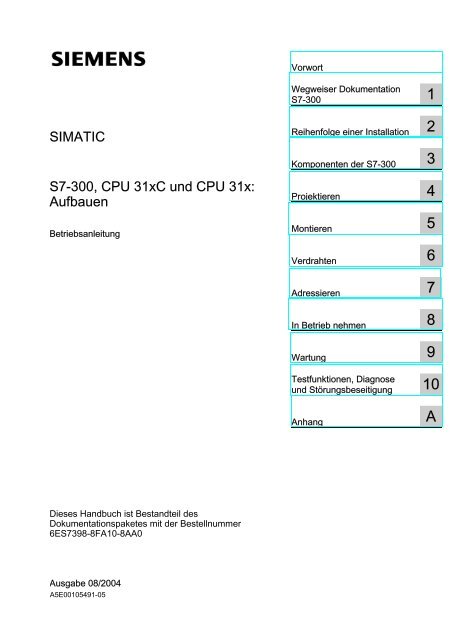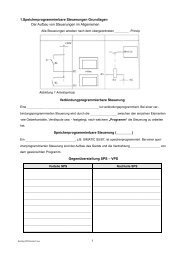Betriebsanleitung S7-300
Betriebsanleitung S7-300
Betriebsanleitung S7-300
Erfolgreiche ePaper selbst erstellen
Machen Sie aus Ihren PDF Publikationen ein blätterbares Flipbook mit unserer einzigartigen Google optimierten e-Paper Software.
SIMATIC<br />
<strong>S7</strong>-<strong>300</strong>, CPU 31xC und CPU 31x:<br />
Aufbauen<br />
<strong>Betriebsanleitung</strong><br />
Dieses Handbuch ist Bestandteil des<br />
Dokumentationspaketes mit der Bestellnummer<br />
6E<strong>S7</strong>398-8FA10-8AA0<br />
Ausgabe 08/2004<br />
A5E00105491-05<br />
Vorwort<br />
Wegweiser Dokumentation<br />
<strong>S7</strong>-<strong>300</strong><br />
Reihenfolge einer Installation<br />
Komponenten der <strong>S7</strong>-<strong>300</strong><br />
Projektieren<br />
Montieren<br />
Verdrahten<br />
Adressieren<br />
In Betrieb nehmen<br />
Wartung<br />
Testfunktionen, Diagnose<br />
und Störungsbeseitigung<br />
Anhang<br />
1<br />
2<br />
3<br />
4<br />
5<br />
6<br />
7<br />
8<br />
9<br />
10<br />
A
Sicherheitstechnische Hinweise<br />
Dieses Handbuch enthält Hinweise, die Sie zu Ihrer persönlichen Sicherheit sowie zur Vermeidung von<br />
Sachschäden beachten müssen. Die Hinweise zu Ihrer persönlichen Sicherheit sind durch ein Warndreieck<br />
hervorgehoben, Hinweise zu alleinigen Sachschäden stehen ohne Warndreieck. Je nach Gefährdungsstufe<br />
werden die Warnhinweise in abnehmender Reihenfolge wie folgt dargestellt.<br />
Gefahr<br />
bedeutet, dass Tod oder schwere Körperverletzung eintreten wird, wenn die entsprechenden<br />
Vorsichtsmaßnahmen nicht getroffen werden.<br />
Warnung<br />
bedeutet, dass Tod oder schwere Körperverletzung eintreten kann, wenn die entsprechenden<br />
Vorsichtsmaßnahmen nicht getroffen werden.<br />
Vorsicht<br />
mit Warndreieck bedeutet, dass eine leichte Körperverletzung eintreten kann, wenn die entsprechenden<br />
Vorsichtsmaßnahmen nicht getroffen werden.<br />
Vorsicht<br />
ohne Warndreieck bedeutet, dass Sachschaden eintreten kann, wenn die entsprechenden Vorsichtsmaßnahmen<br />
nicht getroffen werden.<br />
Achtung<br />
Qualifiziertes Personal<br />
bedeutet, dass ein unerwünschtes Ergebnis oder Zustand eintreten kann, wenn der entsprechende Hinweis nicht<br />
beachtet wird.<br />
Beim Auftreten mehrerer Gefährdungsstufen wird immer der Warnhinweis zur jeweils höchsten Stufe verwendet.<br />
Wenn in einem Warnhinweis mit dem Warndreieck vor Personenschäden gewarnt wird, dann kann im selben<br />
Warnhinweis zusätzlich eine Warnung vor Sachschäden angefügt sein.<br />
Das zugehörige Gerät/System darf nur in Verbindung mit dieser Dokumentation eingerichtet und betrieben<br />
werden. Inbetriebsetzung und Betrieb eines Gerätes/Systems dürfen nur von qualifiziertem Personal<br />
vorgenommen werden. Qualifiziertes Personal im Sinne der sicherheitstechnischen Hinweise dieser<br />
Dokumentation sind Personen, die die Berechtigung haben, Geräte, Systeme und Stromkreise gemäß den<br />
Standards der Sicherheitstechnik in Betrieb zu nehmen, zu erden und zu kennzeichnen.<br />
Bestimmungsgemäßer Gebrauch<br />
Marken<br />
Beachten Sie folgendes:<br />
Warnung<br />
Das Gerät darf nur für die im Katalog und in der technischen Beschreibung vorgesehenen Einsatzfälle und nur in<br />
Verbindung mit von Siemens empfohlenen bzw. zugelassenen Fremdgeräten und -komponenten verwendet<br />
werden. Der einwandfreie und sichere Betrieb des Produktes setzt sachgemäßen Transport, sachgemäße<br />
Lagerung, Aufstellung und Montage sowie sorgfältige Bedienung und Instandhaltung voraus.<br />
Alle mit dem Schutzrechtsvermerk ® gekennzeichneten Bezeichnungen sind eingetragene Marken der Siemens<br />
AG. Die übrigen Bezeichnungen in dieser Schrift können Marken sein, deren Benutzung durch Dritte für deren<br />
Zwecke die Rechte der Inhaber verletzen können.<br />
Copyright Siemens AG 2004. All rights reserved.<br />
Weitergabe sowie Vervielfältigung dieser Unterlage, Verwertung und Mitteilung ihres<br />
Inhalts ist nicht gestattet, soweit nicht ausdrücklich zugestanden. Zuwiderhandlungen<br />
verpflichten zu Schadenersatz. Alle Rechte vorbehalten, insbesondere für den Fall der<br />
Patenterteilung oder GM-Eintragung.<br />
Siemens AG<br />
Automation and Drives<br />
Postfach 4848, D-90327 Nürnberg<br />
Siemens Aktiengesellschaft A5E00105491-05<br />
Haftungsausschluss<br />
Wir haben den Inhalt der Druckschrift auf Übereinstimmung mit der beschriebenen Hard-<br />
und Software geprüft. Dennoch können Abweichungen nicht ausgeschlossen werden, so<br />
dass wir für die vollständige Übereinstimmung keine Gewähr übernehmen. Die Angaben<br />
in dieser Druckschrift werden regelmäßig überprüft, notwendige Korrekturen sind in den<br />
nachfolgenden Auflagen enthalten.<br />
Siemens AG 2004<br />
Technische Änderungen bleiben vorbehalten
Vorwort<br />
Zweck des Handbuches<br />
Wir geben Ihnen an dieser Stelle die notwendigen Informationen, um eine <strong>S7</strong>-<strong>300</strong><br />
projektieren, montieren, verdrahten, adressieren und in Betrieb nehmen zu können.<br />
Des weiteren lernen Sie die Werkzeuge kennen, mit denen Sie Fehler in Hard- und Software<br />
diagnostizieren und beseitigen können.<br />
Erforderliche Grundkenntnisse<br />
Zum Verständnis benötigen Sie allgemeine Kenntnisse auf dem Gebiet der<br />
Automatisierungstechnik. Weiterhin sollten Sie über Kenntnisse der Basissoftware STEP 7<br />
verfügen. Lesen Sie dazu ggf. das Handbuch Programmieren mit STEP 7 V5.3.<br />
Gültigkeitsbereich<br />
CPU Konvention:<br />
Die CPUs werden<br />
wie folgt bezeichnet<br />
Bestellnummer<br />
ab Erzeugnisstand<br />
(Version)<br />
Firmware Hardware<br />
CPU 312C CPU 31xC<br />
6E<strong>S7</strong>312-5BD01-0AB0 V2.0.0 01<br />
CPU 313C 6E<strong>S7</strong>313-5BE01-0AB0 V2.0.0 01<br />
CPU 313C-2 PtP 6E<strong>S7</strong>313-6BE01-0AB0 V2.0.0 01<br />
CPU 313C-2 DP 6E<strong>S7</strong>313-6CE01-0AB0 V2.0.0 01<br />
CPU 314C-2 PtP 6E<strong>S7</strong>314-6BF01-0AB0 V2.0.0 01<br />
CPU 314C-2 DP<br />
6E<strong>S7</strong>314-6CF01-0AB0 V2.0.0 01<br />
CPU 312 CPU 31x<br />
6E<strong>S7</strong>312-1AD10-0AB0 V2.0.0 01<br />
CPU 314 6E<strong>S7</strong>314-1AF10-0AB0 V2.0.0 01<br />
CPU 315-2 DP 6E<strong>S7</strong>315-2AG10-0AB0 V2.0.0 01<br />
CPU 315-2-PN/DP 6E<strong>S7</strong>315-2EG10-0AB0 V2.3.0 01<br />
CPU 317-2 DP 6E<strong>S7</strong>317-2AJ10-0AB0 V2.1.0 01<br />
CPU 317-2 PN/DP<br />
6E<strong>S7</strong>317-2EJ10-0AB0 V2.3.0 01<br />
Hinweis<br />
Die Besonderheiten der CPU 315F-2 DP und der CPU 317F-2 DP finden Sie als<br />
Produktinformation im Internet unter http://www.siemens.com/automation/service&support<br />
unter der Beitrags-ID 17015818.<br />
<strong>S7</strong>-<strong>300</strong>, CPU 31xC und CPU 31x: Aufbauen<br />
<strong>Betriebsanleitung</strong>, Ausgabe 08/2004, A5E00105491-05 iii
Vorwort<br />
Approbationen<br />
CE-Kennzeichnung<br />
C-Tick-Mark<br />
Normen<br />
Hinweis<br />
Sie erhalten die Beschreibung aller Baugruppen, die zum Zeitpunkt der Herausgabe gültig<br />
sind.<br />
Wir behalten uns vor, neuen Baugruppen bzw. Baugruppen mit neuerem Erzeugnisstand<br />
eine Produktinformation beizulegen, die aktuelle Informationen zur Baugruppe enthält.<br />
Die Produktreihe SIMATIC <strong>S7</strong>-<strong>300</strong> erfüllt nachfolgende Approbationen:<br />
• Underwriters Laboratories, Inc.: UL 508 (Industrial Control Equipment)<br />
• Canadian Standards Association: CSA C22.2 No. 142, (Process Control Equipment)<br />
• Factory Mutual Research: Approval Standard Class Number 3611<br />
Die Produktreihe SIMATIC <strong>S7</strong>-<strong>300</strong> erfüllt die Anforderungen und Schutzziele folgender EG-<br />
Richtlinien:<br />
• EG-Richtlinie 73/23/EWG „Niederspannungsrichtlinie“<br />
• EG-Richtlinie 89/336/EWG „EMV-Richtlinie“<br />
Die Produktreihe SIMATIC <strong>S7</strong>-<strong>300</strong> erfüllt die Anforderungen der Norm AS/NZS 2064<br />
(Australien).<br />
Die Produktreihe SIMATIC <strong>S7</strong>-<strong>300</strong> erfüllt die Anforderungen und Kriterien der IEC 61131-2.<br />
<strong>S7</strong>-<strong>300</strong>, CPU 31xC und CPU 31x: Aufbauen<br />
iv <strong>Betriebsanleitung</strong>, Ausgabe 08/2004, A5E00105491-05
Einordnung in die Dokumentationslandschaft<br />
Dieses Handbuch ist Teil des Dokumentationspakets zur <strong>S7</strong>-<strong>300</strong>.<br />
Vorwort<br />
Name des Handbuches Beschreibung<br />
Gerätehandbuch<br />
Bedien- und Anzeigeelemente, Kommunikation,<br />
• CPU 31xC und CPU 31x, Technische Daten Speicherkonzept, Zyklus- und Reaktionszeiten,<br />
Technischen Daten<br />
Referenzhandbuch<br />
Bedien- und Anzeigeelemente, Kommunikation,<br />
• CPU-Daten: CPU 312 IFM – 318-2 DP<br />
Speicherkonzept, Zyklus- und Reaktionszeiten,<br />
Technischen Daten<br />
SIE LESEN DIE <strong>Betriebsanleitung</strong><br />
Projektieren, Montieren, Verdrahten,<br />
• <strong>S7</strong>-<strong>300</strong>, CPU 31xC und CPU 31x: Aufbauen Adressieren, In Betrieb nehmen, Wartung und<br />
den Testfunktionen, Diagnose und<br />
Störungsbeseitigung.<br />
Installationshandbuch<br />
Projektieren, Montieren, Verdrahten,<br />
• Automatisierungssystem <strong>S7</strong>-<strong>300</strong>: Aufbauen:<br />
CPU 312 IFM – 318-2 DP<br />
Adressieren, In Betrieb nehmen, Wartung und<br />
den Testfunktionen, Diagnose und<br />
Störungsbeseitigung.<br />
Systemhandbuch<br />
Basiswissen zum Thema PROFINET:<br />
PROFINET Systembeschreibung<br />
Netzkomponenten, Datenaustausch und<br />
Kommunikation, PROFINET IO, Component<br />
based Automation, Anwendungsbeispiel<br />
PROFINET IO und Component based<br />
Automation<br />
Programmierhandbuch<br />
Leitfaden zum Umstieg von PROFIBUS DP<br />
Von PROFIBUS DP nach PROFINET IO<br />
nach PROFINET IO.<br />
Handbuch<br />
Beschreibung der einzelnen technologischen<br />
•<br />
•<br />
CPU 31xC: Technologische Funktionen<br />
Beispiele<br />
Funktionen Positionieren, Zählen. Punkt-zu-<br />
Punkt-Kopplung, Regeln<br />
Die CD enthält Beispiele zu den<br />
technologischen Funktionen<br />
Referenzhandbuch<br />
Funktionsbeschreibungen und technische<br />
• Automatisierungssystem <strong>S7</strong>-<strong>300</strong>:<br />
Baugruppendaten<br />
Daten der Signalbaugruppen,<br />
Stromversorgungen und<br />
Anschaltungsbaugrppen.<br />
Operationsliste<br />
Ausflistung des Operationsvorrats der CPUs<br />
•<br />
•<br />
CPU 312 IFM – 318-2 DP<br />
CPU 31xC und CPU 31x<br />
und deren Ausführungszeiten. Auflistung der<br />
ablauffähigen Bausteine.<br />
Getting Started<br />
Getting Starteds führen Sie an einem konkreten<br />
Folgende Getting Starteds stehen Ihnen als<br />
Sammelband zur Verfügung:<br />
• CPU 31x: In Betrieb nehmen<br />
Beispiel durch die einzelnen<br />
Inbetriebnahmeschritte bis zu einer<br />
funktionierenden Anwendung.<br />
• CPU 31xC: In Betrieb nehmen<br />
• CPU 31xC: Positionieren mit Analogausgang<br />
• CPU 314C: Positionieren mit Digitalausgang<br />
• CPU 31xC: Zählen<br />
• CPU 31xC: Regeln<br />
• CPU 31xC: Punkt-zu-Punkt-Kopplung<br />
• CPU 31x-2 PN/DP: Inbetriebnehmen eines<br />
PROFINET IO Subnetzes<br />
<strong>S7</strong>-<strong>300</strong>, CPU 31xC und CPU 31x: Aufbauen<br />
<strong>Betriebsanleitung</strong>, Ausgabe 08/2004, A5E00105491-05 v
Vorwort<br />
Zusätzlich zu dieser Beschreibung benötigen Sie Informationen:<br />
Name des Handbuches Beschreibung<br />
Referenzhandbuch<br />
Systemsoftware für <strong>S7</strong>-<strong>300</strong>/400 System und<br />
Standardfunktionen<br />
Handbuch<br />
SIMATIC NET: Twisted Pair und Fiber Optic Netze<br />
Handbuch<br />
Component based Automation: Anlagen projektieren mit<br />
SIMATIC iMap<br />
Handbuch<br />
Programmieren mit STEP 7 V5.3<br />
Handbuch<br />
Kommunikation mit SIMATIC<br />
Dokumentationslandschaft der <strong>S7</strong>-<strong>300</strong>: Zusätzliche Dokumentation<br />
Beschreibung der SFCs, SFBs und OBs.<br />
Dieses Handbuch ist Bestandteil des<br />
Dokumentationspaketes zu STEP 7. Die<br />
Beschreibung finden Sie auch in der<br />
Online-Hilfe von STEP 7<br />
Beschreibung von Industrial Ethernet<br />
Netzen, Netzprojektierung,<br />
Komponenten, Errichtungslinien für<br />
vernetzte Automatisierungsanlagen in<br />
Gebäuden, usw.<br />
Beschreibung der Projektierungssoftware<br />
SIMATIC iMAP<br />
Programmieren mit STEP 7<br />
Grundlagen, Dienste, Netze, Funktionen<br />
zur Kommunikation, Anschließen von<br />
PGs/OPs, Projektieren und Konfigurieren<br />
in STEP 7.<br />
Recycling und Entsorgung<br />
Die in diesem Handbuch beschriebenen Geräte sind aufgrund ihrer schadstoffarmen<br />
Ausrüstung recyclingfähig. Für ein umweltverträgliches Recycling und die Entsorgung Ihrer<br />
Altgeräte wenden Sie sich an einen zertifizierten Entsorgungsbetrieb für Elektroschrott.<br />
<strong>S7</strong>-<strong>300</strong>, CPU 31xC und CPU 31x: Aufbauen<br />
vi <strong>Betriebsanleitung</strong>, Ausgabe 08/2004, A5E00105491-05
Inhaltsverzeichnis<br />
Vorwort ...................................................................................................................................................... iii<br />
1 Wegweiser Dokumentation <strong>S7</strong>-<strong>300</strong> ........................................................................................................ 1-1<br />
2 Reihenfolge einer Installation.................................................................................................................. 2-1<br />
3 Komponenten der <strong>S7</strong>-<strong>300</strong>....................................................................................................................... 3-1<br />
3.1 Beispielaufbau einer <strong>S7</strong>-<strong>300</strong>...................................................................................................... 3-1<br />
3.2 Übersicht der wichtigsten Komponenten einer <strong>S7</strong>-<strong>300</strong> ............................................................. 3-2<br />
4 Projektieren ............................................................................................................................................ 4-1<br />
4.1 Übersicht.................................................................................................................................... 4-1<br />
4.2 Grundlagen zur Projektierung.................................................................................................... 4-1<br />
4.3 Maße der Komponenten ............................................................................................................ 4-4<br />
4.4 Vorgeschriebene Abstandsmaße............................................................................................... 4-6<br />
4.5 Anordnung der Baugruppen auf einem einzigen Baugruppenträger......................................... 4-7<br />
4.6 Anordnung der Baugruppen auf mehreren Baugruppenträgern................................................ 4-8<br />
4.7 Auswahl und Aufbau von Schränken....................................................................................... 4-11<br />
4.8 Beispiel: Auswählen eines Schrankes ..................................................................................... 4-14<br />
4.9 Elektrischer Aufbau, Schutzmaßnahmen und Erdung............................................................. 4-15<br />
4.9.1 Erdungskonzept und Gesamtaufbau ....................................................................................... 4-15<br />
4.9.2 <strong>S7</strong>-<strong>300</strong> mit geerdetem Bezugspotenzial aufbauen.................................................................. 4-16<br />
4.9.3 <strong>S7</strong>-<strong>300</strong> mit erdfreiem Bezugspotenzial aufbauen (nicht CPU 31xC)....................................... 4-17<br />
4.9.4 Potenzialgetrennte oder potenzialgebundene Baugruppen? .................................................. 4-19<br />
4.9.5 Erdungungsmaßnahmen ......................................................................................................... 4-21<br />
4.9.6 Übersichtsbild: Erdung............................................................................................................. 4-24<br />
4.10 Auswahl der Laststromversorgung .......................................................................................... 4-26<br />
4.11 Subnetze projektieren .............................................................................................................. 4-28<br />
4.11.1 Übersicht.................................................................................................................................. 4-28<br />
4.11.2 MPI- und PROFIBUS-Subnetze projektieren........................................................................... 4-30<br />
4.11.2.1 Übersicht.................................................................................................................................. 4-30<br />
4.11.2.2 Grundsätzliches zu MPI und PROFIBUS-Subnetzen.............................................................. 4-30<br />
4.11.2.3 Schnittstelle MPI (Multi Point Interface)................................................................................... 4-33<br />
4.11.2.4 Schnittstelle PROFIBUS DP .................................................................................................... 4-34<br />
4.11.2.5 Netzkomponenten zu MPI/DP und Leitungslängen................................................................. 4-35<br />
4.11.2.6 Beispiele für MPI- und PROFIBUS-Subnetze.......................................................................... 4-40<br />
4.11.3 PROFINET-Subnetze projektieren........................................................................................... 4-45<br />
4.11.3.1 Übersicht.................................................................................................................................. 4-45<br />
4.11.3.2 PROFINET-Geräte................................................................................................................... 4-46<br />
4.11.3.3 Einbindung von Feldbussen in PROFINET ............................................................................. 4-49<br />
4.11.3.4 PROFINET IO und PROFINET CBA ....................................................................................... 4-50<br />
4.11.3.5 Leitungslängen PROFINET und Netzausdehnungen.............................................................. 4-55<br />
<strong>S7</strong>-<strong>300</strong>, CPU 31xC und CPU 31x: Aufbauen<br />
<strong>Betriebsanleitung</strong>, Ausgabe 08/2004, A5E00105491-05 vii
Inhaltsverzeichnis<br />
4.11.3.6 Stecker und sonstige Komponenten für Ethernet .................................................................... 4-57<br />
4.11.3.7 Beispiel für ein PROFINET-Subnetz........................................................................................ 4-58<br />
4.11.3.8 Beispiel eines PROFINET IO-Systems.................................................................................... 4-60<br />
4.11.4 Netzübergänge durch Routing ................................................................................................. 4-61<br />
4.11.5 Punkt-zu-Punkt (PtP) ............................................................................................................... 4-63<br />
4.11.6 Aktor-/Sensor-Interface (ASI)................................................................................................... 4-64<br />
5 Montieren................................................................................................................................................ 5-1<br />
5.1 Montieren einer <strong>S7</strong>-<strong>300</strong>.............................................................................................................. 5-1<br />
5.2 Profilschiene montieren.............................................................................................................. 5-3<br />
5.3 Baugruppen auf die Profilschiene montieren............................................................................. 5-7<br />
5.4 Baugruppen kennzeichnen ........................................................................................................ 5-9<br />
6 Verdrahten.............................................................................................................................................. 6-1<br />
6.1 Voraussetzungen für das Verdrahten der <strong>S7</strong>-<strong>300</strong> ..................................................................... 6-1<br />
6.2 Profilschiene mit Schutzleiter verbinden ....................................................................................6-4<br />
6.3 Stromversorgungsbaugruppe auf die Netzspannung einstellen................................................ 6-5<br />
6.4 Stromversorgungsbaugruppe und CPU verdrahten .................................................................. 6-6<br />
6.5 Frontstecker verdrahten............................................................................................................. 6-8<br />
6.6 Frontstecker auf die Baugruppen stecken ............................................................................... 6-11<br />
6.7 Ein-/Ausgänge der Baugruppen beschriften............................................................................ 6-12<br />
6.8 Geschirmte Leitungen am Schirmauflageelement auflegen.................................................... 6-13<br />
6.9 MPI/ PROFIBUS-Busanschlusstecker verdrahten................................................................... 6-16<br />
6.9.1 Busanschluss-Stecker anschließen ......................................................................................... 6-16<br />
6.9.2 Abschlusswiderstand am Busanschluss-Stecker einstellen .................................................... 6-17<br />
6.10 Ethernet-Stecker RJ45............................................................................................................. 6-18<br />
7 Adressieren ............................................................................................................................................ 7-1<br />
7.1 Steckplatzorientierte Adressierung von Baugruppen................................................................. 7-1<br />
7.2 Freie Adressierung von Baugruppen ......................................................................................... 7-3<br />
7.2.1 Freie Adressierung von Baugruppen .........................................................................................7-3<br />
7.2.2 Digitalbaugruppen adressieren .................................................................................................. 7-3<br />
7.2.3 Analogbaugruppen adressieren................................................................................................. 7-5<br />
7.2.4 Adressieren der integrierten Ein- und Ausgänge der CPU 31xC............................................... 7-7<br />
7.3 Konsistente Daten...................................................................................................................... 7-9<br />
8 In Betrieb nehmen .................................................................................................................................. 8-1<br />
8.1 Übersicht .................................................................................................................................... 8-1<br />
8.2 Vorgehensweise zur Inbetriebnahme ........................................................................................ 8-1<br />
8.2.1 Vorgehensweise: Hardware in Betrieb nehmen......................................................................... 8-1<br />
8.2.2 Vorgehensweise: Software in Betrieb nehmen.......................................................................... 8-3<br />
8.3 Checkliste zur Inbetriebnahme .................................................................................................. 8-5<br />
8.4 Baugruppen in Betrieb nehmen ................................................................................................. 8-7<br />
8.4.1 Micro Memory Card (MMC) stecken/ wechseln......................................................................... 8-7<br />
8.4.2 Erstes Einschalten ..................................................................................................................... 8-9<br />
8.4.3 Urlöschen über Betriebsartenschalter der CPU......................................................................... 8-9<br />
8.4.4 Formatieren der Micro Memory Card (MMC)........................................................................... 8-13<br />
8.4.5 Programmiergerät (PG) anschließen ....................................................................................... 8-14<br />
<strong>S7</strong>-<strong>300</strong>, CPU 31xC und CPU 31x: Aufbauen<br />
viii <strong>Betriebsanleitung</strong>, Ausgabe 08/2004, A5E00105491-05
Inhaltsverzeichnis<br />
8.4.5.1 PG/PC an die integrierte PROFINET-Schnittstelle der CPU 31x-2 PN/DP anschließen ........ 8-14<br />
8.4.5.2 PG an einen Teilnehmer anschließen ..................................................................................... 8-15<br />
8.4.5.3 PG an mehrere Teilnehmer anschließen................................................................................. 8-16<br />
8.4.5.4 PG zur Inbetriebnahme bzw. Wartung einsetzen .................................................................... 8-17<br />
8.4.5.5 PG an erdfrei aufgebaute MPI-Teilnehmer anschließen (nicht CPU 31xC) ............................ 8-18<br />
8.4.6 SIMATIC-Manager starten ....................................................................................................... 8-19<br />
8.4.7 Ein- und Ausgänge beobachten und steuern .......................................................................... 8-20<br />
8.5 PROFIBUS DP in Betrieb nehmen .......................................................................................... 8-24<br />
8.5.1 PROFIBUS-Netz in Betrieb nehmen........................................................................................ 8-24<br />
8.5.2 CPU als DP-Master in Betrieb nehmen ................................................................................... 8-25<br />
8.5.3 CPU als DP-Slave in Betrieb nehmen ..................................................................................... 8-28<br />
8.5.4 Direkter Datenaustausch ......................................................................................................... 8-34<br />
8.6 PROFINET IO in Betrieb nehmen............................................................................................ 8-35<br />
8.6.1 Voraussetzungen ..................................................................................................................... 8-35<br />
8.6.2 PROFINET IO-System projektieren und in Betrieb nehmen ................................................... 8-36<br />
9 Wartung.................................................................................................................................................. 9-1<br />
9.1 Übersicht.................................................................................................................................... 9-1<br />
9.2 Firmware sichern auf Micro Memory Card (MMC)..................................................................... 9-1<br />
9.3 Firmware updaten über MMC .................................................................................................... 9-3<br />
9.4 Firmware online updaten (über Netze) für CPUs ab V2.2.0 ...................................................... 9-4<br />
9.5 Sichern von Projektdaten auf Micro Memory Card (MMC)........................................................ 9-5<br />
9.6 Demontieren/ Montieren einer Baugruppe................................................................................. 9-6<br />
9.7 Digitalausgabebaugruppe AC 120/230 V: Wechseln der Sicherungen................................... 9-11<br />
10 Testfunktionen, Diagnose und Störungsbeseitigung............................................................................. 10-1<br />
10.1 Übersicht.................................................................................................................................. 10-1<br />
10.2 Übersicht: Testfunktionen ........................................................................................................ 10-1<br />
10.3 Übersicht: Diagnose................................................................................................................. 10-4<br />
10.4 Diagnosemöglichkeiten mit STEP 7 ........................................................................................ 10-7<br />
10.5 Diagnose der Netzinfrastruktur (SNMP) .................................................................................. 10-8<br />
10.6 Diagnose mit Hilfe von Status- und Fehler-LEDs .................................................................... 10-9<br />
10.6.1 Einleitung ................................................................................................................................. 10-9<br />
10.6.2 Status- und Fehleranzeigen aller CPUs ................................................................................ 10-10<br />
10.6.3 Auswerten der SF-LED bei Software-Fehler ......................................................................... 10-11<br />
10.6.4 Auswerten der SF-LED bei Hardware-Fehler ........................................................................ 10-13<br />
10.6.5 Status- und Fehleranzeigen: CPUs mit DP-Schnittstelle....................................................... 10-14<br />
10.6.6 Statusanzeigen: CPUs mit PN-Schnittstelle .......................................................................... 10-16<br />
10.7 Diagnose der DP-CPUs ......................................................................................................... 10-18<br />
10.7.1 Diagnose der DP-CPUs als DP-Master ................................................................................. 10-18<br />
10.7.2 Auslesen der Slave-Diagnose................................................................................................ 10-21<br />
10.7.3 Alarme beim DP-Master......................................................................................................... 10-25<br />
10.7.4 Aufbau der Slave-Diagnose bei Einsatz der CPU als I-Slave ............................................... 10-27<br />
10.8 Diagnose der PN-CPUs ......................................................................................................... 10-34<br />
<strong>S7</strong>-<strong>300</strong>, CPU 31xC und CPU 31x: Aufbauen<br />
<strong>Betriebsanleitung</strong>, Ausgabe 08/2004, A5E00105491-05 ix
Inhaltsverzeichnis<br />
A Anhang ...................................................................................................................................................A-1<br />
A.1 Allgemeine Regeln und Vorschriften zum Betrieb einer <strong>S7</strong>-<strong>300</strong>................................................A-1<br />
A.2 Schutz vor elektromagnetischen Störungen ..............................................................................A-3<br />
A.2.1 Grundzüge für den EMV-gerechten Aufbau von Anlagen .........................................................A-3<br />
A.2.2 Fünf Grundregeln zur Sicherstellung der EMV ..........................................................................A-6<br />
A.2.2.1 1. Grundregel zur Sicherstellung der EMV ................................................................................A-6<br />
A.2.2.2 2. Grundregel zur Sicherstellung der EMV ................................................................................A-6<br />
A.2.2.3 3. Grundregel zur Sicherstellung der EMV ................................................................................A-7<br />
A.2.2.4 4. Grundregel zur Sicherstellung der EMV ................................................................................A-7<br />
A.2.2.5 5. Grundregel zur Sicherstellung der EMV ................................................................................A-8<br />
A.2.3 EMV-gerechte Montage von Automatisierungssystemen..........................................................A-8<br />
A.2.4 Beispiele zur EMV-gerechten Montage: Schrankaufbau .........................................................A-10<br />
A.2.5 Beispiele zur EMV-gerechten Montage: Wandmontage..........................................................A-11<br />
A.2.6 Schirmung von Leitungen ........................................................................................................A-13<br />
A.2.7 Potenzialausgleich ...................................................................................................................A-15<br />
A.2.8 Leitungsführung innerhalb von Gebäuden...............................................................................A-17<br />
A.2.9 Leitungsführung außerhalb von Gebäuden .............................................................................A-19<br />
A.3 Blitz-und Überspannungsschutz ..............................................................................................A-19<br />
A.3.1 Übersicht ..................................................................................................................................A-19<br />
A.3.2 Blitz-Schutzzonen-Konzept......................................................................................................A-20<br />
A.3.3 Regeln für die Schnittstelle zwischen den Blitz-Schutzzonen 0 1.....................................A-22<br />
A.3.4 Regeln für die Schnittstelle zwischen den Blitz-Schutzzonen 1 2 und größer ..................A-23<br />
A.3.5 Beispiel: Beschaltung für vernetzte <strong>S7</strong>-<strong>300</strong> zum Schutz vor Überspannungen ......................A-27<br />
A.3.6 So schützen Sie Digitalausgabebaugruppen vor induktiven Überspannungen.......................A-29<br />
A.4 Sicherheit elektronischer Steuerungen ....................................................................................A-31<br />
Glossar .........................................................................................................................................Glossar-1<br />
Index................................................................................................................................................ Index-1<br />
<strong>S7</strong>-<strong>300</strong>, CPU 31xC und CPU 31x: Aufbauen<br />
x <strong>Betriebsanleitung</strong>, Ausgabe 08/2004, A5E00105491-05
Tabellen<br />
Inhaltsverzeichnis<br />
Tabelle 1-1 Einfluss der Umgebung auf das Automatisierungssystem (AS) ................................................ 1-1<br />
Tabelle 1-2 Potenzialtrennung ...................................................................................................................... 1-1<br />
Tabelle 1-3 Kommunikation von Sensor/Aktor mit dem Automatisierungssystem ....................................... 1-2<br />
Tabelle 1-4 Anwendung von Zentraler Peripherie und Dezentraler Peripherie............................................ 1-2<br />
Tabelle 1-5 Zusammenstellung zu Zentralgerät (ZG) und Erweiterungsgeräten (EGs)............................... 1-2<br />
Tabelle 1-6 Leistung der CPU....................................................................................................................... 1-3<br />
Tabelle 1-7 Kommunikation .......................................................................................................................... 1-3<br />
Tabelle 1-8 Software..................................................................................................................................... 1-3<br />
Tabelle 1-9 Ergänzende Merkmale............................................................................................................... 1-4<br />
Tabelle 3-1 Komponenten einer <strong>S7</strong>-<strong>300</strong>:...................................................................................................... 3-2<br />
Tabelle 4-1 Profilschienen - Übersicht .......................................................................................................... 4-4<br />
Tabelle 4-2 Breite der Baugruppen............................................................................................................... 4-4<br />
Tabelle 4-3 Schirmanschlussklemmen - Übersicht....................................................................................... 4-5<br />
Tabelle 4-4 Anschaltungsbaugruppen - Übersicht........................................................................................ 4-8<br />
Tabelle 4-5 Schranktypen ........................................................................................................................... 4-13<br />
Tabelle 4-6 Auswahl von Schränken .......................................................................................................... 4-15<br />
Tabelle 4-7 VDE- Vorschriften für den Aufbau einer Steuerung................................................................. 4-16<br />
Tabelle 4-8 Maßnahmen zur Schutzerdung................................................................................................ 4-22<br />
Tabelle 4-9 Anschluss des Bezugspotenzials der Lastspannung .............................................................. 4-23<br />
Tabelle 4-10 Anschluss des Bezugspotenzials der Lastspannung .............................................................. 4-24<br />
Tabelle 4-11 Anschluss des Bezugspotenzials der Lastspannung .............................................................. 4-25<br />
Tabelle 4-12 Eigenschaften von Laststromversorgungen ............................................................................ 4-26<br />
Tabelle 4-13 Teilnehmer am Subnetz...........................................................................................................4-31<br />
Tabelle 4-14 MPI-/PROFIBUS DP-Adressen................................................................................................ 4-31<br />
Tabelle 4-15 MPI-Adressen von CPs/FMs in einer <strong>S7</strong>-<strong>300</strong> .......................................................................... 4-32<br />
Tabelle 4-16 Betriebsarten für CPUs mit zwei DP-Schnittstellen ................................................................. 4-34<br />
Tabelle 4-17 Zulässige Leitungslänge eines Segments im MPI-Subnetz .................................................... 4-35<br />
Tabelle 4-18 Zulässige Leitungslänge eines Segments im PROFIBUS-Subnetz ........................................ 4-36<br />
Tabelle 4-19 Länge der Stichleitungen je Segment...................................................................................... 4-36<br />
Tabelle 4-20 PG-Steckleitung ....................................................................................................................... 4-37<br />
Tabelle 4-21 Verfügbare Busleitungen ......................................................................................................... 4-37<br />
Tabelle 4-22 Eigenschaften der Busleitungen für PROFIBUS ..................................................................... 4-37<br />
Tabelle 4-23 Randbedingungen bei der Verlegung von Innenraum-Busleitungen....................................... 4-38<br />
Tabelle 4-24 Busanschluss-Stecker ............................................................................................................. 4-38<br />
Tabelle 4-25 Daten für konfektionierte Twisted Pair Leitungen.................................................................... 4-56<br />
Tabelle 5-1 Baugruppenzubehör .................................................................................................................. 5-2<br />
<strong>S7</strong>-<strong>300</strong>, CPU 31xC und CPU 31x: Aufbauen<br />
<strong>Betriebsanleitung</strong>, Ausgabe 08/2004, A5E00105491-05 xi
Inhaltsverzeichnis<br />
Tabelle 5-2 Werkzeuge und Materialien für den Aufbau............................................................................... 5-3<br />
Tabelle 5-3 Befestigungslöcher für Profilschienen........................................................................................ 5-5<br />
Tabelle 5-4 Steckplatznummern für <strong>S7</strong>-Baugruppen.................................................................................... 5-9<br />
Tabelle 6-1 Verdrahtungszubehör................................................................................................................. 6-1<br />
Tabelle 6-2 Werkzeuge und Materialien zum Verdrahten............................................................................. 6-1<br />
Tabelle 6-3 Anschlussbedingungen für PS und CPU ................................................................................... 6-2<br />
Tabelle 6-4 Anschlussbedingungen für Frontstecker.................................................................................... 6-3<br />
Tabelle 6-5 Zuordnung Frontstecker zu Baugruppen ................................................................................... 6-8<br />
Tabelle 6-6 Frontstecker verdrahten........................................................................................................... 6-10<br />
Tabelle 6-7 Frontstecker aufstecken........................................................................................................... 6-11<br />
Tabelle 6-8 Zuordnung Beschriftungsstreifen zu Baugruppen ................................................................... 6-12<br />
Tabelle 6-9 Zuordnung Schirmdurchmesser zu Schirmanschlussklemmen............................................... 6-13<br />
Tabelle 7-1 Integrierte Ein-/Ausgänge der CPU 312C.................................................................................. 7-7<br />
Tabelle 7-2 Integrierte Ein-/Ausgänge der CPU 313C.................................................................................. 7-7<br />
Tabelle 7-3 Integrierte Ein-/Ausgänge der CPU 313C-2 PtP/DP.................................................................. 7-8<br />
Tabelle 7-4 Integrierte Ein-/Ausgänge der CPU 314C-2 PtP/DP.................................................................. 7-8<br />
Tabelle 8-1 Empfohlene Vorgehensweise zur Inbetriebnahme: Hardware .................................................. 8-2<br />
Tabelle 8-2 Empfohlene Vorgehensweise zur Inbetriebnahme - Teil II: Software........................................ 8-4<br />
Tabelle 8-3 Mögliche Ursachen für die Anforderung von Urlöschen durch die CPU.................................... 8-9<br />
Tabelle 8-4 Bedienschritte für das Urlöschen der CPU .............................................................................. 8-10<br />
Tabelle 8-5 CPU-interne Vorgänge beim Urlöschen................................................................................... 8-12<br />
Tabelle 8-6 Software-Voraussetzungen...................................................................................................... 8-24<br />
Tabelle 8-7 DP-Adressbereiche der CPUs ................................................................................................. 8-24<br />
Tabelle 8-8 Ereigniserkennung der CPUs 31x-2 DP/31xC-2 DP als DP-Master........................................ 8-26<br />
Tabelle 8-9 Ereigniserkennung der CPUs 31x-2 DP/31xC-2 DP als DP-Slave.......................................... 8-29<br />
Tabelle 8-10 Projektierungsbeispiel für die Adressbereiche des Übergabespeichers ................................. 8-31<br />
Tabelle 8-11 PROFINET IO-Adressbereiche der CPUs ............................................................................... 8-36<br />
Tabelle 8-12 Anlauf der CPU als IO-Controller............................................................................................. 8-40<br />
Tabelle 8-13 Ereigniserkennung der CPU 31x-2 PN/DP als IO-Controller................................................... 8-41<br />
Tabelle 9-1 Sichern des Firmware auf MMC ................................................................................................ 9-2<br />
Tabelle 9-2 Firmware updaten über MMC .................................................................................................... 9-3<br />
Tabelle 10-1 Unterschiede zwischen Forcen und Steuern von Variablen.................................................... 10-4<br />
Tabelle 10-2 Status- und Fehleranzeigen................................................................................................... 10-10<br />
Tabelle 10-3 Auswertung der SF-LED (Software-Fehler)........................................................................... 10-11<br />
Tabelle 10-4 Auswertung der SF-LED (Hardware-Fehler).......................................................................... 10-13<br />
Tabelle 10-5 LEDs BUSF, BUSF1 und BUSF2 .......................................................................................... 10-14<br />
Tabelle 10-6 BUSF-LED leuchtet................................................................................................................ 10-14<br />
Tabelle 10-7 BUSF-LED blinkt .................................................................................................................... 10-15<br />
<strong>S7</strong>-<strong>300</strong>, CPU 31xC und CPU 31x: Aufbauen<br />
xii <strong>Betriebsanleitung</strong>, Ausgabe 08/2004, A5E00105491-05
Inhaltsverzeichnis<br />
Tabelle 10-8 BF2/ BUSF-LED leuchtet ....................................................................................................... 10-17<br />
Tabelle 10-9 BF2/ BUSF-LED blinkt bei einem PROFINET IO-Controller ................................................. 10-17<br />
Tabelle 10-10 Ereigniskennung der CPUs 31x-2 als DP-Master.................................................................. 10-20<br />
Tabelle 10-11 Auswertung von RUN-STOP-Übergängen des DP-Slaves im DP-Master ............................ 10-20<br />
Tabelle 10-12 Auslesen der Diagnose mit STEP 5 und STEP 7 im Mastersystem...................................... 10-21<br />
Tabelle 10-13 Ereigniserkennung der CPUs 31x-2 als DP-Slave ................................................................ 10-24<br />
Tabelle 10-14 Auswertung von RUN-STOP-Übergängen im DP-Master/DP-Slave..................................... 10-25<br />
Tabelle 10-15 Aufbau von Stationsstatus 1 (Byte 0) .................................................................................... 10-28<br />
Tabelle 10-16 Aufbau von Stationsstatus 2 (Byte 1) .................................................................................... 10-28<br />
Tabelle 10-17 Aufbau von Stationsstatus 3 (Byte 2) .................................................................................... 10-29<br />
Tabelle 10-18 Aufbau der Master-PROFIBUS-Adresse (Byte 3).................................................................. 10-29<br />
Tabelle 10-19 Aufbau der Herstellerkennung (Byte 4, 5) ............................................................................. 10-29<br />
Tabelle A-1 Anlauf der Anlage nach bestimmten Ereignissen......................................................................A-1<br />
Tabelle A-2 Netzspannung............................................................................................................................A-2<br />
Tabelle A-3 Schutz vor äußeren elektrischen Einwirkungen.........................................................................A-2<br />
Tabelle A-4 Schutz vor äußeren elektrischen Einwirkungen.........................................................................A-2<br />
Tabelle A-5 Kopplungsmechanismen............................................................................................................A-5<br />
Tabelle A-1 Legende zu Beispiel 1..............................................................................................................A-11<br />
Tabelle A-2 Leitungsführung innerhalb von Gebäuden...............................................................................A-17<br />
Tabelle A-3 Grobschutz von Leitungen mit Überspannungsschutz-Komponenten ....................................A-22<br />
Tabelle A-4 Überspannungsschutz-Komponenten für Blitz-Schutzzonen 1 2......................................A-25<br />
Tabelle A-5 Überspannungsschutz-Komponenten für Blitz-Schutzzonen 2 3......................................A-26<br />
Tabelle A-6 Beispiel für einen blitzschutzgerechten Aufbau (Legende zu vorhergehendem Bild) .............A-28<br />
<strong>S7</strong>-<strong>300</strong>, CPU 31xC und CPU 31x: Aufbauen<br />
<strong>Betriebsanleitung</strong>, Ausgabe 08/2004, A5E00105491-05 xiii
Inhaltsverzeichnis<br />
<strong>S7</strong>-<strong>300</strong>, CPU 31xC und CPU 31x: Aufbauen<br />
xiv <strong>Betriebsanleitung</strong>, Ausgabe 08/2004, A5E00105491-05
Wegweiser Dokumentation <strong>S7</strong>-<strong>300</strong> 1<br />
Übersicht<br />
Auswählen und Zusammenstellen<br />
An dieser Stelle finden Sie einen Wegweiser durch die Dokumentation der <strong>S7</strong>-<strong>300</strong>.<br />
Tabelle 1-1 Einfluss der Umgebung auf das Automatisierungssystem (AS)<br />
Informationen zu ... finden Sie im Abschnitt ....<br />
Welchen Einbauraum muss ich für das AS vorsehen? <strong>Betriebsanleitung</strong> <strong>S7</strong>-<strong>300</strong>, CPU 31xC und CPU 31x:<br />
Aufbauen: Projektieren - Maße der Komponenten<br />
<strong>Betriebsanleitung</strong> <strong>S7</strong>-<strong>300</strong>, CPU 31xC und CPU 31x:<br />
Aufbauen: Montieren - Profilschiene montieren<br />
Welchen Einfluss haben Umweltbedingungen auf das AS? <strong>Betriebsanleitung</strong> <strong>S7</strong>-<strong>300</strong>, CPU 31xC und CPU 31x:<br />
Aufbauen: Anhang<br />
Tabelle 1-2 Potenzialtrennung<br />
Informationen zu ... finden Sie im ...<br />
Welche Baugruppen kann ich einsetzen, wenn eine<br />
Trennung der Potenziale der einzelnen Sensoren/Aktoren<br />
gegeneinander notwendig ist?<br />
Wann ist eine Trennung der Potenziale der einzelnen<br />
Baugruppen gegeneinander notwendig?<br />
Wie verdrahte ich dieses?<br />
Wann ist eine Trennung der Potenziale der einzelnen<br />
Stationen gegeneinander notwendig?<br />
Wie verdrahte ich dieses?<br />
<strong>Betriebsanleitung</strong> <strong>S7</strong>-<strong>300</strong>, CPU 31xC und CPU 31x:<br />
Aufbauen: Projektieren – Elektrischer Aufbau,<br />
Schutzmaßnahmen und Erdung<br />
Handbuch Baugruppendaten<br />
<strong>Betriebsanleitung</strong> <strong>S7</strong>-<strong>300</strong>, CPU 31xC und CPU 31x:<br />
Aufbauen: Projektieren – Elektrischer Aufbau,<br />
Schutzmaßnahmen und Erdung<br />
<strong>Betriebsanleitung</strong> CPU 31xC und CPU 31x: Aufbauen:<br />
Verdrahten<br />
<strong>Betriebsanleitung</strong> <strong>S7</strong>-<strong>300</strong>, CPU 31xC und CPU 31x:<br />
Aufbauen – Projektieren – Subnetze projektieren<br />
<strong>S7</strong>-<strong>300</strong>, CPU 31xC und CPU 31x: Aufbauen<br />
<strong>Betriebsanleitung</strong>, Ausgabe 08/2004, A5E00105491-05 1-1
Wegweiser Dokumentation <strong>S7</strong>-<strong>300</strong><br />
Tabelle 1-3 Kommunikation von Sensor/Aktor mit dem Automatisierungssystem<br />
Informationen zu ... finden Sie im ...<br />
Welche Baugruppe passt zu meinem Sensor/Aktor? Für CPU: Gerätehandbuch CPU 31xC und CPU 31x,<br />
Technische Daten<br />
Für Signalbaugruppen: Referenzhandbuch Ihrer<br />
Signalbaugruppe<br />
Wie viele Sensoren/Aktoren kann ich an die Baugruppe<br />
anschließen?<br />
Wie verdrahte ich Sensoren/Aktoren mit dem AS über<br />
Frontstecker?<br />
Wann benötige ich Erweiterungsgeräte (EG) und wie<br />
werden sie angeschlossen?<br />
Wie montiere ich Baugruppen auf Baugruppenträger /<br />
Profilschienen?<br />
Tabelle 1-4 Anwendung von Zentraler Peripherie und Dezentraler Peripherie<br />
Informationen zu ... finden Sie im ...<br />
Für CPU: Gerätehandbuch CPU 31xC und CPU 31x,<br />
Technische Daten Für Signalbaugruppen:<br />
Referenzhandbuch Ihrer Signalbaugruppe<br />
<strong>Betriebsanleitung</strong> <strong>S7</strong>-<strong>300</strong>, CPU 31xC und CPU 31x:<br />
Aufbauen: Verdrahten – Frontstecker verdrahten<br />
<strong>Betriebsanleitung</strong> <strong>S7</strong>-<strong>300</strong>, CPU 31xC und CPU 31x:<br />
Aufbauen: Projektieren – Anordnung der Baugruppen auf<br />
mehreren Baugruppenträgern<br />
<strong>Betriebsanleitung</strong> <strong>S7</strong>-<strong>300</strong>, CPU 31xC und CPU 31x:<br />
Aufbauen: Montieren – Baugruppen auf die Profilschiene<br />
montieren<br />
Welches Baugruppenspektrum möchte ich einsetzen? Für zentrale Peripherie/Erweiterungsgeräte:<br />
Referenzhandbuch Baugruppendaten<br />
Für dezentrale Peripherie/ PROFIBUS DP: Handbuch des<br />
jeweiligen Peripheriegerätes<br />
Tabelle 1-5 Zusammenstellung zu Zentralgerät (ZG) und Erweiterungsgeräten (EGs)<br />
Informationen zu ... finden Sie im ...<br />
Welche Baugruppenträger / Profilschienen sind für meine<br />
Applikation am besten geeignet?<br />
Welche Interface-Module (IM) benötige ich zur Verbindung<br />
der EGs mit dem ZG?<br />
Welche Stromversorgung (PS) ist für meinen speziellen<br />
Anwendungsfall die Richtige?<br />
<strong>Betriebsanleitung</strong> <strong>S7</strong>-<strong>300</strong>, CPU 31xC und CPU 31x:<br />
Aufbauen: Projektieren<br />
<strong>Betriebsanleitung</strong> <strong>S7</strong>-<strong>300</strong>, CPU 31xC und CPU 31x:<br />
Aufbauen: Projektieren – Anordnung der Baugruppen auf<br />
mehreren Baugruppenträgern<br />
<strong>Betriebsanleitung</strong> <strong>S7</strong>-<strong>300</strong>, CPU 31xC und CPU 31x:<br />
Aufbauen: Projektieren<br />
<strong>S7</strong>-<strong>300</strong>, CPU 31xC und CPU 31x: Aufbauen<br />
1-2 <strong>Betriebsanleitung</strong>, Ausgabe 08/2004, A5E00105491-05
Tabelle 1-6 Leistung der CPU<br />
Informationen zu ... finden Sie im ...<br />
Welches Speicherkonzept ist für meine Anwendung am<br />
besten geeignet?<br />
Wegweiser Dokumentation <strong>S7</strong>-<strong>300</strong><br />
Gerätehandbuch CPU 31xC und CPU 31x, Technische<br />
Daten<br />
Wie werden Micro Memory Cards ein- und ausgebaut? <strong>Betriebsanleitung</strong> <strong>S7</strong>-<strong>300</strong>, CPU 31xC und CPU 31x:<br />
Aufbauen: In Betrieb nehmen – Baugruppen in Betrieb<br />
nehmen – Micro Memory Card (MMC) stecken/wechseln<br />
Welche CPU genügt meinen Performance-Bedürfnissen? Operationsliste <strong>S7</strong>-<strong>300</strong>: CPU 31xC und CPU 31x<br />
Wie lang sind die Reaktionszeiten und Bearbeitungszeiten<br />
der CPU?<br />
Gerätehandbuch CPU 31xC und CPU 31x, Technische<br />
Daten<br />
Welche Technologiefunktionen sind implementiert? Handbuch Technologische Funktionen<br />
Wie kann ich diese Technologiefunktionen nutzen? Handbuch Technologische Funktionen<br />
Tabelle 1-7 Kommunikation<br />
Informationen zu ... finden Sie im ...<br />
Welche Grundsätze muss ich beachten? Handbuch Kommunikation mit SIMATIC<br />
Systemhandbuch PROFINET Systembeschreibung<br />
Über welche Möglichkeiten und Ressourcen verfügt die Gerätehandbuch CPU 31xC und CPU 31x, Technische<br />
CPU?<br />
Daten<br />
Wie kann ich die Kommunikation durch<br />
Kommunikationsprozessoren (CP) optimieren?<br />
Gerätehandbuch des CPs<br />
Welches Kommunikationsnetz ist für meine Anwendung<br />
geeignet?<br />
<strong>Betriebsanleitung</strong> <strong>S7</strong>-<strong>300</strong>, CPU 31xC und CPU 31x:<br />
Aufbauen: Projektieren – Subnetze projektieren<br />
Wie vernetzte ich die einzelnen Komponenten miteinander? <strong>Betriebsanleitung</strong> <strong>S7</strong>-<strong>300</strong>, CPU 31xC und CPU 31x:<br />
Aufbauen: Projektieren – Subnetze projektieren<br />
Was muss ich bei der Projektierung von PROFINET-Netzen<br />
beachten?<br />
Tabelle 1-8 Software<br />
Handbuch SIMATC NET, Twisted Pair- und Fiber Optic<br />
Netze (6GK1970-1BA10-0AA0) – Netzprojektierung<br />
Systemhandbuch PROFINET Systembeschreibung –<br />
Aufbauen und Inbetriebnehmen<br />
Informationen zu ... finden Sie im ...<br />
Welche Software benötige ich für mein <strong>S7</strong>-<strong>300</strong>-System? Gerätehandbuch CPU 31xC und CPU 31x, Technische<br />
Daten – Technische Daten<br />
<strong>S7</strong>-<strong>300</strong>, CPU 31xC und CPU 31x: Aufbauen<br />
<strong>Betriebsanleitung</strong>, Ausgabe 08/2004, A5E00105491-05 1-3
Wegweiser Dokumentation <strong>S7</strong>-<strong>300</strong><br />
Tabelle 1-9 Ergänzende Merkmale<br />
Informationen zu ... finden Sie im ...<br />
Wie kann ich Bedienung und Beobachtung realisieren? Für Text-Displays: Jeweiliges Gerätehandbuch<br />
(Human Machine Interface)<br />
Für Operator Panels: Jeweiliges Gerätehandbuch<br />
Für WinCC: Jeweiliges Gerätehandbuch<br />
Wie kann ich Leittechnik-Komponenten integrieren? Für PC<strong>S7</strong>: Jeweiliges Gerätehandbuch<br />
Welche Möglichkeiten bieten mir hochverfügbare und<br />
fehlersichere Systeme?<br />
Was muss ich beachten, wenn ich von PROFIBUS DP nach<br />
PROFINET IO umsteigen möchte?<br />
Handbuch <strong>S7</strong>-400H – Hochverfügbare Systeme<br />
Handbuch Fehlersichere Systeme<br />
Programmierhandbuch: Von PROFIBUS DP nach<br />
PROFINET IO<br />
<strong>S7</strong>-<strong>300</strong>, CPU 31xC und CPU 31x: Aufbauen<br />
1-4 <strong>Betriebsanleitung</strong>, Ausgabe 08/2004, A5E00105491-05
Reihenfolge einer Installation 2<br />
Wir zeigen Ihnen zunächst, in welcher definierten Reihenfolge Sie die Installation Ihres<br />
Systems vornehmen müssen. Abschließend erläutern wir, welche generellen Grundregeln<br />
Sie einhalten müssen und wie Sie ein bereits bestehendes System verändern.<br />
Vorgehensweise bei der Installation<br />
Projektieren<br />
Montieren<br />
Verdrahten<br />
Soll ein Subnetz<br />
aufgebaut werden?<br />
NEIN<br />
Adressieren<br />
Installation abgeschlossen,<br />
weiter mit Inbetriebnahme<br />
Vernetzen<br />
Grundregeln für den störungsfreien Betrieb des <strong>S7</strong>-Systems<br />
Aufgrund der vielfältigen Einsatzmöglichkeiten nennen wir an dieser Stelle nur Grundregeln<br />
für den elektrischen und mechanischen Aufbau.<br />
<strong>S7</strong>-<strong>300</strong>, CPU 31xC und CPU 31x: Aufbauen<br />
<strong>Betriebsanleitung</strong>, Ausgabe 08/2004, A5E00105491-05 2-1<br />
JA<br />
Diese Grundregeln müssen Sie mindestens einhalten, um einen störungsfreien Betrieb der<br />
SIMATIC-<strong>S7</strong> zu gewährleisten.
Reihenfolge einer Installation<br />
Verändern des Aufbaus eines bestehenden <strong>S7</strong>-Systems<br />
Verweis<br />
Wollen Sie den Aufbau eines bestehenden Systems nachträglich verändern, gehen Sie bitte<br />
entsprechend oben genannter Schritte vor.<br />
Hinweis<br />
Wenn Sie nachträglich eine Signalbaugruppe einbauen, dann beachten Sie bitte die<br />
relevanten Informationen der jeweiligen Baugruppe.<br />
Beachten Sie auch die Beschreibung der einzelnen Baugruppen im Handbuch: SIMATIC<br />
Automatisierungssysteme <strong>S7</strong>-<strong>300</strong> Referenzhandbuch Baugruppendaten.<br />
<strong>S7</strong>-<strong>300</strong>, CPU 31xC und CPU 31x: Aufbauen<br />
2-2 <strong>Betriebsanleitung</strong>, Ausgabe 08/2004, A5E00105491-05
Komponenten der <strong>S7</strong>-<strong>300</strong> 3<br />
3.1 Beispielaufbau einer <strong>S7</strong>-<strong>300</strong><br />
Im Bild sehen Sie<br />
unter der Ziffer<br />
�<br />
folgende Komponente einer <strong>S7</strong>-<strong>300</strong><br />
(1) Stromversorgung (PS)<br />
<strong>S7</strong>-<strong>300</strong>, CPU 31xC und CPU 31x: Aufbauen<br />
<strong>Betriebsanleitung</strong>, Ausgabe 08/2004, A5E00105491-05 3-1<br />
�<br />
� � �<br />
(2) Zentralbaugruppe (CPU)<br />
In der Abbildung sehen Sie beispielsweise eine CPU 31xC mit integrierter<br />
Peripherie.<br />
(3) Signalbaugruppe (SM)<br />
(4) PROFIBUS-Buskabel<br />
(5) Kabel zum Anschluss eines Programmiergerätes (PG)<br />
��<br />
����<br />
����<br />
����<br />
���<br />
����<br />
��<br />
����<br />
����<br />
����<br />
���<br />
����
Komponenten der <strong>S7</strong>-<strong>300</strong><br />
3.2 Übersicht der wichtigsten Komponenten einer <strong>S7</strong>-<strong>300</strong><br />
Zum Programmieren der <strong>S7</strong>-<strong>300</strong> setzen Sie ein Programmiergerät (PG) ein. Das PG und die<br />
CPU verbinden Sie über das PG-Kabel.<br />
Wenn Sie eine CPU mir PROFINET-Anschluss in Betrieb nehmen oder programmieren<br />
möchten, können Sie alternativ das PG über ein Ethernet-Kabel mit dem<br />
PROFINET-Anschluss der CPU verbinden. Beachten Sie, dass Sie dazu als Schnittstelle am<br />
PG die Ethernet-Schnittstelle einstellen müssen.<br />
Über das PROFIBUS-Buskabel kommunizieren mehrere <strong>S7</strong>-<strong>300</strong> untereinander und mit<br />
anderen SIMATIC <strong>S7</strong>-Steuerungen. Mehrere <strong>S7</strong>-<strong>300</strong> werden über das PROFIBUS-Buskabel<br />
verbunden.<br />
3.2 Übersicht der wichtigsten Komponenten einer <strong>S7</strong>-<strong>300</strong><br />
Für Aufbau und Inbetriebnahme der <strong>S7</strong>-<strong>300</strong> stehen Ihnen eine Reihe von Komponenten zur<br />
Verfügung. Die wichtigsten Komponenten und deren Funktion sind nachfolgend aufgeführt.<br />
Tabelle 3-1 Komponenten einer <strong>S7</strong>-<strong>300</strong>:<br />
Komponente Funktion Abbildung<br />
Profilschiene<br />
Zubehör:<br />
Baugruppenträger der <strong>S7</strong>-<strong>300</strong><br />
• Schirmauflageelement<br />
Stromversorgung (PS) Die PS setzt die Netzspannung<br />
(AC 120/230 V) in DC 24 V-<br />
Betriebsspannung um und ist für die<br />
Versorgung der <strong>S7</strong>-<strong>300</strong> sowie der<br />
Laststromversorgung für DC 24 V-<br />
Laststromkreise zuständig.<br />
<strong>S7</strong>-<strong>300</strong>, CPU 31xC und CPU 31x: Aufbauen<br />
3-2 <strong>Betriebsanleitung</strong>, Ausgabe 08/2004, A5E00105491-05
Komponenten der <strong>S7</strong>-<strong>300</strong><br />
3.2 Übersicht der wichtigsten Komponenten einer <strong>S7</strong>-<strong>300</strong><br />
Komponente Funktion Abbildung<br />
CPU<br />
Die CPU führt das Anwenderprogramm<br />
Zubehör:<br />
• Frontstecker (nur CPU 31xC)<br />
aus, versorgt den <strong>S7</strong>-<strong>300</strong>-<br />
Rückwandbus mit 5 V; kommuniziert<br />
über die MPI-Schnittstelle mit anderen<br />
Teilnehmern eines MPI-Netzes.<br />
Weitere Eigenschaften bestimmter<br />
CPUs:<br />
�������<br />
• DP-Master oder DP-Slave in einem<br />
PROFIBUS-Subnetz<br />
Zum Beispiel eine CPU 31xC<br />
• Technologische Funktionen<br />
• Punkt-zu-Punkt-Kopplung<br />
�������<br />
• Ethernet-Kommunikation über die<br />
integrierte PROFINET-Schnittstelle<br />
Signalbaugruppen (SM)<br />
• Digitaleingabebaugruppen<br />
• Digitalausgabebaugruppen<br />
• Digitalein-/-ausgabebaugruppe,<br />
• Analogeingabebaugruppen<br />
• Analogausgabebaugruppen<br />
• Analogein-/-ausgabebaugruppen<br />
Zubehör:<br />
• Frontstecker<br />
Funktionsbaugruppen (FM)<br />
Zubehör:<br />
• Frontstecker<br />
Das SM passt unterschiedliche<br />
Signalpegel der Prozesssignale an die<br />
<strong>S7</strong>-<strong>300</strong> an.<br />
Das FM realisiert zeitkritische und<br />
speicherintensive Aufgaben der<br />
Prozesssignalverarbeitung.<br />
Beispiel Positionieren oder Regeln<br />
Zum Beispiel eine CPU 312, 314 oder<br />
315-2 DP<br />
Zum Beispiel eine CPU 317<br />
<strong>S7</strong>-<strong>300</strong>, CPU 31xC und CPU 31x: Aufbauen<br />
<strong>Betriebsanleitung</strong>, Ausgabe 08/2004, A5E00105491-05 3-3
Komponenten der <strong>S7</strong>-<strong>300</strong><br />
3.2 Übersicht der wichtigsten Komponenten einer <strong>S7</strong>-<strong>300</strong><br />
Komponente Funktion Abbildung<br />
Kommunikationsprozessor (CP)<br />
Zubehör: Anschlusskabel<br />
SIMATIC TOP connect<br />
Zubehör:<br />
• Frontsteckmodul mit<br />
Flachbandanschluss<br />
Anschaltungsbaugruppe (IM)<br />
Zubehör:<br />
• Verbindungskabel<br />
PROFIBUS-Buskabel mit<br />
Busanschlussstecker<br />
Der CP entlastet die CPU von<br />
Kommunikationsaufgaben.<br />
Beispiel CP 342-5 DP zum Anbinden<br />
an PROFIBUS DP<br />
Verdrahtung der Digitalbaugruppen<br />
Das IM verbindet die einzelnen Zeilen<br />
einer <strong>S7</strong>-<strong>300</strong> miteinander<br />
Sie verbinden Teilnehmer eines<br />
MPI- bzw. PROFIBUS-Subnetzes<br />
miteinander<br />
PG-Kabel Es verbindet ein PG/PC mit einer CPU<br />
RS 485-Repeater Der Repeater dienet zum Verstärken<br />
der Signalen sowie zum Koppeln von<br />
Segmenten eines MPI- bzw.<br />
PROFIBUS-Subnetzes<br />
Switch Über einen Switch (engl. Schalter)<br />
verbinden Sie Teilnehmer im Ethernet<br />
miteinander.<br />
Twisted Pair-Kabel mit RJ45-Steckern. Sie verbinden Geräte mit Ethernet-<br />
Schnittstelle miteinander (z. B. einen<br />
Switch mit einer CPU 317-2 PN/DP)<br />
Programmiergerät (PG) oder PC mit<br />
dem Softwarepaket STEP 7<br />
Ein PG benötigen Sie zum<br />
Konfigurieren, Parametrieren,<br />
Programmieren und Testen der <strong>S7</strong>-<strong>300</strong><br />
<strong>S7</strong>-<strong>300</strong>, CPU 31xC und CPU 31x: Aufbauen<br />
3-4 <strong>Betriebsanleitung</strong>, Ausgabe 08/2004, A5E00105491-05
Projektieren 4<br />
4.1 Übersicht<br />
Verweis<br />
Sie erhalten an dieser Stelle alle notwendigen Informationen,<br />
• um den mechanischen Aufbau einer <strong>S7</strong>-<strong>300</strong> zu projektieren,<br />
• um den elektrischen Aufbau einer <strong>S7</strong>-<strong>300</strong> zu projektieren,<br />
• die Sie bei einem Netzaufbau beachten müssen.<br />
• Weitere Informationen erhalten Sie im Handbuch Kommunikation mit SIMATIC<br />
(6E<strong>S7</strong>398-8EA00-8AA0) oder<br />
• im Handbuch SIMATIC NET Twisted Pair und Fiber Optic Netze (6GK1970-1BA10-0AA0)<br />
4.2 Grundlagen zur Projektierung<br />
Wichtige Informationen zur Projektierung<br />
Warnung<br />
Offene Betriebsmittel<br />
Baugruppen einer <strong>S7</strong>-<strong>300</strong> sind offene Betriebsmittel. Das heißt, Sie dürfen die <strong>S7</strong>-<strong>300</strong> nur in<br />
Gehäusen, Schränken oder in elektrischen Betriebsräumen aufbauen, wobei diese nur über<br />
Schlüssel oder ein Werkzeug zugänglich sein dürfen. Der Zugang zu den Gehäusen,<br />
Schränken oder elektrischen Betriebsräumen darf nur für unterwiesenes oder zugelassenes<br />
Personal möglich sein.<br />
<strong>S7</strong>-<strong>300</strong>, CPU 31xC und CPU 31x: Aufbauen<br />
<strong>Betriebsanleitung</strong>, Ausgabe 08/2004, A5E00105491-05 4-1
Projektieren<br />
4.2 Grundlagen zur Projektierung<br />
Vorsicht<br />
Die <strong>S7</strong>-<strong>300</strong> als Bestandteil von Anlagen bzw. Systemen erfordert je nach Einsatzgebiet die<br />
Beachtung spezieller Regeln und Vorschriften. Beachten Sie die für spezifische Einsatzfälle<br />
geltenden Sicherheits- und Unfallverhütungsvorschriften, z. B. die<br />
Maschinenschutzrichtlinien. Dieses Kapitel und der Anhang Allgemeine Regeln und<br />
Vorschriften zum Betrieb einer <strong>S7</strong>-<strong>300</strong> geben einen Überblick über die wichtigsten Regeln,<br />
die Sie für eine Integration der <strong>S7</strong>-<strong>300</strong> in eine Anlage bzw. ein System beachten müssen.<br />
Zentralgerät (ZG) und Erweiterungsgerät (EG)<br />
Eine speicherprogrammierbare Steuerung <strong>S7</strong>-<strong>300</strong> besteht aus einem Zentralgerät (ZG) und<br />
– je nach Bedarf – einem oder mehreren Erweiterungsgeräten (EGs).<br />
Der Baugruppenträger, der die CPU enthält, wird Zentralgerät (ZG) genannt. Die an das ZG<br />
angeschlossenen mit Baugruppen bestückten Baugruppenträger im System sind die<br />
Erweiterungsgeräte (EGs).<br />
Einsatz eines Erweiterungsgerätes (EG)<br />
EGs setzen Sie ein, wenn die Steckplätze im ZG für Ihren Anwendungsfall nicht ausreichen.<br />
Beim Einsatz von EGs brauchen Sie neben den zusätzlichen Baugruppenträgern noch<br />
Anschaltungsbaugruppen (IM) und gegebenenfalls noch weitere<br />
Stromversorgungsbaugruppen. Beim Einsatz von Anschaltungsbaugruppen müssen Sie<br />
immer die einander entsprechenden Partner verwenden.<br />
Baugruppenträger<br />
Als Baugruppenträger verwenden Sie für Ihre <strong>S7</strong>-<strong>300</strong> eine Profilschiene. Auf diese Schiene<br />
können Sie alle Baugruppen des <strong>S7</strong>-<strong>300</strong>-Systems einhängen.<br />
<strong>S7</strong>-<strong>300</strong>, CPU 31xC und CPU 31x: Aufbauen<br />
4-2 <strong>Betriebsanleitung</strong>, Ausgabe 08/2004, A5E00105491-05
Projektieren<br />
4.2 Grundlagen zur Projektierung<br />
Waagrechter und senkrechter Aufbau<br />
Sie haben die Möglichkeit, eine <strong>S7</strong>-<strong>300</strong> senkrecht oder waagerecht aufzubauen. Dabei sind<br />
folgende Umgebungstemperaturen zulässig:<br />
• Senkrechter Aufbau: Von 0 °C bis 40 °C<br />
• Waagerechter Aufbau: Von 0 °C bis 60 °C.<br />
Bauen Sie CPU und Stromversorgung immer links bzw. unten ein.<br />
FRCE RUN<br />
DC5<br />
ST OP<br />
�<br />
��<br />
��<br />
��<br />
��<br />
��<br />
��<br />
��<br />
��<br />
���<br />
��<br />
�<br />
Im Bild sehen Sie unter der Ziffer<br />
��<br />
FRCE RUN<br />
DC5 VDC5 VFRCE<br />
ST OP<br />
�� �� �� �� �� �� �� ��<br />
<strong>S7</strong>-<strong>300</strong>, CPU 31xC und CPU 31x: Aufbauen<br />
<strong>Betriebsanleitung</strong>, Ausgabe 08/2004, A5E00105491-05 4-3<br />
���<br />
(1) den senkrechten Aufbau einer <strong>S7</strong>-<strong>300</strong><br />
(2) den waagerechten Aufbau einer <strong>S7</strong>-<strong>300</strong><br />
(3) die Profilschiene<br />
�<br />
�
Projektieren<br />
4.3 Maße der Komponenten<br />
4.3 Maße der Komponenten<br />
Länge der Profilschienen<br />
Einbaumaße der Baugruppen<br />
Tabelle 4-1 Profilschienen - Übersicht<br />
Profilschienen-Länge nutzbare Länge für die<br />
Baugruppen<br />
Bestellnummer<br />
160 mm 120 mm 6E<strong>S7</strong> 390-1AB60-0AA0<br />
482,6 mm 450 mm 6E<strong>S7</strong> 390-1AE80-0AA0<br />
530 mm 480 mm 6E<strong>S7</strong> 390-1AF30-0AA0<br />
830 mm 780 mm 6E<strong>S7</strong> 390-1AJ30-0AA0<br />
2000 mm nach Bedarf absägen 6E<strong>S7</strong> 390-1BC00-0AA0<br />
Die 2-Meter-Profilschiene verfügt im Gegensatz zu den anderen Profilschienen über<br />
keinerlei Befestigungslöcher. Diese müssen gebohrt werden. Damit kann die 2-Meter-<br />
Profilschiene optimal Ihrer Anwendung angepasst werden.<br />
Tabelle 4-2 Breite der Baugruppen<br />
Baugruppe Breite<br />
Stromversorgung PS 307, 2 A 50 mm<br />
Stromversorgung PS 307, 5 A 80 mm<br />
Stromversorgung PS 307, 10 A 200 mm<br />
CPU Die Einbaumaße finden Sie in den<br />
Technischen Daten ihres Gerätehandbuches<br />
CPU 31xC und CPU 31x, Technische Daten<br />
Analogein-/ausgabebaugruppen 40 mm<br />
Digitalein-/ausgabebaugruppen 40 mm<br />
Simulatorbaugruppe SM 374 40 mm<br />
Anschaltungsbaugruppen IM 360 und IM 365 40 mm<br />
Anschaltungsbaugruppe IM 361 80 mm<br />
• Baugruppenhöhe: 125 mm<br />
• Baugruppenhöhe mit Schirmauflage-Element: 185 mm<br />
• Maximale Einbautiefe: 130 mm<br />
• Maximale Einbautiefe einer CPU mit gestecktem DP-Stecker mit schrägem Kabelgang:<br />
140 mm<br />
• Maximale Einbautiefe mit geöffneter Frontklappe (CPU): 180 mm<br />
Die Maße weiterer Baugruppen wie CPs, FMs usw. finden Sie in den jeweiligen<br />
Handbüchern.<br />
<strong>S7</strong>-<strong>300</strong>, CPU 31xC und CPU 31x: Aufbauen<br />
4-4 <strong>Betriebsanleitung</strong>, Ausgabe 08/2004, A5E00105491-05
Projektieren<br />
4.3 Maße der Komponenten<br />
Schirmauflage-Element<br />
Mit dem Schirmauflage-Element können Sie komfortabel alle geschirmten Leitungen Ihrer<br />
<strong>S7</strong>-Baugruppen mit Erde verbinden; und zwar über die direkte Verbindung des<br />
Schirmauflage-Elements mit der Profilschiene.<br />
PS<br />
1<br />
CPU<br />
Im Bild sehen Sie unter der Ziffer<br />
(1) die Schirmanschlussklemmen<br />
(2) den Haltebügel.<br />
Befestigen Sie den Haltebügel (Bestell-Nr. 6ES5 390-5AA0-0AA0) mit den zwei<br />
Schraubbolzen an der Profilschiene. Wenn Sie ein Schirmauflage-Element verwenden,<br />
gelten die Maßangaben ab Unterkante des Schirmauflage-Elements.<br />
• Breite des Schirmauflage-Elements: 80 mm<br />
• Montierbare Schirmanschlussklemmen je Schirmauflage-Element: max. 4<br />
Tabelle 4-3 Schirmanschlussklemmen - Übersicht<br />
Leitung mit Schirmdurchmesser Schirmanschlussklemme<br />
Bestellnummer<br />
Leitungen mit je 2 bis 6 mm Schirmdurchmesser 6E<strong>S7</strong> 390–5AB00–0AA0<br />
Leitung mit 3 bis 8 mm Schirmdurchmesser 6E<strong>S7</strong> 390–5BA00–0AA0<br />
Leitung mit 4 bis 13 mm Schirmdurchmesser 6E<strong>S7</strong> 390–5CA00–0AA0<br />
<strong>S7</strong>-<strong>300</strong>, CPU 31xC und CPU 31x: Aufbauen<br />
<strong>Betriebsanleitung</strong>, Ausgabe 08/2004, A5E00105491-05 4-5<br />
2
Projektieren<br />
4.4 Vorgeschriebene Abstandsmaße<br />
4.4 Vorgeschriebene Abstandsmaße<br />
Die in der Grafik dargestellten Abstandsmaße müssen Sie einhalten, um Platz zur Montage<br />
der Baugruppen zu haben und um die Entwärmung der Baugruppen sicherzustellen.<br />
Die Grafik zeigt für <strong>S7</strong>-<strong>300</strong>-Aufbauten auf mehreren Baugruppenträgern die Abstandsmaße<br />
zwischen den einzelnen Baugruppenträgern sowie zu benachbarten Betriebsmitteln,<br />
Kabelkanälen, Schrankwänden usw.<br />
Verdrahten Sie Ihre Baugruppen beispielsweise über einen Kabelkanal, muss der Abstand<br />
zwischen der Unterkante des Schirmauflageelemtes und dem Kabelkanal 40 mm betragen.<br />
�����<br />
�����<br />
�����<br />
�����<br />
�����<br />
���<br />
�� ���<br />
�� ��<br />
��<br />
Die Ziffern in der Abbildung haben folgende Bedeutung<br />
�<br />
����������<br />
<strong>S7</strong>-<strong>300</strong>, CPU 31xC und CPU 31x: Aufbauen<br />
4-6 <strong>Betriebsanleitung</strong>, Ausgabe 08/2004, A5E00105491-05<br />
�<br />
��<br />
��<br />
�<br />
�����<br />
(1) Verdrahtung über einen Kabelkanal.<br />
(2) Der Abstand zwischen Kabelkanal und der Unterkante des Schirmauflageelementes muss<br />
40 mm betragen.
Projektieren<br />
4.5 Anordnung der Baugruppen auf einem einzigen Baugruppenträger<br />
4.5 Anordnung der Baugruppen auf einem einzigen Baugruppenträger<br />
Gründe für die Verwendung eines oder mehrerer Baugruppenträger<br />
Ob Sie einen oder mehrere Baugruppenträger verwenden müssen, hängt von Ihrer<br />
Applikation ab.<br />
Gründe für die Verwendung eines einzigen<br />
Baugruppenträgers<br />
• Kompakter, Platz sparender Einsatz aller<br />
Baugruppen<br />
• Zentraler Einsatz aller Baugruppen<br />
• Eine geringe Menge zu verarbeitender<br />
Signale<br />
Gründe für die Aufteilung auf mehrere<br />
Baugruppenträger<br />
• Eine große Menge zu verarbeitender Signale<br />
• Die Anzahl der Steckplätze reicht nicht aus<br />
Hinweis<br />
Wenn Sie den Aufbau auf nur einem Baugruppenträger realisieren wollen, setzen Sie rechts<br />
neben der CPU eine Platzhalterbaugruppe ein (Best-Nr.: 6E<strong>S7</strong> 370-0AA01-0AA0). Wenn<br />
Ihre Applikation dann später den Einsatz eines zweiten Baugruppenträgers erfordert, können<br />
Sie diese Platzhalterbaugruppe einfach gegen eine Anschaltungsbaugruppe austauschen,<br />
ohne den ersten Baugruppenträger neu montieren und verkabeln zu müssen.<br />
Regeln: Anordnung von Baugruppen auf einem Baugruppenträger<br />
Verweis<br />
Für die Anordnung der Baugruppen auf einem Baugruppenträger gelten folgende Regeln:<br />
• Maximal 8 Baugruppen (SM, FM, CP) dürfen rechts neben der CPU stecken.<br />
• Alle Baugruppen, die Sie auf einen Baugruppenträger montiert haben, dürfen insgesamt<br />
aus dem <strong>S7</strong>-<strong>300</strong>-Rückwandbus nicht mehr Strom aufnehmen als 1,2 A.<br />
Mehr Informationen finden Sie in den Technischen Daten, z. B. <strong>S7</strong>-<strong>300</strong> Referenzhandbuch<br />
Baugruppendaten oder in dem Referenzhandbuch Ihrer eingesetzten CPU.<br />
<strong>S7</strong>-<strong>300</strong>, CPU 31xC und CPU 31x: Aufbauen<br />
<strong>Betriebsanleitung</strong>, Ausgabe 08/2004, A5E00105491-05 4-7
Projektieren<br />
4.6 Anordnung der Baugruppen auf mehreren Baugruppenträgern<br />
Beispiel<br />
Die Grafik zeigt die Anordnung der Baugruppen in einem <strong>S7</strong>-<strong>300</strong>-Aufbau bei einer<br />
Bestückung mit 8 Signalbaugruppen.<br />
PS CPU SM1 SM2 SM3 SM4 SM5 SM6 SM7 SM8<br />
4.6 Anordnung der Baugruppen auf mehreren Baugruppenträgern<br />
Ausnahme<br />
Mit den CPUs 312 und 312C ist nur ein einzeiliger Aufbau auf einem Baugruppenträger<br />
möglich!<br />
Einsatz von Anschaltungsbaugruppen<br />
Planen Sie einen Aufbau auf mehreren Baugruppenträgern, benötigen Sie<br />
Anschaltungsbaugruppen (IM). Eine Anschaltungsbaugruppe leiten den Rückwandbus einer<br />
<strong>S7</strong>-<strong>300</strong> zum nächsten Baugruppenträger weiter.<br />
Die CPU befindet sich immer auf Baugruppenträger 0.<br />
Tabelle 4-4 Anschaltungsbaugruppen - Übersicht<br />
Eigenschaften Zwei- und mehrzeiliger Aufbau Preisgünstiger zweizeiliger Aufbau<br />
Sende-IM im<br />
Baugruppenträger 0<br />
Empfänger-IM im<br />
Baugruppenträger 1 bis 3<br />
Maximale Anzahl der<br />
Erweiterungsgeräte<br />
Länge der<br />
Verbindungsleitungen<br />
IM 360<br />
Bestell-Nr.: 6E<strong>S7</strong> 360-3AA01-0AA0<br />
IM 361<br />
Bestell-Nr.: 6E<strong>S7</strong> 361-3CA01-0AA0<br />
3 1<br />
1 m (6E<strong>S7</strong> 368-3BB01-0AA0)<br />
2,5 m (6E<strong>S7</strong> 368-3BC51-0AA0)<br />
5 m (6E<strong>S7</strong> 368-3BF01-0AA0)<br />
10 m (6E<strong>S7</strong> 368-3CB01-0AA0)<br />
IM 365<br />
Bestell-Nr.: 6E<strong>S7</strong> 365-0AB00-0AA0<br />
IM 365 (mit Sende-IM 365 über Leitung fest<br />
verbunden)<br />
1 m (feste Verdrahtung)<br />
Bemerkungen - Auf Baugruppenträger 1 sind nur<br />
Signalmodule steckbar; die<br />
Stromentnahme ist begrenzt auf insgesamt<br />
1,2 A, davon im Baugruppenträger 1 max.<br />
0,8 A<br />
Diese Einschränkungen entfallen beim<br />
Einsatz der Anschaltungsbaugruppen<br />
IM 360/IM 361<br />
<strong>S7</strong>-<strong>300</strong>, CPU 31xC und CPU 31x: Aufbauen<br />
4-8 <strong>Betriebsanleitung</strong>, Ausgabe 08/2004, A5E00105491-05
Regeln: Anordnung der Baugruppen auf mehreren Baugruppenträgern<br />
Projektieren<br />
4.6 Anordnung der Baugruppen auf mehreren Baugruppenträgern<br />
Für die Anordnung der Baugruppen auf mehreren Baugruppenträgern müssen Sie folgendes<br />
beachten:<br />
• Die Anschaltungsbaugruppe belegt immer den Steckplatz 3 (Steckplatz 1:<br />
Stromversorgung; Steckplatz 2: CPU, Steckplatz 3: Anschaltungsbaugruppe)<br />
• Sie befindet sich immer links vor der ersten Signalbaugruppe.<br />
• Es dürfen je Baugruppenträger maximal 8 Baugruppen (SM, FM, CP) gesteckt werden.<br />
• Die Anzahl der gesteckten Baugruppen (SM, FM, CP) ist begrenzt durch die zulässige<br />
Stromentnahme aus dem <strong>S7</strong>-<strong>300</strong>-Rückwandbus. Die Stromaufnahme insgesamt darf je<br />
Zeile 1,2 A nicht überschreiten.<br />
Hinweis<br />
Die Stromaufnahme einzelner Baugruppen finden Sie im Referenzhandbuch<br />
Baugruppendaten.<br />
Regeln: Störsicherer Aufbau der Kopplung<br />
Wenn Sie ZG und EG über geeignete Anschaltungsbaugruppen (Sende-IM und Empfangs-<br />
IM) koppeln, sind keine besonderen Schirmungs- und Erdungsmaßnahmen durchzuführen.<br />
Sie müssen aber sicherstellen, dass<br />
• alle Baugruppenträger niederimpedant miteinander verbunden sind,<br />
• die Baugruppenträger bei geerdetem Aufbau sternförmig geerdet sind,<br />
• die Kontaktfedern der Baugruppenträger sauber und nicht verbogen sind und somit die<br />
Störströme abgeleitet werden.<br />
<strong>S7</strong>-<strong>300</strong>, CPU 31xC und CPU 31x: Aufbauen<br />
<strong>Betriebsanleitung</strong>, Ausgabe 08/2004, A5E00105491-05 4-9
Projektieren<br />
4.6 Anordnung der Baugruppen auf mehreren Baugruppenträgern<br />
Beispiel: Maximalaufbau über vier Baugruppenträger<br />
Die Grafik zeigt die Anordnung der Baugruppen in einem <strong>S7</strong>-<strong>300</strong>-Aufbau auf<br />
4 Baugruppenträgern.<br />
4<br />
3<br />
2<br />
1<br />
PS<br />
CPU<br />
PS<br />
PS<br />
Im Bild sehen Sie unter der Ziffer<br />
IM<br />
5<br />
IM<br />
IM IM<br />
IM<br />
(1) den Baugruppenträger 0 (Zentralgerät)<br />
(2) den Baugruppenträger 1 (Erweiterungsgerät)<br />
(3) den Baugruppenträger 2 (Erweiterungsgerät)<br />
(4) den Baugruppenträger 3 (Erweiterungsgerät)<br />
SM1 SM2 SM3 SM4 SM5 SM6 SM7 SM8<br />
SM1 SM2 SM3 SM4 SM5 SM6 SM7 SM8<br />
SM1 SM2 SM3 SM4 SM5 SM6 SM7 SM8<br />
SM1 SM2 SM3 SM4 SM5 SM6 SM7 SM8<br />
<strong>S7</strong>-<strong>300</strong>, CPU 31xC und CPU 31x: Aufbauen<br />
4-10 <strong>Betriebsanleitung</strong>, Ausgabe 08/2004, A5E00105491-05<br />
5<br />
5<br />
(5) die Verbindungsleitung 368<br />
(6) die Einschränkung für die CPU 31xC. Setzen Sie diese CPU ein, dürfen Sie auf dem<br />
Baugruppenträger 4 die Signalbaugruppe 8 nicht stecken.<br />
6
4.7 Auswahl und Aufbau von Schränken<br />
Projektieren<br />
4.7 Auswahl und Aufbau von Schränken<br />
Gründe für den Aufbau eines <strong>S7</strong>-<strong>300</strong> im Schrank<br />
Sie sollten Ihre <strong>S7</strong>-<strong>300</strong> im Schrank aufbauen,<br />
• wenn Sie eine größere Anlage planen,<br />
• wenn Sie Ihre <strong>S7</strong>-<strong>300</strong> in gestörter oder belasteter Umgebung einsetzen und<br />
• um die Anforderungen von UL/CSA zu erfüllen, für die unter anderem ein Aufbau in<br />
Schränken erforderlich ist.<br />
Auswahl und Dimensionierung von Schränken<br />
Beachten Sie die folgenden Kriterien:<br />
• Umgebungsbedingungen am Aufstellungsort des Schrankes<br />
• Geforderte Aufbauabstände für die Baugruppenträger (Profilschienen)<br />
• Gesamtverlustleistung der im Schrank enthaltenen Komponenten<br />
Die Umgebungsbedingungen (Temperatur, Feuchtigkeit, Staub, chemische Einflüsse,<br />
Explosionsgefahr) am Aufstellungsort des Schrankes bestimmen die erforderliche Schutzart<br />
(IP xx) des Schrankes.<br />
Verweis Schutzarten<br />
Weitere Informationen zu den Schutzarten finden Sie in IEC 529 und in der DIN 40050.<br />
Aus Schränken abführbare Verlustleistung<br />
Verweis Verlustleistung<br />
Die aus einem Schrank abführbare Verlustleistung richtet sich nach der Bauart des<br />
Schrankes, dessen Umgebungstemperatur und nach der Anordnung der Geräte im Schrank.<br />
Nähere Informationen zur abführbaren Verlustleistung finden Sie in den Siemens-Katalogen<br />
NV21 und ET1.<br />
Zu beachtende Vorgaben für die Abmessung von Schränken<br />
Um die Abmessung eines Schrankes zu bestimmen, der für den Aufbau einer <strong>S7</strong>-<strong>300</strong><br />
geeignet ist, müssen Sie die folgenden Vorgaben berücksichtigen:<br />
• Platzbedarf der Baugruppenträger (Profilschienen)<br />
• Mindestabstände der Baugruppenträger zu den Schrankwänden<br />
• Mindestabstände zwischen den Baugruppenträgern<br />
• Platzbedarf von Kabelkanälen oder Lüfterzeilen<br />
• Lage der Holme<br />
<strong>S7</strong>-<strong>300</strong>, CPU 31xC und CPU 31x: Aufbauen<br />
<strong>Betriebsanleitung</strong>, Ausgabe 08/2004, A5E00105491-05 4-11
Projektieren<br />
4.7 Auswahl und Aufbau von Schränken<br />
Verweis Umgebungstemperaturen<br />
Warnung<br />
Wenn Baugruppen unzulässigen Umgebungstemperaturen ausgesetzt werden, können<br />
diese beschädigt werden.<br />
Informationen zu den zulässigen Umgebungstemperaturen finden Sie im Referenzhandbuch<br />
Automatisierungssystem <strong>S7</strong>-<strong>300</strong> Baugruppendaten.<br />
<strong>S7</strong>-<strong>300</strong>, CPU 31xC und CPU 31x: Aufbauen<br />
4-12 <strong>Betriebsanleitung</strong>, Ausgabe 08/2004, A5E00105491-05
Projektieren<br />
4.7 Auswahl und Aufbau von Schränken<br />
Übersicht typischer Schranktypen<br />
Die folgende Tabelle gibt einen Überblick über die gebräuchlichsten Schranktypen. Sie<br />
finden darin das angewandte Prinzip der Wärmeabführung sowie überschlägig die maximal<br />
abführbare Verlustleistung und die Schutzart.<br />
Tabelle 4-5 Schranktypen<br />
Nicht geschlossene Schränke Geschlossene Schränke<br />
Durchzugs-belüftung<br />
durch Eigenkonvektion<br />
Wärmeabführung<br />
vorwiegend durch<br />
Eigenthermik, zum<br />
kleinen Teil über die<br />
Schrankwand.<br />
Verstärkte Durchzugsbelüftung<br />
Erhöhte<br />
Wärmeabführung<br />
durch verstärkte<br />
Luftbewegung.<br />
Eigenkonvektion Zwangsumwälzung<br />
durch Etagenlüfter,<br />
Verbesserung der<br />
Eigenkonvektion<br />
Wärmeabführung nur<br />
über die Schrankwand;<br />
nur geringe<br />
Verlustleistung<br />
zulässig. Oben im<br />
Schrank entsteht meist<br />
ein Wärmestau.<br />
Wärmeabführung nur<br />
über die Schrankwand.<br />
Durch<br />
Zwangsumwälzung<br />
der Innenluft bessere<br />
Wärmeabführung und<br />
Verhinderung von<br />
Wärmestaus.<br />
Zwangsumwälzung<br />
durch Wärmetauscher,<br />
Fremdbelüftung innen<br />
und außen<br />
Wärmeabführung<br />
durch<br />
Wärmeaustausch von<br />
erwärmter Innenluft<br />
und kühler Außenluft.<br />
Die vergrößerte<br />
Oberfläche der<br />
Faltflächen-Profilwand<br />
des Wärmetauschers<br />
und die<br />
Zwangsumwälzung<br />
der Innen- und<br />
Außenluft ermöglichen<br />
eine gute<br />
Wärmeabgabe.<br />
Schutzart IP 20 Schutzart IP 20 Schutzart IP 54 Schutzart IP 54 Schutzart IP 54<br />
Typische abführbare Verlustleistung unter folgenden Randbedingungen:<br />
• Schrankgröße 600 x 600 x 2200 mm<br />
• Differenz zwischen Außen- und Innentemperatur des Schrankes 20 °C (bei anderen Temperaturdifferenzen müssen<br />
Sie auf die Temperaturkennlinien des Schrankherstellers zurückgreifen)<br />
bis 700 W bis 2700 W (mit<br />
Feinstfilter bis 1400 W)<br />
bis 260 W bis 360 W bis 1700 W<br />
<strong>S7</strong>-<strong>300</strong>, CPU 31xC und CPU 31x: Aufbauen<br />
<strong>Betriebsanleitung</strong>, Ausgabe 08/2004, A5E00105491-05 4-13
Projektieren<br />
4.8 Beispiel: Auswählen eines Schrankes<br />
4.8 Beispiel: Auswählen eines Schrankes<br />
Einleitung<br />
Aufbau<br />
Das folgende Beispiel macht deutlich, welche maximale Umgebungstemperatur bei einer<br />
bestimmten Verlustleistung für verschiedene Bauarten des Schrankes zulässig ist.<br />
Die folgende Gerätekonfiguration soll in einen Schrank eingebaut werden:<br />
• Zentralgerät 150 W<br />
• Erweiterungsgeräte mit je 150 W<br />
• Laststromversorgung unter Volllast 200 W<br />
Die Gesamtverlustleistung beträgt damit 650 W.<br />
Abführbare Verlustleistung<br />
Die folgende Grafik zeigt ein Diagramm mit Richtwerten für die zulässige<br />
Umgebungstemperatur eines Schrankes mit den Abmessungen 600 x 600 x 2000 mm in<br />
Abhängigkeit von der Verlustleistung. Diese Werte treffen nur dann zu, wenn Sie die<br />
vorgeschriebenen Einbau- und Abstandsmaße für Baugruppenträger (Profilschienen)<br />
einhalten.<br />
Umgebungstemperatur in °C<br />
60<br />
50<br />
40<br />
30<br />
20<br />
3<br />
1<br />
200 400 600 800 1000 1200 1400<br />
Verlustleistung in W<br />
Kennlinie zeigt Ihnen folgenden Schranktyp<br />
(1) Geschlossener Schrank mit Wärmetauscher (Wärmetauschergröße 11/6<br />
(920 x 460 x 111 mm)<br />
(2) Schrank mit Durchzugsbelüftung durch Eigenkonventionen<br />
(3) Geschlossener Schrank mit Eigenkonventionen und Zwangsumwälzung durch<br />
Gerätelüfter<br />
<strong>S7</strong>-<strong>300</strong>, CPU 31xC und CPU 31x: Aufbauen<br />
4-14 <strong>Betriebsanleitung</strong>, Ausgabe 08/2004, A5E00105491-05<br />
12
Ergebnis<br />
Projektieren<br />
4.9 Elektrischer Aufbau, Schutzmaßnahmen und Erdung<br />
Aus der Grafik ergeben sich bei einer Gesamtverlustleistung von 650 W folgende<br />
Umgebungstemperaturen:<br />
Tabelle 4-6 Auswahl von Schränken<br />
Bauart des Schrankes Maximal zulässige<br />
Umgebungstemperatur<br />
Geschlossen, mit Eigenkonvektion und Zwangsumwälzung Betrieb nicht möglich<br />
(Kennlinie 3)<br />
Offen, mit Durchzugsbelüftung (Kennlinie 2) etwa 38 °C<br />
Geschlossen, mit Wärmetauscher (Kennlinie 1) etwa 45 °C<br />
Wenn Sie die <strong>S7</strong>-<strong>300</strong> waagrecht aufbauen, können Sie folgende Schranktypen auswählen:<br />
• offen, mit Durchzugsbelüftung<br />
• geschlossen, mit Wärmetauscher<br />
4.9 Elektrischer Aufbau, Schutzmaßnahmen und Erdung<br />
4.9.1 Erdungskonzept und Gesamtaufbau<br />
An dieser Stelle finden Sie Informationen zum Gesamtaufbau einer <strong>S7</strong>-<strong>300</strong> an einer<br />
geerdeten Einspeisung (TN-S-Netz):<br />
• Abschaltorgane, Kurzschluss- und Überlastschutz nach VDE 0100 und VDE 0113<br />
• Laststromversorgungen und Laststromkreise.<br />
• Erdungskonzept<br />
Hinweis<br />
Aufgrund vielfältiger Einsatzmöglichkeiten einer <strong>S7</strong>-<strong>300</strong> nennen wir an dieser Stelle nur<br />
die Grundregeln für den elektrischen Aufbau. Diese Grundregeln müssen Sie mindestens<br />
einhalten, um einen störungsfreien Betrieb der <strong>S7</strong>-<strong>300</strong> zu gewährleisten.<br />
Definition: Geerdete Einspeisung<br />
Bei geerdeten Einspeisungen ist der Neutralleiter des Netzes geerdet. Ein einfacher<br />
Erdschluss zwischen einem spannungsführenden Leiter und Erde bzw. einem geerdeten Teil<br />
der Anlage führt zum Ansprechen der Schutzorgane.<br />
<strong>S7</strong>-<strong>300</strong>, CPU 31xC und CPU 31x: Aufbauen<br />
<strong>Betriebsanleitung</strong>, Ausgabe 08/2004, A5E00105491-05 4-15
Projektieren<br />
4.9 Elektrischer Aufbau, Schutzmaßnahmen und Erdung<br />
Vorgeschriebene Komponenten und Schutzmaßnahmen<br />
Verweis<br />
Für die Errichtung einer Gesamtanlage sind verschiedene Komponenten und<br />
Schutzmaßnahmen vorgeschrieben. Die Art der Komponenten und der Verbindlichkeitsgrad<br />
der Schutzmaßnahmen ist abhängig davon, welche VDE-Vorschrift für Ihren Anlagenaufbau<br />
gilt.<br />
Die folgende Tabelle zeigt Komponenten und Schutzmaßnahmen.<br />
Tabelle 4-7 VDE- Vorschriften für den Aufbau einer Steuerung<br />
Vergleiche ... 1) VDE 0100 VDE 0113<br />
Abschaltorgan für Steuerung,<br />
Signalgeber und Stellglieder<br />
Kurzschluss- und<br />
Überlastschutz:<br />
gruppenweise für Signalgeber<br />
und Stellglieder<br />
Laststromversorgung für AC-<br />
Laststromkreise mit mehr als<br />
fünf elektromagnetischen<br />
Betriebsmitteln<br />
(1) ...Teil 460:<br />
Hauptschalter<br />
(2) ...Teil 725:<br />
Stromkreise einpolig<br />
absichern<br />
(3) Galvanische Trennung<br />
durch Transformator<br />
empfohlen<br />
... Teil 1:<br />
Trenner<br />
... Teil 1:<br />
• bei geerdetem<br />
Sekundärstromkreis: einpolig<br />
absichern<br />
• sonst: allpolig absichern<br />
galvanische Trennung durch<br />
Transformator erforderlich<br />
1) Diese Spalte verweist auf die Ziffern im Bild im Kapitel Übersichtsbild: Erdung.<br />
Weitere Informationen zu Schutzmaßnahmen erhalten Sie im Anhang.<br />
4.9.2 <strong>S7</strong>-<strong>300</strong> mit geerdetem Bezugspotenzial aufbauen<br />
Einleitung<br />
Beim Aufbau einer <strong>S7</strong>-<strong>300</strong> mit geerdetem Bezugspotenzial werden auftretende Störströme<br />
zum Schutzleiter/zur Ortserde abgeleitet. Außer bei der CPU 31xC ist dies über einen<br />
Erdungsschieber realisiert.<br />
Hinweis<br />
Im Auslieferungszustand besitzt Ihre CPU bereits eine geerdetes Bezugspotential. Wollen<br />
Sie also eine <strong>S7</strong>-<strong>300</strong> mit geerdetem Bezugspotenzial aufbauen, brauchen Sie keine<br />
Änderungen an der CPU vornehmen!<br />
<strong>S7</strong>-<strong>300</strong>, CPU 31xC und CPU 31x: Aufbauen<br />
4-16 <strong>Betriebsanleitung</strong>, Ausgabe 08/2004, A5E00105491-05
Projektieren<br />
4.9 Elektrischer Aufbau, Schutzmaßnahmen und Erdung<br />
Geerdetes Bezugspotenzial der CPU 31x<br />
Die Abbildung zeigt den Aufbau einer <strong>S7</strong>-<strong>300</strong> mit geerdetem Bezugspotenzial<br />
(Auslieferungszustand)<br />
1<br />
Im Bild sehen Sie unter der Ziffer<br />
M<br />
<strong>S7</strong>-<strong>300</strong>, CPU 31xC und CPU 31x: Aufbauen<br />
<strong>Betriebsanleitung</strong>, Ausgabe 08/2004, A5E00105491-05 4-17<br />
L+<br />
M<br />
(1) den Erdungsschieber im Zustand erdgebunden.<br />
(2) die Masse der internen CPU-Beschaltung<br />
(3) die Profilschiene<br />
M<br />
2<br />
10M
Projektieren<br />
4.9 Elektrischer Aufbau, Schutzmaßnahmen und Erdung<br />
Anwendung<br />
In ausgedehnten Anlagen kann die Anforderung auftreten, die <strong>S7</strong>-<strong>300</strong> z. B. wegen<br />
Erdschlussüberwachung mit erdfreiem Bezugspotenzial aufzubauen. Dies ist z. B. in der<br />
chemischen Industrie oder in Kraftwerken der Fall.<br />
Erdfreies Bezugspotenzial der CPU 31x<br />
Die Abbildung zeigt den Aufbau einer <strong>S7</strong>-<strong>300</strong> mit erdfreiem Bezugspotenzial.<br />
Im Bild sehen Sie unter der Ziffer<br />
M<br />
1<br />
<strong>S7</strong>-<strong>300</strong>, CPU 31xC und CPU 31x: Aufbauen<br />
4-18 <strong>Betriebsanleitung</strong>, Ausgabe 08/2004, A5E00105491-05<br />
L+<br />
M<br />
M<br />
2<br />
10M
Projektieren<br />
4.9 Elektrischer Aufbau, Schutzmaßnahmen und Erdung<br />
4.9.4 Potenzialgetrennte oder potenzialgebundene Baugruppen?<br />
Potenzialgetrennte Baugruppen<br />
Beim Aufbau mit potenzialgetrennten Baugruppen sind die Bezugspotenziale von<br />
Steuerstromkreis (Mintern) und Laststromkreis (Mextern) galvanisch getrennt.<br />
Anwendungsbereich<br />
Potenzialgetrennte Baugruppen verwenden Sie für:<br />
• alle AC-Laststromkreise<br />
• DC-Laststromkreise mit separatem Bezugspotenzial<br />
Beispiele:<br />
– DC-Laststromkreise, deren Geber unterschiedliche Bezugspotenziale haben<br />
(z. B. wenn geerdete Geber weit entfernt von der Steuerung eingesetzt werden und<br />
Potenzialausgleich nicht möglich ist).<br />
– DC-Laststromkreise, deren Plus-Pol (L +) geerdet ist (Batteriestromkreise).<br />
Potenzialgetrennte Baugruppen und Erdungskonzept<br />
Sie können potenzialgetrennte Baugruppen verwenden, unabhängig davon, ob das<br />
Bezugspotenzial der Steuerung geerdet ist oder nicht.<br />
<strong>S7</strong>-<strong>300</strong>, CPU 31xC und CPU 31x: Aufbauen<br />
<strong>Betriebsanleitung</strong>, Ausgabe 08/2004, A5E00105491-05 4-19
Projektieren<br />
4.9 Elektrischer Aufbau, Schutzmaßnahmen und Erdung<br />
Beispiel: CPU 31xC mit potenzialgetrennten Baugruppen aufbauen<br />
Im folgenden Bild ist als Beispielaufbau dargestellt: Eine CPU 31xC mit potenzialgetrennten<br />
Baugruppen. Die Erdverbindung wird bei der CPU 31xC automatisch hergestellt (1).<br />
L1<br />
N<br />
PE<br />
L+<br />
L1<br />
N<br />
Erdungssammelleitung<br />
im Schrank<br />
M extern<br />
PS <strong>S7</strong>-<strong>300</strong> CPU<br />
L+<br />
M<br />
DC 24 V Laststromversorgung<br />
1<br />
µP<br />
DI DO<br />
<strong>S7</strong>-<strong>300</strong>, CPU 31xC und CPU 31x: Aufbauen<br />
4-20 <strong>Betriebsanleitung</strong>, Ausgabe 08/2004, A5E00105491-05<br />
U intern<br />
Data<br />
M intern<br />
L1<br />
N<br />
AC 230 V<br />
Laststromversorgung<br />
Potenzialgebundene Baugruppen<br />
Beim Aufbau mit potenzialgebundenen Baugruppen sind die Bezugspotenziale von<br />
Steuerstromkreis (Mintern) und Analogkreis (Manalog) galvanisch nicht getrennt.
Projektieren<br />
4.9 Elektrischer Aufbau, Schutzmaßnahmen und Erdung<br />
Beispiel: <strong>S7</strong>-<strong>300</strong> mit potenzialgebundenen Baugruppen aufbauen<br />
Bei der Analogein-/ausgabebaugruppe SM 334 AI 4/AO 2 müssen Sie einen der<br />
Masseanschlüsse Manalog mit dem Masseanschluss der CPU verbinden.<br />
Im folgenden Bild ist als Beispielaufbau dargestellt: Eine <strong>S7</strong>-<strong>300</strong>-CPU mit<br />
potenzialgebundenen Baugruppen.<br />
L1<br />
N<br />
PE<br />
L+<br />
M extern<br />
L1 L+<br />
N<br />
PS <strong>S7</strong>-<strong>300</strong> CPU<br />
M<br />
M<br />
Erdungssammelleitung<br />
im Schrank<br />
DC 24 V Laststromversorgung<br />
4.9.5 Erdungungsmaßnahmen<br />
Erdverbindungen<br />
µ P<br />
1 mm 2<br />
4AI/2AO<br />
Manalog<br />
+ +<br />
<strong>S7</strong>-<strong>300</strong>, CPU 31xC und CPU 31x: Aufbauen<br />
<strong>Betriebsanleitung</strong>, Ausgabe 08/2004, A5E00105491-05 4-21<br />
D<br />
V A<br />
A<br />
D<br />
A<br />
U intern<br />
Data<br />
M intern<br />
Niederohmige Erdverbindungen vermindern die Gefahr eines elektrischen Schlages bei<br />
Kurzschluss oder Defekten im System. Niederimpedante Verbindungen (große Oberfläche,<br />
großflächig kontaktiert) vermindern die Auswirkung von Störeinstrahlungen auf das System<br />
bzw. die Abstrahlung von Störsignalen. Dazu trägt auch eine wirkungsvollen Abschirmung<br />
der Leitungen und Geräte wesentlich mit bei.<br />
Warnung<br />
Alle Geräte mit Schutzklasse I sowie alle größeren Metallteile müssen an Schutzerde<br />
angeschlossen werden. Nur so ist gewährleistet, dass der Benutzer der Anlage sicher gegen<br />
elektrische Stromschläge geschützt ist. Darüber hinaus werden hierdurch Störungen<br />
abgeleitet, die über externe Stromversorgungskabel, Signalkabel oder Kabel zu<br />
Peripheriegeräten übertragen werden.
Projektieren<br />
4.9 Elektrischer Aufbau, Schutzmaßnahmen und Erdung<br />
Maßnahmen für Schutzerdung<br />
Folgende Tabelle gibt Ihnen einen Überblick über die wichtigsten Maßnahmen zur<br />
Schutzerdung.<br />
Tabelle 4-8 Maßnahmen zur Schutzerdung<br />
Gerät Maßnahme<br />
Schrank/Traggestell Anschluss an zentralen Erdungspunkt (z. B. Erdungssammelleitung)<br />
über Kabel mit Schutzleiterqualität<br />
Baugruppenträger /<br />
Profilschiene<br />
Regel: Leitungsschirme erden<br />
Anschluss an zentralen Erdungspunkt über Kabel mit 10 mm 2<br />
Mindestquerschnitt, wenn die Profilschienen nicht im Schrank<br />
eingebaut und nicht durch größere metallische Teile miteinander<br />
verbunden sind<br />
Baugruppe Keine<br />
Peripheriegerät Erdung über Schukostecker<br />
Sensoren und Stellglieder Erdung entsprechend den für das System geltenden Vorschriften<br />
Sie sollten die Leitungsschirme immer am Anfang und am Ende der Leitung mit<br />
Erde/Funktionserde verbinden. Nur durch den beidseitigen Anschluss der Schirme erreichen<br />
Sie eine gute Störunterdrückung im höheren Frequenzbereich.<br />
Wenn Sie den Schirm nur einseitig (d. h. am Anfang oder am Ende der Leitung) mit Masse<br />
verbinden, erreichen Sie nur eine Dämpfung der niedrigeren Frequenzen. Eine einseitige<br />
Schirmanbindung kann günstiger sein, wenn<br />
• keine Potenzialausgleichsleitung verlegt werden kann,<br />
• Analogsignale (einige mA bzw. μA) übertragen werden,<br />
• Folienschirme (statische Schirme) verwendet werden.<br />
Hinweis<br />
Bei Potenzialdifferenzen zwischen zwei Erdungspunkten kann über den beidseitig<br />
angeschlossenen Schirm ein Ausgleichsstrom fließen. Verlegen Sie in diesem Fall eine<br />
zusätzliche Potenzialausgleichsleitung.<br />
Vorsicht<br />
Achten Sie immer darauf, dass Betriebsströme nicht über Erde fließen.<br />
<strong>S7</strong>-<strong>300</strong>, CPU 31xC und CPU 31x: Aufbauen<br />
4-22 <strong>Betriebsanleitung</strong>, Ausgabe 08/2004, A5E00105491-05
Projektieren<br />
4.9 Elektrischer Aufbau, Schutzmaßnahmen und Erdung<br />
Regel: Laststromkreise erden<br />
Sie sollten Laststromkreise grundsätzlich erden. Durch dieses gemeinsame Bezugspotenzial<br />
(Erde) ist eine einwandfreie Funktion gewährleistet.<br />
Hinweis<br />
(nicht gültig für die CPU 31xC)<br />
Wenn Sie Erdschlüsse lokalisieren wollen, dann sehen Sie am Lastnetzgerät (Klemme L–<br />
bzw. M) oder am Trenntransformator eine lösbare Verbindung zum Schutzleiter vor (siehe<br />
Übersichtsbild: Erdung Ziffer 4).<br />
Anschluss des Bezugspotenzials der Lastspannung<br />
Zahlreiche Ausgabebaugruppen benötigen zum Schalten der Stellglieder eine zusätzliche<br />
Lastspannung.<br />
Nachfolgende Tabelle zeigt, wie das Bezugspotenzial Mextern der Lastspannung bei den<br />
einzelnen Aufbauvarianten angeschlossen wird.<br />
Tabelle 4-9 Anschluss des Bezugspotenzials der Lastspannung<br />
Aufbau<br />
potenzialgebundene<br />
Baugruppen<br />
geerdet Mextern mit M an der CPU<br />
verbinden<br />
ungeerdet Mextern mit M an der CPU<br />
verbinden<br />
potenzialgetrennte<br />
Baugruppen<br />
Mextern mit<br />
Erdungssammelleitung<br />
verbinden oder nicht<br />
Mextern mit<br />
Erdungssammelleitung<br />
verbinden oder nicht<br />
Bemerkung<br />
<strong>S7</strong>-<strong>300</strong>, CPU 31xC und CPU 31x: Aufbauen<br />
<strong>Betriebsanleitung</strong>, Ausgabe 08/2004, A5E00105491-05 4-23<br />
-<br />
ungeerdeter Aufbau mit<br />
CPU31xC nicht möglich
Projektieren<br />
4.9 Elektrischer Aufbau, Schutzmaßnahmen und Erdung<br />
4.9.6 Übersichtsbild: Erdung<br />
CPU 31xC<br />
Das folgende Bild zeigt Ihnen eine <strong>S7</strong>-<strong>300</strong> mit einer CPU 31xC im Gesamtaufbau bei<br />
Einspeisung aus einem TN-S-Netz. Die PS 307 versorgt neben der CPU auch den<br />
Laststromkreis für die DC 24 V-Baugruppen. Anmerkung: Die dargestellte Anordnung der<br />
Versorgungsanschlüsse entspricht nicht der tatsächlichen Anordnung; sie wurde aus<br />
Gründen der Übersichtlichkeit gewählt.<br />
1<br />
L1<br />
L2<br />
L3<br />
N<br />
PE<br />
Profilschiene<br />
3<br />
AC<br />
AC<br />
AC<br />
AC<br />
DC<br />
DC<br />
Schrank<br />
PS CPU SM<br />
<strong>S7</strong>-<strong>300</strong>, CPU 31xC und CPU 31x: Aufbauen<br />
4-24 <strong>Betriebsanleitung</strong>, Ausgabe 08/2004, A5E00105491-05<br />
L1<br />
N<br />
Niederspannungsverteilung<br />
z. B. TN-S-System (3 x 400 V)<br />
41<br />
L+<br />
M<br />
Tabelle 4-10 Anschluss des Bezugspotenzials der Lastspannung<br />
Im Bild sehen Sie unter der Ziffer<br />
µP<br />
Signalbaugruppen<br />
Erdungssammelleitung im Schrank<br />
2<br />
Laststromkreis<br />
AC 24 bis 230 V für AC-Baugruppen<br />
(1) den Hauptschalter<br />
(2) den Kurzschluss- und Überlastschutz<br />
(3) die Laststromversorgung (galvanische Trennung)<br />
(4) Diese Verbindung wird bei der CPU 31xC automatisch hergestellt.<br />
4<br />
2<br />
Laststromkreis<br />
DC 5 bis 60 V für potentialgebundene DC-Baugruppen<br />
2<br />
Laststromkreis<br />
DC 5 bis 60 V für potentialgetrennte DC-Baugruppen
Projektieren<br />
4.9 Elektrischer Aufbau, Schutzmaßnahmen und Erdung<br />
Alle CPUs außer CPU 31xC<br />
Das folgende Bild zeigt Ihnen eine <strong>S7</strong>-<strong>300</strong> im Gesamtaufbau bei Einspeisung aus einem<br />
TN-S-Netz (gilt nicht für CPU 31xC). Die PS 307 versorgt neben der CPU auch den<br />
Laststromkreis für die DC 24 V-Baugruppen.<br />
Anmerkung: Die dargestellte Anordnung der Versorgungsanschlüsse entspricht nicht der<br />
tatsächlichen Anordnung; sie wurde aus Gründen der Übersichtlichkeit gewählt.<br />
�<br />
L1<br />
L2<br />
L3<br />
N<br />
PE<br />
Profilschiene<br />
�<br />
AC<br />
AC<br />
AC<br />
AC<br />
DC<br />
DC<br />
Schrank<br />
PS CPU SM<br />
Signalbaugruppen<br />
<strong>S7</strong>-<strong>300</strong>, CPU 31xC und CPU 31x: Aufbauen<br />
<strong>Betriebsanleitung</strong>, Ausgabe 08/2004, A5E00105491-05 4-25<br />
L1<br />
N<br />
Niederspannungsverteilung<br />
z. B. TN-S-System (3 x 400 V)<br />
L+<br />
M<br />
M<br />
�<br />
Tabelle 4-11 Anschluss des Bezugspotenzials der Lastspannung<br />
Im Bild sehen Sie unter der Ziffer<br />
�<br />
µP<br />
Erdungssammelleitung im Schrank<br />
�<br />
Laststromkreis<br />
AC 24 bis 230 V für AC-Baugruppen<br />
�<br />
Laststromkreis<br />
DC 5 bis 60 V für potentialgebundene DC-Baugruppen<br />
�<br />
Laststromkreis<br />
DC 5 bis 60 V für potentialgetrennte DC-Baugruppen<br />
(1) den Hauptschalter<br />
(2) den Kurzschluss- und Überlastschutz<br />
(3) die Laststromversorgung (galvanische Trennung)<br />
(4) die lösbare Verbindung zum Schutzleiter, um Erdschlüsse zu lokalisieren<br />
(5) den Erdungsschieber der CPU (nicht CPU 31xC)
Projektieren<br />
4.10 Auswahl der Laststromversorgung<br />
4.10 Auswahl der Laststromversorgung<br />
Aufgabe der Laststromversorgung<br />
Die Laststromversorgung speist Ein- und Ausgabestromkreise (Laststromkreise) sowie<br />
Sensoren und Aktoren.<br />
Eigenschaften von Laststromversorgungen<br />
Sie müssen die Lastromversorgung an Ihren speziellen Anwendungsfall anpassen. In der<br />
unteren Tabelle finden Sie als Entscheidungshilfe die verschiedenen Laststromversorgungen<br />
und deren Eigenschaften:<br />
Tabelle 4-12 Eigenschaften von Laststromversorgungen<br />
erforderlich für ... Eigenschaft der<br />
Laststromversorgung<br />
Baugruppen, die mit<br />
Spannungen ≤ DC 60 V bzw. ≤<br />
AC 25 V versorgt werden<br />
müssen.<br />
DC 24 V-Laststromkreise<br />
DC 24 V Laststromkreise<br />
DC 48 V-Laststromkreise<br />
DC 60 V-Laststromkreise<br />
Anforderungen an Laststromversorgungen<br />
Bemerkungen<br />
Sichere Trennung Die Siemens-<br />
Stromversorgungen der Reihen<br />
PS 307 und SITOP power<br />
(Reihe 6EP1) haben diese<br />
Eigenschaft.<br />
Toleranzen der<br />
Ausgangsspannung:<br />
20,4 V bis 28,8 V<br />
40,8 V bis 57,6 V<br />
51 V bis 72 V<br />
Als Laststromversorgung darf nur eine vom Netz sicher getrennte Kleinspannung DC ≤ 60 V<br />
verwendet werden. Die sichere Trennung kann realisiert sein nach den Anforderungen u. a.<br />
in VDE 0100 Teil 410 / HD 384-4-41 / IEC 364-4-41 (als Funktionskleinspannung mit<br />
sicherer Trennung) bzw. VDE 0805 / EN 60950 / IEC 950 (als Sicherheitskleinspannung<br />
SELV) bzw. VDE 0106 Teil 101.<br />
Laststrom ermitteln<br />
Der erforderliche Laststrom wird bestimmt durch den Summenstrom aller an den Ausgängen<br />
angeschlossenen Sensoren und Aktoren.<br />
Im Kurzschlussfall fließt an den DC-Ausgängen kurzzeitig der 2- bis 3fache<br />
Ausgangsnennstrom, bevor der getaktete elektronische Kurzschluss-Schutz wirksam wird.<br />
Bei der Auswahl der Laststromversorgung müssen Sie deshalb beachten, dass der erhöhte<br />
Kurzschluss-Strom zur Verfügung steht. Bei ungeregelten Laststromversorgungen ist dieser<br />
Stromüberschuss im Allgemeinen gewährleistet. Bei geregelten Laststromversorgungen -<br />
besonders bei kleinen Ausgangsleistungen (bis 20 A) - müssen Sie einen entsprechenden<br />
Stromüberschuss gewährleisten.<br />
<strong>S7</strong>-<strong>300</strong>, CPU 31xC und CPU 31x: Aufbauen<br />
4-26 <strong>Betriebsanleitung</strong>, Ausgabe 08/2004, A5E00105491-05<br />
-
Projektieren<br />
4.10 Auswahl der Laststromversorgung<br />
Beispiel: <strong>S7</strong>-<strong>300</strong> mit Laststromversorgung aus PS 307<br />
Das folgende Bild zeigt die <strong>S7</strong>-<strong>300</strong> im Gesamtaufbau (Laststromversorgung und<br />
Erdungskonzept) bei Einspeisung aus einem TN-S-Netz. Die PS 307 versorgt neben der<br />
CPU auch den Laststromkreis für die DC 24 V-Baugruppen.<br />
Hinweis<br />
Die dargestellte Anordnung der Versorgungsanschlüsse entspricht nicht der tatsächlichen<br />
Anordnung; sie wurde aus Gründen der Übersichtlichkeit gewählt.<br />
L1<br />
L2<br />
L3<br />
N<br />
PE<br />
Profilschiene<br />
L1<br />
N<br />
Niederspannungsverteilung<br />
z. B. TN-S-System (3 x 400 V)<br />
PS <strong>S7</strong>-<strong>300</strong> CPU<br />
<strong>S7</strong>-<strong>300</strong>, CPU 31xC und CPU 31x: Aufbauen<br />
<strong>Betriebsanleitung</strong>, Ausgabe 08/2004, A5E00105491-05 4-27<br />
L+<br />
M<br />
M<br />
Schrank<br />
Beispiel: <strong>S7</strong>-<strong>300</strong> mit Laststromversorgung aus PS 307<br />
µP<br />
SM<br />
Erdungssammelleitung<br />
im Schrank<br />
Laststromkreis DC 24 V für<br />
DC-Baugruppen<br />
Signalbaugruppen
Projektieren<br />
4.11 Subnetze projektieren<br />
4.11 Subnetze projektieren<br />
4.11.1 Übersicht<br />
Subnetze<br />
Multi Point Interface (MPI)<br />
PROFIBUS<br />
Den unterschiedlichen Anforderungen der Automatisierungsebenen (Leit-, Zellen-, Feld- und<br />
Aktor/Sensor-Ebene) entsprechend bietet SIMATIC die folgenden Subnetze an:<br />
• Multi Point Interface (MPI)<br />
• PROFIBUS<br />
• PROFINET (Industrial Ethernet)<br />
• Punkt-zu-Punkt-Kopplung (PtP)<br />
• Aktor-/Sensor-Intercace (ASI)<br />
Verfügbarkeit: In allen hier beschriebenen CPUs.<br />
MPI ist ein Subnetz mit kleiner Ausdehnung und kleiner Teilnehmerzahl für die Feld- und<br />
Zellenebene. MPI ist eine mehrpunktfähige Schnittstelle in der SIMATIC <strong>S7</strong>/M7 und C7. Sie<br />
ist als PG-Schnittstelle konzipiert und für die Vernetzung weniger CPUs untereinander oder<br />
mit PGs zum Austausch kleiner Datenmengen gedacht.<br />
MPI behält immer die letzte Parametrierung bezüglich Baudrate, Teilnehmernummer und<br />
höchste MPI-Adresse bei, auch nach Urlöschen, Spannungsausfall oder nach Löschen der<br />
CPU-Parametrierung.<br />
Für den Aufbau eines MPI-Netzes empfehlen wir Ihnen, die gleichen Netzkomponenten zu<br />
verwenden, wie für den Aufbau eines PROFIBUS DP-Netzes. Es gelten die selben Regeln<br />
zum Aufbau. Ausnahme: LWL-Komponenten sind im MPI-Netz nicht zulässig.<br />
Verfügbarkeit: CPUs mit dem Namenszusatz "DP" besitzen als Schnittstelle eine<br />
PROFIBUS-Schnittstelle (z. B. CPU 315-2 DP).<br />
PROFIBUS ist im offenen, herstellerunabhängigen Kommunikationssystem der SIMATIC<br />
das Netz für den Zell- und Feldbereich.<br />
Der PROFIBUS wird in zwei Ausprägungen angeboten:<br />
1. Als Feldbus PROFIBUS DP für schnellen, zyklischen Datenaustausch und PROFIBUS<br />
PA für den eigensicheren Bereich (DP-/PA-Koppler erforderlich).<br />
2. Zellbereich als PROFIBUS (FDL bzw. PROFIBUS FMS) für die schnelle Übertragung mit<br />
gleichberechtigten Kommunikationspartnern (nur über CP realisierbar).<br />
<strong>S7</strong>-<strong>300</strong>, CPU 31xC und CPU 31x: Aufbauen<br />
4-28 <strong>Betriebsanleitung</strong>, Ausgabe 08/2004, A5E00105491-05
Projektieren<br />
4.11 Subnetze projektieren<br />
PROFINET (Industrial Ethernet)<br />
Verfügbarkeit: CPUs mit dem Namenszusatz "PN" besitzen als zweite Schnittstelle eine<br />
PROFINET-Schnittstelle (z. B. CPU 317-2 PN/DP). Den Anschluss an Industrial Ethernet<br />
können Sie bei einer <strong>S7</strong>-<strong>300</strong> über eine PROFINET-Schnittstelle oder<br />
Kommunikationsprozessoren realisieren.<br />
Industrial Ethernet ist im offenen, herstellerunabhängigen Kommunikationssystem der<br />
SIMATIC das Netz für die Leit- und Zellenebene. Aber auch echtzeitfähige Kommunikation in<br />
der Feldebene wird bei den PROFINET-CPUs unterstützt. Ferner ist hier auch die<br />
Kommunikation über <strong>S7</strong>- Kommunikation möglich. Das Industrial Ethernet ist für schnelle<br />
Übertragung bei großen Datenmengen geeignet und über Gateways bietet es die<br />
Möglichkeit zur standortübergreifenden Vernetzung.<br />
PROFINET gibt es in zwei Ausprägungen:<br />
• PROFINET IO und<br />
• PROFINET CBA.<br />
PROFINET IOist ein Kommunikationskonzept für die Realisierung modularer, dezentraler<br />
Applikationen. Mit PROFINET IO erstellen Sie Automatisierungslösungen, wie sie Ihnen von<br />
PROFIBUS her bekannt und vertraut sind.<br />
PROFINET CBA (Component based Automation) ist ein Automatisierungskonzept für die<br />
Realisierung von Applikationen mit dezentraler Intelligenz. Mit PROFINET CBA erstellen Sie<br />
eine verteilte Automatisierungslösung auf Basis vorgefertigter Komponenten und<br />
Teillösungen. Dieses Konzept kommt den Forderungen nach erhöhter Modularisierung im<br />
Maschinen- und Anlagenbau durch weitgehende Dezentralisierung der intelligenten<br />
Bearbeitung entgegen.<br />
Component based Automation sieht vor, dass vollständige technologische Module als<br />
standardisierte Komponenten, in großen Anlagen eingesetzt werden können.<br />
Punkt-zu-Punkt-Kopplung (PtP)<br />
Verfügbarkeit: CPUs mit dem Namenszusatz "PtP" besitzen als zweite Schnittstelle eine<br />
PtP-Schnittstelle (z. B. CPU 314C-2 PtP)<br />
Eine Punkt-zu-Punkt-Kopplung ist kein Subnetz im herkömmlichen Sinn, da nur zwei<br />
Stationen miteinander verbunden sind.<br />
Sollte keine PtP-Schnittstelle verfügbar sein, benötigen Sie Punkt-zu-Punkt-<br />
Kommunikationsprozessoren (CPs).<br />
Aktor-/Sensor-Interface (ASI)<br />
Realisierung über Kommunikationsprozessoren (CPs).<br />
Das AS-Interface oder Aktor-/Sensor-Interface ist ein Subnetzsystem für die unterste<br />
Prozessebene in Automatisierungsanlagen. Es dient speziell zur Vernetzung binärer<br />
Sensoren und Aktoren. Die Datenmenge beträgt maximal 4 Bit pro Slave-Station.<br />
Einen Anschluss an das Aktor-/Sensor-Interface können Sie bei einer <strong>S7</strong>-<strong>300</strong> CPU nur über<br />
Kommunikationsprozessoren realisieren.<br />
<strong>S7</strong>-<strong>300</strong>, CPU 31xC und CPU 31x: Aufbauen<br />
<strong>Betriebsanleitung</strong>, Ausgabe 08/2004, A5E00105491-05 4-29
Projektieren<br />
4.11 Subnetze projektieren<br />
Verweis<br />
Weitere Informationen zur Kommunikation finden Sie im Handbuch Kommunikation mit<br />
SIMATIC.<br />
4.11.2 MPI- und PROFIBUS-Subnetze projektieren<br />
4.11.2.1 Übersicht<br />
Inhalte<br />
Im nachfolgenden Abschnitt erhalten Sie alle Informationen zu der Projektierung von MPI-,<br />
PtP- und PROFIBUS-Subnetzen:<br />
• Subnetze MPI, PtP und PROFIBUS<br />
• Multi Point Interface<br />
• PROFIBUS DP<br />
• Netzkomponenten zu MPI und PROFIBUS<br />
• Beispiele für Netze – MPI<br />
4.11.2.2 Grundsätzliches zu MPI und PROFIBUS-Subnetzen<br />
Vereinbarung: Gerät = Teilnehmer<br />
Segment<br />
Baudrate<br />
Alle Geräte, die Sie in einem MPI- oder PROFIBUS-Netz verbinden, werden als Teilnehmer<br />
bezeichnet.<br />
Ein Segment ist eine Busleitung zwischen zwei Abschlusswiderständen. Ein Segment kann<br />
bis zu 32 Teilnehmer enthalten. Ein Segment wird außerdem begrenzt durch die zulässige<br />
Leitungslänge in Abhängigkeit von der Baudrate.<br />
Folgende maximale Baudraten sind möglich:<br />
• MPI:<br />
– CPU 315-2 PN/DP und CPU 317: 12 MBaud<br />
– Alle anderen CPUs: 187,5 kBaud<br />
• PROFIBUS DP: 12 MBaud<br />
<strong>S7</strong>-<strong>300</strong>, CPU 31xC und CPU 31x: Aufbauen<br />
4-30 <strong>Betriebsanleitung</strong>, Ausgabe 08/2004, A5E00105491-05
Teilnehmeranzahl<br />
Folgende maximale Anzahl von Teilnehmern pro Subnetz ist möglich.<br />
MPI-/PROFIBUS DP-Adressen<br />
Tabelle 4-13 Teilnehmer am Subnetz<br />
Parameter MPI PROFIBUS DP<br />
Anzahl 127 126 1<br />
Adressen 0 bis 126 0 bis 125<br />
Bemerkung Default: 32 Adressen<br />
Reserviert sind:<br />
• Adresse 0 für PG<br />
• Adresse 1 für OP<br />
Projektieren<br />
4.11 Subnetze projektieren<br />
davon:<br />
• 1 Master (reserviert)<br />
• 1 PG-Anschluss (Adresse 0 reserviert)<br />
• 124 Slaves oder andere Master<br />
1 Beachten Sie die CPU-spezifischen Maximalanzahlen im jeweiligen CPU-Handbuch.<br />
Damit alle Teilnehmer miteinander kommunizieren können, müssen Sie ihnen eine Adresse<br />
zuweisen:<br />
• im MPI-Netz eine “MPI-Adresse“<br />
• im PROFIBUS DP-Netz eine “PROFIBUS DP-Adresse“<br />
Diese MPI-/PROFIBUS-Adressen können Sie bei jedem Teilnehmer einzeln mit dem PG<br />
einstellen (bei einigen PROFIBUS DP-Slaves auch per Schalter am Slave).<br />
Voreingestellte MPI-/PROFIBUS DP-Adressen<br />
Die folgende Tabelle zeigt, mit welchen voreingestellten MPI-/PROFIBUS DP-Adressen und<br />
mit welcher höchsten MPI-/PROFIBUS DP-Adresse die Geräte ausgeliefert werden.<br />
Tabelle 4-14 MPI-/PROFIBUS DP-Adressen<br />
Teilnehmer<br />
(Gerät)<br />
Voreingestellte MPI-<br />
/PROFIBUS DP-<br />
Adresse<br />
Voreingestellte höchste<br />
MPI-Adresse<br />
PG 0 32 126<br />
OP 1 32 126<br />
CPU 2 32 126<br />
Voreingestellte höchste<br />
PROFIBUS DP-Adresse<br />
Regeln: Vergabe von MPI-/PROFIBUS DP-Adressen<br />
Beachten Sie vor der Vergabe von MPI-/PROFIBUS-Adressen folgende Regeln:<br />
• Alle MPI-/PROFIBUS-Adressen in einem Subnetz müssen unterschiedlich sein.<br />
• Die höchste MPI-/PROFIBUS-Adresse muss ≥ der größten tatsächlichen<br />
MPI-/PROFIBUS-Adresse sein und bei allen Teilnehmern gleich eingestellt sein.<br />
(Ausnahme: PG anschließen an mehrere Teilnehmer; siehe nächstes Kapitel).<br />
<strong>S7</strong>-<strong>300</strong>, CPU 31xC und CPU 31x: Aufbauen<br />
<strong>Betriebsanleitung</strong>, Ausgabe 08/2004, A5E00105491-05 4-31
Projektieren<br />
4.11 Subnetze projektieren<br />
Unterschiede bei MPI-Adressen von CPs/FMs in einer <strong>S7</strong>-<strong>300</strong><br />
Tabelle 4-15 MPI-Adressen von CPs/FMs in einer <strong>S7</strong>-<strong>300</strong><br />
Möglichkeiten Beispiel<br />
Beispiel:<br />
Eine <strong>S7</strong>-<strong>300</strong> CPU und 2 CPs in einem Aufbau.<br />
Es gibt die folgenden zwei Möglichkeiten der<br />
Vergabe von MPI-Adressen von CP/FM in<br />
einem Aufbau:<br />
1. Möglichkeit: Die CPU übernimmt die von<br />
Ihnen in STEP 7 eingestellten MPI-Adressen<br />
der CPs.<br />
2. Möglichkeit: Die CPU ermittelt automatisch<br />
die MPI-Adressen der CPs in ihrem Aufbau<br />
nach dem Muster: MPI-Adr. CPU; MPI-Adr.+1;<br />
MPI-Adr.+2.<br />
(Default)<br />
BUSF<br />
FRCE DC5 VDC5 V<br />
RUN ST OP CPU CP CP SM<br />
CPU CP CP<br />
MPI-Adr. MPI-<br />
Adr.+x<br />
MPI-Adr. MPI-<br />
Adr.+1<br />
MPI-<br />
Adr.+y<br />
MPI-<br />
Adr.+2<br />
Besonderheit: CPU 315-2 PN/DP und CPU 317 Stecken FM/CP mit eigener MPI-Adresse im<br />
zentralen Aufbau einer <strong>S7</strong>-<strong>300</strong>, dann bildet die<br />
CPU einen eigenen Kommunikationsbus über den<br />
Rückwandbus mit diesem FM/CP, der von den<br />
übrigen Subnetzen abgetrennt ist.<br />
Die MPI-Adresse dieser FM/CP ist für die<br />
Teilnehmer anderer Subnetze nicht mehr relevant.<br />
Die Kommunikation zu diesen FM/CP erfolgt über<br />
die MPI-Adresse der CPU.<br />
Empfehlung für MPI-Adressen<br />
Reservieren Sie die MPI-Adresse “0“ für ein Service-PG bzw. “1“ für ein Service-OP, die<br />
später bei Bedarf kurzzeitig an das MPI-Subnetz angeschlossen werden. Vergeben Sie also<br />
an die in das MPI-Subnetz eingebundenen PGs/OPs andere MPI-Adressen.<br />
Empfehlung für die MPI-Adresse der CPU bei Austausch bzw. einem Servicefall:<br />
Reservieren Sie die MPI-Adresse “2“ für eine CPU. So vermeiden Sie das Auftreten von<br />
doppelten MPI-Adressen nach Einbau einer CPU mit Defaulteinstellung in das MPI-Subnetz<br />
(zum Beispiel beim Austausch einer CPU). Vergeben Sie also eine MPI-Adresse größer “2“<br />
an die CPUs im MPI-Subnetz.<br />
Empfehlung für PROFIBUS-Adressen<br />
Reservieren Sie die PROFIBUS-Adresse "0" für ein Service-PG, das später bei Bedarf<br />
kurzzeitig an das PROFIBUS-Subnetz angeschlossen wird. Vergeben Sie also an die in das<br />
PROFIBUS-Subnetz eingebundenen PGs andere PROFIBUS-Adressen.<br />
<strong>S7</strong>-<strong>300</strong>, CPU 31xC und CPU 31x: Aufbauen<br />
4-32 <strong>Betriebsanleitung</strong>, Ausgabe 08/2004, A5E00105491-05
Projektieren<br />
4.11 Subnetze projektieren<br />
PROFIBUS DP: Elektrischer Leiter oder Lichtwellenleiter?<br />
Wenn Sie mit dem Feldbus größere Entfernungen unabhängig von der Baudrate<br />
überbrücken wollen oder der Datenverkehr auf dem Bus nicht durch äußere Störfelder<br />
beeinträchtigt werden soll, dann verwenden Sie Lichtwellenleiter statt Kupferkabel.<br />
Potenzialausgleich<br />
Verweis<br />
Was Sie bei der Projektierung von Netzen bezüglich Potenzialausgleich beachten müssen,<br />
finden Sie im gleichnamigen Kapitel des Anhangs beschrieben.<br />
Beachten Sie auch den Abschnitt Kommunikation im Gerätehandbuch CPU 31xC und<br />
CPU 31x, Technische Daten<br />
4.11.2.3 Schnittstelle MPI (Multi Point Interface)<br />
Verfügbarkeit<br />
Eigenschaften<br />
Alle hier beschriebenen CPUs verfügen über eine MPI-Schnittstelle X1.<br />
Besitzt Ihre CPU eine MPI/DP-Schnittstelle, so ist diese im Auslieferungszustand als<br />
MPI-Schnittstelle parametriert. Wenn Sie die DP-Schnittstelle nutzen wollen, müssen Sie die<br />
diese in STEP 7 als DP-Schnittstelle umprojektieren.<br />
Das MPI (Multi Point Interface) ist die Schnittstelle der CPU zu einem PG/OP bzw. für die<br />
Kommunikation in einem MPI-Subnetz.<br />
Die typische (voreingestellte) Baudrate beträgt bei allen CPUs 187,5 KBaud. Zur<br />
Kommunikation mit einer <strong>S7</strong>-200 können Sie auch 19,2 kBaud einstellen. Baudraten bis<br />
max. 12 MBaud sind bei CPU 315-2 PN/DP und bei CPU 317 möglich.<br />
Die CPU verschickt an der MPI-Schnittstelle automatisch ihre eingestellten Busparameter<br />
(z. B. die Baudrate). Damit kann sich beispielsweise ein Programmiergerät mit den richtigen<br />
Parametern versorgen und automatisch an ein MPI-Subnetz anschließen.<br />
Hinweis<br />
Im laufenden Betrieb dürfen Sie an das MPI-Subnetz nur PGs anschließen.<br />
Weitere Teilnehmer (z. B. OP, TP, ...) sollten Sie im laufenden Betrieb nicht mit dem<br />
MPI-Subnetz verbinden, da sonst die übertragenen Daten durch Störimpulse verfälscht<br />
werden oder Globaldaten-Pakete verloren gehen können.<br />
<strong>S7</strong>-<strong>300</strong>, CPU 31xC und CPU 31x: Aufbauen<br />
<strong>Betriebsanleitung</strong>, Ausgabe 08/2004, A5E00105491-05 4-33
Projektieren<br />
4.11 Subnetze projektieren<br />
Anschließbare Geräte über MPI<br />
• PG/PC<br />
• OP/TP<br />
• <strong>S7</strong>-<strong>300</strong>/<strong>S7</strong>-400 mit MPI-Schnittstelle<br />
• <strong>S7</strong>-200 (nur mit 19,2 KBaud)<br />
4.11.2.4 Schnittstelle PROFIBUS DP<br />
Verfügbarkeit<br />
CPUs mit dem Namenszusatz “DP“ besitzen mindestens eine DP-Schnittstelle X2.<br />
Die CPU 315-2 PN/DP und die CPU 317 besitzen eine MPI/DP-Schnittstelle X1. Eine<br />
MPI/DP-Schnittstelle ist im Auslieferungszustand der CPU immer als MPI-Schnittstelle<br />
projektiert. Wenn Sie die DP-Schnittstelle nutzen wollen, müssen Sie diese in STEP 7 als<br />
DP-Schnittstelle umprojektieren.<br />
Betriebsarten für CPUs mit zwei DP-Schnittstellen<br />
Eigenschaften<br />
Tabelle 4-16 Betriebsarten für CPUs mit zwei DP-Schnittstellen<br />
MPI/DP-Schnittstelle (X1) PROFIBUS DP-Schnittstelle (X2)<br />
• MPI<br />
• DP-Master<br />
• DP-Slave 1<br />
• nicht parametriert<br />
• DP-Master<br />
• DP-Slave 1<br />
1 ausgeschlossen ist gleichzeitig DP-Slave an beiden Schnittstellen<br />
Die PROFIBUS DP-Schnittstelle dient hauptsächlich zum Anschluss von dezentraler<br />
Peripherie. Mit PROFIBUS DP können Sie beispielsweise ausgedehnte Subnetze aufbauen.<br />
Die PROFIBUS DP-Schnittstelle können Sie als Master oder Slave konfigurieren und<br />
ermöglicht eine Übertragung von bis zu 12 MBaud.<br />
Die CPU verschickt an der PROFIBUS DP-Schnittstelle beim Betrieb als Master ihre<br />
eingestellten Busparameter (z. B. die Baudrate). Damit kann sich beispielsweise ein<br />
Programmiergerät mit den richtigen Parametern versorgen und automatisch an ein<br />
PROFIBUS-Subnetz anschließen. Das Verschicken der Busparameter ist in der<br />
Projektierung abschaltbar.<br />
<strong>S7</strong>-<strong>300</strong>, CPU 31xC und CPU 31x: Aufbauen<br />
4-34 <strong>Betriebsanleitung</strong>, Ausgabe 08/2004, A5E00105491-05
Projektieren<br />
4.11 Subnetze projektieren<br />
Hinweis<br />
(Nur für die DP-Schnittstelle im Slave-Betrieb)<br />
Wenn Sie in STEP 7 in den Eigenschaften der DP-Schnittstelle das Kontrollkästchen Test,<br />
Inbetriebnahme, Routing deaktiviert haben, wird die von ihnen parametrierte Baudrate<br />
ignoriert und automatisch entsprechend der Baudrate des Masters eingestellt. Die Funktion<br />
Routing ist dann über diese Schnittstelle nicht mehr möglich.<br />
Anschließbare Geräte über PROFIBUS DP<br />
• PG/PC<br />
• OP/TP<br />
• DP-Slaves<br />
• DP-Master<br />
• Aktoren/Sensoren<br />
• <strong>S7</strong>-<strong>300</strong>/<strong>S7</strong>-400 mit PROFIBUS DP-Schnittstelle<br />
Verweis<br />
Weiterführende Informationen zu PROFIBUS: http://www.profibus.com<br />
4.11.2.5 Netzkomponenten zu MPI/DP und Leitungslängen<br />
Segment im MPI-Subnetz<br />
In einem Segment eines MPI-Subnetzes können Sie Leitungslängen bis zu 50 m realisieren.<br />
Diese 50 m gelten vom 1. Teilnehmer bis zum letzten Teilnehmer des Segments.<br />
Tabelle 4-17 Zulässige Leitungslänge eines Segments im MPI-Subnetz<br />
Baudrate <strong>S7</strong>-<strong>300</strong>-CPUs<br />
(potenzialgebundene<br />
MPI-Schnittstelle) ohne CPU<br />
317<br />
19,2 kBaud<br />
187,5 kBaud<br />
CPU 317<br />
50 m 1000 m<br />
1,5 MBaud -<br />
200 m<br />
3,0 MBaud<br />
100 m<br />
6,0 MBaud<br />
12,0 MBaud<br />
<strong>S7</strong>-<strong>300</strong>, CPU 31xC und CPU 31x: Aufbauen<br />
<strong>Betriebsanleitung</strong>, Ausgabe 08/2004, A5E00105491-05 4-35
Projektieren<br />
4.11 Subnetze projektieren<br />
Segment im PROFIBUS-Subnetz<br />
In einem Segment eines PROFIBUS-Subnetzes hängt die maximale Leitungslänge von der<br />
Baudrate ab.<br />
Tabelle 4-18 Zulässige Leitungslänge eines Segments im PROFIBUS-Subnetz<br />
Baudrate Max. Leitungslänge eines Segments<br />
9,6 kBaud bis 187,5 kBaud 1000 m<br />
500 kBaud 400 m<br />
1,5 MBaud 200 m<br />
3 MBaud bis 12 MBaud 100 m<br />
Größere Leitungslängen über den RS 485-Repeater<br />
Wenn Sie größere Leitungslängen als die in einem Segment zulässigen realisieren müssen,<br />
dann müssen Sie RS 485-Repeater einsetzen. Informationen hierzu finden Sie in der<br />
Produktinformation des RS 485-Repeaters.<br />
Stichleitung<br />
Sind Busteilnehmer über Stichleitungen an einem Bussegment angeschlossen, z. B. PG<br />
über normale PG-Leitung, dann müssen Sie die maximal mögliche Stichleitungslänge mit<br />
berücksichtigen.<br />
Bis 3 MBaud können Sie als Stichleitung ein PROFIBUS-Buskabel mit Busanschluss-<br />
Stecker zum Anschluss verwenden. Ab 3 MBaud einschließlich verwenden Sie zum<br />
Anschluss des PG oder des PC die PG-Steckleitung. Sie können in einem Busaufbau<br />
mehrere PG-Steckleitungen anschließen (Bestell-Nummer siehe Tabelle 4-20). Andere<br />
Stichleitungen sind nicht zugelassen.<br />
Länge der Stichleitungen<br />
Die folgende Tabelle zeigt Ihnen, welche maximalen Längen von Stichleitungen je<br />
Bussegment erlaubt sind:<br />
Tabelle 4-19 Länge der Stichleitungen je Segment<br />
Baudrate Max. Länge der Zahl der Teilnehmer mit Stichleitungslänge von ...<br />
Stichleitungen je<br />
Segment<br />
1,5 m bzw. 1,6 m 3 m<br />
9,6 kBaud bis<br />
93,75 kBaud<br />
96 m 32 32<br />
187,5 kBaud 75 m 32 25<br />
500 kBaud 30 m 20 10<br />
1,5 MBaud 10 m 6 3<br />
3 MBaud bis 12 MBaud<br />
1) 1) 1)<br />
Ab 3 MBaud verwenden Sie zum Anschluss des PGs oder PCs die PG-Steckleitung mit der<br />
Bestellnummer 6E<strong>S7</strong> 901-4BD00-0XA0. Sie können in einem Busaufbau mehrere<br />
PG-Steckleitungen mit dieser Bestellnummer einsetzen. Andere Stichleitungen sind nicht<br />
zugelassen.<br />
1)<br />
<strong>S7</strong>-<strong>300</strong>, CPU 31xC und CPU 31x: Aufbauen<br />
4-36 <strong>Betriebsanleitung</strong>, Ausgabe 08/2004, A5E00105491-05
PG-Steckleitung<br />
Tabelle 4-20 PG-Steckleitung<br />
Projektieren<br />
4.11 Subnetze projektieren<br />
Art Bestellnummer<br />
PG-Steckleitung 6E<strong>S7</strong> 901-4BD00-0XA0<br />
Busleitungen für PROFIBUS<br />
Für den Aufbau von PROFIBUS DP- bzw. MPI-Netzen bieten wir Ihnen folgende<br />
Busleitungen für verschiedene Einsatzmöglichkeiten an:<br />
Tabelle 4-21 Verfügbare Busleitungen<br />
Busleitung Bestellnummer<br />
Busleitung für PROFIBUS 6XV1 830-0AH10<br />
Busleitung für PROFIBUS, halogenfrei 6XV1 830-0CH10<br />
Erdverlegungskabel für PROFIBUS 6XV1 830-3AH10<br />
Schleppleitung für PROFIBUS 6XV1 830-3BH10<br />
Busleitung mit PUR-Mantel für PROFIBUS, für<br />
chemisch und mechanisch beanspruchte<br />
Umgebung<br />
Busleitung mit PE-Mantel für PROFIBUS, für<br />
Nahrungs- und Genussmittelindustrie<br />
Busleitung für Girlandenaufhängung für<br />
PROFIBUS<br />
Eigenschaften der Busleitungen für PROFIBUS<br />
6XV1 830-0DH10<br />
6XV1 830-0BH10<br />
6XV1 830-3CH10<br />
Die Busleitung für PROFIBUS ist eine zweiadrige, verdrillte und geschirmte Kupferleitung.<br />
Sie übernimmt die leitungsgebundene Übertragung nach dem US-Standard EIA RS-485.<br />
In der nachfolgenden Tabelle sind die Eigenschaften der Busleitungen aufgelistet.<br />
Tabelle 4-22 Eigenschaften der Busleitungen für PROFIBUS<br />
Merkmale Werte<br />
Wellenwiderstand ca. 135 Ω bis 160 Ω (f = 3 MHz bis 20 MHz)<br />
Schleifenwiderstand ≤ 115 Ω/km<br />
Betriebskapazität 30 nF/km<br />
Dämpfung 0,9 dB/100 m (f = 200 kHz)<br />
zulässiger Adernquerschnitt 0,3 mm 2 bis 0,5 mm 2<br />
zulässiger Kabeldurchmesser 8 mm ± 0,5 mm<br />
<strong>S7</strong>-<strong>300</strong>, CPU 31xC und CPU 31x: Aufbauen<br />
<strong>Betriebsanleitung</strong>, Ausgabe 08/2004, A5E00105491-05 4-37
Projektieren<br />
4.11 Subnetze projektieren<br />
Verlegung von Busleitungen<br />
Verweis<br />
Busanschluss-Stecker RS 485<br />
Wenn Sie Busleitungen für PROFIBUS verlegen, dann dürfen Sie diese<br />
• nicht verdrehen,<br />
• nicht strecken,<br />
• nicht pressen.<br />
Außerdem müssen Sie bei der Verlegung der Innenraum-Busleitungen folgende<br />
Randbedingungen einhalten (dA = Außendurchmesser des Kabels):<br />
Tabelle 4-23 Randbedingungen bei der Verlegung von Innenraum-Busleitungen<br />
Merkmal Bedingung<br />
Biegeradius bei einmaligem Biegen ≥ 80 mm (10 x dA)<br />
Biegeradius bei mehrmaligem Biegen ≥ 160 mm (20 x dA)<br />
zulässiger Temperaturbereich beim Verlegen –5 °C bis +50 °C<br />
Lager- und stationärer Betriebstemperaturbereich –30 °C bis +65 °C<br />
Falls Sie als PROFIBUS-Buskabel Lichtwellenleiter einsetzen wollen, finden Sie darüber<br />
weitere Informationen im Handbuch SIMATIC NET, PROFIBUS-Netze.<br />
Tabelle 4-24 Busanschluss-Stecker<br />
Art Bestellnummer<br />
Busanschluss-Stecker RS 485 bis 12 MBaud<br />
mit 90° Kabelabgang<br />
ohne PG-Schnittstelle<br />
mit PG-Schnittstelle<br />
Fast Connect Busanschluss-Stecker RS 485 bis 12 MBaud<br />
mit 90° Kabelabgang in Schneid-/Klemmtechnik<br />
ohne PG-Schnittstelle<br />
mit PG-Schnittstelle<br />
Busanschluss-Stecker RS 485 bis 12 MBaud<br />
mit 35° Kabelabgang (nicht für CPU 31xC, 312, 314 und 315-2 DP<br />
ohne PG-Schnittstelle<br />
mit PG-Schnittstelle<br />
6E<strong>S7</strong> 972-0BA11-0XA0<br />
6E<strong>S7</strong> 972-0BB11-0XA0<br />
6E<strong>S7</strong> 972-0BA50-0XA0<br />
6E<strong>S7</strong> 972-0BB50-0XA0<br />
6E<strong>S7</strong> 972-0BA40-0XA0<br />
6E<strong>S7</strong> 972-0BB40-0XA0<br />
Anwendungsbereich<br />
Busanschluss-Stecker benötigen Sie zum Anschluss des PROFIBUS-Buskabels an die<br />
MPI- bzw. PROFIBUS DP-Schnittstelle.<br />
Keinen Busanschluss-Stecker benötigen Sie für:<br />
• DP-Slaves in der Schutzart IP 65 (z. B. ET 200X),<br />
• RS 485-Repeater.<br />
<strong>S7</strong>-<strong>300</strong>, CPU 31xC und CPU 31x: Aufbauen<br />
4-38 <strong>Betriebsanleitung</strong>, Ausgabe 08/2004, A5E00105491-05
RS 485-Repeater<br />
Zweck<br />
Größere Leitungslängen<br />
Verweis<br />
Projektieren<br />
4.11 Subnetze projektieren<br />
Art Bestellnummer<br />
RS 485-Repeater 6E<strong>S7</strong> 972-0AA00-0XA0<br />
Der RS 485-Repeater verstärkt Datensignale auf Busleitungen und koppelt Bussegmente.<br />
Sie benötigen einen RS 485-Repeater in folgenden Fällen:<br />
• bei mehr als 32 Teilnehmer im Netz<br />
• bei Kopplung eines erdgebundenen Segments mit einem erdfreien Segment<br />
• bei Überschreitung der maximalen Leitungslänge in einem Segment<br />
Wenn Sie größere Leitungslängen als die in einem Segment zulässigen realisieren wollen,<br />
müssen Sie RS 485-Repeater einsetzen. Die möglichen maximalen Leitungslängen<br />
zwischen zwei RS 485-Repeatern entsprechen der maximalen Leitungslänge eines<br />
Segments. Beachten Sie aber bei diesen maximalen Leitungslängen, dass sich kein weiterer<br />
Teilnehmer zwischen den beiden RS 485-Repeatern befinden darf. Sie können bis zu 9<br />
RS 485-Repeater in Reihe schalten. Beachten Sie, dass Sie bei der Ermittlung der<br />
Teilnehmer eines Subnetzes den RS 485-Repeater mitzählen müssen, auch wenn dieser<br />
keine eigene MPI-/PROFIBUS-Adresse erhält.<br />
• Technische Daten zum Repeater RS 485 finden Sie in der Produktinformation.<br />
<strong>S7</strong>-<strong>300</strong>, CPU 31xC und CPU 31x: Aufbauen<br />
<strong>Betriebsanleitung</strong>, Ausgabe 08/2004, A5E00105491-05 4-39
Projektieren<br />
4.11 Subnetze projektieren<br />
4.11.2.6 Beispiele für MPI- und PROFIBUS-Subnetze<br />
Beispiel: Aufbauen eines MPI-Subnetzes<br />
Im folgenden Bild zeigen wir Ihnen den prinzipiellen Aufbau eines MPI-Subnetzes.<br />
<strong>S7</strong>-<strong>300</strong><br />
SF<br />
BUSF<br />
DC5V 2<br />
3 <strong>S7</strong>-<strong>300</strong><br />
FRCE<br />
RUN<br />
STOP<br />
CPU<br />
2<br />
OP 27<br />
PS<br />
1<br />
MPI-Adr. 2<br />
3 <strong>S7</strong>-<strong>300</strong><br />
PS CPU<br />
1<br />
PG<br />
PS CPU<br />
3 <strong>S7</strong>-<strong>300</strong><br />
PS CPU<br />
3 <strong>S7</strong>-<strong>300</strong><br />
PS CPU<br />
<strong>S7</strong>-<strong>300</strong>, CPU 31xC und CPU 31x: Aufbauen<br />
4-40 <strong>Betriebsanleitung</strong>, Ausgabe 08/2004, A5E00105491-05<br />
PG<br />
OP 27<br />
3 <strong>S7</strong>-<strong>300</strong><br />
PS CPU CP<br />
MPI-Adr. 1 MPI-Adr. 3 MPI-Adr. 4 MPI-Adr. 5 MPI-Adr. 6 MPI-Adr. 7<br />
MPI-Adr. 13<br />
5<br />
MPI-Adr. 0<br />
OP 27<br />
MPI-Adr. 12<br />
Die Ziffern im Bild haben folgende Bedeutung<br />
(1) Abschlusswiderstand eingeschaltet.<br />
MPI-Adr. 11<br />
MPI-Adr. 10<br />
3 <strong>S7</strong>-<strong>300</strong><br />
PS CPU FM<br />
MPI-Adr. 8<br />
3<br />
PROFIBUS<br />
3<br />
MPI-Adr. 9<br />
(2) <strong>S7</strong>-<strong>300</strong> und OP 27 sind nachträglich mit Ihrer MPI-Default-Adresse an das MPI-Subnetz<br />
angeschlossen worden.<br />
(3) CPU 31xC, 312, 314, 315-2 DP<br />
Bei diesen CPUs können Sie die MPI-Adressen der CPs/ FMs auch frei vergeben.<br />
CPU 317-2 DP<br />
Bei dieser CPU belegen CPs bzw. FMs keine eigene MPI-Adresse.<br />
(4) Der CP hat neben der MPI-Adresse (hier Adresse 7) zusätzlich eine PROFIBUS-Adresse.<br />
(5) Nur bei Inbetriebnahme/Wartungsarbeiten mit der Default-MPI-Adresse über Stichleitung<br />
angeschlossen<br />
4
Beispiel: Maximale Entfernungen im MPI-Subnetz<br />
Im folgenden Bild zeigen wir Ihnen:<br />
• einen möglichen Aufbau eines MPI-Subnetzes<br />
• die möglichen maximalen Entfernungen in einem MPI-Subnetz<br />
• das Prinzip der “Leitungsverlängerung“ mit RS 485-Repeatern<br />
3 <strong>S7</strong>-<strong>300</strong><br />
PS CPU<br />
1<br />
1<br />
MPI-Adr. 3<br />
OP 27<br />
MPI-Adr. 11<br />
OP 27<br />
MPI-Adr. 4<br />
3 <strong>S7</strong>-<strong>300</strong><br />
PS CPU<br />
MPI-Adr. 10<br />
3 <strong>S7</strong>-<strong>300</strong><br />
PS CPU<br />
PG<br />
MPI-Adr. 5<br />
max. 50 m<br />
OP 27<br />
MPI-Adr. 0<br />
MPI-Adr. 9<br />
max. 50 m<br />
Die Ziffern im Bild haben folgende Bedeutung<br />
(1) Abschlusswiderstand eingeschaltet.<br />
2<br />
3 <strong>S7</strong>-<strong>300</strong><br />
PS CPU<br />
MPI-Adr. 6<br />
3 <strong>S7</strong>-<strong>300</strong><br />
PS CPU<br />
MPI-Adr. 8<br />
Projektieren<br />
4.11 Subnetze projektieren<br />
<strong>S7</strong>-<strong>300</strong>, CPU 31xC und CPU 31x: Aufbauen<br />
<strong>Betriebsanleitung</strong>, Ausgabe 08/2004, A5E00105491-05 4-41<br />
PG<br />
MPI-Adr. 7<br />
(2) PG zu Wartungszwecken über Stichleitung angeschlossen.<br />
1<br />
RS 485-<br />
Repeater<br />
1<br />
1<br />
RS 485-<br />
Repeater<br />
1<br />
max. 1000 m
Projektieren<br />
4.11 Subnetze projektieren<br />
Beispiel: Abschlusswiderstand im MPI-Subnetz<br />
Im folgenden Bild sehen Sie an einem möglichen Aufbau eines MPI-Subnetzes, wo Sie den<br />
Abschlusswiderstand zuschalten müssen.<br />
Im folgenden Bild zeigen wir Ihnen die Stellen eines MPI-Subnetzes, an denen Sie die<br />
Abschlusswiderstände zuschalten müssen. Das Programmiergerät wird im Beispiel nur<br />
während der Inbetriebnahme bzw. bei Wartungsarbeiten über eine Stichleitung<br />
angeschlossen.<br />
<strong>S7</strong>-<strong>300</strong><br />
<strong>S7</strong>-<strong>300</strong><br />
PS PSCPU ET CPU 200 M<br />
OP 27<br />
PG<br />
<strong>S7</strong>-<strong>300</strong><br />
PS PSCPU ET CPU 200 M<br />
PS PSCPU ET CPU 200 M<br />
21<br />
21<br />
<strong>S7</strong>-<strong>300</strong>, CPU 31xC und CPU 31x: Aufbauen<br />
4-42 <strong>Betriebsanleitung</strong>, Ausgabe 08/2004, A5E00105491-05<br />
2<br />
PG<br />
Die Ziffern im Bild haben folgende Bedeutung<br />
(1) Abschlusswiderstand eingeschaltet.<br />
RS 485-<br />
Repeater<br />
(2) PG zu Wartungszwecken über Stichleitung angeschlossen.<br />
21<br />
OP 27<br />
<strong>S7</strong>-<strong>300</strong><br />
PS PSCPU ET CPU 200 M<br />
Warnung<br />
Störung des Datenverkehrs auf dem Bus möglich. Ein Bussegment muss an beiden Enden<br />
immer mit dem Abschlusswiderstand abgeschlossen sein. Das ist z. B. nicht der Fall, wenn<br />
der letzte Slave mit Busanschluss-Stecker spannungslos ist. Da der Busanschluss-Stecker<br />
seine Spannung aus der Station bezieht, ist damit der Abschlusswiderstand wirkungslos.<br />
Achten Sie darauf, dass die Stationen, an denen der Abschlusswiderstand eingeschaltet ist,<br />
immer mit Spannung versorgt sind. Alternativ können Sie auch den PROFIBUS Terminator<br />
als aktiven Busabschluss einsetzen.<br />
21
Projektieren<br />
4.11 Subnetze projektieren<br />
Beispiel: Aufbauen eine PROFIBUS-Subnetzes<br />
Im folgenden Bild zeigen wir Ihnen den prinzipiellen Aufbau eines PROFIBUS-Subnetzes.<br />
3 <strong>S7</strong>-<strong>300</strong><br />
CPU<br />
PS CPU 31x-2 DP<br />
MASTER<br />
MPI-Adr. 3 PROFIBUS<br />
Adr. 2<br />
MPI-Adr. 0<br />
PG<br />
2<br />
1<br />
3<br />
PS ET CPU200M<br />
PS ET CPU200M<br />
PROFIBUS 1<br />
Adr. 12<br />
PROFIBUS<br />
Adr. 3<br />
PS ET CPU200M<br />
PROFIBUS<br />
Adr. 4<br />
3 <strong>S7</strong>-<strong>300</strong><br />
PS PSCPU DP-CPU ET CPU 200 M PS ET CPU200M<br />
PROFIBUS<br />
Adr. 5<br />
PROFIBUS<br />
Adr. 6<br />
ET CPU 200B ET 200B ET CPU 200B CPU ET 200B<br />
PROFIBUS<br />
Adr. 11<br />
Die Ziffern im Bild haben folgende Bedeutung<br />
(1) Abschlusswiderstand eingeschaltet.<br />
1<br />
PROFIBUS<br />
Adr. 10<br />
(2) PG zu Wartungszwecken über Stichleitung angeschlossen.<br />
PROFIBUS<br />
Adr. 9<br />
S5-95U<br />
PROFIBUS<br />
Adr. 8<br />
PROFIBUS<br />
Adr. 7<br />
<strong>S7</strong>-<strong>300</strong>, CPU 31xC und CPU 31x: Aufbauen<br />
<strong>Betriebsanleitung</strong>, Ausgabe 08/2004, A5E00105491-05 4-43
Projektieren<br />
4.11 Subnetze projektieren<br />
Beispiel: CPU 314C-2 DP als MPI- und PROFIBUS-Teilnehmer<br />
Im folgenden Bild zeigen wir Ihnen einen Aufbau mit der CPU 314C-2 DP, die in ein<br />
MPI-Subnetz integriert ist und gleichzeitig als DP-Master in einem PROFIBUS-Subnetz<br />
eingesetzt wird.<br />
PG<br />
MPI-Adr. 0<br />
2<br />
<strong>S7</strong>-<strong>300</strong><br />
PS CPU<br />
<strong>S7</strong>-<strong>300</strong><br />
PS CPU<br />
<strong>S7</strong>-<strong>300</strong><br />
PS CPU<br />
<strong>S7</strong>-<strong>300</strong><br />
CPU PS CPU<br />
1<br />
MPI-Adr. 2<br />
MPI-Adr. 3<br />
MPI-Adr. 4<br />
MPI-Adr. 8<br />
OP 27<br />
MPI-Adr. 5<br />
OP 27<br />
<strong>S7</strong>-<strong>300</strong> CPU<br />
mit DP-Schnittstelle<br />
als DP-Master<br />
MPI-Adr. 6<br />
MPI-Adr. 7<br />
MPI-Subnetz<br />
Die Ziffern im Bild haben folgende Bedeutung<br />
(1) Abschlusswiderstand eingeschaltet.<br />
1<br />
CPU PS DP-CPU<br />
ET200M ET200M<br />
PROFIBUS-Subnetz<br />
DP-Adr. 3 DP-Adr. 4<br />
RS 485-<br />
Repeater<br />
ET200M ET200M<br />
9<br />
DP-Adr. 9 DP-Adr. 8<br />
ET200B<br />
S5-95U<br />
S5-95U<br />
S5-95U<br />
ET200B<br />
DP-Adr. 7<br />
DP-Adr. 6<br />
DP-Adr. 5<br />
DP-Adr. 10 DP-Adr. 11<br />
<strong>S7</strong>-<strong>300</strong>, CPU 31xC und CPU 31x: Aufbauen<br />
4-44 <strong>Betriebsanleitung</strong>, Ausgabe 08/2004, A5E00105491-05<br />
1<br />
DP-Adr. 2<br />
(2) PG zu Wartungszwecken bzw. Inbetriebnahme über Stichleitung angeschlossen.<br />
1<br />
1<br />
1
4.11.3 PROFINET-Subnetze projektieren<br />
4.11.3.1 Übersicht<br />
Inhalte<br />
Projektieren<br />
4.11 Subnetze projektieren<br />
Im nachfolgenden Abschnitt erhalten Sie alle Informationen zu der Projektierung von<br />
PROFINET-Subnetzen:<br />
• PROFINET-Geräte<br />
• Einbinden von Feldbussen in PROFINET<br />
• PROFINET IO und PROFINET CBA (Component based Automation)<br />
• Leitungslängen PROFINET<br />
• Buskabel und -stecker für Ethernet<br />
• Beispiel eines PROFINET-Subnetzes<br />
• Beispiel eines PROFINET IO-Systems<br />
<strong>S7</strong>-<strong>300</strong>, CPU 31xC und CPU 31x: Aufbauen<br />
<strong>Betriebsanleitung</strong>, Ausgabe 08/2004, A5E00105491-05 4-45
Projektieren<br />
4.11 Subnetze projektieren<br />
4.11.3.2 PROFINET-Geräte<br />
Definition: Geräte im PROFINET-Umfeld<br />
Definition: PROFINET-Geräte<br />
Im Umfeld von PROFINET ist "Gerät" der Oberbegriff für:<br />
• Automatisierungssysteme,<br />
• Feldgeräte (z.B. SPS, PC, Hydraulikgeräte, Pneumatikgeräte) und<br />
• Aktive Netzkomponenten (z.B. Dezentrale Peripherie, Ventilinseln, Antriebe)<br />
Hauptmerkmal eines Geräts ist seine Einbindung in die PROFINET-Kommunikation über<br />
Ethernet oder PROFIBUS.<br />
Nach den Busanschlüssen der Geräte werden folgende Gerätetypen unterschieden:<br />
• PROFINET-Geräte<br />
• PROFIBUS-Geräte<br />
Ein PROFINET-Gerät hat immer mindestens einen Industrial Ethernet-Anschluss. Zusätzlich<br />
kann ein PROFINET-Gerät auch einen PROFIBUS-Anschluss haben und zwar als Master<br />
mit Proxy-Funktionalität. Im Ausnahmefall kann ein PROFINET-Gerät auch mehrere<br />
PROFIBUS-Anschlüsse haben (z.B. CP 5614).<br />
Definition: PROFIBUS-Geräte<br />
Ein PROFIBUS-Gerät hat mindestens einen oder mehrere Anschlüsse.<br />
Ein PROFIBUS-Gerät kann nicht direkt an der PROFINET-Kommuniktion teilnehmen,<br />
sondern muss über einen PROFIBUS-Master mit PROFINET-Anschluss oder einen<br />
Industrial Ethernet/PROFIBUS-Link (IE/PB-Link) mit Proxy-Funktionalität eingebunden<br />
werden.<br />
<strong>S7</strong>-<strong>300</strong>, CPU 31xC und CPU 31x: Aufbauen<br />
4-46 <strong>Betriebsanleitung</strong>, Ausgabe 08/2004, A5E00105491-05
Projektieren<br />
4.11 Subnetze projektieren<br />
Gegenüberstellung der Begriffe bei PROFIBUS DP und PROFINET IO<br />
Die folgende Grafik zeigt Ihnen die allgemeinen Bezeichnungen der wichtigsten Geräte bei<br />
PROFINET IO und PROFIBUS DP. In der danach folgenden Tabelle finden Sie die<br />
Bezeichnungen der einzelnen Komponenten im Kontext PROFINET IO und im Kontext<br />
PROFIBUS DP.<br />
6<br />
Bild 4-1 Geräte bei PROFINET und PROFIBUS<br />
1<br />
2 3<br />
<strong>S7</strong>-<strong>300</strong>, CPU 31xC und CPU 31x: Aufbauen<br />
<strong>Betriebsanleitung</strong>, Ausgabe 08/2004, A5E00105491-05 4-47<br />
6<br />
Ziffer PROFINET PROFIBUS Bemerkung<br />
1 IO-System DP-<br />
Mastersystem<br />
2 IO-Controller DP-Master Gerät, über das angeschlossenen<br />
IO-Devices/DP-Slaves angesprochen werden.<br />
Das bedeutet: der IO-Controller/DP-Master<br />
tauscht Ein- und Ausgangssignale mit Feldgeräten<br />
aus.<br />
Oft handelt es sich beim IO-Controller/DP-Master<br />
um die Steuerung, in der das<br />
Automatisierungsprogramm abläuft.<br />
3 IO-Supervisor PG/PC<br />
PG/PC HMI-Gerät zum in Betrieb nehmen und zur<br />
DP-Master der<br />
Klasse 2<br />
Diagnose<br />
4 Industrial Ethernet PROFIBUS Netzwerkinfrastruktur<br />
5 HMI (Human Machine<br />
Interface)<br />
HMI Gerät zum Bedienen und Beobachten<br />
6 IO-Device DP-Slave Dezentral angeordnetes Feldgerät, das einem der<br />
IO-Controller/DP-Master zugeordnet ist<br />
(z.B. Remote IO, Ventilinseln, Frequenzumrichter,<br />
Switches)<br />
5<br />
4
Projektieren<br />
4.11 Subnetze projektieren<br />
Steckplätze und Module<br />
Ein PROFINET-Gerät kann ähnlich wie ein DP-Slave modular aufgebaut sein. Ein<br />
PROFINET-Gerät besteht aus Steckplätzen (Slots), in die Baugruppen/Module gesteckt<br />
werden. Auf den Baugruppen/Modulen befinden sich Kanäle, über welche die<br />
Prozesssignale eingelesen bzw. ausgegeben werden.<br />
Die folgende Grafik veranschaulicht den Sachverhalt.<br />
10 11 11 11<br />
Bild 4-2 Baugruppe, Modul, Steckplatz und Kanal<br />
Ziffer Beschreibung<br />
10 Anschaltung<br />
11 Steckplatz mit Baugruppe / Modul<br />
12 Kanal<br />
Grundsätzlich ist es möglich, dass ein Steckplatz noch in Submodulsteckplätze (Subslots)<br />
unterteilt werden kann, die Submodule enthalten.<br />
<strong>S7</strong>-<strong>300</strong>, CPU 31xC und CPU 31x: Aufbauen<br />
4-48 <strong>Betriebsanleitung</strong>, Ausgabe 08/2004, A5E00105491-05<br />
12<br />
12<br />
12<br />
12<br />
12<br />
12<br />
12<br />
12
4.11.3.3 Einbindung von Feldbussen in PROFINET<br />
Feldbusintegration<br />
Projektieren<br />
4.11 Subnetze projektieren<br />
PROFINET bietet Ihnen die Möglichkeit, existierende Feldbussysteme (z.B. PROFIBUS,<br />
ASI, etc.) über einen Proxy in PROFINET zu integrieren. Damit können Sie beliebige<br />
Mischsysteme aus Feldbus und Ethernet basierten Teilsystemen aufbauen. Somit wird ein<br />
kontinuierlicher Technologieübergang zu PROFINET möglich.<br />
Kopplung von PROFINET und PROFIBUS<br />
PROFIBUS-Geräte können Sie an die lokale PROFIBUS-Schnittstelle eines PROFINET-<br />
Geräts koppeln. Dadurch können Sie bereits bestehende PROFIBUS-Konfigurationen in<br />
PROFINET integrieren.<br />
Das folgende Bild zeigt die unterstützten Netzwerktypen für PROFINET:<br />
• Industrial Ethernet und<br />
• PROFIBUS.<br />
Industrial Ethernet<br />
PROFIBUS<br />
Bild 4-3 PROFINET-Geräte, PROFIBUS-Geräte und Proxy<br />
<strong>S7</strong>-<strong>300</strong>, CPU 31xC und CPU 31x: Aufbauen<br />
<strong>Betriebsanleitung</strong>, Ausgabe 08/2004, A5E00105491-05 4-49<br />
1<br />
3<br />
Ziffer Beschreibung<br />
1 PROFINET-Geräte<br />
2 PROFINET-Gerät mit Proxy-Funktionalität (mehr Informationen dazu finden Sie weiter unten)<br />
3 PROFIBUS-Geräte<br />
2
Projektieren<br />
4.11 Subnetze projektieren<br />
PROFINET-Gerät mit Proxy-Funktionalität= Stellvertreter<br />
Weitere Informationen<br />
Das PROFINET-Gerät mit Proxy-Funktionalität ist der Stellvertreter eines PROFIBUS-Geräts<br />
am Ethernet. Die Proxy-Funktionalität ermöglicht es, dass ein PROFIBUS-Gerät nicht nur mit<br />
seinem Master, sondern mit allen Teilnehmern am PROFINET kommunizieren kann.<br />
Bestehende PROFIBUS-Systeme können Sie bei PROFINET mit Hilfe beispielsweise eines<br />
IE/PB-Links oder einer CPU 31x-2 PN/DP in die PROFINET-Kommunikation einbinden. Das<br />
IE/PB-Link/die CPU nimmt dann stellvertretend für die PROFIBUS-Komponenten die<br />
Kommunikation über PROFINET auf.<br />
Derzeit können Sie auf diesem Weg DPV0-Slaves an PROFINET anbinden.<br />
Unterschiede und Gemeinsamkeiten von PROFINET IO und PROFIBUS DP und<br />
Informationen zur Migration von PROFIBUS DP nach PROFINET IO finden Sie im<br />
Programmierhandbuch Von PROFIBUS DP nach PROFINET IO.<br />
4.11.3.4 PROFINET IO und PROFINET CBA<br />
Was ist PROFINET IO?<br />
Verweis<br />
Im Rahmen von PROFINET ist PROFINET IO ein Kommunikationskonzept für die<br />
Realisierung modularer, dezentraler Applikationen.<br />
Mit PROFINET IO erstellen Sie Automatisierungslösungen, wie sie Ihnen von PROFIBUS<br />
her bekannt und vertraut sind.<br />
Die Umsetzung von PROFINET IO wird einerseits durch den PROFINET Standard für<br />
Automatisierungsgeräte und andererseits durch das Engineering-Tool STEP 7 realisiert.<br />
Das bedeutet, dass Sie in STEP 7 die gleiche Applikationssicht haben – unabhängig davon,<br />
ob Sie PROFINET-Geräte oder PROFIBUS-Geräte projektieren. Die Programmierung Ihres<br />
Anwenderprogramms ist für PROFINET IO und PROFIBUS DP gleichartig, wenn Sie die für<br />
PROFINET IO erweiterten Bausteine und Systemzustandslisten verwenden.<br />
Informationen zu neuen und geänderten Bausteine und Systemzustandslisten finden im<br />
Programmierhandbuch Von PROFIBUS DP nach PROFINET IO.<br />
Anwenderprogramme bei PROFINET IO und PROFIBUS DP<br />
Einen Vergleich der wichtigsten Unterschiede und Gemeinsamkeiten bei PROFINET IO und<br />
PROFIBUS DP, die für das Erstellen von Anwenderprogrammen relevant sind, finden Sie im<br />
Programmierhandbuch Von PROFIBUS DP nach PROFINET IO.<br />
<strong>S7</strong>-<strong>300</strong>, CPU 31xC und CPU 31x: Aufbauen<br />
4-50 <strong>Betriebsanleitung</strong>, Ausgabe 08/2004, A5E00105491-05
Projektieren<br />
4.11 Subnetze projektieren<br />
Was ist PROFINET CBA (Component based Automation)?<br />
Im Rahmen von PROFINET ist PROFINET CBA ein Automatisierungskonzept für die<br />
Realisierung von Applikationen mit dezentraler Intelligenz.<br />
Mit PROFINET CBA erstellen Sie eine verteilte Automatisierungslösung auf Basis<br />
vorgefertigter Komponenten und Teillösungen. Dieses Konzept kommt den Forderungen<br />
nach erhöhter Modularisierung im Maschinen- und Anlagenbau durch weitgehende<br />
Dezentralisierung der intelligenten Bearbeitung entgegen.<br />
Component based Automation sieht vor, dass vollständige technologische Module als<br />
standardisierte Komponenten, in großen Anlagen eingesetzt werden können.<br />
Umgesetzt ist PROFINET CBA durch:<br />
• den PROFINET Standard für Automatisierungsgeräte und<br />
• das Engineering-Tool SIMATIC iMap.<br />
Das Erstellen der Komponenten erfolgt ebenfalls in einem Engineering-Tool, das von<br />
Gerätehersteller zu Gerätehersteller unterschiedlich sein kann. Komponenten aus<br />
SIMATIC-Geräten werden beispielsweise mit STEP 7 erzeugt.<br />
Die folgenden Bilder zeigen die Wandlung der Automatisierungslösungen durch PROFINET<br />
CBA.<br />
Konventionelle Automatisierungslösungen ohne PROFINET CBA<br />
��������������<br />
�������������<br />
���������<br />
�������������������<br />
����������<br />
����������<br />
��������<br />
�����������<br />
�������������<br />
���������<br />
Bild 4-4 Bisheriges Automatisierungskonzept mit modularem Anlagenbau<br />
��������<br />
�������������������<br />
<strong>S7</strong>-<strong>300</strong>, CPU 31xC und CPU 31x: Aufbauen<br />
<strong>Betriebsanleitung</strong>, Ausgabe 08/2004, A5E00105491-05 4-51
Projektieren<br />
4.11 Subnetze projektieren<br />
Automatisierungslösung mit PROFINET CBA<br />
�������������������<br />
����������<br />
�������������<br />
����������<br />
��������<br />
Bild 4-5 Neu: Modulares Konzept mit verteilter Intelligenz<br />
�����������<br />
�������������<br />
���������<br />
�����������<br />
���������������������<br />
����������������<br />
<strong>S7</strong>-<strong>300</strong>, CPU 31xC und CPU 31x: Aufbauen<br />
4-52 <strong>Betriebsanleitung</strong>, Ausgabe 08/2004, A5E00105491-05
Projektieren<br />
4.11 Subnetze projektieren<br />
Abgrenzung von PROFINET IO und PROFINET CBA<br />
PROFINET IO und CBA sind zwei verschiedene Sichtweisen auf Automatisierungsgeräte am<br />
Industrial Ethernet.<br />
����������������<br />
������������<br />
�����������������������<br />
���������������������������<br />
����<br />
��������������������������������<br />
��������<br />
��������������<br />
�����������<br />
�����������������������<br />
�����������������������������<br />
���<br />
�����������������������������<br />
������������������������������������������������<br />
�����������������������������������������������������<br />
Bild 4-6 Abgrenzung von PROFINET IO und Component based Automation<br />
Component based Automation gliedert die komplette Anlage in verschiedene Funktionen<br />
auf. Diese Funktionen werden projektiert und programmiert.<br />
PROFINET IO liefert Ihnen ein Bild der Anlage, das der PROFIBUS-Sichtweise sehr ähnlich<br />
ist. Sie projektieren und programmieren weiterhin die einzelnen Automatisierungsgeräte.<br />
Controller bei PROFINET IO und PROFINET CBA<br />
PROFINET IO-Controller können Sie zum Teil auch für PROFINET CBA verwenden.<br />
Die folgende Aufzählung verdeutlicht, welche PROFINET-Geräte die Funktion eines<br />
PROFINET CBA- oder IO-Controllers übernehmen können:<br />
• Speicherprogrammierbare Steuerungen, wie z.B. die <strong>S7</strong>-<strong>300</strong> CPU 317-2 PN/DP<br />
• CP 343-1 oder CP 443-1 Advanced<br />
<strong>S7</strong>-<strong>300</strong>, CPU 31xC und CPU 31x: Aufbauen<br />
<strong>Betriebsanleitung</strong>, Ausgabe 08/2004, A5E00105491-05 4-53
Projektieren<br />
4.11 Subnetze projektieren<br />
Die folgende Aufzählung verdeutlicht, welche PROFINET-Geräte nur die Funktion eines<br />
PROFINET IO-Controllers übernehmen können:<br />
• PCs, die mit einem CP an PROFINET (z.B. CP 1616) und SOFTNET PROFINET<br />
(z. B. CP 1612) angebunden sind. Beim CP 1616 wird das Anwenderprogramm im CP<br />
abgearbeitet, bei SOFTNET PROFINET in der CPU des PCs.<br />
• SIMOTION-Geräte für besonders hohe Echtzeitanforderungen.<br />
Manche PROFINET-Geräte können nur die Funktion eines PROFINET CBA-Controllers<br />
übernehmen. Z.B. PCs mit Standard-Ethernet-Schnittstelle und der Software WinLC.<br />
Proxy bei PROFINET IO und PROFINET CBA<br />
Proxies für PROFINET IO und Proxies für PROFINET CBA unterscheiden sich.<br />
Bei PROFINET IO stellt der Proxy für PROFINET IO jeden angeschlossenen PROFIBUS<br />
DP-Slaves als ein PROFINET IO-Device am PROFINET dar.<br />
Bei PROFINET CBA stellt der Proxy für PROFINET CBA jeden angeschlossenen<br />
PROFIBUS DP-Slave als eine Komponente am PROFINET dar.<br />
So existieren z.B. unterschiedliche IE/PB-Links für PROFINET IO und PROFINET CBA.<br />
Weiterhin können Sie eine CPU 317-2 DP/PN derzeit nur als Proxy für PROFINET CBA<br />
nutzen.<br />
Einbinden von Komponenten und Geräten<br />
In Component based Automation binden Sie Komponenten in einen Verschaltungseditor ein<br />
(z.B. SIMATIC iMap). Die Komponenten sind in einer PCD-Datei beschrieben.<br />
Bei PROFINET IO binden Sie Geräte in ein Engineering-System ein (z.B. STEP 7). Die<br />
Geräte sind in einer GSD-Datei beschrieben.<br />
Anbindung von PROFIBUS-Geräten über IE/PB-Link<br />
Beachten Sie, dass die Proxy-Funktionalität in den Ausprägungen PROFINET IO und<br />
PROFINET CBA existiert. Beim IE/PB-Link bedeutet das, dass Sie je nach Ausprägung<br />
unterschiedliche Geräte nutzen müssen.<br />
Zusammenspiel von PROFINET CBA und PROFINET IO<br />
Durch PROFINET IO sind Feldgeräte (IO-Devices) in PROFINET integriert. Die Ein- und<br />
Ausgangsdaten der IO-Devices werden im Anwenderprogramm verarbeitet. Die IO-Devices<br />
mit ihrem IO-Controller selbst können wiederum Teil einer Komponente in einer verteilten<br />
Automatisierungsstruktur sein.<br />
Die Kommunikation zwischen beispielsweise einer CPU als IO-Controller und den<br />
zugeordneten IO-Devices projektieren Sie als PROFINET IO ähnlich wie ein<br />
PROFIBUS DP-Mastersystem in STEP 7. In STEP 7 erstellen Sie auch Ihr<br />
Anwenderprogramm. Daraus erzeugen Sie in STEP 7 eine Komponente.<br />
Die Kommunikation der Komponenten untereinander projektieren Sie danach komfortabel in<br />
SIMATIC iMap.<br />
<strong>S7</strong>-<strong>300</strong>, CPU 31xC und CPU 31x: Aufbauen<br />
4-54 <strong>Betriebsanleitung</strong>, Ausgabe 08/2004, A5E00105491-05
Projektieren<br />
4.11 Subnetze projektieren<br />
Hinweis<br />
Aktualisierungszeiten für den zyklischen Datenaustausch<br />
STEP 7 ermittelt automatisch eine Zeit, innerhalb der jedes PROFINET IO-Device seine<br />
Nutzdaten mit dem zugehörigen IO-Controller ausgetauscht hat: die Aktualisierungszeit.<br />
STEP 7 berechnet automatisch aus der vorliegenden Hardware Konfiguration und dem<br />
daraus resultierenden zyklischen Datenaufkommen eine Aktualisierungszeit, die Sie manuell<br />
vergrößern können.<br />
Falls außer PROFINET IO zusätzliche zyklische Dienste (z. B. PROFINET CBA)<br />
berücksichtigt werden müssen: Stellen Sie im STEP 7 / HW-Konfig einen Prozentsatz ein,<br />
der für PROFINET IO reserviert werden soll.<br />
Weitere Details finden Sie in der Online-Hilfe von STEP 7.<br />
Details zu den Einsatzmöglichkeiten der einzelnen Produkte<br />
Lesen Sie dazu in der Dokumentation des betreffenden Produktes nach.<br />
4.11.3.5 Leitungslängen PROFINET und Netzausdehnungen<br />
Die mögliche Netzausdehnung ist von verschiedenen Faktoren abhängig (Verwendete<br />
Physik, Signallaufzeit, Mindestabstand zwischen Datenpaketen, usw.)<br />
Konfektionierte Twisted Pair Cord-Leitungen<br />
In gering EMV-belasteten Umgebungen und bei Übertragunsstrecken bis zu 10 m können<br />
Twisted Pair-Leitungen eingesetzt werden. Sie verwenden das TP Cord, das im Vergleich zu<br />
den Industrial Twisted Pair-Leitungen durch geringeren Schirmaufwand wesentlich dünner<br />
und flexibler aufgebaut ist. Als Stecker werden genormte RJ45-stecker einsetzt sowie Sub-<br />
D-Stecker für den Anschluss von Industrial Twisted Pair-Komponenten eingesetzt.<br />
<strong>S7</strong>-<strong>300</strong>, CPU 31xC und CPU 31x: Aufbauen<br />
<strong>Betriebsanleitung</strong>, Ausgabe 08/2004, A5E00105491-05 4-55
Projektieren<br />
4.11 Subnetze projektieren<br />
Produktspektrum für den RJ45-Anschluss<br />
Folgende konfektionierte Twisted Pair-Leitungen sind verfügbar:<br />
Tabelle 4-25 Daten für konfektionierte Twisted Pair Leitungen<br />
Leitungsbezeichnung Einsatzfall Lieferbare<br />
Längen<br />
TP Cord RJ45/RJ45 TP-Anschlussleitung mit zwei<br />
RJ45-Steckern.<br />
TP XP Cord RJ45/RJ45 Gekreuzte TP-Leitung mit zwei<br />
RJ45-Steckern.<br />
TP Cord 9/RJ45 TP-Leitung mit einem 9-poligen<br />
Sub-D-Stecker und einem RJ45-Stecker<br />
TP XP Cord 9/RJ45 Gekreuzte TP-Leitung mit einem<br />
9-poligen Sub-D-Stecker und einem<br />
RJ45-Stecker.<br />
TP Cord 9-45/RJ45 TP-Leitung mit einem RJ45-Stecker und<br />
einem Sub-.D-Stecker mit 45°<br />
Kabelabgang (nur für OSM/ESM)<br />
TP XP Cord 9-45/RJ45 Gekreuzte TP-Leitung mit einem<br />
RJ45-Stecker und einem Sub-D-Stecker<br />
mit 45° Kabelabgang (nur OSM/ESM)<br />
TP XP Cord 9/9 Gekreuzte TP-Leitung zur direkten<br />
Verbindung zweier Industrial Ethernet-<br />
Netzkomonenten mit ITP-_Schnittstellle<br />
mit zwei 9-poligen Sub-D-Steckern<br />
TP Cord Rj45/15 TP-Leitung mit einem 15-poligen<br />
Sub-D-Stecker und einem RJ45-Stecker<br />
TP XP Cord RJ45/15 Gekreuzte TP-Leitung mit einem<br />
15-poligen Sub-D-Stecker und einem<br />
RJ45-Stecker<br />
0,5 m<br />
1,0 m<br />
2,0 m<br />
6,0 m<br />
10,0 m<br />
0,5 m<br />
1,0 m<br />
2,0 m<br />
6,0 m<br />
10,0 m<br />
0,5 m<br />
1,0 m<br />
2,0 m<br />
6,0 m<br />
10,0 m<br />
0,5 m<br />
1,0 m<br />
2,0 m<br />
6,0 m<br />
10,0 m<br />
<strong>S7</strong>-<strong>300</strong>, CPU 31xC und CPU 31x: Aufbauen<br />
4-56 <strong>Betriebsanleitung</strong>, Ausgabe 08/2004, A5E00105491-05<br />
MLFB<br />
6XV1 850-2GE50<br />
6XV1 850-2GH10<br />
6XV1 850-2GH20<br />
6XV1 850-2GH60<br />
6XV1 850-2GN10<br />
6XV1 850-2HE50<br />
6XV1 850-2HH10<br />
6XV1 850-2HH20<br />
6XV1 850-2HH60<br />
6XV1 850-2HN10<br />
6XV1 850-2JE50<br />
6XV1 850-2JH10<br />
6XV1 850-2JH20<br />
6XV1 850-2JH60<br />
6XV1 850-2JN10<br />
6XV1 850-2ME50<br />
6XV1 850-2MH10<br />
6XV1 850-2MH20<br />
6XV1 850-2MH60<br />
6XV1 850-2MN10<br />
1,0 m 6XV1 850-2NH10<br />
1,0 m 6XV1 850-2PH10<br />
1,0 m 6XV1 850-2RH10<br />
0,5 m<br />
1,0 m<br />
2,0 m<br />
6,0 m<br />
10,0 m<br />
0,5 m<br />
1,0 m<br />
2,0 m<br />
6,0 m<br />
10,0 m<br />
6XV1 850-2LE50<br />
6XV1 850-2LH10<br />
6XV1 850-2LH20<br />
6XV1 850-2LH60<br />
6XV1 850-2LNN10<br />
6XV1 850-2SE50<br />
6XV1 850-2SH10<br />
6XV1 850-2SH20<br />
6XV1 850-2SH60<br />
6XV1 850-2SN10
Verweis<br />
Siehe auch<br />
Projektieren<br />
4.11 Subnetze projektieren<br />
Detaillierte Informationen zur Netzprojektierung finden Sie im Internet: SIMATIC NET:<br />
Twisted Pair- und Fiber Optic Netze (6GK1970-1BA10-0AA0) unter<br />
http://www.siemens.com/automation/service&support.<br />
PG an einen Teilnehmer anschließen (Seite 8-15)<br />
PG an mehrere Teilnehmer anschließen (Seite 8-16)<br />
4.11.3.6 Stecker und sonstige Komponenten für Ethernet<br />
Die Auswahl des Buskabels, des Bussteckers sowie anderer Komponenten für Ethernet<br />
(z. B. Switches, usw.) hängt von Ihrer geplanten Anwendung ab.<br />
Für den Aufbau einer Ethernet-Verbindung bieten wir Ihnen eine Reihe von Produkten für die<br />
verschiedensten Anwendungsbereiche an.<br />
Verweis<br />
• SIMATIC NET: Twisted Pair- und Fiber Optic Netze (6GK1970-1BA10-0AA0)<br />
<strong>S7</strong>-<strong>300</strong>, CPU 31xC und CPU 31x: Aufbauen<br />
<strong>Betriebsanleitung</strong>, Ausgabe 08/2004, A5E00105491-05 4-57
Projektieren<br />
4.11 Subnetze projektieren<br />
4.11.3.7 Beispiel für ein PROFINET-Subnetz<br />
Beispiel: Aufbauen eines PROFINET-Subnetzes<br />
Die Grafik verdeutlicht Ihnen die Kombination von Unternehmensebene und Leitebene über<br />
Industrial Ethernet. Sie können über PCs der klassischen Bürowelt Informationen aus der<br />
Prozessautomatisierung abrufen.<br />
Subnetz 1 Subnetz 2<br />
Firmen-Netz<br />
Switch 1 Router<br />
Switch 2<br />
CPU<br />
31x-2 PN/DP<br />
Bild 4-7 Beispiel für ein PROFINET-Subnetz<br />
INDUSTRIAL ETHERNET<br />
CPU<br />
31x-2 PN/DP<br />
<strong>S7</strong>-<strong>300</strong>, CPU 31xC und CPU 31x: Aufbauen<br />
4-58 <strong>Betriebsanleitung</strong>, Ausgabe 08/2004, A5E00105491-05<br />
PG<br />
Switch 3<br />
CPU<br />
CPU<br />
31x-2 PN/DP<br />
(DP-Master)<br />
PROFIBUS<br />
ET200<br />
(DP-SLAVE)
Projektieren<br />
4.11 Subnetze projektieren<br />
Aufbaurichtlinien<br />
PROFINET ermöglicht Ihnen Kommunikation mit hoher Performance und Durchgängigkeit.<br />
Mit den folgenden Aufbaurichtlinien können Sie die Performance noch weiter steigern.<br />
• Schalten Sie eine Router zwischen Büro-Netzwerk und PROFINET-System. Über den<br />
Router können Sie genau festlegen, wer auf Ihr PROFINET System zugreifen darf.<br />
• Bauen Sie Ihr PROFINET System, wo sinnvoll, sternförmig auf (z.B.: im Schaltschrank).<br />
• Halten Sie die Anzahl der Switches gering. Dadurch erhöhen Sie zusätzlich die<br />
Übersichtlichkeit Ihres PROFINET Systems.<br />
• Schließen Sie Ihr Programmiergerät (PG) in der Nähe des Kommunikationspartners an<br />
(z.B.: PG und Kommunikationspartner am gleichen Switch).<br />
• Baugruppen mit PROFINET-Schnittstellen dürfen nur in LAN-Netzwerken betrieben<br />
werden, in denen alle angeschlossenen Teilnehmer mit SELV/PELV-Stromversorgungen<br />
(oder gleichwertig geschützt) ausgestattet sind.<br />
• Für die Ankopplung an das WAN ist eine Datenübergabestelle vorzuschreiben, die diese<br />
Sicherheit gewährleistet.<br />
Verweis<br />
Detaillierte Informationen zu Industrial Ethernet Netzen oder Netzkomponenten finden Sie:<br />
• Im Internet unter http://www.siemens.com/automation/service&support.<br />
• In der Online-Hilfe von STEP 7. Hier finden Sie auch mehr Details zur IP-Adressvergabe<br />
• Im Handbuch Kommunikation mit SIMATIC (EWA 4NEB 710 6075-01)<br />
• Im SIMATIC NET-Handbuch Twisted Pair- und Fiber Optic Netze<br />
(6GK1970-1BA10-0AA0)<br />
<strong>S7</strong>-<strong>300</strong>, CPU 31xC und CPU 31x: Aufbauen<br />
<strong>Betriebsanleitung</strong>, Ausgabe 08/2004, A5E00105491-05 4-59
Projektieren<br />
4.11 Subnetze projektieren<br />
4.11.3.8 Beispiel eines PROFINET IO-Systems<br />
Erweiterte Funktionen von PROFINET IO<br />
In den nachfolgenden Grafik zeigen wir Ihnen die neuen Funktionen von PROFINET IO<br />
��������������� �������������������<br />
��������<br />
������<br />
����<br />
������<br />
�����<br />
���<br />
����������<br />
��<br />
������<br />
��������<br />
����<br />
������<br />
���<br />
������<br />
������<br />
����������<br />
<strong>S7</strong>-<strong>300</strong>, CPU 31xC und CPU 31x: Aufbauen<br />
4-60 <strong>Betriebsanleitung</strong>, Ausgabe 08/2004, A5E00105491-05<br />
���<br />
����<br />
���<br />
����<br />
��<br />
����������<br />
6 ��<br />
5<br />
������<br />
����������<br />
In der Grafik sehen Sie Den Verbindungsweg sieht man in der Grafik<br />
Die Verbindung von Firmen-<br />
Netz und Feldebene<br />
Die Verbindung von<br />
Automatisierungssystem und<br />
Feldebene untereinander<br />
Der IO Controller der CPU<br />
31x-2 PN/DP (1) steuert direkt<br />
Geräte am Industrial Ethernet<br />
und am PROFIBUS<br />
Eine CPU kann sowohl IO-<br />
Controller als auch DP-Master<br />
sein<br />
1<br />
2<br />
����<br />
������<br />
�����<br />
3<br />
��������<br />
��<br />
���<br />
����������<br />
��<br />
������<br />
Sie können über PCs in Ihrem Firmennetz auf Geräte der Feldebene zugreifen<br />
Beispiel:<br />
• PC — Switch 1 — Router — Switch 2 — CPU 31x-2 PN/DP (1).<br />
Sie können natürlich auch über ein PG in der Feldebene einen anderen Bereiche im<br />
Industrial Ethernet zugreifen.<br />
Beispiel:<br />
• PG — Switch 3 — Switch 2 — auf ein IO-Device der ET 200S (2).<br />
An dieser Stelle sehen Sie erweiterte IO-Feature zwischen IO-Controller und IO-Device(s)<br />
im Industrial Ethernet:<br />
• Die CPU 31x-2 PN/DP (1) ist der IO Controller für eines der ET 200S (2) IO-Devices.<br />
• Die CPU 31x-2 PN/DP (1) ist über das IE/PB Link (6) auch der IO-Controller für die<br />
ET 200 (DP-Slave) (5).<br />
Hier sehen Sie, dass eine CPU sowohl IO-Controller für ein IO-Device sein kann, als<br />
auch DP-Master für einen DP-Slave:<br />
• Die CPU 31x-2 PN/DP (3) ist der IO-Controller für das andere der ET 200S (2)<br />
IO-Devices.<br />
CPU 31x-2 PN/DP (3) — Switch 3 — Switch 2 — ET 200S (2)<br />
• Die CPU 31x-2 PN/DP (3) ist der DP-Master für einen DP-Slave (4). Der DP-Slave (4)<br />
ist hierbei der CPU (3) lokal zugeordnet und ist am Industrial Ethernet nicht sichtbar.<br />
4<br />
��������
Voraussetzung<br />
Verweis<br />
• CPUs ab Firmware 2.3.0 (z. B. CPU 315-2 PN/DP)<br />
• STEP 7, ab Version 5.3 + Servicepack 1<br />
Projektieren<br />
4.11 Subnetze projektieren<br />
Informationen zum Thema PROFINET finden Sie:<br />
• in der Systembeschreibung PROFINET<br />
• im Programmierhandbuch Von PROFIBUS DP nach PROFINET IO. In diesem Handbuch<br />
sind auch die neuen PROFINET-Bausteine und Systemzustandslisten übersichtlich<br />
aufgeführt.<br />
4.11.4 Netzübergänge durch Routing<br />
Beispiel: PG-Zugriff über Netzgrenzen hinweg (Routing)<br />
CPU mit mehreren Schnittstellen können auch als Bindeglied für die Kommunikation<br />
zwischen verschiedenen Subnetzen dienen (Router). Sie können mit einem PG über<br />
Netzgrenzen hinweg auf alle Baugruppen zugreifen.<br />
Voraussetzungen:<br />
• Sie setzen STEP 7 ab Version 5.0 ein.<br />
Hinweis: Anforderungen an STEP 7 bezüglich der eingesetzten CPUs siehe technische<br />
Daten.<br />
• Sie ordnen im STEP 7-Projekt das PG/PC einem Netz zu (SIMATIC-Manager PG/PC<br />
zuordnen).<br />
• Die Netzgrenzen werden durch routingfähige Baugruppen überbrückt.<br />
• Sie haben nach dem Erstellen der gesamten Projektierung aller Netze in NETPRO für<br />
alle Stationen einen erneuten Übersetzungsvorgang angestoßen und auf jede<br />
routingfähige Baugruppe geladen. Dies gilt auch nach jeder Änderung im Netzwerk.<br />
Damit kennt jeder Router die möglichen Wege zu einer Zielstation<br />
<strong>S7</strong>-<strong>300</strong>, CPU 31xC und CPU 31x: Aufbauen<br />
<strong>Betriebsanleitung</strong>, Ausgabe 08/2004, A5E00105491-05 4-61
Projektieren<br />
4.11 Subnetze projektieren<br />
Zugriff über Netzgrenzen hinweg<br />
PG/PC 1<br />
<strong>S7</strong>-400<br />
PS CPU<br />
416<br />
MPI<br />
�<br />
<strong>S7</strong>-400<br />
PS CPU<br />
417<br />
ET200<br />
Bild 4-8 Zugriff über Netzgrenzen hinweg<br />
<strong>S7</strong>-<strong>300</strong><br />
PG/PC 3<br />
PG/PC 2<br />
<strong>S7</strong>-<strong>300</strong>, CPU 31xC und CPU 31x: Aufbauen<br />
4-62 <strong>Betriebsanleitung</strong>, Ausgabe 08/2004, A5E00105491-05<br />
PS<br />
MPI<br />
CPU<br />
31x-2 DP<br />
PROFIBUS DP �<br />
�<br />
PS<br />
<strong>S7</strong>-<strong>300</strong><br />
Beispiel 1<br />
Sie können mit dem PG/PC 1 auf die CPU 31x-2 DP wie folgt zugreifen:<br />
PG/PC 1 - MPI-Netz (1) - CPU 417 als Router - PROFIBUS-Netz (3) - CPU 31x-2 DP<br />
Beispiel 2<br />
Sie können mit dem PG/PC 2 auf die <strong>S7</strong>-<strong>300</strong> CPU (rechts im Bild) wie folgt zugreifen:<br />
PG/PC 2 - PROFIBUS-Netz (3)- CPU 31x-2 DP als Router - MPI-Netz (2) - <strong>S7</strong>-<strong>300</strong> CPU<br />
Beispiel 3<br />
Sie können mit dem PG/PC 3 auf die CPU 416 wie folgt zugreifen:<br />
PG/PC 3 - MPI-Netz (2) - CPU 31x-2 DP als Router - PROFIBUS-Netz (3)- CPU 417 als<br />
Router - MPI-Netz (1) - CPU 416<br />
Hinweis<br />
Nur für die CPUs mit DP-Schnittstelle:<br />
Werden diese CPUs als I-Slave betrieben und Sie wollen die Funktion Routing verwenden,<br />
dann müssen Sie in STEP 7 unter den Eigenschaften der DP-Schnittstelle für DP-Slave die<br />
Funktionalität Kontrollkästchen Test, Inbetriebnahme, Routing aktivieren.<br />
CPU
Informationen zu Routing finden Sie ...<br />
• im für Ihre CPU zutreffenden Referenzhandbuch CPU Daten<br />
• im Handbuch Kommunikation mit SIMATIC.<br />
4.11.5 Punkt-zu-Punkt (PtP)<br />
Verfügbarkeit<br />
Eigenschaften<br />
Baudrate<br />
Treiber<br />
CPUs mit dem Namenszusatz “PtP“ besitzen eine PtP-Schnittstelle X2.<br />
Projektieren<br />
4.11 Subnetze projektieren<br />
Über die PtP-Schnittstelle Ihrer CPU können Sie Fremdgeräte mit einer seriellen<br />
Schnittstelle anschließen. Hierbei sind Baudraten im Vollduplexbetrieb (RS 422) bis<br />
19,2 kBaud und im Halbduplexbetrieb (RS 485) bis 38,4 kBaud möglich.<br />
• Halbduplex: 38,4 kBaud<br />
• Vollduplex: 19,2 kBaud<br />
Anschließbare Geräte über PtP<br />
Verweis<br />
Für die Punkt-zu-Punkt-Kopplung sind diese CPUs mit folgenden Treibern ausgestattet:<br />
• ASCII-Treiber<br />
• Prozedur 3964 (R)<br />
• RK 512 (nur CPU 314C-2 PtP)<br />
Geräte mit serieller Schnittstelle, zum Beispiel Barcode-Leser, Drucker, usw.<br />
Handbuch CPU 31xC: Technologische Funktionen<br />
<strong>S7</strong>-<strong>300</strong>, CPU 31xC und CPU 31x: Aufbauen<br />
<strong>Betriebsanleitung</strong>, Ausgabe 08/2004, A5E00105491-05 4-63
Projektieren<br />
4.11 Subnetze projektieren<br />
4.11.6 Aktor-/Sensor-Interface (ASI)<br />
Aktor-/Sensor-Interface (ASI)<br />
Realisierung über Kommunikationsprozessoren (CP).<br />
Das AS-Interface oder Aktor-/Sensor-Interface ist ein Subnetzsystem für die unterste<br />
Prozessebene in Automatisierungsanlagen. Es dient speziell zur Vernetzung binärer<br />
Sensoren und Aktoren. Die Datenmenge beträgt maximal 4 Bit pro Slave-Station.<br />
Einen Anschluss an das Aktor-/Sensor-Interface können Sie bei einer <strong>S7</strong>-<strong>300</strong> CPU nur über<br />
Kommunikationsprozessoren realisieren.<br />
<strong>S7</strong>-<strong>300</strong>, CPU 31xC und CPU 31x: Aufbauen<br />
4-64 <strong>Betriebsanleitung</strong>, Ausgabe 08/2004, A5E00105491-05
Montieren 5<br />
5.1 Montieren einer <strong>S7</strong>-<strong>300</strong><br />
Offene Betriebsmittel<br />
An dieser Stelle erläutern wir Ihnen die notwendigen Arbeitsschritte für den mechanischen<br />
Aufbau einer <strong>S7</strong>-<strong>300</strong>.<br />
Hinweis<br />
Die Aufbaurichtlinien und Sicherheitshinweise, die in diesem Handbuch angegeben sind,<br />
sind bei der Montage, der Inbetriebnahme und im Betrieb der Systeme <strong>S7</strong>-<strong>300</strong> zu beachten.<br />
Die Baugruppen einer <strong>S7</strong>-<strong>300</strong> sind nach der Norm IEC 61131-2 und damit entsprechend der<br />
EG-Richtlinie 73/23/EWG (Niederspannungsrichtlinie) "offene Betriebsmittel", nach<br />
UL-/CSA-Zulassung ein "open type".<br />
Um den Vorgaben für einen sicheren Betrieb bezüglich mechanischer Festigkeit,<br />
Flammwidrigkeit, Stabilität und Berührschutz Genüge zu tun, sind folgende alternative<br />
Einbauarten vorgeschrieben:<br />
• Einbau in ein geeignetes Gehäuse<br />
• Einbau in einen geeigneten Schrank<br />
• Einbau in einen entsprechend ausgestatteten, geschlossenen Betriebsraum<br />
Diese dürfen nur mit Schlüssel oder einem Werkzeug zugänglich sein. Zugang zu den<br />
Gehäusen, Schränken oder elektrischen Betriebsräumen darf nur für unterwiesenes oder<br />
zugelassenes Personal möglich sein.<br />
<strong>S7</strong>-<strong>300</strong>, CPU 31xC und CPU 31x: Aufbauen<br />
<strong>Betriebsanleitung</strong>, Ausgabe 08/2004, A5E00105491-05 5-1
Montieren<br />
5.1 Montieren einer <strong>S7</strong>-<strong>300</strong><br />
Mitgeliefertes Zubehör<br />
In der Verpackung der Baugruppen ist das Zubehör enthalten, das Sie für die Montage<br />
benötigen. Im Anhang finden Sie eine Auflistung des Zubehörs und von Ersatzteilen mit der<br />
zugehörigen Bestellnummer.<br />
Tabelle 5-1 Baugruppenzubehör<br />
Baugruppe mitgeliefertes Zubehör Erläuterung<br />
CPU<br />
1 x Steckplatznummernschilder für die Zuweisung von<br />
Steckplatznummern<br />
Beschriftungsschilder für die MPI-Adresse und den<br />
Firmwarestand (alle CPUs)<br />
für die Beschriftung der<br />
integrierten Ein- und Ausgänge<br />
(nur CPU 31xC)<br />
Tipp: Vorlagen für<br />
Beschriftungsstreifen finden Sie<br />
auch im Internet unter<br />
http://www.ad.siemens.de/csinfo<br />
unter der Beitragsnummer<br />
11978022.<br />
Signalbaugruppe (SM)<br />
1 Busverbinder für die elektrische Verbindung<br />
Funktionsbaugruppe (FM)<br />
der Baugruppen untereinander<br />
1 Beschriftungsschild für die Beschriftung von Einund<br />
Ausgängen auf der<br />
Baugruppe<br />
Tipp: Vorlagen für<br />
Beschriftungsstreifen finden Sie<br />
auch im Internet unter<br />
http://www.ad.siemens.de/csinfo<br />
unter der Beitrags-ID 11978022.<br />
Kommunikationsbaugruppe 1 Busverbinder für die elektrische Verbindung<br />
(CP)<br />
der Baugruppen untereinander<br />
1 Beschriftungsschild<br />
für die Beschriftung des<br />
(nur CP 342-2)<br />
Anschlusses zum AS-Interface<br />
Tipp: Vorlagen für<br />
Beschriftungsstreifen finden Sie<br />
auch im Internet unter<br />
http://www.ad.siemens.de/csinfo<br />
unter der Beitrags-ID 11978022.<br />
Anschaltungsbaugruppe (IM) 1 x Steckplatznummernschilder für die Zuweisung von<br />
(nur IM 361 und IM 365) Steckplatznummern auf den<br />
Baugruppenträgern 1 bis 3<br />
<strong>S7</strong>-<strong>300</strong>, CPU 31xC und CPU 31x: Aufbauen<br />
5-2 <strong>Betriebsanleitung</strong>, Ausgabe 08/2004, A5E00105491-05
Montieren<br />
5.2 Profilschiene montieren<br />
Benötigtes Werkzeug und Material<br />
Für den Aufbau der <strong>S7</strong>-<strong>300</strong> benötigen Sie die in der folgenden Tabelle aufgelisteten<br />
Werkzeuge und Materialien.<br />
Tabelle 5-2 Werkzeuge und Materialien für den Aufbau<br />
Zum ... brauchen Sie ...<br />
Kürzen der 2-Meter-Profilschiene Handelsübliches Werkzeug<br />
Anreißen und Bohren der Löcher auf der 2-Meter-<br />
Profilschiene<br />
Handelsübliches Werkzeug, Bohrer mit 6,5 mm<br />
Durchmesser<br />
Anschrauben der Profilschiene Schraubenschlüssel bzw. Schraubendreher,<br />
passend für ausgewählte Befestigungsschrauben<br />
diverse M6-Schrauben (Länge vom Einbauort<br />
abhängig) mit Muttern und Federringen<br />
Festschrauben der Baugruppen auf der<br />
Profilschiene<br />
Herausziehen des Erdungsschiebers in den<br />
Zustand erdfrei.<br />
5.2 Profilschiene montieren<br />
Schraubendreher mit 3,5 mm Klingenbreite<br />
(zylindrische Bauform)<br />
Schraubendreher mit 3,5 mm Klingenbreite<br />
(zylindrische Bauform)<br />
Lieferformen der Profilschiene<br />
• einbaufertige Profilschienen in 4 Standardlängen (mit 4 Bohrungen für<br />
Befestigungsschrauben und 1 Schutzleiterschraube)<br />
• Meter-Profilschiene<br />
Diese kann für Aufbauten mit Sonderlängen beliebig gekürzt werden. Sie hat keine<br />
Bohrungen für Befestigungsschrauben und keine Schutzleiterschraube.<br />
Voraussetzung<br />
Die 2-Meter-Profilschiene müssen Sie für die Montage vorbereiten.<br />
<strong>S7</strong>-<strong>300</strong>, CPU 31xC und CPU 31x: Aufbauen<br />
<strong>Betriebsanleitung</strong>, Ausgabe 08/2004, A5E00105491-05 5-3
Montieren<br />
5.2 Profilschiene montieren<br />
2-Meter-Profilschiene für Montage vorbereiten<br />
1. Kürzen Sie die 2-Meter-Profilschiene auf das erforderliche Maß.<br />
2. Reißen Sie an:<br />
– vier Löcher für Befestigungsschrauben (Maße siehe unter „Maßangaben für die<br />
Befestigungslöcher“)<br />
– ein Loch für die Schutzleiterschraube.<br />
3. Ist Ihre Profilschiene länger als 830 mm, dann müssen Sie zur Stabilisierung der<br />
Profilschiene zusätzliche Löcher für weitere Befestigungsschrauben anbringen.<br />
Die zusätzlichen Löcher reißen Sie entlang der Rille im Mittenbereich der Profilschiene<br />
an (siehe nachfolgendes Bild). Sie sollten jeweils ca. 500 mm auseinander liegen.<br />
4. Bohren Sie die angerissenen Löcher mit einem Durchmesser von 6,5 +0,2 mm für<br />
Schrauben der Größe M6.<br />
5. Bringen Sie eine M6-Schraube zur Befestigung des Schutzleiters an.<br />
2<br />
1<br />
Die Ziffern im Bild haben folgende Bedeutung<br />
(1) Loch für Schutzleiterschraube<br />
3<br />
4<br />
5<br />
(2) Rille für Bohrung zusätzlicher Löcher für Befestigungsschrauben<br />
(3) Loch für Befestigungsschraube<br />
(4) Zusätzliches Loch für Befestigungsschraube<br />
(5) Loch für Befestigungsschraube<br />
<strong>S7</strong>-<strong>300</strong>, CPU 31xC und CPU 31x: Aufbauen<br />
5-4 <strong>Betriebsanleitung</strong>, Ausgabe 08/2004, A5E00105491-05
Montieren<br />
5.2 Profilschiene montieren<br />
Maßangaben für die Befestigungslöcher<br />
Die nachfolgende Tabelle enthält die Maßangaben für die Befestigungslöcher der<br />
Profilschiene.<br />
Tabelle 5-3 Befestigungslöcher für Profilschienen<br />
„Standard“-Profilschiene 2-Meter-Profilschiene<br />
32,5 mm<br />
57,2 mm<br />
Länge der<br />
Profilschiene<br />
a b<br />
Abstand a Abstand b<br />
160 mm 10 mm 140 mm<br />
482,6 mm 8,3 mm 466 mm<br />
530 mm 15 mm 500 mm<br />
830 mm 15 mm 800 mm<br />
Befestigungsschrauben<br />
32,5 mm<br />
57,2 mm<br />
<strong>S7</strong>-<strong>300</strong>, CPU 31xC und CPU 31x: Aufbauen<br />
<strong>Betriebsanleitung</strong>, Ausgabe 08/2004, A5E00105491-05 5-5<br />
–<br />
15 mm<br />
_<br />
ca.<br />
500 mm<br />
ca.<br />
500 mm<br />
_<br />
15 mm<br />
_<br />
Für die Befestigung der Profilschienen können Sie folgende Schraubentypen verwenden:<br />
Für ... können Sie verwenden ... Erläuterung<br />
äußere Befestigungsschrauben Zylinderschraube M6 nach Die Schraubenlänge müssen<br />
ISO 1207/ISO 1580<br />
Sie Ihrem Aufbau entsprechend<br />
(DIN 84/DIN 85)<br />
auswählen.<br />
Sechskantschraube M6 nach Zusätzlich benötigen Sie<br />
ISO 4017 (DIN 4017)<br />
Scheiben 6,4 nach ISO 7092<br />
(DIN 433)<br />
zusätzliche<br />
Befestigungsschrauben<br />
(nur 2-Meter-Profilschiene)<br />
Zylinderschraube M6 nach<br />
ISO 1207/ISO 1580<br />
(DIN 84/DIN 85)<br />
_
Montieren<br />
5.2 Profilschiene montieren<br />
Profilschiene montieren<br />
1. Bringen Sie die Profilschiene so an, dass genügend Raum für die Montage und<br />
Entwärmung der Baugruppen bleibt (mindestens 40 mm oberhalb und unterhalb der<br />
Baugruppen, siehe nachfolgendes Bild).<br />
2. Reißen Sie die Befestigungslöcher auf dem Untergrund an und bohren Sie die Löcher mit<br />
einem Durchmesser von 6,5 +0,2 mm.<br />
3. Verschrauben Sie die Profilschiene mit dem Untergrund (Schraubengröße M6).<br />
Hinweis<br />
Achten Sie auf eine niederohmige Verbindung zwischen Profilschiene und Untergrund,<br />
wenn dieser eine geerdete Metallplatte oder ein geerdetes Gerätetragblech ist. Benutzen<br />
Sie z. B. bei lackierten und eloxierten Metallen geeignete Kontaktierungsmittel oder<br />
Kontaktscheiben.<br />
In der nachfolgenden Grafik sehen Sie den notwendigen Freiraum, den Sie für den Aufbau<br />
einer <strong>S7</strong>-<strong>300</strong> einhalten müssen.<br />
20<br />
mm<br />
40 mm<br />
40 mm<br />
SIEMEN S<br />
<strong>S7</strong>-<strong>300</strong>, CPU 31xC und CPU 31x: Aufbauen<br />
5-6 <strong>Betriebsanleitung</strong>, Ausgabe 08/2004, A5E00105491-05<br />
20<br />
mm
5.3 Baugruppen auf die Profilschiene montieren<br />
Montieren<br />
5.3 Baugruppen auf die Profilschiene montieren<br />
Voraussetzung für die Montage der Baugruppe<br />
• Die Projektierung des Automatisierungssystems ist abgeschlossen.<br />
• Die Profilschiene ist montiert.<br />
Reihenfolge der Baugruppen<br />
Hängen Sie die Baugruppen auf der Profilschiene von links beginnend in folgender<br />
Reihenfolge ein:<br />
1. Stromversorgungsbaugruppe<br />
2. CPU<br />
3. Signalbaugruppen, Funktionsbaugruppen, Kommunikationsbaugruppen,<br />
Anschaltungsbaugruppen<br />
Hinweis<br />
Wenn Sie Analogeingabebaugruppen SM 331 stecken, dann prüfen Sie bitte vor der<br />
Montage, ob Sie die Messbereichsmodule an der Baugruppenseite umstecken müssen.<br />
Siehe dazu Kapitel 4 „Analogbaugruppen“ im Referenzhandbuch<br />
Automatisierungssystem <strong>S7</strong>-<strong>300</strong> Baugruppendaten.<br />
Hinweis<br />
Wollen Sie die <strong>S7</strong>-<strong>300</strong> mit einem erdfreien Bezugspotenzial aufbauen, müssen Sie<br />
diesen Zustand auf der CPU herstellen. Führen Sie diesen Schritt am besten noch vor<br />
der Montage auf die Profilschiene durch.<br />
<strong>S7</strong>-<strong>300</strong>, CPU 31xC und CPU 31x: Aufbauen<br />
<strong>Betriebsanleitung</strong>, Ausgabe 08/2004, A5E00105491-05 5-7
Montieren<br />
5.3 Baugruppen auf die Profilschiene montieren<br />
Montageschritte<br />
Siehe auch<br />
Nachfolgend sind die einzelnen Schritte für die Montage der Baugruppen erläutert.<br />
1. Stecken Sie die Busverbinder auf CPU und<br />
Signal-/Funktions-/Kommunikations-/<br />
Anschaltungsbaugruppen.<br />
Ein Busverbinder liegt jeder dieser<br />
Baugruppen bei, nicht aber der CPU.<br />
• Beginnen Sie mit dem Aufstecken der<br />
Busverbinder immer bei der CPU. Nehmen<br />
Sie dafür den Busverbinder von der<br />
„letzten“ Baugruppe der Zeile.<br />
• Stecken Sie die Busverbinder auf die<br />
weiteren Baugruppen.<br />
Auf die „letzte“ Baugruppe wird kein<br />
Busverbinder gesteckt.<br />
2. Hängen Sie in der vorgesehenen Reihenfolge<br />
jede Baugruppe ein (1), schieben sie bis an die<br />
linke Baugruppe heran (2) und schwenken sie<br />
nach unten (3).<br />
3. Schrauben Sie die Baugruppen handfest.<br />
<strong>S7</strong>-<strong>300</strong>, CPU 31xC und CPU 31x: Aufbauen<br />
5-8 <strong>Betriebsanleitung</strong>, Ausgabe 08/2004, A5E00105491-05<br />
CPU<br />
CPU<br />
3<br />
CPU<br />
<strong>S7</strong>-<strong>300</strong> mit erdfreiem Bezugspotenzial aufbauen (nicht CPU 31xC) (Seite 4-17)<br />
2<br />
1
5.4 Baugruppen kennzeichnen<br />
Montieren<br />
5.4 Baugruppen kennzeichnen<br />
Steckplatznummern zuweisen<br />
Nach der Montage sollten Sie jeder Baugruppe eine Steckplatznummer zuweisen, die die<br />
Zuordnung der Baugruppen zur Konfigurationstabelle in STEP 7 erleichtert. Die<br />
nachfolgende Tabelle zeigt die Zuordnung der Steckplatznummern.<br />
Tabelle 5-4 Steckplatznummern für <strong>S7</strong>-Baugruppen<br />
Steckplatznummer Baugruppe Bemerkung<br />
1 Stromversorgung (PS) –<br />
2 CPU –<br />
3 Anschaltungsbaugruppe (IM) rechts neben CPU<br />
4 1. Signalbaugruppe rechts neben CPU oder IM<br />
5 2. Signalbaugruppe –<br />
6 3. Signalbaugruppe –<br />
7 4. Signalbaugruppe –<br />
8 5. Signalbaugruppe –<br />
9 6. Signalbaugruppe –<br />
10 7. Signalbaugruppe –<br />
11 8. Signalbaugruppe –<br />
<strong>S7</strong>-<strong>300</strong>, CPU 31xC und CPU 31x: Aufbauen<br />
<strong>Betriebsanleitung</strong>, Ausgabe 08/2004, A5E00105491-05 5-9
Montieren<br />
5.4 Baugruppen kennzeichnen<br />
Steckplatznummern auf die Baugruppen stecken<br />
1. Halten Sie die entsprechende Steckplatznummer vor die jeweilige Baugruppe.<br />
2. Führen Sie den Zapfen in die Öffnung auf der Baugruppe (1).<br />
3. Drücken Sie mit dem Finger die Steckplatznummer in die Baugruppe (2). Dabei bricht die<br />
Steckplatznummer vom Rad ab.<br />
Im nachfolgenden Bild sind diese Arbeitsschritte grafisch veranschaulicht. Die<br />
Steckplatznummernschilder sind der CPU beigelegt.<br />
PS<br />
CPU<br />
2<br />
<strong>S7</strong>-<strong>300</strong>, CPU 31xC und CPU 31x: Aufbauen<br />
5-10 <strong>Betriebsanleitung</strong>, Ausgabe 08/2004, A5E00105491-05<br />
1
Verdrahten 6<br />
6.1 Voraussetzungen für das Verdrahten der <strong>S7</strong>-<strong>300</strong><br />
In diesem Kapitel<br />
erläutern wir Ihnen die notwendigen Voraussetzungen für das Verdrahten von PS, CPU und<br />
Frontstecker.<br />
Benötigtes Zubehör<br />
Für das Verdrahten der <strong>S7</strong>-<strong>300</strong> benötigen Sie folgendes Zubehör.<br />
Tabelle 6-1 Verdrahtungszubehör<br />
Zubehör Erläuterung<br />
Frontstecker für den Anschluss der Sensoren/Aktoren einer<br />
Anlage an die <strong>S7</strong>-<strong>300</strong><br />
Beschriftungsstreifen für die Beschriftung der Ein-/Ausgänge der<br />
Baugruppe<br />
Schirmauflageelement,<br />
Schirmanschlussklemmen (passend für<br />
Schirmdurchmesser)<br />
für das Auflegen des Kabelschirms von<br />
geschirmten Leitungen<br />
Benötigtes Werkzeug und Material<br />
Für das Verdrahten der <strong>S7</strong>-<strong>300</strong> benötigen Sie folgende Werkzeuge und Materialien.<br />
Tabelle 6-2 Werkzeuge und Materialien zum Verdrahten<br />
Zum ... brauchen Sie ...<br />
Verbinden des Schutzleiters mit der Profilschiene Schraubenschlüssel (Schlüsselweite 10)<br />
Schutzleiter-Anschlussleitung<br />
(Querschnitt ≥ 10 mm2 ) mit Kabelschuh für M6<br />
Mutter M6, Scheibe, Federring<br />
Einstellen der Stromversorgungsbaugruppe auf<br />
die Netzspannung<br />
Verdrahten von Stromversorgungsbaugruppe und<br />
CPU<br />
Schraubendreher mit 4,5 mm Klingenbreite<br />
Schraubendreher mit 3,5 mm Klingenbreite,<br />
Seitenschneider, Abisolierwerkzeug<br />
flexible Leitung, z. B. Schlauchleitung<br />
3 x 1,5 mm2 <strong>S7</strong>-<strong>300</strong>, CPU 31xC und CPU 31x: Aufbauen<br />
<strong>Betriebsanleitung</strong>, Ausgabe 08/2004, A5E00105491-05 6-1
Verdrahten<br />
6.1 Voraussetzungen für das Verdrahten der <strong>S7</strong>-<strong>300</strong><br />
Zum ... brauchen Sie ...<br />
ggf. Aderendhülsen nach DIN 46228<br />
Verdrahten der Frontstecker Schraubendreher mit 3,5 mm Klingenbreite,<br />
Seitenschneider, Abisolierwerkzeug<br />
flexible Leitungen 0,25 mm2 bis 0,75/1,5 mm2 ggf. geschirmte Leitungen<br />
ggf. Aderendhülsen nach DIN 46228<br />
Anschlussbedingungen für PS und CPU<br />
Tabelle 6-3 Anschlussbedingungen für PS und CPU<br />
Anschließbare Leitungen an PS und CPU<br />
massive Leitungen<br />
flexible Leitungen<br />
nein<br />
• ohne Aderendhülse<br />
0,25 mm<br />
• mit Aderendhülse<br />
2 bis 2,5 mm2 0,25 mm2 bis 1,5 mm2 Anzahl Leitungen pro Klemme 1 Leitung oder 2 Leitungen bis 1,5 mm2 (Summe)<br />
in einer gemeinsamen Aderendhülse<br />
Durchmesser der Leitungsisolation max. 3,8 mm<br />
Abisolierlänge<br />
Aderendhülsen nach DIN 46228<br />
11 mm<br />
• ohne Isolierkragen<br />
Form A, 10 mm bis 12 mm lang<br />
• mit Isolierkragen<br />
Form E, bis 12 mm lang<br />
<strong>S7</strong>-<strong>300</strong>, CPU 31xC und CPU 31x: Aufbauen<br />
6-2 <strong>Betriebsanleitung</strong>, Ausgabe 08/2004, A5E00105491-05
Anschlussbedingungen für Frontstecker<br />
Tabelle 6-4 Anschlussbedingungen für Frontstecker<br />
Verdrahten<br />
6.1 Voraussetzungen für das Verdrahten der <strong>S7</strong>-<strong>300</strong><br />
Anschließbare Leitungen Frontstecker<br />
20-polig 40-polig<br />
massive Leitungen<br />
flexible Leitungen<br />
nein nein<br />
• ohne Aderendhülse 0,25 mm<br />
• mit Aderendhülse<br />
2 bis 1,5 mm2 0,25 mm2 bis 1,5 mm2 0,25 mm2 bis 0,75 mm2 0,25 mm2 bis 0,75 mm2 • Potenzialeinspeisung:<br />
1,5 mm2 Anzahl Leitungen pro 1 Leitung oder 2 Leitungen bis<br />
Klemme<br />
1,5 mm2 1 Leitung oder 2 Leitungen bis<br />
(Summe) in einer 0,75 mm<br />
gemeinsamen Aderendhülse<br />
2 (Summe) in einer<br />
gemeinsamen Aderendhülse<br />
Durchmesser der<br />
max. 3,1 mm • max. 2,0 mm für 40 Leitungen<br />
Leitungsisolation<br />
• max. 3,1 mm für 20 Leitungen<br />
Abisolierlänge 6 mm 6 mm<br />
Aderendhülsen nach<br />
DIN 46228<br />
• ohne Isolierkragen<br />
• mit Isolierkragen<br />
Form A, 5 mm bis 7 mm lang<br />
Form E, bis 6 mm lang<br />
Form A, 5 mm bis 7 mm lang<br />
Form E, bis 6 mm lang<br />
<strong>S7</strong>-<strong>300</strong>, CPU 31xC und CPU 31x: Aufbauen<br />
<strong>Betriebsanleitung</strong>, Ausgabe 08/2004, A5E00105491-05 6-3
Verdrahten<br />
6.2 Profilschiene mit Schutzleiter verbinden<br />
6.2 Profilschiene mit Schutzleiter verbinden<br />
Voraussetzung<br />
Schutzleiter anschließen<br />
Die Profilschiene ist auf dem Untergrund montiert.<br />
Verbinden Sie die Profilschiene mit dem Schutzleiter.<br />
Dafür ist auf der Profilschiene eine M6-Schutzleiterschraube vorhanden.<br />
Mindestquerschnitt des Schutzleiters: 10 mm2 .<br />
Das nachfolgende Bild zeigt, wie der Schutzleiteranschluss auf der Profilschiene ausgeführt<br />
sein muss.<br />
Hinweis<br />
Sorgen Sie immer für eine niederohmige Verbindung zum Schutzleiter. Das erreichen Sie<br />
mit einer möglichst kurzen, niederohmigen Leitung mit großer Oberfläche, die Sie<br />
großflächig kontaktieren.<br />
Wenn die <strong>S7</strong>-<strong>300</strong> z. B. auf einem beweglichen Gestell montiert ist, müssen Sie eine flexible<br />
Leitung als Schutzleiter vorsehen.<br />
<strong>S7</strong>-<strong>300</strong>, CPU 31xC und CPU 31x: Aufbauen<br />
6-4 <strong>Betriebsanleitung</strong>, Ausgabe 08/2004, A5E00105491-05
Verdrahten<br />
6.3 Stromversorgungsbaugruppe auf die Netzspannung einstellen<br />
6.3 Stromversorgungsbaugruppe auf die Netzspannung einstellen<br />
Einleitung<br />
Die Stromversorgungsbaugruppe einer <strong>S7</strong>-<strong>300</strong> können Sie entweder an AC 120 V oder an<br />
AC 230 V betreiben. Im Auslieferzustand ist die PS 307 immer auf 230 V eingestellt.<br />
Netzspannungs-Wahlschalter einstellen<br />
Kontrollieren Sie, ob der Spannungs-Wahlschalter entsprechend Ihrer Netzspannung<br />
eingestellt ist.<br />
Den Wahlschalter stellen Sie wie folgt um:<br />
1. Entfernen Sie die Schutzkappe mit einem Schraubendreher.<br />
2. Stellen Sie den Wahlschalter auf die vorhandene Netzspannung ein.<br />
3. Stecken Sie die Schutzkappe wieder auf die Schalteröffnung.<br />
2<br />
PS<br />
Die Ziffern im Bild haben folgende Bedeutung<br />
(1) Schutzkappe mit Schraubendreher entfernen<br />
(2) Wahlschalter auf Netzspannung einstellen.<br />
21<br />
CPU<br />
<strong>S7</strong>-<strong>300</strong>, CPU 31xC und CPU 31x: Aufbauen<br />
<strong>Betriebsanleitung</strong>, Ausgabe 08/2004, A5E00105491-05 6-5
Verdrahten<br />
6.4 Stromversorgungsbaugruppe und CPU verdrahten<br />
6.4 Stromversorgungsbaugruppe und CPU verdrahten<br />
Voraussetzung<br />
PS und CPU verdrahten<br />
Die Baugruppen sind auf die Profilschiene montiert.<br />
Hinweis<br />
Auf der Stromversorgungsbaugruppe PS 307 befinden sich noch 2 weitere DC 24 V-<br />
Anschlüsse L+ und M für die Versorgung von Peripheriebaugruppen.<br />
Hinweis<br />
Der Stromversorgungsanschluss Ihrer CPU ist steckbar und kann abgezogen werden.<br />
Warnung<br />
Sie können mit spannungsführenden Leitungen in Berührung kommen, wenn die<br />
Stromversorgungsbaugruppe und evtl. zusätzliche Laststromversorgungen an das Netz<br />
angeschlossen sind.<br />
Verdrahten Sie die <strong>S7</strong>-<strong>300</strong> deshalb nur in spannungslosem Zustand. Pressen Sie auf die<br />
Leitungsenden ausschließlich Aderendhülsen mit Isolierkragen auf. Haben Sie die<br />
Baugruppen verdrahtet, müssen Sie zunächst alle Fronttüren schließen. Erst dann dürfen<br />
Sie die <strong>S7</strong>-<strong>300</strong> wieder einschalten.<br />
1. Öffnen Sie die Fronttüren der Stromversorgungsbaugruppe PS 307 und der CPU.<br />
2. Lösen Sie die Schelle für die Zugentlastung auf der PS 307.<br />
3. Isolieren Sie die Netzleitung auf 11 mm Länge ab und schließen Sie sie an den<br />
Anschlüssen L1, N und am Schutzleiteranschluss der PS 307 an.<br />
4. Schrauben Sie die Schelle für die Zugentlastung wieder fest.<br />
5. Verdrahten Sie jetzt die PS und CPU<br />
Bei den CPUs ist der Stromversorgungsanschluss steckbar und kann abgezogen<br />
werden.<br />
Isolieren Sie die Verbindungsleitungen für die Stromversorgung der CPU auf 11 mm<br />
Länge ab. Verbinden Sie den unteren Anschluss M der PS 307 mit dem Anschluss M der<br />
CPU und den unteren Anschluss L+ der PS 307 mit dem Anschluss L+ der CPU.<br />
<strong>S7</strong>-<strong>300</strong>, CPU 31xC und CPU 31x: Aufbauen<br />
6-6 <strong>Betriebsanleitung</strong>, Ausgabe 08/2004, A5E00105491-05
Verdrahten<br />
6.4 Stromversorgungsbaugruppe und CPU verdrahten<br />
Warnung<br />
Das Verpolen der Anschlüsse M und L+ löst die interne Sicherung Ihrer CPU aus.<br />
Verbinden Sie stets die Klemme M von Stromversorgung und CPU und die Klemme L+<br />
von Stromversorgung und CPU miteinander.<br />
6. Schließen Sie die Fronttüren.<br />
Das nachfolgende Bild veranschaulicht die beschriebenen Arbeitsschritte.<br />
1<br />
230V/120V<br />
I<br />
L1<br />
N<br />
L+<br />
M<br />
L+<br />
M<br />
2<br />
Die Ziffern im Bild haben folgende Bedeutung<br />
L+<br />
M<br />
(1) Die Zugentlastungsschelle der Stromversorgung<br />
(2) Verbindungsleitungen zwischen PS und CPU<br />
(3) Abziehbarer Stromversorgungsanschluss<br />
3<br />
Hinweis<br />
Auf der Stromversorgungsbaugruppe PS 307 befinden sich noch 2 weitere DC 24 V-<br />
Anschlüsse L+ und M für die Versorgung von Peripheriebaugruppen.<br />
<strong>S7</strong>-<strong>300</strong>, CPU 31xC und CPU 31x: Aufbauen<br />
<strong>Betriebsanleitung</strong>, Ausgabe 08/2004, A5E00105491-05 6-7
Verdrahten<br />
6.5 Frontstecker verdrahten<br />
6.5 Frontstecker verdrahten<br />
Einleitung<br />
Der Anschluss der Sensoren und Aktoren Ihrer Anlage an das Automatisierungssystem<br />
<strong>S7</strong>-<strong>300</strong> wird über Frontstecker realisiert. Sie müssen dazu die Sensoren und Aktoren mit<br />
dem Frontstecker verdrahten und diesen anschließend auf die Baugruppe drücken.<br />
Ausführungsformen des Frontsteckers<br />
Es gibt 20- und 40-polige Frontstecker, jeweils mit Schraubkontakten oder Federklemmen.<br />
40-polige Frontstecker benötigen Sie für die CPUs 31xC und für 32-kanalige<br />
Signalbaugruppen.<br />
Abhängig von der Baugruppe müssen Sie folgende Frontstecker verwenden:<br />
Tabelle 6-5 Zuordnung Frontstecker zu Baugruppen<br />
Baugruppe Frontstecker mit<br />
Schraubkontakten<br />
Bestellnummer:<br />
Signalbaugruppen<br />
(keine 32-kanaligen),<br />
Funktionsbaugruppen,<br />
Kommunikationsbaugruppe<br />
CP 342-2<br />
Signalbaugruppen<br />
(32-kanalige) und<br />
CPU 31xC<br />
Anschließen an Federklemmen<br />
Tipp<br />
Frontstecker mit Federklemmen<br />
Bestellnummer:<br />
6E<strong>S7</strong> 392-1AJ00-0AA0 6E<strong>S7</strong> 392-1BJ00-0AA0<br />
6E<strong>S7</strong> 392-1AM00-0AA0 6E<strong>S7</strong> 392-1BM01-0AA0<br />
Den Frontstecker mit Federklemmen verdrahten Sie ganz einfach: Stecken Sie einen<br />
Schraubendreher senkrecht in die Öffnung mit dem roten Öffnungsmechanismus, stecken<br />
Sie die Leitung in die zugehörige Klemme und ziehen Sie den Schraubendreher heraus.<br />
Warnung<br />
Sie können den Öffnungsmechanismus des Frontstecker mit Federklemmtechnik durch<br />
seitliches Schwenken des Schraubendrehers oder durch Einführen eines unpassenden<br />
Schraubendrehers beschädigen. Führen Sie immer einen passenden Schraubendreher<br />
senkrecht bis zum Anschlag in die gewünschte Öffnung ein. Die Federklemme ist dann<br />
vollständig geöffnet.<br />
Für Prüfspitzen bis 2 mm Durchmesser finden Sie eine separate Öffnung links neben der<br />
Öffnung für den Schraubendreher.<br />
<strong>S7</strong>-<strong>300</strong>, CPU 31xC und CPU 31x: Aufbauen<br />
6-8 <strong>Betriebsanleitung</strong>, Ausgabe 08/2004, A5E00105491-05
Voraussetzung<br />
Die Baugruppen (SM, FM, CP 342-2) sind auf die Profilschiene montiert.<br />
Frontstecker und Leitungen vorbereiten<br />
Verdrahten<br />
6.5 Frontstecker verdrahten<br />
Warnung<br />
Sie können mit spannungsführenden Leitungen in Berührung kommen, wenn die<br />
Stromversorgungsbaugruppe und evtl. zusätzliche Laststromversorgungen an das Netz<br />
angeschlossen sind.<br />
Verdrahten Sie die <strong>S7</strong>-<strong>300</strong> deshalb nur in spannungslosem Zustand. Haben Sie die<br />
Baugruppen verdrahtet, müssen Sie zunächst alle Fronttüren schließen. Erst dann dürfen<br />
Sie die <strong>S7</strong>-<strong>300</strong> wieder einschalten.<br />
1. Schalten Sie die Stromversorgung aus.<br />
2. Öffnen Sie die Fronttür.<br />
3. Bringen Sie den Frontstecker in Verdrahtungsstellung.<br />
Dazu schieben Sie den Frontstecker in die Signalbaugruppe, bis er einrastet. In dieser<br />
Stellung ragt der Frontstecker noch aus der Baugruppe heraus.<br />
Vorteil der Verdrahtungsstellung: Bequeme Verdrahtung.<br />
In der Verdrahtungsstellung hat der Frontstecker keinen Kontakt zur Baugruppe.<br />
4. Isolieren Sie die Leitungen auf 6 mm Länge ab.<br />
5. Verpressen Sie Aderendhülsen mit den Leitungen, z. B. für den Anschluss von<br />
2 Leitungen an 1 Klemme.<br />
PS<br />
21<br />
CPU<br />
Im Bild sehen Sie unter der Ziffer<br />
2<br />
23<br />
(1) die ausgeschaltete Stromversorgung (PS)<br />
(2) die geöffnete Baugruppe.<br />
(3) den Frontstecker in Verdrahtungsstellung<br />
<strong>S7</strong>-<strong>300</strong>, CPU 31xC und CPU 31x: Aufbauen<br />
<strong>Betriebsanleitung</strong>, Ausgabe 08/2004, A5E00105491-05 6-9
Verdrahten<br />
6.5 Frontstecker verdrahten<br />
Frontstecker verdrahten<br />
Tabelle 6-6 Frontstecker verdrahten<br />
Schritt 20-poliger Frontstecker 40-poliger Frontstecker<br />
1. Fädeln Sie die beiliegende Zugentlastung für den<br />
Leitungsstrang in den Frontstecker ein.<br />
–<br />
2. Wollen Sie die Leitungen nach unten aus der Baugruppe herausführen?<br />
Wenn ja:<br />
Beginnen Sie mit Klemme 20 und verdrahten Sie<br />
die Klemmen in der Reihenfolge Klemme 19, 18,<br />
usw. bis Klemme 1.<br />
Beginnen Sie mit Klemme 40 oder 20 und verdrahten<br />
Sie dann wechselseitig weiter, also die Klemmen 39, 19,<br />
38, 18, usw. bis Klemmen 21 und 1.<br />
Wenn nein:<br />
Beginnen Sie mit Klemme 1 und verdrahten Sie die Beginnen Sie mit Klemme 1 oder 21 und verdrahten Sie<br />
Klemmen in der Reihenfolge Klemme 2, 3, usw. bis dann wechselseitig weiter, also die Klemmen 2, 22, 3,<br />
Klemme 20.<br />
23, usw. bis Klemmen 20 und 40.<br />
3. Bei Frontsteckern mit Schraubkontakten:<br />
Drehen Sie die Schrauben der nicht verdrahteten Kontakte ebenfalls fest.<br />
4. – Legen Sie die beiliegende Zugentlastung um den<br />
Leitungsstrang und den Frontstecker herum.<br />
5. Ziehen Sie die Zugentlastung für den Leitungsstrang fest. Drücken Sie das Schloss der Zugentlastung zur<br />
besseren Nutzung des Leitungsstauraums nach links innen.<br />
–<br />
Verweis<br />
1<br />
2<br />
In der oberen Abbildung zeigen Ihnen die Ziffern die Arbeitsschritte<br />
(1) Fädeln Sie die Zugentlastung ein.<br />
(2) Verdrahten Sie die Klemmen.<br />
<strong>S7</strong>-<strong>300</strong>, CPU 31xC und CPU 31x: Aufbauen<br />
6-10 <strong>Betriebsanleitung</strong>, Ausgabe 08/2004, A5E00105491-05<br />
2<br />
1<br />
13<br />
4<br />
(1) bis (3) Verdrahten Sie die Klemmen.<br />
(4) Ziehen Sie die Zugentlastung fest.<br />
Informationen zur Verdrahtung der integrierten Ein-/Ausgänge der CPUs 31xC finden Sie im<br />
Handbuch CPU 31xC und CPU 31x, Technische Daten.
6.6 Frontstecker auf die Baugruppen stecken<br />
Voraussetzung<br />
Frontstecker aufstecken<br />
Die Frontstecker sind vollständig verdrahtet.<br />
Tabelle 6-7 Frontstecker aufstecken<br />
Verdrahten<br />
6.6 Frontstecker auf die Baugruppen stecken<br />
Schritt mit 20-poligem Frontstecker mit 40-poligem Frontstecker<br />
1.<br />
Drücken Sie die Entriegelungstaste auf der<br />
Oberseite der Baugruppe.<br />
Stecken Sie bei gedrückter<br />
Entriegelungstaste den Frontstecker auf die<br />
Baugruppe.<br />
Wenn der Frontstecker richtig auf der<br />
Baugruppe sitzt, springt die<br />
Entriegelungstaste zurück in ihre<br />
Ausgangsstellung.<br />
Schrauben Sie die Befestigungsschraube<br />
in der Steckermitte fest.<br />
Damit ziehen Sie den Frontstecker auf die<br />
Baugruppe und stellen den Kontakt her.<br />
Hinweis<br />
Wenn der Frontstecker auf die Baugruppe gesteckt wird, rastet eine Kodierung im<br />
Frontstecker ein. Der Frontstecker passt dann nur noch auf Baugruppen desselben Typs.<br />
2. Schließen Sie die Fronttür. Schließen Sie die Fronttür.<br />
PS<br />
1<br />
CPU<br />
2<br />
3CPU<br />
<strong>S7</strong>-<strong>300</strong>, CPU 31xC und CPU 31x: Aufbauen<br />
<strong>Betriebsanleitung</strong>, Ausgabe 08/2004, A5E00105491-05 6-11<br />
PS<br />
In der oberen Abbildung zeigen Ihnen die Ziffern die Arbeitsschritte<br />
(1) Entrieglungstaste gedrückt halten,<br />
(2) Frontstecker aufstecken,<br />
(3) erst dann die Fronttür schließen.<br />
1<br />
(1) Befestigungsschraube festziehen,<br />
(2) erst dann die Fronttür schließen.<br />
12
Verdrahten<br />
6.7 Ein-/Ausgänge der Baugruppen beschriften<br />
6.7 Ein-/Ausgänge der Baugruppen beschriften<br />
Einleitung<br />
Auf Beschriftungsstreifen dokumentieren Sie die Zuordnung zwischen Ein-/Ausgängen der<br />
Baugruppen und den Sensoren/Aktoren Ihrer Anlage.<br />
Abhängig von der Baugruppe müssen Sie folgende Beschriftungsstreifen verwenden:<br />
Tabelle 6-8 Zuordnung Beschriftungsstreifen zu Baugruppen<br />
Baugruppe Beschriftungsstreifen<br />
Bestellnummer:<br />
Signalbaugruppen (keine 32-kanaligen),<br />
6E<strong>S7</strong> 392-2XX00-0AA0<br />
Funktionsbaugruppen,<br />
Kommunikationsbaugruppe CP 342-2<br />
Signalbaugruppen (32-kanalige) 6E<strong>S7</strong> 392-2XX10-0AA0<br />
Beschriftungsstreifen ausfüllen und einschieben<br />
Tipp<br />
1. Füllen Sie den Beschriftungsstreifen mit den Adressen der Sensoren/Aktoren aus.<br />
2. Schieben Sie den ausgefüllten Beschriftungsstreifen in die Fronttür.<br />
PS<br />
CPU<br />
Vorlagen für Beschriftungsstreifen finden Sie auch im Internet unter<br />
http://www.ad.siemens.de/csinfo unter der Beitrags-ID 11978022.<br />
<strong>S7</strong>-<strong>300</strong>, CPU 31xC und CPU 31x: Aufbauen<br />
6-12 <strong>Betriebsanleitung</strong>, Ausgabe 08/2004, A5E00105491-05
Verdrahten<br />
6.8 Geschirmte Leitungen am Schirmauflageelement auflegen<br />
6.8 Geschirmte Leitungen am Schirmauflageelement auflegen<br />
Anwendung<br />
Mit dem Schirmauflageelement können Sie komfortabel alle geschirmten Leitungen von<br />
<strong>S7</strong>-Baugruppen mit Erde verbinden – durch die direkte Verbindung des<br />
Schirmauflageelements mit der Profilschiene.<br />
Aufbau des Schirmauflageelements<br />
Das Schirmauflageelement besteht aus<br />
• einem Haltebügel mit 2 Schraubbolzen zur Befestigung an der Profilschiene<br />
(Bestellnummer: 6ES5 390-5AA00-0AA0) sowie<br />
• den Schirmanschlussklemmen.<br />
Abhängig von den Schirmdurchmessern der verwendeten Leitungen müssen Sie folgende<br />
Schirmanschlussklemmen verwenden:<br />
Tabelle 6-9 Zuordnung Schirmdurchmesser zu Schirmanschlussklemmen<br />
Leitung mit Schirmdurchmesser Schirmanschlussklemme<br />
Bestellnummer:<br />
2 Leitungen mit je 2 mm bis 6 mm Schirmdurchmesser 6E<strong>S7</strong> 390-5AB00-0AA0<br />
1 Leitung mit 3 mm bis 8 mm Schirmdurchmesser 6E<strong>S7</strong> 390-5BA00-0AA0<br />
1 Leitung mit 4 mm bis 13 mm Schirmdurchmesser 6E<strong>S7</strong> 390-5CA00-0AA0<br />
Das Schirmauflageelement ist 80 mm breit und bietet in zwei Reihen Platz für je<br />
4 Schirmanschlussklemmen.<br />
Schirmauflageelement unter zwei Signalbaugruppen montieren<br />
1. Schieben Sie die beiden Schraubbolzen des Haltebügels in die Führung an der<br />
Unterseite der Profilschiene.<br />
2. Positionieren Sie den Haltebügel unter den Baugruppen, deren geschirmte<br />
Anschlussleitungen aufgelegt werden sollen.<br />
3. Schrauben Sie den Haltebügel an der Profilschiene fest.<br />
<strong>S7</strong>-<strong>300</strong>, CPU 31xC und CPU 31x: Aufbauen<br />
<strong>Betriebsanleitung</strong>, Ausgabe 08/2004, A5E00105491-05 6-13
Verdrahten<br />
6.8 Geschirmte Leitungen am Schirmauflageelement auflegen<br />
4. Die Schirmanschlussklemme besitzt an der Unterseite einen durch einen Schlitz<br />
unterbrochenen Steg. Setzen Sie die Schirmanschlussklemme an dieser Stelle auf die<br />
Kante des Haltebügels (siehe nachfolgendes Bild). Drücken Sie die<br />
Schirmanschlussklemme nach unten und schwenken sie in die gewünschte Position.<br />
Sie können auf jede der beiden Reihen des Schirmauflageelements maximal<br />
4 Schirmanschlussklemmen anbringen.<br />
PS<br />
CPU<br />
Im Bild sehen Sie unter der Ziffer<br />
3<br />
(1) den Haltebügel des Schirmauflageelementes<br />
(2) die Kante des Haltebügels, auf die Sie die Schirmanschlussklemme(n) setzen müssen.<br />
(3) die Schirmanschlussklemmen<br />
<strong>S7</strong>-<strong>300</strong>, CPU 31xC und CPU 31x: Aufbauen<br />
6-14 <strong>Betriebsanleitung</strong>, Ausgabe 08/2004, A5E00105491-05<br />
1<br />
2
Verdrahten<br />
6.8 Geschirmte Leitungen am Schirmauflageelement auflegen<br />
Geschirmte 2-Draht-Leitung auf Schirmauflageelemente auflegen<br />
Pro Schirmanschlussklemme dürfen immer nur eine bzw. zwei geschirmte Leitungen<br />
geklemmt werden (siehe nachfolgendes Bild). Die Leitung wird am abisolierten Kabelschirm<br />
geklemmt.<br />
1. Isolieren Sie den Kabelschirm auf einer Länge von mindestens 20 mm ab.<br />
2. Klemmen Sie den abisolierten Schirm der Leitung unter der Schirmanschlussklemme<br />
fest.<br />
Drücken Sie dazu die Schirmanschlussklemme in Richtung zur Baugruppe (1) und führen<br />
die Leitung unter der Klemme durch (2).<br />
Beginnen Sie mit der Verdrahtung auf der hinteren Reihe des Schirmauflageelements,<br />
wenn Sie mehr als 4 Schirmanschlussklemmen benötigen.<br />
Tipp<br />
PS<br />
CPU<br />
Im Bild sehen Sie unter der Ziffer<br />
(1) die vergrößerte Ansicht der Schirmanschlussklemme<br />
(2) die Verdrahtung der Schirmanschlussklemme<br />
<strong>S7</strong>-<strong>300</strong>, CPU 31xC und CPU 31x: Aufbauen<br />
<strong>Betriebsanleitung</strong>, Ausgabe 08/2004, A5E00105491-05 6-15<br />
1<br />
Sehen Sie zwischen Schirmanschlussklemme und Frontstecker eine ausreichend große<br />
Leitungslänge vor. So können Sie z. B. bei einer Reparatur den Frontstecker lösen, ohne<br />
zusätzlich die Schirmanschlussklemme lösen zu müssen.<br />
2<br />
2
Verdrahten<br />
6.9 MPI/ PROFIBUS-Busanschlusstecker verdrahten<br />
6.9 MPI/ PROFIBUS-Busanschlusstecker verdrahten<br />
6.9.1 Busanschluss-Stecker anschließen<br />
Einleitung<br />
Wenn in Ihrer Anlage verschiedene Teilnehmer in ein Subnetz eingebunden werden sollen,<br />
dann müssen Sie diese Teilnehmer vernetzen. Nachfolgend erhalten Sie noch Informationen<br />
zum Anschließen der Busanschluss-Stecker.<br />
Verdrahten eines Busanschluss-Steckers mit Schraubkontakten<br />
1. Isolieren Sie die Busleitung ab.<br />
Informationen über die genauen Abisolierlängen finden Sie in der Produktinformation, die<br />
dem Busanschluss-Stecker beiliegt.<br />
2. Öffnen Sie das Gehäuse des Busanschluss-Steckers.<br />
3. Legen Sie die grüne und die rote Ader in den Schraub-Klemmblock ein.<br />
Beachten Sie dabei, dass immer die gleichen Adern am gleichen Anschluss<br />
angeschlossen werden (z. B. Anschluss A immer mit grüner Ader verdrahten und<br />
Anschluss B mit roter Ader).<br />
4. Drücken Sie den Kabelmantel in die dafür vorgesehene Klemmvorrichtung. Achten Sie<br />
dabei darauf, dass der Kabelschirm blank auf den Schirmkontaktflächen aufliegt.<br />
5. Schrauben Sie die Leitungsadern in den Schraubklemmen fest.<br />
6. Schließen Sie das Gehäuse des Busanschluss-Steckers.<br />
Verdrahten eines Fast Connect Busanschluss-Steckers<br />
1. Isolieren Sie die Busleitung ab.<br />
Informationen über die genauen Abisolierlängen finden Sie in der Produktinformation, die<br />
dem Busanschluss-Stecker beiliegt.<br />
2. Öffnen Sie die Zugentlastung des Busanschluss-Steckers.<br />
3. Führen Sie die grüne und die rote Ader in die geöffneten Kontaktierdeckel ein.<br />
Beachten Sie dabei, dass immer die gleichen Adern am gleichen Anschluss<br />
angeschlossen werden (z. B. Anschluss A immer mit grüner Ader verdrahten und<br />
Anschluss B mit roter Ader).<br />
4. Schließen Sie die Kontaktierdeckel.<br />
Dabei werden die Adern in Schneidklemmen gedrückt.<br />
5. Schrauben Sie die Zugentlastung fest. Achten Sie dabei darauf, dass der Kabelschirm<br />
blank auf den Schirmkontaktflächen aufliegt.<br />
<strong>S7</strong>-<strong>300</strong>, CPU 31xC und CPU 31x: Aufbauen<br />
6-16 <strong>Betriebsanleitung</strong>, Ausgabe 08/2004, A5E00105491-05
Siehe auch<br />
Verdrahten<br />
6.9 MPI/ PROFIBUS-Busanschlusstecker verdrahten<br />
Hinweis<br />
Verwenden Sie einen Busanschluss-Stecker mit 90° Kabelabgang.<br />
Netzkomponenten zu MPI/DP und Leitungslängen (Seite 4-35)<br />
6.9.2 Abschlusswiderstand am Busanschluss-Stecker einstellen<br />
Busanschluss-Stecker auf Baugruppe stecken<br />
1. Stecken Sie den verdrahteten Busanschluss-Stecker auf die Baugruppe.<br />
2. Schrauben Sie den Busanschluss-Stecker an der Baugruppe fest.<br />
3. Wenn sich der Busanschluss-Stecker am Anfang oder Ende eines Segments befindet,<br />
müssen Sie den Abschlusswiderstand zuschalten (Schalterstellung „ON“; siehe<br />
nachfolgendes Bild).<br />
Hinweis<br />
Der Busanschluss-Stecker 6E<strong>S7</strong> 972-0BA30-0XA0 hat keinen Abschlusswiderstand.<br />
Diesen Busanschluss-Stecker können Sie nicht am Anfang oder Ende eines Segments<br />
stecken.<br />
Achten Sie darauf, dass die Stationen, an denen der Abschlusswiderstand eingeschaltet ist,<br />
während des Hochlaufs und des Betriebs immer mit Spannung versorgt sind.<br />
<strong>S7</strong>-<strong>300</strong>, CPU 31xC und CPU 31x: Aufbauen<br />
<strong>Betriebsanleitung</strong>, Ausgabe 08/2004, A5E00105491-05 6-17
Verdrahten<br />
6.10 Ethernet-Stecker RJ45<br />
In der nachfolgenden Grafik sehen Sie die Schalterstellung eines Busanschluss-Steckers:<br />
Abschlusswiderstand zugeschaltet Abschlusswiderstand nicht zugeschaltet<br />
On<br />
Off<br />
on<br />
off<br />
Abziehen des Busanschluss-Steckers<br />
Sie können den Busanschluss-Stecker mit durchgeschleiftem Buskabel jederzeit von der<br />
Schnittstelle PROFIBUS DP abziehen, ohne den Datenverkehr auf dem Bus zu<br />
unterbrechen.<br />
Mögliche Störung des Datenverkehrs<br />
Warnung<br />
Störung des Datenverkehrs auf dem Bus möglich!<br />
Ein Bussegment muss an beiden Enden immer mit dem Abschlusswiderstand<br />
abgeschlossen sein. Das ist z. B. nicht der Fall, wenn der letzte Slave mit Busanschluss-<br />
Stecker spannungslos ist. Da der Busanschluss-Stecker seine Spannung aus der Station<br />
bezieht, ist damit der Abschlusswiderstand wirkungslos. Achten Sie darauf, dass die<br />
Stationen, an denen der Abschlusswiderstand eingeschaltet ist, immer mit Spannung<br />
versorgt sind.<br />
6.10 Ethernet-Stecker RJ45<br />
Verweis<br />
Der RJ45-Stecker ist ein 8-poliger Stecker, dessen Aufbau ISO/IEC 8877:1992 entspricht.<br />
Dieser Steckertyp ist nach IEEE 802.3 für 10BASE-T und 100BASE-TX empfohlen.<br />
Der RJ45-Stecker ist derzeit nur mit konfektionierten Leitungen (TP Cord) beziehbar.<br />
Detaillierte Informationen zum RJ45-Stecker finden Sie im Handbuch SIMATIC NET Twisted<br />
Pair- und Fiber Optic Netze (6GK1970-1BA10-0AA0) und im Internet unter<br />
http://www.siemens.com/automation/service&support<br />
<strong>S7</strong>-<strong>300</strong>, CPU 31xC und CPU 31x: Aufbauen<br />
6-18 <strong>Betriebsanleitung</strong>, Ausgabe 08/2004, A5E00105491-05<br />
On<br />
Off<br />
on<br />
off
Adressieren 7<br />
7.1 Steckplatzorientierte Adressierung von Baugruppen<br />
Einleitung<br />
Bei der steckplatzorientierten Adressierung (Defaultadressierung, wenn noch keine<br />
Projektierung auf die CPU geladen wurde), ist jeder Steckplatznummer eine Baugruppen-<br />
Anfangsadresse zugeordnet. Abhängig vom Typ der Baugruppe ist das eine Digital- oder<br />
Analogadresse.<br />
Wir zeigen Ihnen an dieser Stelle, welche Baugruppen-Anfangsadresse welcher<br />
Steckplatznummer zugeordnet ist. Sie benötigen diese Informationen, um die Baugruppen-<br />
Anfangsadressen der eingesetzten Baugruppen zu bestimmen.<br />
Maximalausbau und zugehörige Baugruppen-Anfangsadressen<br />
Das nachfolgende Bild zeigt den Aufbau einer <strong>S7</strong>-<strong>300</strong> auf 4 Baugruppenträgern und die<br />
möglichen Steckplätze mit ihren Baugruppen-Anfangsadressen.<br />
Bei Ein-/Ausgabebaugruppen beginnen die Eingangsadressen und Ausgangsadressen ab<br />
der gleichen Baugruppen-Anfangsadresse.<br />
Hinweis<br />
Bei der CPU 31xC können Sie auf den Baugruppenträger 3 auf Steckplatznummer 11 keine<br />
Baugruppe stecken. Der Adressbereich ist durch die integrierten Ein- und Ausgänge belegt.<br />
<strong>S7</strong>-<strong>300</strong>, CPU 31xC und CPU 31x: Aufbauen<br />
<strong>Betriebsanleitung</strong>, Ausgabe 08/2004, A5E00105491-05 7-1
Adressieren<br />
7.1 Steckplatzorientierte Adressierung von Baugruppen<br />
Baugruppenträger 3 (EG)<br />
Baugruppenträger 2 (EG)<br />
Baugruppenträger 1 (EG)<br />
Baugruppenträger 0<br />
(ZG)<br />
Steckplatznummer<br />
BG-Anfangsadresse digital<br />
BG-Anfangsadresse analog<br />
In der nachfolgenden Grafik sehen Sie die Steckplätze einer <strong>S7</strong>-<strong>300</strong> mit den dazugehörigen<br />
Baugruppen-Anfangsadressen:<br />
Steckplatznummer<br />
BG-Anfangsadresse digital<br />
BG-Anfangsadresse analog<br />
Steckplatznummer<br />
BG-Anfangsadresse digital<br />
BG-Anfangsadresse analog<br />
Steckplatznummer<br />
BG-Anfangsadresse digital<br />
BG-Anfangsadresse analog<br />
SF<br />
BUSF<br />
DC5V<br />
FRCE<br />
RUN<br />
STOP<br />
SIEMEN S<br />
PS CPU IM<br />
1 2 3 4 5<br />
0 4<br />
256 272<br />
IM SM SM SM SM SM SM SM SM<br />
3<br />
3<br />
3<br />
4<br />
96<br />
640<br />
4<br />
64<br />
512<br />
4<br />
32<br />
384<br />
<strong>S7</strong>-<strong>300</strong>, CPU 31xC und CPU 31x: Aufbauen<br />
7-2 <strong>Betriebsanleitung</strong>, Ausgabe 08/2004, A5E00105491-05<br />
5<br />
100<br />
656<br />
5<br />
68<br />
528<br />
5<br />
36<br />
400<br />
6<br />
104<br />
672<br />
6<br />
72<br />
544<br />
6<br />
40<br />
416<br />
6<br />
8<br />
288<br />
7<br />
108<br />
688<br />
7<br />
76<br />
560<br />
7<br />
44<br />
432<br />
7<br />
12<br />
304<br />
8<br />
11 2<br />
704<br />
8<br />
80<br />
576<br />
8<br />
48<br />
448<br />
8<br />
16<br />
320<br />
9<br />
11 6<br />
720<br />
9<br />
84<br />
592<br />
9<br />
52<br />
464<br />
9<br />
20<br />
336<br />
10<br />
120<br />
736<br />
10<br />
88<br />
608<br />
10<br />
56<br />
480<br />
10<br />
24<br />
352<br />
11<br />
124<br />
752<br />
IM SM SM SM SM SM SM SM SM<br />
11<br />
92<br />
624<br />
IM SM SM SM SM SM SM SM SM<br />
11<br />
60<br />
496<br />
SM SM SM SM SM SM SM SM<br />
11<br />
28<br />
368<br />
Nicht CPU 31xC
7.2 Freie Adressierung von Baugruppen<br />
7.2.1 Freie Adressierung von Baugruppen<br />
Vorteile der freien Adressierung<br />
Adressieren<br />
7.2 Freie Adressierung von Baugruppen<br />
Freie Adressierung heißt, Sie können jeder Baugruppe (SM/FM/CP) eine Adresse Ihrer Wahl<br />
zuordnen. Diese Zuordnung nehmen Sie in STEP 7 vor. Sie legen dabei die Baugruppen-<br />
Anfangsadresse fest, auf der dann alle weiteren Adressen der Baugruppe basieren.<br />
• Sie können die verfügbaren Adressräume optimal nutzen, da keine „Adresslücken“<br />
zwischen den Baugruppen bleiben.<br />
• Bei der Erstellung von Standardsoftware können Sie Adressen angeben, die unabhängig<br />
von der jeweiligen Konfiguration einer <strong>S7</strong>-<strong>300</strong> sind.<br />
Hinweis<br />
Wenn Sie PROFIBUS DP- oder PROFINET IO- Feldgeräte einsetzen, müssen Sie immer<br />
die freie Adressierung von Baugruppen verwenden. Hier gibt es keine feste<br />
Steckplatzadressierung.<br />
7.2.2 Digitalbaugruppen adressieren<br />
Adressen der Digitalbaugruppen<br />
Im Folgenden ist die Adressierung der Digitalbaugruppe beschrieben. Sie benötigen die<br />
Informationen, um im Anwenderprogramm die Kanäle der Digitalbaugruppe zu adressieren.<br />
Die Adresse eines Ein- oder Ausgangs einer Digitalbaugruppe wird zusammengesetzt aus<br />
der Byteadresse und der Bitadresse:<br />
Beispiel: E 1.2<br />
Das Beispiel setzt sich zusammen aus:<br />
• Eingang E,<br />
• Byteadresse 1 und<br />
• Bitadresse 2<br />
Die Byteadresse richtet sich nach der Baugruppen-Anfangsadresse.<br />
Die Bitadresse lesen Sie auf der Baugruppe ab.<br />
<strong>S7</strong>-<strong>300</strong>, CPU 31xC und CPU 31x: Aufbauen<br />
<strong>Betriebsanleitung</strong>, Ausgabe 08/2004, A5E00105491-05 7-3
Adressieren<br />
7.2 Freie Adressierung von Baugruppen<br />
Steckt die erste Digitalbaugruppe auf Steckplatz 4, dann hat sie die Default-<br />
Anfangsadresse 0. Die Anfangsadresse jeder weiteren Digitalbaugruppe erhöht sich je<br />
Steckplatz um 4.<br />
Das folgende Bild zeigt, nach welchem Schema sich die Adressen der einzelnen Kanäle der<br />
Digitalbaugruppe ergeben.<br />
0<br />
1<br />
2<br />
3<br />
4<br />
5<br />
6<br />
7<br />
0<br />
1<br />
2<br />
3<br />
4<br />
5<br />
6<br />
7<br />
Byteadresse:<br />
Baugruppen-Anfangsadresse<br />
Byteadresse:<br />
Baugruppen-Anfangsadresse + 1<br />
Bitadresse<br />
<strong>S7</strong>-<strong>300</strong>, CPU 31xC und CPU 31x: Aufbauen<br />
7-4 <strong>Betriebsanleitung</strong>, Ausgabe 08/2004, A5E00105491-05
Adressieren<br />
7.2 Freie Adressierung von Baugruppen<br />
Beispiel für Digitalbaugruppen<br />
Das nachfolgende Bild zeigt exemplarisch, welche Defaultadressen sich ergeben, wenn eine<br />
Digitalbaugruppe auf Steckplatz 4 steckt, d. h. wenn die Baugruppen-Anfangsadresse 0 ist.<br />
Steckplatznummer 3 ist nicht vergeben, da in dem Beispiel keine Anschaltungsbaugruppe<br />
vorhanden ist.<br />
Siehe auch<br />
Steckplatznummer<br />
PS CPU SM<br />
1 2<br />
Steckplatzorientierte Adressierung von Baugruppen (Seite 7-1)<br />
7.2.3 Analogbaugruppen adressieren<br />
Adressen der Analogbaugruppen<br />
<strong>S7</strong>-<strong>300</strong>, CPU 31xC und CPU 31x: Aufbauen<br />
<strong>Betriebsanleitung</strong>, Ausgabe 08/2004, A5E00105491-05 7-5<br />
4<br />
0<br />
1<br />
2<br />
3<br />
4<br />
5<br />
6<br />
7<br />
0<br />
1<br />
2<br />
3<br />
4<br />
5<br />
6<br />
7<br />
Adresse 0.0<br />
Adresse 0.1<br />
:<br />
:<br />
Adresse 0.7<br />
:<br />
:<br />
Adresse 1.0<br />
Adresse 1.1<br />
:<br />
:<br />
Adresse 1.7<br />
Im Folgenden ist die Adressierung der Analogbaugruppen beschrieben. Sie benötigen die<br />
Informationen, um im Anwenderprogramm die Kanäle Analogbaugruppen zu adressieren.<br />
Die Adresse eines Analogein- oder -ausgabekanals ist immer eine Wortadresse. Die<br />
Kanaladresse richtet sich nach der Baugruppen-Anfangsadresse. Steckt die erste<br />
Analogbaugruppe auf Steckplatz 4, dann hat sie die Default-Anfangsadresse 256. Die<br />
Anfangsadresse jeder weiteren Analogbaugruppe erhöht sich je Steckplatz um 16.<br />
Eine Analogein-/-ausgabebaugruppe hat für die Analogein- und -ausgabekanäle die gleichen<br />
Anfangsadressen.
Adressieren<br />
7.2 Freie Adressierung von Baugruppen<br />
Beispiel für Analogbaugruppen<br />
Siehe auch<br />
Das nachfolgende Bild zeigt exemplarisch, welche Default-Kanaladressen sich ergeben,<br />
wenn eine Analogbaugruppe auf Steckplatz 4 steckt. Sie sehen, dass bei einer Analogein-/ausgabebaugruppe<br />
die Analogeingabe- und die Analogausgabekanäle ab der gleichen<br />
Adresse, der Baugruppen-Anfangsadresse, adressiert werden.<br />
Steckplatznummer 3 ist nicht vergeben, da in dem Beispiel keine Anschaltungsbaugruppe<br />
vorhanden ist.<br />
1<br />
SF<br />
BUSF<br />
DC5V<br />
FRCE<br />
RUN<br />
STOP<br />
SIEMENS<br />
PS CPU SM<br />
Steckplatznummer<br />
2 4<br />
Steckplatzorientierte Adressierung von Baugruppen (Seite 7-1)<br />
SM (Analogbaugruppe)<br />
Eingänge<br />
Kanal 0: Adresse 256<br />
Kanal 1: Adresse 258<br />
:<br />
:<br />
Ausgänge<br />
Kanal 0: Adresse 256<br />
Kanal 1: Adresse 258<br />
:<br />
:<br />
<strong>S7</strong>-<strong>300</strong>, CPU 31xC und CPU 31x: Aufbauen<br />
7-6 <strong>Betriebsanleitung</strong>, Ausgabe 08/2004, A5E00105491-05
7.2.4 Adressieren der integrierten Ein- und Ausgänge der CPU 31xC<br />
CPU 312C<br />
CPU 313C<br />
Adressieren<br />
7.2 Freie Adressierung von Baugruppen<br />
Die integrierten Ein- und Ausgänge dieser CPU haben folgende Adressen:<br />
Tabelle 7-1 Integrierte Ein-/Ausgänge der CPU 312C<br />
Ein-/Ausgänge Default-Adressen Bemerkungen<br />
10 Digitaleingänge 124.0 bis 125.1<br />
Alle Digitaleingänge können Sie als<br />
davon 8 Eingänge für<br />
technologische Funktionen:<br />
Alarmeingänge parametrieren.<br />
124.0 bis 124.7<br />
Mögliche technologische Funktionen:<br />
6 Digitalausgänge 124.0 bis 124.5<br />
• Zählen<br />
davon 2 Ausgänge für<br />
• Frequenzmessen<br />
technologische Funktionen:<br />
124.0 bis 124.1<br />
• Pulsweitenmodulation<br />
Die integrierten Ein- und Ausgänge dieser CPU haben folgende Adressen:<br />
Tabelle 7-2 Integrierte Ein-/Ausgänge der CPU 313C<br />
Ein-/Ausgänge Default-Adressen Bemerkungen<br />
24 Digitaleingänge 124.0 bis 126.7<br />
Alle Digitaleingänge können Sie als<br />
davon 12 Eingänge für<br />
technologische Funktionen:<br />
Alarmeingänge parametrieren.<br />
124.0 bis 125.0<br />
125.4 bis 125.6<br />
Mögliche technologische Funktionen:<br />
• Zählen<br />
16 Digitalausgänge 124.0 bis 125.7<br />
• Frequenzmessen<br />
davon 3 Ausgänge für<br />
technologische Funktionen:<br />
124.0 bis 124.2<br />
• Pulsweitenmodulation<br />
4+1 Analogeingänge 752 bis 761<br />
2 Analogausgänge 752 bis 755<br />
<strong>S7</strong>-<strong>300</strong>, CPU 31xC und CPU 31x: Aufbauen<br />
<strong>Betriebsanleitung</strong>, Ausgabe 08/2004, A5E00105491-05 7-7
Adressieren<br />
7.2 Freie Adressierung von Baugruppen<br />
CPU 313C-2 PtP und CPU 313C-2 DP<br />
Die integrierten Ein- und Ausgänge dieser CPUs haben folgende Adressen:<br />
Tabelle 7-3 Integrierte Ein-/Ausgänge der CPU 313C-2 PtP/DP<br />
Ein-/Ausgänge Default-Adressen Bemerkungen<br />
16 Digitaleingänge 124.0 bis 125.7<br />
Alle Digitaleingänge können Sie als<br />
davon 12 Eingänge für<br />
technologische Funktionen:<br />
Alarmeingänge parametrieren.<br />
124.0 bis 125.0<br />
125.4 bis 125.6<br />
Mögliche technologische Funktionen:<br />
• Zählen<br />
16 Digitalausgänge 124.0 bis 125.7<br />
• Frequenzmessen<br />
davon 3 Ausgänge für<br />
technologische Funktionen:<br />
124.0 bis 124.2<br />
• Pulsweitenmodulation<br />
CPU 314C-2 PtP und CPU 314C-2 DP<br />
Besonderheiten<br />
Die integrierten Ein- und Ausgänge dieser CPUs haben folgende Adressen:<br />
Tabelle 7-4 Integrierte Ein-/Ausgänge der CPU 314C-2 PtP/DP<br />
Ein-/Ausgänge Default-Adressen Bemerkungen<br />
24 Digitaleingänge 124.0 bis 126.7<br />
Alle Digitaleingänge können Sie als<br />
davon 16 Eingänge für<br />
technologische Funktionen:<br />
Alarmeingänge parametrieren.<br />
124.0 bis 125.7<br />
Mögliche technologische Funktionen:<br />
16 Digitalausgänge 124.0 bis 125.7<br />
• Zählen<br />
davon 4 Ausgänge für<br />
• Frequenzmessen<br />
4+1 Analogeingänge<br />
technologische Funktionen:<br />
124.0 bis 124.3<br />
752 bis 761<br />
•<br />
•<br />
Pulsweitenmodulation<br />
Positionieren<br />
2 Analogausgänge 752 bis 755<br />
Die durch technologische Funktionen belegten Ausgänge können Sie nicht mit<br />
Transferbefehlen beeinflussen.<br />
Ein- und Ausgänge, bei denen Sie keine technologische Funktion parametrieren, können Sie<br />
als normale Ein- und Ausgänge benutzen.<br />
<strong>S7</strong>-<strong>300</strong>, CPU 31xC und CPU 31x: Aufbauen<br />
7-8 <strong>Betriebsanleitung</strong>, Ausgabe 08/2004, A5E00105491-05
7.3 Konsistente Daten<br />
Adressieren<br />
7.3 Konsistente Daten<br />
Konsistente Daten<br />
Die nachfolgende Tabelle zeigt, was Sie bei der Kommunikation in einem<br />
PROFIBUS DP-Mastersystem und in einem PROFINET IO-System beachten müssen, wenn<br />
Sie E/A-Bereiche mit der Konsistenz "Gesamte Länge" übertragen wollen.<br />
CPU 315, CPU 317, CPU 31xC<br />
Wenn der Adressbereich konsistenter Daten im Prozessabbild liegt, dann wird dieser Bereich<br />
automatisch aktualisiert.<br />
Zum Lesen und Schreiben konsistenter Daten können Sie auch die SFCs 14 und 15 benutzen. Wenn<br />
der Adressbereich konsistenter Daten außerhalb des Prozessabbilds liegt, dann müssen Sie zum<br />
Lesen und Schreiben konsistenter Daten die SFCs 14 und 15 benutzen.<br />
Außerdem sind auch Direktzugriffe auf die konsistenten Bereiche möglich (z. B. L PEW oder T PAW).<br />
Bei PROFIBUS DP können Sie maximal 32 Bytes konsistente Daten übertragen.<br />
Bei PROFINET IO können Sie maximal 256 Bytes konsistente Daten übertragen.<br />
<strong>S7</strong>-<strong>300</strong>, CPU 31xC und CPU 31x: Aufbauen<br />
<strong>Betriebsanleitung</strong>, Ausgabe 08/2004, A5E00105491-05 7-9
Adressieren<br />
7.3 Konsistente Daten<br />
<strong>S7</strong>-<strong>300</strong>, CPU 31xC und CPU 31x: Aufbauen<br />
7-10 <strong>Betriebsanleitung</strong>, Ausgabe 08/2004, A5E00105491-05
In Betrieb nehmen 8<br />
8.1 Übersicht<br />
Verweis<br />
Wir erklären Ihnen an dieser Stelle, was Sie bei der Inbetriebnahme beachten müssen, um<br />
Verletzungen von Menschen und Schäden an Maschinen zu vermeiden.<br />
Hinweis<br />
Da die Inbetriebnahme-Phase sehr stark von Ihrer Applikation abhängt, können wir Ihnen<br />
nur allgemeine Hinweise geben. Die Aufstellung erhebt damit keinen Anspruch auf<br />
Vollständigkeit.<br />
Beachten Sie die Hinweise zur Inbetriebnahme in den Beschreibungen Ihrer Anlagenteile<br />
und Geräte.<br />
8.2 Vorgehensweise zur Inbetriebnahme<br />
8.2.1 Vorgehensweise: Hardware in Betrieb nehmen<br />
Voraussetzungen Hardware<br />
• <strong>S7</strong>-<strong>300</strong> ist montiert<br />
• <strong>S7</strong>-<strong>300</strong> ist verdrahtet<br />
<strong>S7</strong>-<strong>300</strong>, CPU 31xC und CPU 31x: Aufbauen<br />
<strong>Betriebsanleitung</strong>, Ausgabe 08/2004, A5E00105491-05 8-1
In Betrieb nehmen<br />
8.2 Vorgehensweise zur Inbetriebnahme<br />
Bei vernetzter <strong>S7</strong>-<strong>300</strong> haben Sie bei den Schnittstellen<br />
• MPI/ PROFIBUS<br />
– die MPI-/PROFIBUS-Adressen eingestellt<br />
– die Abschlusswiderstände an den Segmentgrenzen eingeschaltet<br />
• PROFINET<br />
– die integrierte PROFINET-Schnittstelle der CPU 31x-2 PN/DP mit STEP 7 projektiert<br />
(IP-Adresse und Übertragungsmedium/ Duplexbetrieb mit HW-Konfig eingestellt) und<br />
– die CPU mit dem Subnetz verbunden haben.<br />
Empfohlene Vorgehensweise: Hardware<br />
Aufgrund des modularen Aufbaus und der vielfältigen Erweiterungsmöglichkeiten kann eine<br />
<strong>S7</strong>-<strong>300</strong> sehr umfangreich und komplex sein. Ein erstes Einschalten einer <strong>S7</strong>-<strong>300</strong> mit<br />
mehreren Baugruppenträgern und allen gesteckten (montierten) Baugruppen ist daher nicht<br />
sinnvoll. Stattdessen empfiehlt sich eine stufenweise Inbetriebnahme.<br />
Für die erste Inbetriebnahme einer <strong>S7</strong>-<strong>300</strong> empfehlen wir Ihnen folgendes Vorgehen:<br />
Tabelle 8-1 Empfohlene Vorgehensweise zur Inbetriebnahme: Hardware<br />
Tätigkeit Bemerkungen Informationen dazu finden Sie<br />
durchgeführte Montage und<br />
Verdrahtung nach Checkliste<br />
überprüfen<br />
- im folgenden Kapitel<br />
Verbindung zu<br />
Antriebsgeräten und<br />
Stellgliedern unterbrechen<br />
Damit vermeiden Sie Rückwirkungen von<br />
Programmfehlern auf die Anlage.<br />
Tipp: Wenn Sie die Ausgabe der Ausgänge in einen<br />
Datenbaustein umleiten, können Sie jederzeit den<br />
Zustand der Ausgänge überprüfen<br />
CPU vorbereiten PG anschließen. Programmiergerät (PG)<br />
anschließen.<br />
Zentralgerät (ZG):<br />
CPU und Stromversorgung<br />
in Betrieb nehmen und LEDs<br />
kontrollieren<br />
CPU urlöschen und LEDs<br />
kontrollieren<br />
ZG:<br />
restliche Baugruppen in<br />
Betrieb nehmen<br />
Erweiterungsgerät (EG):<br />
Koppeln<br />
EG:<br />
In Betrieb nehmen<br />
Nehmen Sie das ZG mit gesteckter<br />
Stromversorgungsbaugruppe und mit gesteckter CPU in<br />
Betrieb.<br />
Bei Erweiterungsgeräten (EGs) mit eigener<br />
Stromversorgungsbaugruppe schalten Sie zuerst diese<br />
ein und danach die Stromversorgungsbaugruppe des ZG.<br />
Kontrollieren Sie die LED-Anzeigen der beiden<br />
Baugruppen.<br />
<strong>S7</strong>-<strong>300</strong>, CPU 31xC und CPU 31x: Aufbauen<br />
8-2 <strong>Betriebsanleitung</strong>, Ausgabe 08/2004, A5E00105491-05<br />
-<br />
Erstes Einschalten<br />
Testfunktionen, Diagnose und<br />
Störungsbeseitigung<br />
- Urlöschen über<br />
Betriebsartenschalter der CPU<br />
Stecken Sie nach und nach weitere Baugruppen in das<br />
ZG und nehmen Sie diese sukzessive in Betrieb.<br />
Koppeln Sie bei Bedarf das ZG mit EGs: Stecken Sie im<br />
ZG maximal eine Sende-IM, im EG stecken Sie die<br />
passende Empfangs-IM.<br />
Stecken Sie nach und nach weitere Baugruppen in die<br />
EGs und nehmen Sie diese sukzessive in Betrieb.<br />
Referenzhandbuch<br />
Baugruppendaten<br />
Montieren<br />
s. o.
Verweis<br />
Siehe auch<br />
In Betrieb nehmen<br />
8.2 Vorgehensweise zur Inbetriebnahme<br />
Gefahr<br />
Gehen Sie schrittweise vor. Arbeiten Sie erst dann den nächsten Schritt ab, wenn Sie den<br />
vorhergehenden Schritt ohne Fehler/Fehlermeldung abgeschlossen haben.<br />
Wichtige Hinweise finden Sie auch im Abschnitt Testfunktionen, Diagnose und<br />
Störungsbeseitigung.<br />
Vorgehensweise: Software in Betrieb nehmen (Seite 8-3)<br />
8.2.2 Vorgehensweise: Software in Betrieb nehmen<br />
Voraussetzungen<br />
Sie haben Ihre <strong>S7</strong>-<strong>300</strong><br />
• montiert und<br />
• verdrahtet.<br />
Damit Sie den vollständigen Funktionsumfang Ihrer CPU nutzen können, müssen folgende<br />
Software-Voraussetzungen erfüllt sein:<br />
Für diese CPUs Benötigen Sie folgende Version von STEP<br />
7<br />
31xC, 312, 314, 315-2 DP Ab V5.1 + Servicepack 4<br />
317-2 DP Ab V5.2 + Servicepack 1<br />
317-2 PN/DP mit Firmware 2.2.0 Ab V5.3<br />
315-2 PN/DP und 317- 2 PN/DP mit Firmware 2.3.0 Ab V5.3 + Servicepack 1<br />
Bei vernetzter <strong>S7</strong>-<strong>300</strong> haben Sie bei den Schnittstellen<br />
• MPI/PROFIBUS<br />
– die MPI-/PROFIBUS-Adressen eingestellt<br />
– die Abschlusswiderstände an den Segmentgrenzen eingeschaltet<br />
• PROFINET<br />
– die integrierte PROFINET-Schnittstelle der CPU 317-2 PN/DP mit STEP 7 projektiert<br />
(IP-Adresse und Übertragungsmedium/ Duplexbetrieb mit HW-Konfig eingestellt) und<br />
– die CPU mit dem Subnetz verbunden.<br />
Hinweis<br />
Bitte beachten Sie die Vorgehensweise zur Inbetriebnahme der Hardware.<br />
<strong>S7</strong>-<strong>300</strong>, CPU 31xC und CPU 31x: Aufbauen<br />
<strong>Betriebsanleitung</strong>, Ausgabe 08/2004, A5E00105491-05 8-3
In Betrieb nehmen<br />
8.2 Vorgehensweise zur Inbetriebnahme<br />
Empfohlene Vorgehensweise: Software<br />
Tabelle 8-2 Empfohlene Vorgehensweise zur Inbetriebnahme - Teil II: Software<br />
Tätigkeit Bemerkungen Informationen dazu finden<br />
Sie...<br />
• PG einschalten und<br />
SIMATIC-Manager<br />
starten<br />
• Konfiguration und<br />
Programm zur CPU<br />
übertragen<br />
- im Programmierhandbuch<br />
STEP 7<br />
Test der Ein- und Ausgänge Hilfreich dazu sind die Funktionen:<br />
• Beobachten und Steuern von Variablen<br />
• Testen mit Programmstatus<br />
• Forcen<br />
• Steuern der Ausgänge im Stopp (PA-Freischalten)<br />
Tipp: Testen Sie die Signale an den Ein- und Ausgängen.<br />
Verwenden Sie dazu z. B. die Simulationsbaugruppe SM<br />
374<br />
PROFIBUS DP bzw.<br />
Ethernet in Betrieb nehmen<br />
im Programmierhandbuch<br />
STEP 7<br />
im Abschnitt Testfunktionen,<br />
Diagnose und<br />
Störungsbeseitigung<br />
- im Abschnitt PROFIBUS DP in<br />
Betrieb nehmen<br />
im Abschnitt PROFINET-<br />
Schnittstelle X2 projektieren<br />
in der PROFINET<br />
Systembeschreibung<br />
PROFINET IO in Betrieb<br />
nehmen<br />
Ausgänge anschließen Ausgänge sukzessive in Betrieb nehmen. -<br />
Gefahr<br />
Gehen Sie schrittweise vor. Arbeiten Sie erst dann den nächsten Schritt ab, wenn Sie den<br />
vorhergehenden Schritt ohne Fehler/Fehlermeldung abgeschlossen haben.<br />
Verhalten im Fehlerfall<br />
Im Fehlerfall können Sie wie folgt vorgehen:<br />
• Überprüfen Sie Ihre Anlage mit Hilfe der Checkliste aus dem folgenden Kapitel.<br />
• Kontrollieren Sie die LED-Anzeigen der Baugruppen. Hinweise über deren Bedeutung<br />
finden Sie in den Kapiteln, in denen die entsprechenden Baugruppen beschrieben sind.<br />
• Entfernen Sie unter Umständen einzelne Baugruppen wieder, um auf diese Weise<br />
eventuell aufgetretene Fehler einzukreisen.<br />
Verweis<br />
Siehe auch<br />
Wichtige Hinweise finden Sie auch im Abschnitt Testfunktionen, Diagnose und<br />
Störungsbeseitigung.<br />
Vorgehensweise: Hardware in Betrieb nehmen (Seite 8-1)<br />
<strong>S7</strong>-<strong>300</strong>, CPU 31xC und CPU 31x: Aufbauen<br />
8-4 <strong>Betriebsanleitung</strong>, Ausgabe 08/2004, A5E00105491-05
8.3 Checkliste zur Inbetriebnahme<br />
Einleitung<br />
Baugruppenträger<br />
Erdungs- und Massekonzept<br />
In Betrieb nehmen<br />
8.3 Checkliste zur Inbetriebnahme<br />
Nach dem Montieren und Verdrahten Ihrer <strong>S7</strong>-<strong>300</strong> empfehlen wir Ihnen, eine Überprüfung<br />
der bisher durchgeführten Schritte vorzunehmen.<br />
Die folgenden Tabellen geben für die Überprüfung Ihrer <strong>S7</strong>-<strong>300</strong> eine Anleitung in Form einer<br />
Checkliste und verweisen auf die Kapitel, in denen Sie weitere Informationen zum<br />
entsprechenden Thema finden.<br />
Zu überprüfende Punkte finden Sie im Handbuch <strong>S7</strong>-<strong>300</strong>: Aufbauen im Kapitel<br />
Sind die Profilschienen fest an der Wand, im Gestell oder im<br />
Schrank montiert?<br />
Projektieren, Montieren<br />
Sind die nötigen Freiräume eingehalten? Projektieren, Montieren<br />
Sind Kabelkanäle richtig eingebaut? Projektieren<br />
Ist die Luftführung in Ordnung? Montieren<br />
Zu überprüfende Punkte finden Sie im Handbuch <strong>S7</strong>-<strong>300</strong>: Aufbauen im Kapitel<br />
Ist eine niederimpedante Verbindung (große Oberfläche,<br />
großflächig kontaktiert) zur Ortserde hergestellt?<br />
Ist bei allen Baugruppenträgern (Profilschienen) die<br />
Verbindung zwischen Bezugsmasse und Ortserde richtig<br />
hergestellt (galvanische Verbindung oder erdfreier Betrieb)?<br />
Sind alle Massen der potentialgebundenen Baugruppen und<br />
die Massen der Laststromversorgungen mit den<br />
Bezugspunkten verbunden?<br />
Baugruppenmontage und -verdrahtung<br />
Projektieren, Anhang<br />
Projektieren, Verdrahten, Anhang<br />
Projektieren, Anhang<br />
Zu überprüfende Punkte finden Sie im Handbuch <strong>S7</strong>-<strong>300</strong>: Aufbauen im Kapitel<br />
Sind alle Baugruppen richtig gesteckt und verschraubt? Montieren<br />
Sind alle Frontstecker richtig verdrahtet, auf der richtigen<br />
Baugruppe aufgesteckt und verschraubt bzw. eingerastet?<br />
Montieren, Verdrahten<br />
<strong>S7</strong>-<strong>300</strong>, CPU 31xC und CPU 31x: Aufbauen<br />
<strong>Betriebsanleitung</strong>, Ausgabe 08/2004, A5E00105491-05 8-5
In Betrieb nehmen<br />
8.3 Checkliste zur Inbetriebnahme<br />
Netzspannung<br />
Stromversorgungsbaugruppe<br />
Zu überprüfende Punkte <strong>S7</strong>-<strong>300</strong>:<br />
Aufbauen im<br />
Kapitel<br />
Sind alle Komponenten auf die richtige Netzspannung<br />
eingestellt?<br />
Zu überprüfende Punkte <strong>S7</strong>-<strong>300</strong>:<br />
Aufbauen im<br />
Kapitel<br />
siehe<br />
Referenzhandb<br />
uch; Kapitel ...<br />
Verdrahten Baugruppendaten<br />
Ist der Netzstecker korrekt verdrahtet? Verdrahten -<br />
Ist der Anschluss an die Netzspannung hergestellt? - -<br />
siehe<br />
Referenzhandb<br />
uch; Kapitel ...<br />
<strong>S7</strong>-<strong>300</strong>, CPU 31xC und CPU 31x: Aufbauen<br />
8-6 <strong>Betriebsanleitung</strong>, Ausgabe 08/2004, A5E00105491-05
8.4 Baugruppen in Betrieb nehmen<br />
8.4.1 Micro Memory Card (MMC) stecken/ wechseln<br />
Die SIMATIC Micro Memory Card (MMC) als Speichermodul<br />
In Betrieb nehmen<br />
8.4 Baugruppen in Betrieb nehmen<br />
Ihre CPU verwendet als Speichermodul eine SIMATIC Micro Memory Card (MMC). Sie<br />
können die MMC als Ladespeicher oder als transportablen Datenträger einsetzen.<br />
Hinweis<br />
Für den Betrieb der CPU ist eine gesteckte MMC zwingend erforderlich.<br />
Hinweis<br />
Befindet sich die CPU im Zustand RUN und Sie ziehen die MMC, geht die CPU in STOP<br />
und fordert Urlöschen an.<br />
Vorsicht<br />
Der Modulinhalt einer SIMATIC Micro Memory Card kann ungültig werden, wenn sie<br />
während eines laufenden Schreibvorganges entfernt wird. Die MMC muss dann ggf. am PG<br />
gelöscht bzw. in der CPU formatiert werden.<br />
Entfernen Sie die MMC nie im Betriebszustand RUN, sondern nur im Netz-Aus oder im<br />
Zustand STOP der CPU, wenn keine schreibenden PG-Zugriffe stattfinden. Wenn Sie im<br />
STOP nicht sicherstellen können, dass keine schreibenden PG-Funktionen (z. B. Baustein<br />
laden/löschen) aktiv sind, trennen Sie vorher die Kommunikationsverbindungen.<br />
Warnung<br />
Achten Sie darauf, dass die zu steckende MMC das zur CPU (Anlage) passende<br />
Anwenderprogramm enthält. Ein falsches Anwenderprogramm kann zu schwerwiegenden<br />
Prozesswirkungen führen.<br />
<strong>S7</strong>-<strong>300</strong>, CPU 31xC und CPU 31x: Aufbauen<br />
<strong>Betriebsanleitung</strong>, Ausgabe 08/2004, A5E00105491-05 8-7
In Betrieb nehmen<br />
8.4 Baugruppen in Betrieb nehmen<br />
Stecken/ wechseln der Micro Memory Card (MMC)<br />
1. Schalten Sie als erstes die CPU in den STOP-Zustand.<br />
2. Steckt schon eine MMC?<br />
Wenn ja, stellen Sie zunächst sicher, dass keine schreibenden PG-Funktionen<br />
(wie z. B. Baustein laden) laufen. Können Sie das nicht sicherstellen, trennen Sie die<br />
Kommunikationsverbindungen der CPU.<br />
Jetzt drücken Sie den Auswerfer und entnehmen Sie die MMC.<br />
Um Ihnen das Herausnehmen der Micro Memory Card zu ermöglichen, ist die Fassung<br />
des Modulschachtes mit einem Auswerfer versehen (siehe Gerätehandbuch CPU 31x<br />
und CPU 31x, Technische Daten, Bedien- und Anzeigeelemente der CPU 31x)<br />
Zum Auswerfen der MMC benutzen Sie einen kleinen Schraubendreher oder<br />
Kugelschreiber.<br />
3. Stecken Sie die („neue“) MMC so in den MMC-Schacht, dass die abgeschrägte Ecke der<br />
MMC zum Auswerfer zeigt.<br />
4. Führen Sie die MMC mit leichtem Druck in die CPU ein, bis die MMC einrastet.<br />
5. Führen Sie Urlöschen durch (siehe Kapitel Urlöschen über Betriebsartenschalter der<br />
CPU)<br />
CPU<br />
Ziehen und Stecken einer MMC im NETZ-AUS der CPU<br />
Wenn Sie im Zustand NETZ-AUS die MMC wechseln, dann erkennen die CPUs<br />
• eine physikalisch identische MMC mit geändertem Inhalt<br />
• eine neue MMC mit dem identischen Inhalt der alten MMC<br />
Nach NETZ-EIN führt sie darauf automatisch Urlöschen durch.<br />
Verweis<br />
• Eigenschaften der Micro Memory Card (MMC) , Gerätehandbuch CPU 31xC und<br />
CPU 31x, Technische Daten<br />
• Technische Daten der Micro Memory Card (MMC), Gerätehandbuch CPU 31xC und<br />
CPU 31x, Technische Daten<br />
<strong>S7</strong>-<strong>300</strong>, CPU 31xC und CPU 31x: Aufbauen<br />
8-8 <strong>Betriebsanleitung</strong>, Ausgabe 08/2004, A5E00105491-05
8.4.2 Erstes Einschalten<br />
Voraussetzungen<br />
• Sie haben die <strong>S7</strong>-<strong>300</strong> montiert und verdrahtet.<br />
• Die MMC steckt in der CPU.<br />
• Der Betriebsartenschalter Ihrer CPU steht auf STOP.<br />
Erstes Einschalten eine CPU mit Micro Memory Card (MMC)<br />
In Betrieb nehmen<br />
8.4 Baugruppen in Betrieb nehmen<br />
Schalten Sie die Stromversorgungsbaugruppe PS 307 ein.<br />
Ergebnis:<br />
• Auf der Stromversorgungsbaugruppe leuchtet die DC24V-LED.<br />
• Auf der CPU<br />
– leuchtet die DC5V-LED,<br />
– blinkt die STOP-LED mit 2 Hz, während die CPU das automatische Urlöschen<br />
durchführt.<br />
– leuchtet die STOP-LED nach dem Urlöschen.<br />
8.4.3 Urlöschen über Betriebsartenschalter der CPU<br />
Wann muss ich die CPU urlöschen?<br />
Sie müssen die CPU urlöschen,<br />
• bevor ein komplett neues Anwenderprogramm in die CPU geladen wird.<br />
• wenn die CPU durch Blinken der STOP-LED mit 0,5 Hz das Urlöschen anfordert.<br />
Mögliche Ursachen dafür finden Sie in folgender Tabelle:<br />
Tabelle 8-3 Mögliche Ursachen für die Anforderung von Urlöschen durch die CPU<br />
Ursachen für die Anforderung von<br />
Urlöschen durch die CPU<br />
Die MMC wurde getauscht. –<br />
RAM-Fehler in der CPU –<br />
Der Arbeitsspeicher ist zu klein, d. h. es<br />
können nicht alle Bausteine des<br />
Anwenderprogramms geladen werden, die<br />
auf einer MMC liegen.<br />
Fehlerhafte Bausteine sollen geladen<br />
werden; z. B. wenn ein falscher Befehl<br />
programmiert wurde.<br />
Besonderheiten<br />
CPU mit gesteckter MMC: Es wird immer wieder<br />
Urlöschen angefordert.<br />
Weitere Informationen zum Verhalten der MMC beim<br />
Urlöschen finden Sie im Gerätehandbuch CPU 31xC<br />
und CPU 31x, Technische Daten, unter Urlöschen und<br />
Neustart<br />
<strong>S7</strong>-<strong>300</strong>, CPU 31xC und CPU 31x: Aufbauen<br />
<strong>Betriebsanleitung</strong>, Ausgabe 08/2004, A5E00105491-05 8-9
In Betrieb nehmen<br />
8.4 Baugruppen in Betrieb nehmen<br />
Wie urlöschen?<br />
Es gibt zwei Möglichkeiten, die CPU urzulöschen:<br />
Urlöschen mit Betriebsartenschalter Urlöschen mit PG<br />
... wird in diesem Kapitel beschrieben. ... ist nur möglich im STOP der CPU<br />
(siehe Online-Hilfe zu STEP 7 ).<br />
CPU mit Betriebsartenschalter urlöschen<br />
Die folgende Tabelle enthält die Bedienschritte für das Urlöschen der CPU.<br />
Tabelle 8-4 Bedienschritte für das Urlöschen der CPU<br />
Schritt CPU urlöschen<br />
1. Bringen Sie den Schalter in Stellung STOP.<br />
2. Drücken Sie den Schalter in Stellung MRES. Halten Sie den Schalter in dieser Stellung,<br />
bis die STOP-LED zum 2. Mal aufleuchtet und im Dauerlicht bleibt (geschieht nach<br />
3 Sekunden). Lassen Sie danach den Schalter wieder los.<br />
3. Innerhalb von 3 Sekunden müssen Sie den Schalter wieder in die Stellung MRES<br />
drücken und solange halten, bis die STOP-LED blinkt (mit 2 Hz). Jetzt können Sie den<br />
Schalter loslassen. Wenn die CPU das Urlöschen beendet hat, hört die STOP-LED auf<br />
zu blinken und leuchtet.<br />
Die CPU hat das Urlöschen durchgeführt.<br />
Die in obiger Tabelle beschriebenen Bedienschritte sind nur erforderlich, wenn der<br />
Anwender die CPU urlöschen möchte, ohne dass diese selbst eine Urlöschanforderung<br />
(durch langsames Blinken der STOP-LED) gibt. Wenn die CPU von sich aus das Urlöschen<br />
anfordert, genügt ein kurzes Drücken des Betriebsartenschalters nach MRES, um den<br />
Urlöschvorgang zu starten.<br />
<strong>S7</strong>-<strong>300</strong>, CPU 31xC und CPU 31x: Aufbauen<br />
8-10 <strong>Betriebsanleitung</strong>, Ausgabe 08/2004, A5E00105491-05
In Betrieb nehmen<br />
8.4 Baugruppen in Betrieb nehmen<br />
Die nachfolgende Grafik zeigt Ihnen, wie Sie über den Betriebsartenschalter die CPU<br />
urlöschen:<br />
STOP-<br />
LED<br />
on<br />
off<br />
3s<br />
max. 3 s<br />
1 2 3<br />
min. 3 s<br />
Fordert die CPU nach erfolgreichem Urlöschen erneut Urlöschen an, kann in bestimmten<br />
Fällen das Formatieren der MMC notwendig sein (siehe Formatieren der Micro Memory Card<br />
(MMC)).<br />
STOP-LED blinkt nicht beim Urlöschen<br />
Was ist zu tun, wenn die STOP-LED beim Urlöschen nicht blinkt oder andere LEDs<br />
leuchten?<br />
1. Sie müssen die Schritte 2 und 3 wiederholen.<br />
2. Führt die CPU das Urlöschen wieder nicht durch, müssen Sie den Diagnosepuffer der<br />
CPU auswerten.<br />
<strong>S7</strong>-<strong>300</strong>, CPU 31xC und CPU 31x: Aufbauen<br />
<strong>Betriebsanleitung</strong>, Ausgabe 08/2004, A5E00105491-05 8-11<br />
CPU<br />
t
In Betrieb nehmen<br />
8.4 Baugruppen in Betrieb nehmen<br />
Was passiert in der CPU beim Urlöschen?<br />
Tabelle 8-5 CPU-interne Vorgänge beim Urlöschen<br />
Vorgang Aktion in der CPU<br />
Ablauf in der CPU 1. Die CPU löscht das gesamte Anwenderprogramm im Arbeitsspeicher.<br />
Speicherinhalte<br />
nach dem Urlöschen<br />
Was bleibt erhalten?<br />
2. Die CPU löscht die remanenten Daten.<br />
3. Die CPU testet ihre Hardware.<br />
4. Die CPU kopiert den ablaufrelevanten Inhalt von der MMC (Ladespeicher) in den<br />
Arbeitsspeicher.<br />
Tipp: Wenn die CPU den Inhalt der MMC nicht kopieren kann und Urlöschen anfordert, dann:<br />
• MMC ziehen<br />
• CPU urlöschen<br />
Diagnosepuffer auslesen<br />
Das Anwenderprogramm wird wieder von der MMC in den Arbeitsspeicher übertragen und den<br />
Speicherfüllstand entsprechend angezeigt.<br />
Der Inhalt des Diagnosepuffers.<br />
Den Diagnosepuffer können Sie mit dem PG auslesen (siehe Online-Hilfe zu STEP 7 ).<br />
• Die Parameter des MPI (MPI-Adresse und höchste MPI-Adresse, Baudrate, projektierte<br />
MPI-Adressen der CPs/FMs in einer <strong>S7</strong>-<strong>300</strong>).<br />
• Entsprechendes gilt auch für die CPU 317, wenn die MPI/DP-Schnittstelle der CPU als<br />
DP-Schnittstelle parametriert wurde (PROFIBUS-Adresse, höchste PROFIBUS-Adresse,<br />
Baudrate, Einstellung als aktive oder passive Schnittstelle).<br />
Der Inhalt des Betriebsstundenzählers.<br />
Besonderheit: Schnittstellenparameter X1 (MPI bzw. MPI/DP-Schnittstelle)<br />
Eine Sonderstellung beim Urlöschen haben folgende Parameter:<br />
• Parameter der Schnittstelle X1 (MPI-Parameter bzw. MPI-/DP-Parameter bei<br />
MPI-/DP-Schnittstellen).<br />
Welche Schnittstellen-Parameter nach dem Urlöschen gültig sind, beschreibt die<br />
nachfolgende Tabelle.<br />
Urlöschen ... MPI-/DP-Parameter<br />
mit gesteckter MMC ...die sich auf der MMC bzw. dem integrierten<br />
Festwertladespeicher befinden, sind gültig. Sind<br />
hier keine Parameter hinterlegt (SDB), bleiben<br />
die bisher eingestellten Parameter gültig.<br />
ohne gesteckte Micro Memory Card (MMC) ... bleiben erhalten und sind gültig.<br />
<strong>S7</strong>-<strong>300</strong>, CPU 31xC und CPU 31x: Aufbauen<br />
8-12 <strong>Betriebsanleitung</strong>, Ausgabe 08/2004, A5E00105491-05
8.4.4 Formatieren der Micro Memory Card (MMC)<br />
In Betrieb nehmen<br />
8.4 Baugruppen in Betrieb nehmen<br />
In folgenden Fällen müssen Sie die MMC formatieren<br />
• Der Modultyp der MMC ist kein Anwendermodul.<br />
• Die MMC wurde noch nicht formatiert.<br />
• Die MMC ist defekt<br />
• Der Inhalt der MMC ist ungültig.<br />
Der Inhalt der MMC wurde als ungültig gekennzeichnet.<br />
• Der Vorgang Anwenderprogramm laden wurde durch Netz-Aus abgebrochen<br />
• Der Vorgang Prommen wurde durch Netz-Aus abgebrochen.<br />
• Fehler bei der Auswertung des Modulinhaltes beim Urlöschen.<br />
• Fehler bei der Formatierung, bzw. Formatierung konnte nicht ausgeführt werden.<br />
Wenn einer dieser beschriebenen Fehler aufgetreten ist, fordert die CPU auch nach<br />
Ausführen eines Urlöschvorganges wieder erneut Urlöschen an. Außer bei Unterbrechung<br />
der Vorgänge Anwenderprogramm laden oder Prommen durch Netz-Aus bleibt der<br />
Karteninhalt bis zur Formatierung der MMC erhalten.<br />
Die MMC wird nur formatiert, wenn ein Formatierungsgrund (s. o.) vorliegt; nicht z. B. bei<br />
Urlöschenanforderungen nach Modultausch. Hier bewirkt ein Schalten auf MRES nur ein<br />
normales Urlöschen, bei dem der Modulinhalt gültig bleibt.<br />
Formatieren Sie in folgenden Schritten Ihre MMC<br />
Wenn die CPU in Urlöschanforderung steht (langsames Blinken der STOP-LED),<br />
formatieren Sie die MMC mit folgender Schalterbedienung:<br />
1. Bringen Sie den Schalter in Stellung MRES und halten Sie ihn so lange fest, bis die<br />
STOP-LED dauerhaft leuchtet (ca. 9 Sekunden).<br />
2. Lassen Sie innerhalb der nächsten 3 Sekunden den Schalter los und bringen Sie ihn<br />
erneut in die Stellung MRES. Die STOP-LED blinkt nun während der Formatierung.<br />
Siehe auch<br />
Hinweis<br />
Achten Sie darauf, die Schritte in der vorgeschriebenen Zeit durchzuführen, da die MMC<br />
sonst nicht formatiert wird, sondern in den Zustand Urlöschen zurückfällt.<br />
Urlöschen über Betriebsartenschalter der CPU (Seite 8-9)<br />
<strong>S7</strong>-<strong>300</strong>, CPU 31xC und CPU 31x: Aufbauen<br />
<strong>Betriebsanleitung</strong>, Ausgabe 08/2004, A5E00105491-05 8-13
In Betrieb nehmen<br />
8.4 Baugruppen in Betrieb nehmen<br />
8.4.5 Programmiergerät (PG) anschließen<br />
8.4.5.1 PG/PC an die integrierte PROFINET-Schnittstelle der CPU 31x-2 PN/DP anschließen<br />
Voraussetzung<br />
• CPU mit integrierter PROFINET-Schnittstelle (z. B. eine CPU 317-2 PN/DP)<br />
• PG/PC mit Netzwerkkarte<br />
PG/PC an die integrierte PROFINET-Schnittstelle der CPU 31x-2 PN/DP anschließen<br />
1. Schließen Sie das PG/PC über eine vorkonfektionierte Twisted Pair-Leitung an einen<br />
Switch an (1).<br />
2. Verbinden Sie genauso den Switch mit der integrierten PROFINET-Schnittstelle Ihrer<br />
CPU (2).<br />
Ergebnis<br />
Tipp<br />
Verweis<br />
Siehe auch<br />
PG/PC<br />
1<br />
��<br />
<strong>S7</strong>-<strong>300</strong>, CPU 31xC und CPU 31x: Aufbauen<br />
8-14 <strong>Betriebsanleitung</strong>, Ausgabe 08/2004, A5E00105491-05<br />
���<br />
��<br />
2<br />
������<br />
�������������������<br />
�������<br />
���������<br />
Sie haben Ihr PG/PC an die integrierte PROFINET-Schnittstelle der CPU angeschlossen.<br />
Mit einer gekreuzten Ethernet-Leitung (Crossover-Leitung) können Sie auch Ihr PG/PC<br />
direkt an die integrierte PROFINET-Schnittstelle der CPU 31x-2 PN/DP anschließen.<br />
• Informationen zum Thema PROFINET finden Sie in der PROFINET<br />
Systembeschreibung.<br />
• Informationen zu passiven Netzkomponenten wie z. B. einem Switch finden Sie im<br />
Handbuch SIMATIC NET: Twisted Pair und Fiber Optic Netze.<br />
PROFINET IO-System projektieren und in Betrieb nehmen (Seite 8-36)
8.4.5.2 PG an einen Teilnehmer anschließen<br />
Voraussetzung<br />
In Betrieb nehmen<br />
8.4 Baugruppen in Betrieb nehmen<br />
Damit Sie das PG über MPI anschließen können, muss das PG mit einer integrierten MPI-<br />
Schnittstelle oder mit einer MPI-Karte ausgerüstet sein.<br />
PG an die integrierte MPI-Schnittstelle der CPU anschließen<br />
1. Verbinden Sie das PG über ein vorgefertigtes PG-Kabel mit der MPI-Schnittstelle Ihrer<br />
CPU (1). Alternativ dazu können Sie sich die Verbindungsleitung mit<br />
PROFIBUS-Buskabel und Busanschluss-Steckern selbst anfertigen. Im unteren Bild<br />
sehen Sie die Verbindung zwischen PG und CPU<br />
PG<br />
1<br />
SF<br />
SIEMEN S<br />
BUSF<br />
DC5V<br />
FRCE<br />
RUN<br />
STOP<br />
PS CPU SM<br />
Vorgehen bei PROFIBUS DP<br />
Das Vorgehen gilt prinzipiell auch für PROFIBUS DP, wenn die Schnittstelle der CPU als<br />
PROFIBUS DP-Schnittstelle eingestellt ist<br />
<strong>S7</strong>-<strong>300</strong>, CPU 31xC und CPU 31x: Aufbauen<br />
<strong>Betriebsanleitung</strong>, Ausgabe 08/2004, A5E00105491-05 8-15<br />
MPI
In Betrieb nehmen<br />
8.4 Baugruppen in Betrieb nehmen<br />
8.4.5.3 PG an mehrere Teilnehmer anschließen<br />
Voraussetzung<br />
Damit Sie das PG an ein MPI anschließen können, muss das PG mit einer integrierten<br />
MPI-Schnittstelle oder mit einer MPI-Karte ausgerüstet sein.<br />
PG an mehrere Teilnehmer anschließen<br />
1. Verbinden Sie das fest im MPI-Subnetz installierte PG über Busanschluss-Stecker direkt<br />
mit den anderen Teilnehmern des MPI-Subnetzes.<br />
Nachfolgendes Bild zeigt zwei vernetzte <strong>S7</strong>-<strong>300</strong>. Die beiden <strong>S7</strong>-<strong>300</strong> sind über<br />
Busanschluss-Stecker miteinander verbunden.<br />
Im Bild sehen Sie unter der Ziffer<br />
(1) das PROFIBUS-Buskabel<br />
(2) die Anschlussstecker mit eingeschalteten Abschlusswiderständen<br />
<strong>S7</strong>-<strong>300</strong>, CPU 31xC und CPU 31x: Aufbauen<br />
8-16 <strong>Betriebsanleitung</strong>, Ausgabe 08/2004, A5E00105491-05
8.4.5.4 PG zur Inbetriebnahme bzw. Wartung einsetzen<br />
Voraussetzung<br />
In Betrieb nehmen<br />
8.4 Baugruppen in Betrieb nehmen<br />
Damit Sie das PG an ein MPI anschließen können, muss das PG mit einer integrierten<br />
MPI-Schnittstelle oder mit einer MPI-Karte ausgerüstet sein.<br />
PG zur Inbetriebnahme bzw. Wartung einsetzen<br />
1. Schließen Sie das PG für die Inbetriebnahme bzw. zu Wartungszwecken über eine<br />
Stichleitung an einen Teilnehmer des Subnetzes an. Dazu muss der Busanschluss-<br />
Stecker dieses Teilnehmers eine PG-Buchse besitzen.<br />
Nachfolgendes Bild zeigt zwei vernetzte <strong>S7</strong>-<strong>300</strong>, an die ein PG angeschlossen wird.<br />
PG 1<br />
3<br />
PS CPU SM<br />
SF SF<br />
SIEMENS<br />
SIEMENS<br />
BUSF BUSF<br />
DC5V DC5V<br />
FRCE FRCE<br />
RUN RUN<br />
ST STOP OP<br />
PS CPU SM<br />
Im Bild sehen Sie unter der Ziffer<br />
(1) die Stichleitung, mit der Sie eine Verbindung zwischen PG und CPU herstellen.<br />
(2) den eingeschalteten Abschlusswiderstand des Busanschlusssteckers.<br />
(3) das PROFIBUS-Buskabel, mit dem Sie die beiden CPUs vernetzen.<br />
<strong>S7</strong>-<strong>300</strong>, CPU 31xC und CPU 31x: Aufbauen<br />
<strong>Betriebsanleitung</strong>, Ausgabe 08/2004, A5E00105491-05 8-17<br />
2<br />
2
In Betrieb nehmen<br />
8.4 Baugruppen in Betrieb nehmen<br />
MPI-Adressen für Service-PG<br />
Siehe auch<br />
Wenn kein fest installiertes PG vorhanden ist, empfehlen wir Folgendes:<br />
Um ein PG zu Servicezwecken an ein MPI-Subnetz mit „unbekannten“ Teilnehmeradressen<br />
anzuschließen, empfehlen wir Ihnen am Service-PG folgende Adressen einzustellen:<br />
• MPI-Adresse: 0<br />
• Höchste MPI-Adresse: 126<br />
Ermitteln Sie anschließend mit STEP 7 die höchste MPI-Adresse im MPI-Subnetz und<br />
gleichen Sie dann die höchste MPI-Adresse im PG an die des MPI-Subnetzes an.<br />
Vorgehensweise: Hardware in Betrieb nehmen (Seite 8-1)<br />
Vorgehensweise: Software in Betrieb nehmen (Seite 8-3)<br />
8.4.5.5 PG an erdfrei aufgebaute MPI-Teilnehmer anschließen (nicht CPU 31xC)<br />
Voraussetzung<br />
Damit Sie das PG an ein MPI anschließen können, muss das PG mit einer integrierten<br />
MPI-Schnittstelle oder mit einer MPI-Karte ausgerüstet sein.<br />
PG an erdfrei aufgebaute Teilnehmer eines MPI-Subnetzes anschließen (nicht mit CPUs 31xC)<br />
PG an erdfrei aufgebaute Teilnehmer<br />
Wenn Sie Teilnehmer eines Subnetzes bzw. eine <strong>S7</strong>-<strong>300</strong> erdfrei aufbauen, dann dürfen Sie<br />
nur ein erdfreies PG an das Subnetz bzw. eine <strong>S7</strong>-<strong>300</strong> anschließen.<br />
Erdgebundenes PG an das MPI<br />
Sie wollen die Teilnehmer erdfrei betreiben. Wenn das MPI am PG erdgebunden ausgeführt<br />
ist, müssen Sie einen RS 485-Repeater zwischen die Teilnehmer und das PG schalten. Die<br />
erdfreien Teilnehmer müssen Sie am Bussegment 2 anschließen, wenn das PG am<br />
Bussegment 1 (Anschlüsse A1 B1) bzw. an der PG/OP-Schnittstelle angeschlossen wird<br />
(siehe Kapitel 7 im Referenzhandbuch Baugruppendaten).<br />
<strong>S7</strong>-<strong>300</strong>, CPU 31xC und CPU 31x: Aufbauen<br />
8-18 <strong>Betriebsanleitung</strong>, Ausgabe 08/2004, A5E00105491-05
Siehe auch<br />
In Betrieb nehmen<br />
8.4 Baugruppen in Betrieb nehmen<br />
Nachfolgendes Bild zeigt den RS 485-Repeater als Schnittstelle zwischen einem<br />
erdgebunden und einem erdfrei aufgebauten Teilnehmer eines MPI-Subnetzes.<br />
PS<br />
CPU<br />
Bussegment 2<br />
(Signale erdfrei)<br />
Bussegment 1<br />
(Signale erdgebunden)<br />
Leitungslängen PROFINET und Netzausdehnungen (Seite 4-55)<br />
Netzkomponenten zu MPI/DP und Leitungslängen (Seite 4-35)<br />
8.4.6 SIMATIC-Manager starten<br />
Einleitung<br />
SIMATIC-Manager starten<br />
Der SIMATIC-Manager ist eine grafische Bedienoberfläche zur Online/Offline-Bearbeitung<br />
von <strong>S7</strong>-Objekten (Projekte, Anwenderprogramme, Bausteine, HW-Stationen und Tools).<br />
Mit dem SIMATIC-Manager können Sie<br />
• Projekte und Bibliotheken verwalten,<br />
• STEP 7-Tools aufrufen,<br />
• online auf das Automatisierungssystem (AS) zugreifen,<br />
• Memory Cards bearbeiten.<br />
Auf dem Windows-Desktop erscheint nach der Installation das Icon SIMATIC-Manager und<br />
im Startmenü unter SIMATIC ein Programmpunkt SIMATIC-Manager.<br />
1. Starten Sie den SIMATIC-Manager durch einen Doppelklick auf das Icon oder über das<br />
Startmenü (wie bei allen anderen Windows-Anwendungen).<br />
Bedienoberfläche<br />
Durch Öffnen der entsprechenden Objekte wird das zugehörige Werkzeug zur Bearbeitung<br />
gestartet. Mit Doppelklick auf einen Programmbaustein startet der Programm-Editor und der<br />
Baustein kann bearbeitet werden (objektorientierter Start).<br />
<strong>S7</strong>-<strong>300</strong>, CPU 31xC und CPU 31x: Aufbauen<br />
<strong>Betriebsanleitung</strong>, Ausgabe 08/2004, A5E00105491-05 8-19<br />
PG
In Betrieb nehmen<br />
8.4 Baugruppen in Betrieb nehmen<br />
Online-Hilfe<br />
Die Online-Hilfe für das aktuelle Fenster wird grundsätzlich mit der Funktionstaste F1<br />
aufgerufen.<br />
8.4.7 Ein- und Ausgänge beobachten und steuern<br />
Das Werkzeug „Variable beobachten und steuern“<br />
Variablentabelle erstellen<br />
Mit dem STEP 7-Werkzeug „Variable beobachten und steuern“ können Sie<br />
• Variablen eines Programms in frei wählbarem Format beobachten,<br />
• Zustände oder Inhalte von Variablen in der CPU verändern (steuern).<br />
Eine Variablentabelle (VAT) können Sie auf zwei unterschiedliche Arten erstellen:<br />
• im KOP/FUP/AWL-Editor über die Menüpunkte Zielsystem > Variable<br />
beobachten/steuern<br />
Mit dieser Tabelle kann direkt online gearbeitet werden.<br />
• im SIMATIC-Manager bei geöffnetem Container Bausteine über die Menüpunkte Neues<br />
Objekt einfügen > Variablentabelle<br />
Diese offline erstellte Tabelle kann gespeichert und zu einem späteren Zeitpunkt wieder<br />
aufgerufen werden. Nach Online-Schalten kann sie auch getestet werden.<br />
Aufbau der Variablentabelle:<br />
In der Variablentabelle belegt jeder zu beobachtende oder zu steuernde Operand (z. B.<br />
Eingänge, Ausgänge) eine Zeile.<br />
Die Spalten der Variablentabelle haben folgende Bedeutung:<br />
Spaltentext In diesem Feld ...<br />
Operand steht die Absolutadresse der Variablen<br />
Symbol steht der symbolischer Bezeichner der Variablen<br />
Dieser ist identisch mit der Angabe in der Symboltabelle.<br />
Symbolkommentar wird der Symbolkommentar aus der Symboltabelle angezeigt<br />
Status-Format steht eine Standardeinstellung für das Format, z. B. HEX<br />
Sie können das Format folgendermaßen ändern:<br />
• Mit der rechten Maustaste klicken Sie das Formatfeld an. Daraufhin<br />
wird die Liste der Formate aufgeblendet.<br />
oder<br />
• Mit der linken Maustaste klicken Sie solange auf das Formatfeld, bis<br />
das gewünschte Format erscheint<br />
Statuswert wird der Inhalt der Variablen zum Aktualisierungszeitpunkt dargestellt<br />
Steuerwert wird der neue Variablenwert (Steuerwert) eingetragen<br />
<strong>S7</strong>-<strong>300</strong>, CPU 31xC und CPU 31x: Aufbauen<br />
8-20 <strong>Betriebsanleitung</strong>, Ausgabe 08/2004, A5E00105491-05
In Betrieb nehmen<br />
8.4 Baugruppen in Betrieb nehmen<br />
Variable beobachten<br />
Zum Beobachten von Variablen haben Sie zwei Möglichkeiten:<br />
• einmaliges Aktualisieren der Statuswerte über die Menüpunkte Variable > Statuswerte<br />
aktualisieren<br />
oder<br />
• permanentes Aktualisieren der Statuswerte über die Menüpunkte Variable > Beobachten<br />
Variable steuern<br />
Triggerpunkte einstellen<br />
Zum Steuern von Variablen gehen Sie folgendermaßen vor:<br />
1. Klicken Sie mit der linken Maustaste das Feld Steuerwert der betreffenden Variablen an.<br />
2. Tragen Sie den Steuerwert dem Datentyp entsprechend ein.<br />
3. Wählen Sie für ein einmaliges Aktivieren der Steuerwerte die Menüpunkte Variable ><br />
Steuerwerte aktivieren an.<br />
bzw.<br />
Wählen Sie für permanentes Aktivieren der Steuerwerte die Menüpunkte Variable ><br />
Steuern an.<br />
4. Überprüfen Sie mit der Testfunktion Beobachten, ob der Steuerwert in die Variable<br />
eingetragen wurde.<br />
Steuerwert gültig?<br />
Der in die Tabelle eingetragene Steuerwert kann ungültig geschaltet werden. Ein ungültiger<br />
Wert wird wie ein Kommentar angezeigt. Ein ungültiger Steuerwert kann wieder gültig<br />
geschaltet werden.<br />
Nur gültige Steuerwerte können aktiviert werden.<br />
Triggerpunkte:<br />
• Der „Triggerpunkt für Beobachten“ legt fest, wann die Werte der zu beobachtenden<br />
Variablen aktualisiert werden.<br />
• Der „Triggerpunkt für Steuern“ legt fest, wann den zu steuernden Variablen die<br />
Steuerwerte zugewiesen werden.<br />
Triggerbedingung:<br />
• Die „Triggerbedingung für Beobachten“ legt fest, ob die Werte einmalig beim Erreichen<br />
des Triggerpunktes oder permanent (bei jedem Erreichen des Triggerpunktes) aktualisiert<br />
werden.<br />
• Die „Triggerbedingung für Steuern“ legt fest, ob den zu steuernden Variablen die<br />
Steuerwerte nur einmalig oder permanent zugewiesen werden.<br />
Die Einstellung der Triggerpunkte können Sie im Werkzeug „Variable beobachten und<br />
steuern“ über die Menüpunkte Variable > Trigger einstellen ... starten.<br />
<strong>S7</strong>-<strong>300</strong>, CPU 31xC und CPU 31x: Aufbauen<br />
<strong>Betriebsanleitung</strong>, Ausgabe 08/2004, A5E00105491-05 8-21
In Betrieb nehmen<br />
8.4 Baugruppen in Betrieb nehmen<br />
Variablentabelle speichern/öffnen<br />
Verbindung zur CPU herstellen<br />
Besonderheiten:<br />
• Wenn die „Triggerbedingung für Beobachten“ auf einmalig eingestellt wurde, haben die<br />
Menüpunkte Variable > Statuswerte aktualisieren oder Variable > Beobachten die gleiche<br />
Wirkung, nämlich einmalige Aktualisierung.<br />
• Wenn die „Triggerbedingung für Steuern“ auf einmalig eingestellt wurde, haben die<br />
Menüpunkte Variable > Steuerwerte aktualisieren oder Variable > Steuern die gleiche<br />
Wirkung, nämlich einmalige Zuweisung.<br />
• Wenn die Triggerbedingungen auf permanent eingestellt wurden, haben die genannten<br />
Menüpunkte die bereits bekannte unterschiedliche Wirkung.<br />
• Wenn der gleiche Triggerpunkt für Beobachten und Steuern eingestellt ist, so wird zuerst<br />
das Beobachten durchgeführt.<br />
• Wenn Sie unter Test > Betrieb... Prozessbetrieb eingestellt haben, wird bei der<br />
Einstellung permanentes Steuern die Wertezuweisung nicht in jedem Zyklus<br />
durchgeführt.<br />
Abhilfe: Verwendung der Testfunktion Forcen.<br />
VAT speichern<br />
1. Sie können bei Abbruch oder nach Abschluss einer Testphase die Variablentabelle<br />
speichern. Der Name einer Variablentabelle beginnt mit den Buchstaben VAT, gefolgt<br />
von einer Nummer von 0 bis 65535; z. B. VAT5.<br />
VAT öffnen<br />
1. Wählen Sie die Menüpunkte Tabelle > Öffnen aus.<br />
2. Wählen Sie im Dialogfenster Öffnen den Projektnamen aus.<br />
3. Wählen Sie im darunter liegenden Projektfenster das entsprechende Programm aus und<br />
markieren den Container Bausteine.<br />
4. Markieren Sie im Bausteinfenster die gewünschte Tabelle.<br />
5. Bestätigen Sie mit OK.<br />
Die Variablen einer VAT sind veränderliche Größen eines Anwenderprogramms. Um die<br />
Variablen beobachten oder steuern zu können, muss eine Verbindung zur entsprechenden<br />
CPU hergestellt werden. Es ist möglich, jede Variablentabelle mit einer anderen CPU zu<br />
verbinden.<br />
Stellen Sie über den Menüpunkt Zielsystem > Verbindung herstellen zu ... die Verbindung zu<br />
einer der folgenden CPUs her:<br />
• projektierte CPU<br />
• direkt angeschlossene CPU<br />
• erreichbare CPU ...<br />
<strong>S7</strong>-<strong>300</strong>, CPU 31xC und CPU 31x: Aufbauen<br />
8-22 <strong>Betriebsanleitung</strong>, Ausgabe 08/2004, A5E00105491-05
Nachfolgend ist tabellarisch die Anzeige der Variablen aufgelistet.<br />
In Betrieb nehmen<br />
8.4 Baugruppen in Betrieb nehmen<br />
CPUs Es werden die Variablen der CPU angezeigt, ...<br />
projektierte CPU in deren <strong>S7</strong>-Programm (HW-Station) die Variablentabelle<br />
gespeichert ist.<br />
direkt angeschlossene CPU die direkt mit dem PG verbunden ist.<br />
erreichbare CPU die im Dialogfenster ausgewählt wird.<br />
Über die Menüpunkte Zielsystem > Verbindung herstellen zu ... ><br />
Erreichbare CPU ... wird die Verbindung zu einer erreichbaren<br />
CPU aufgebaut. Damit kann eine Verbindung zu jeder CPU im<br />
Netz hergestellt werden.<br />
Ausgänge steuern im STOP-Zustand der CPU<br />
Die Funktion PA freischalten schaltet die Ausgabesperre der Peripherieausgänge (PA) ab.<br />
Dies ermöglicht das Steuern der PA im STOP-Zustand der CPU.<br />
Um die Peripherieausgänge freizuschalten, gehen Sie folgendermaßen vor:<br />
1. Öffnen Sie mit dem Menübefehl Tabelle > Öffne die Variablentabelle (VAT), die die zu<br />
steuernden Peripherieausgänge enthält oder aktivieren Sie das Fenster der<br />
entsprechenden Variablentabelle.<br />
2. Stellen Sie mit dem Menübefehl Zielsystem > Verbindung herstellen zu ... eine<br />
Verbindung zur gewünschten CPU her, damit Sie die Peripherieausgänge der aktiven<br />
Variablentabelle steuern können.<br />
3. Öffnen Sie mit dem Menübefehl Zielsystem > Betriebszustand das Dialogfeld<br />
Betriebszustand und schalten Sie die CPU in den Zustand STOP.<br />
4. Tragen Sie für die zu steuernden Peripherieausgänge in der Spalte „Steuerwert“ die<br />
gewünschten Werte ein.<br />
Beispiele:<br />
Peripherieausgang: PAB 7 Steuerwert: 2#0100 0011<br />
PAW 2 W#16#0027<br />
PAD 4 DW#16#0001<br />
5. Schalten Sie mit dem Menübefehl Variable > PA freischalten den Modus „PA freischalten“<br />
ein.<br />
6. Steuern Sie mit dem Menübefehl Variable > Steuerwerte aktivieren die<br />
Peripherieausgänge. „PA freischalten“ bleibt solange aktiv, bis Sie erneut den<br />
Menübefehl Variable > PA freischalten wählen und damit diesen Modus wieder<br />
ausschalten.<br />
„PA freischalten“ wird auch bei Abbruch der Verbindung zum PG beendet.<br />
7. Für die Vorgabe von neuen Werten beginnen Sie wieder mit Schritt 4.<br />
Hinweis<br />
Ändert die CPU ihren Betriebszustand und geht zum Beispiel von STOP in RUN oder<br />
ANLAUF, wird eine Meldung eingeblendet.<br />
Befindet sich die CPU im Betriebszustand RUN und die Funktion „PA freischalten“ wird<br />
gewählt, so wird ebenfalls eine Meldung eingeblendet.<br />
<strong>S7</strong>-<strong>300</strong>, CPU 31xC und CPU 31x: Aufbauen<br />
<strong>Betriebsanleitung</strong>, Ausgabe 08/2004, A5E00105491-05 8-23
In Betrieb nehmen<br />
8.5 PROFIBUS DP in Betrieb nehmen<br />
8.5 PROFIBUS DP in Betrieb nehmen<br />
8.5.1 PROFIBUS-Netz in Betrieb nehmen<br />
Voraussetzungen<br />
DP-Adressbereiche der CPUs<br />
Bevor Sie das PROFIBUS DP-Netz in Betrieb nehmen können, müssen folgende<br />
Voraussetzungen erfüllt sein:<br />
• Das PROFIBUS DP-Netz ist aufgebaut.<br />
• Sie haben mit STEP 7 das PROFIBUS DP-Netz konfiguriert und allen Teilnehmern eine<br />
PROFIBUS DP-Adresse und den Adressraum zugewiesen (siehe Handbuch SIMATIC,<br />
STEP 7 V5.x; Hardware konfigurieren und Verbindungen projektieren mit STEP 7 V5.x ).<br />
• Beachten Sie, dass bei einigen DP-Slaves auch Adressschalter eingestellt werden<br />
müssen (siehe Beschreibung der jeweiligen DP-Slaves).<br />
• Abhängig von der CPU ist die Software gemäß nachfolgender Tabelle erforderlich:<br />
Tabelle 8-6 Software-Voraussetzungen<br />
CPU Bestellnummer Erforderliche Software<br />
313C-2 DP 6ES/313-6CE00-0AB0 ab STEP 7 V 5.1 + SP 4<br />
314C-2 DP 6E<strong>S7</strong>314-6CF00-0AB0 ab COM PROFIBUS V 5.0<br />
315-2 DP 6E<strong>S7</strong>315-2AG10-0AB0 ab STEP 7 V 5.1 + SP 4<br />
315-2 PN/DP 6E<strong>S7</strong>315-2EG10-0AB0 ab STEP 7 V 5.3<br />
317-2 DP 6E<strong>S7</strong>317-2AJ10-0AB0 ab STEP 7 V 5.2 + SP 1<br />
317-2 PN/DP 6E<strong>S7</strong>317-2EJ10-0AB0 ab STEP 7 V 5.3<br />
Tabelle 8-7 DP-Adressbereiche der CPUs<br />
Adressbereich 313C-2 DP, 314C-2 DP 315-2 DP 317-2 DP<br />
315-2 PN/DP 317-2 PN/DP<br />
DP-Adressbereich,<br />
jeweils Eingänge und<br />
Ausgänge<br />
1024 Byte 2048 Byte 8192 Byte<br />
davon im Prozessabbild,<br />
jeweils Eingänge und<br />
Ausgänge<br />
Byte 0 bis 127 Byte 0 bis 127 Byte 0 bis 255 1<br />
1 Bei der CPU 317-2 PN/DP ab Firmwarestand 2.3.0. können Sie das Prozessabbild bis maximal<br />
Byte 2047 einstellen. Im Auslieferungszustand der CPU ist Byte 0 bis 255 voreingestellt.<br />
<strong>S7</strong>-<strong>300</strong>, CPU 31xC und CPU 31x: Aufbauen<br />
8-24 <strong>Betriebsanleitung</strong>, Ausgabe 08/2004, A5E00105491-05
Siehe auch<br />
In Betrieb nehmen<br />
8.5 PROFIBUS DP in Betrieb nehmen<br />
DP-Diagnoseadressen belegen im Adressbereich für die Eingänge jeweils 1 Byte für den<br />
DP-Master und jeden DP-Slave. Unter diesen Adressen ist z. B. die DP-Normdiagnose der<br />
jeweiligen Teilnehmer abrufbar (Parameter LADDR des SFC 13). Die DP-Diagnoseadressen<br />
legen Sie bei der Projektierung fest. Wenn Sie keine DP-Diagnoseadressen festlegen,<br />
vergibt STEP 7 die Adressen ab der höchsten Byteadresse abwärts als<br />
DP-Diagnoseadressen.<br />
Bei einer CPU 31xC-2 DP bzw. CPU 31x-2 DP als Master vergeben Sie für <strong>S7</strong>-Slaves zwei<br />
verschiedene Diagnoseadressen:<br />
• Diagnoseadresse des Slaves (Adresse für Steckplatz 0)<br />
Mit dieser Adresse werden im DP-Master alle Ereignisse gemeldet, die den gesamten<br />
Slave betreffen (Stationsstellvertreter), z. B. ein Stationsausfall.<br />
• Diagnoseadresse der Baugruppe (Adresse für Steckplatz 2)<br />
Mit dieser Adresse werden im Master Ereignisse (OB 82) gemeldet, die die Baugruppe<br />
(z. B. eine CPU 313C-2 DP als I-Slave) betreffen. Bei einer CPU als DP-Slave werden<br />
hier z. B. Diagnosealarme für Betriebszustandswechsel gemeldet.<br />
PG an einen Teilnehmer anschließen (Seite 8-15)<br />
PG an mehrere Teilnehmer anschließen (Seite 8-16)<br />
8.5.2 CPU als DP-Master in Betrieb nehmen<br />
Voraussetzungen zur Inbetriebnahme<br />
• Das PROFIBUS-Subnetz ist konfiguriert.<br />
• Die DP-Slaves sind zum Betrieb vorbereitet (siehe jeweilige DP-Slave-Handbücher).<br />
• Wenn die MPI/DP-Schnittstelle eine DP-Schnittstelle ist, müssen Sie die Schnittstelle als<br />
DP-Schnittstelle projektieren (nur CPU 317).<br />
• Vor der Inbetriebnahme müssen Sie die CPU als DP-Master konfigurieren. Das heißt, Sie<br />
müssen in STEP 7<br />
– die CPU als DP-Master projektieren,<br />
– der CPU eine PROFIBUS-Adresse zuweisen,<br />
– der CPU eine Master-Diagnoseadresse zuweisen,<br />
– DP-Slaves in das DP-Mastersystem einbinden.<br />
Ist eine DP-CPU ein DP-Slave?<br />
Dann finden Sie diesen DP-Slave im PROFIBUS DP-Katalog als bereits projektierte<br />
Station. Dieser DP-Slave-CPU weisen Sie im DP-Master eine Slave-Diagnoseadresse<br />
zu. Den DP-Master müssen Sie mit der DP-Slave-CPU koppeln und die<br />
Adressbereiche für den Datenaustausch zur DP-Slave-CPU festlegen.<br />
<strong>S7</strong>-<strong>300</strong>, CPU 31xC und CPU 31x: Aufbauen<br />
<strong>Betriebsanleitung</strong>, Ausgabe 08/2004, A5E00105491-05 8-25
In Betrieb nehmen<br />
8.5 PROFIBUS DP in Betrieb nehmen<br />
In Betrieb nehmen<br />
Nehmen Sie die DP-CPU als DP-Master im PROFIBUS-Subnetz wie folgt in Betrieb:<br />
1. Laden Sie die mit STEP 7 erstellte Konfiguration des PROFIBUS-Subnetzes (Sollausbau)<br />
mit dem PG in die DP-CPU.<br />
2. Schalten Sie alle DP-Slaves ein.<br />
3. Schalten Sie die DP-CPU von STOP in RUN.<br />
Anlauf der DP-CPU als DP-Master<br />
Im Anlauf prüft die DP-CPU den konfigurierten Sollausbau ihres DP-Master-Systems mit<br />
dem Istausbau.<br />
Ist der Sollausbau = dem Istausbau, geht die CPU in RUN.<br />
Ist der Sollausbau ≠ dem Istausbau, hängt das Verhalten der CPU ab von der Einstellung<br />
des Parameters Anlauf bei Sollausbau ≠ Istausbau.<br />
Anlauf bei Sollausbau ≠ Istausbau = ja<br />
(Defaulteinstellung)<br />
DP-CPU geht in RUN.<br />
(BUSF-LED blinkt, wenn nicht alle DP-Slaves<br />
ansprechbar sind.)<br />
Anlauf bei Sollausbau ≠ Istausbau = nein<br />
DP-CPU bleibt in STOP und nach der<br />
eingestellten Überwachungszeit für Übertragung<br />
der Parameter an Baugruppen blinkt die BUSF-<br />
LED.<br />
Das Blinken der BUSF-LED zeigt an, dass<br />
mindestens ein DP-Slave nicht ansprechbar ist.<br />
Prüfen Sie in diesem Fall, ob alle DP-Slaves<br />
eingeschaltet sind bzw. der festgelegten<br />
Konfiguration entsprechen oder lesen Sie die<br />
Diagnosepuffer mit STEP 7 aus.<br />
Betriebszustände des DP-Slaves erkennen (Ereigniserkennung)<br />
Die nachfolgende Tabelle zeigt, wie die DP-CPU als DP-Master<br />
Betriebszustandsänderungen einer CPU als DP-Slave bzw. Unterbrechungen des<br />
Datentransfers erkennt.<br />
Tabelle 8-8 Ereigniserkennung der CPUs 31x-2 DP/31xC-2 DP als DP-Master<br />
Ereignis Was passiert im DP-Master?<br />
Busunterbrechung<br />
(Kurzschluss, Stecker<br />
gezogen)<br />
DP-Slave:<br />
RUN → STOP<br />
DP-Slave:<br />
STOP → RUN<br />
• Aufruf des OB 86 mit der Meldung Stationsausfall<br />
(kommendes Ereignis; Diagnoseadresse des DP-Slave, die dem<br />
DP-Master zugeordnet ist)<br />
• bei Peripheriezugriff: Aufruf des OB 122<br />
(Peripheriezugriffsfehler)<br />
• Aufruf des OB 82 mit der Meldung Baugruppe gestört<br />
(kommendes Ereignis; Diagnoseadresse des DP-Slave, die dem<br />
DP-Master zugeordnet ist; Variable OB82_MDL_STOP=1)<br />
• Aufruf des OB 82 mit der Meldung Baugruppe ok<br />
(gehendes Ereignis; Diagnoseadresse des DP-Slave, die dem DP-Master<br />
zugeordnet ist; Variable OB82_MDL_STOP=0)<br />
<strong>S7</strong>-<strong>300</strong>, CPU 31xC und CPU 31x: Aufbauen<br />
8-26 <strong>Betriebsanleitung</strong>, Ausgabe 08/2004, A5E00105491-05
In Betrieb nehmen<br />
8.5 PROFIBUS DP in Betrieb nehmen<br />
Tipp:<br />
Programmieren Sie bei der Inbetriebnahme der CPU als DP-Master immer die OBs 82 und<br />
86. So können Sie die Störungen bzw. Unterbrechungen des Datentransfers erkennen und<br />
auswerten.<br />
Status/Steuern, Programmieren über PROFIBUS<br />
Alternativ zur MPI-Schnittstelle können Sie über die PROFIBUS DP-Schnittstelle die CPU<br />
programmieren oder die PG-Funktionen Status und Steuern ausführen.<br />
Äquidistanz<br />
Hinweis<br />
Die Anwendung von Status und Steuern über die PROFIBUS DP-Schnittstelle verlängert<br />
den DP-Zyklus.<br />
Ab STEP 7 V 5.x können Sie für PROFIBUS-Subnetze gleichlange (äquidistante) Buszyklen<br />
parametrieren. Eine ausführliche Beschreibung zu Äquidistanz finden Sie in der Online-Hilfe<br />
zu STEP 7.<br />
Hochlauf des DP-Master-Systems<br />
CPU 31x-2 DP / 31xC-2 DP ist DP-Master<br />
Mit dem Parameter Überwachungszeit für Übertragung der Parameter an Baugruppen stellen Sie<br />
auch die Hochlaufzeit-Überwachung der DP-Slaves ein.<br />
D. h., in der eingestellten Zeit müssen die DP-Slaves hochlaufen und von der CPU (als DP-Master)<br />
parametriert sein.<br />
PROFIBUS-Adresse des DP-Masters<br />
Für die DP-CPU dürfen Sie "126" nicht als PROFIBUS-Adresse einstellen.<br />
<strong>S7</strong>-<strong>300</strong>, CPU 31xC und CPU 31x: Aufbauen<br />
<strong>Betriebsanleitung</strong>, Ausgabe 08/2004, A5E00105491-05 8-27
In Betrieb nehmen<br />
8.5 PROFIBUS DP in Betrieb nehmen<br />
8.5.3 CPU als DP-Slave in Betrieb nehmen<br />
Voraussetzungen zur Inbetriebnahme<br />
Verweis<br />
GSD-Dateien<br />
• Der DP-Master ist parametriert und konfiguriert.<br />
• Soll die MPI/DP-Schnittstelle Ihrer CPU eine DP-Schnittstelle sein, dann müssen Sie<br />
diese Schnittstelle als DP-Schnittstelle projektieren.<br />
• Vor der Inbetriebnahme müssen Sie die DP-CPU als DP-Slave parametrieren und<br />
konfigurieren. Das heißt, Sie müssen in STEP 7<br />
– die CPU als DP-Slave "einschalten",<br />
– der CPU eine PROFIBUS-Adresse zuweisen,<br />
– der CPU eine Slave-Diagnoseadresse zuweisen,<br />
– festlegen, ob der DP-Master ein <strong>S7</strong>-DP-Master oder ein anderer DP-Master ist,<br />
– die Adressbereiche für den Datenaustausch zum DP-Master festlegen.<br />
• Alle anderen DP-Slaves sind parametriert und konfiguriert.<br />
Informationen zum Umstieg auf eine CPU 31xC, 312, 314, 315-2 DP, 317-2DP und<br />
317-2 PN/DP erhalten Sie im gleichnamigen Kapitel des Referenzhandbuches CPU-Daten<br />
31xC und 31x.<br />
Wenn Sie an IM 308-C oder Fremdsystemen arbeiten, benötigen Sie eine GSD-Datei, um<br />
die DP-CPU als DP-Slave in einem DP-Master-System projektieren zu können.<br />
In COM PROFIBUS ab V 4.0 ist die GSD-Datei enthalten.<br />
Arbeiten Sie mit einer kleineren Version oder einem anderen Projektierwerkzeug, können<br />
Sie die GSD-Datei<br />
• im Internet unter http://www.ad.siemens.de/csi/gsd<br />
oder<br />
• über Modem vom SchnittStellenCenter Fürth unter der Telefonnummer 0911/737972<br />
erhalten.<br />
Hinweis<br />
Dieser Hinweis ist gültig für die CPU 31xC-2 DP, CPU 315 und CPU 317. Wollen Sie die<br />
CPU als Normslave über GSD-Datei betreiben, dann dürfen Sie bei der Projektierung dieser<br />
Slave-CPU in STEP 7 in den Eigenschaften der DP-Schnittstelle das Kontrollkästchen Test,<br />
Inbetriebnahme, Routing nicht aktivieren.<br />
<strong>S7</strong>-<strong>300</strong>, CPU 31xC und CPU 31x: Aufbauen<br />
8-28 <strong>Betriebsanleitung</strong>, Ausgabe 08/2004, A5E00105491-05
In Betrieb nehmen<br />
8.5 PROFIBUS DP in Betrieb nehmen<br />
Konfigurier- und Parametriertelegramm<br />
Beim Konfigurieren/Parametrieren der DP-CPU werden Sie durch STEP 7 unterstützt.<br />
Sollten Sie eine Beschreibung des Konfigurier- und Parametriertelegramms benötigen, zum<br />
Beispiel zur Kontrolle mit einem Busmonitor, dann finden Sie die Beschreibung des<br />
Konfigurier- und Parametriertelegramms im Internet unter http://www.ad.siemens.de/csinfo<br />
unter der Beitrags-ID 1452338.<br />
In Betrieb nehmen<br />
Nehmen Sie die DP-CPU als DP-Slave im PROFIBUS-Subnetz wie folgt in Betrieb:<br />
1. Schalten Sie auf Netz-Ein, lassen Sie die CPU aber im Zustand STOP.<br />
2. Schalten Sie jetzt zunächst alle anderen DP- Master und DP-Slaves ein.<br />
3. Schalten Sie nun die CPU in den Zustand RUN.<br />
Anlauf der DP-CPU als DP-Slave<br />
Wenn die DP-CPU in RUN geschaltet wird, laufen zwei voneinander unabhängige<br />
Betriebszustandsübergänge ab:<br />
• Die CPU geht vom STOP-Zustand in RUN über.<br />
• An der PROFIBUS DP-Schnittstelle nimmt die CPU den Datentransfer mit dem<br />
DP-Master auf.<br />
Betriebszustände des DP-Master erkennen (Ereigniserkennung)<br />
Die nachfolgende Tabelle zeigt, wie die DP-CPU als DP-Slave Betriebszustandsänderungen<br />
bzw. Unterbrechungen des Datentransfers erkennt.<br />
Tabelle 8-9 Ereigniserkennung der CPUs 31x-2 DP/31xC-2 DP als DP-Slave<br />
Ereignis Was passiert im DP-Slave?<br />
Busunterbrechung<br />
(Kurzschluss, Stecker<br />
gezogen)<br />
DP-Master.<br />
RUN → STOP<br />
DP-Master:<br />
STOP → RUN<br />
Tipp:<br />
• Aufruf des OB 86 mit der Meldung Stationsausfall<br />
(kommendes Ereignis; Diagnoseadresse des DP-Slave, die dem<br />
DP-Slave zugeordnet ist)<br />
• bei Peripheriezugriff: Aufruf des OB 122<br />
(Peripheriezugriffsfehler)<br />
• Aufruf des OB 82 mit der Meldung Baugruppe gestört<br />
(kommendes Ereignis; Diagnoseadresse des DP-Slave, die dem<br />
DP-Slave zugeordnet ist; Variable OB82_MDL_STOP=1)<br />
• Aufruf des OB 82 mit der Meldung Baugruppe ok<br />
(gehendes Ereignis; Diagnoseadresse des DP-Slave, die dem DP-Slave<br />
zugeordnet ist; Variable OB82_MDL_STOP=0)<br />
Programmieren Sie bei der Inbetriebnahme der CPU als DP-Slave immer die OBs 82 und<br />
86. So können Sie die jeweiligen Betriebszustände bzw. Unterbrechungen des<br />
Datentransfers erkennen und auswerten.<br />
<strong>S7</strong>-<strong>300</strong>, CPU 31xC und CPU 31x: Aufbauen<br />
<strong>Betriebsanleitung</strong>, Ausgabe 08/2004, A5E00105491-05 8-29
In Betrieb nehmen<br />
8.5 PROFIBUS DP in Betrieb nehmen<br />
Status/Steuern, Programmieren über PROFIBUS<br />
Alternativ zur MPI-Schnittstelle können Sie über die PROFIBUS DP-Schnittstelle die CPU<br />
programmieren oder die PG-Funktionen Status und Steuern ausführen.<br />
Hinweis<br />
Die Anwendung von Status und Steuern über die PROFIBUS DP-Schnittstelle verlängert<br />
den DP-Zyklus.<br />
Datentransfer über einen Übergabespeicher<br />
Die DP-CPU stellt als DP-Slave einen Übergabespeicher zum PROFIBUS DP zur<br />
Verfügung. Der Datentransfer zwischen der CPU als DP-Slave und dem DP-Master erfolgt<br />
immer über diesen Übergabespeicher. Dazu projektieren Sie bis zu 32 Adressbereiche.<br />
D. h., der DP-Master schreibt seine Daten in diese Adressbereiche des Übergabespeichers<br />
und die CPU liest im Anwenderprogramm diese Daten aus und umgekehrt.<br />
DP-Master<br />
Übergabespeicher<br />
im Peripherieadressraum<br />
PROFIBUS<br />
CPU als DP-Slave<br />
E/A E/A<br />
Bild 8-1 Übergabespeicher in der DP-CPU als DP-Slave<br />
<strong>S7</strong>-<strong>300</strong>, CPU 31xC und CPU 31x: Aufbauen<br />
8-30 <strong>Betriebsanleitung</strong>, Ausgabe 08/2004, A5E00105491-05
In Betrieb nehmen<br />
8.5 PROFIBUS DP in Betrieb nehmen<br />
Adressbereiche des Übergabespeichers<br />
In STEP 7 projektieren Sie Ein- und Ausgangsadressbereiche:<br />
• Bis zu 32 Ein- und Ausgangsadressbereiche können Sie projektieren.<br />
• Jeder dieser Adressbereiche kann bis zu 32 Byte groß sein.<br />
• Maximal 244 Byte Eingänge und 244 Byte Ausgänge können Sie insgesamt projektieren.<br />
Die folgende Tabelle zeigt das Prinzip der Adressbereiche. Dieses Bild finden Sie auch in<br />
der STEP 7-Projektierung.<br />
Tabelle 8-10 Projektierungsbeispiel für die Adressbereiche des Übergabespeichers<br />
Typ Masteradresse<br />
Typ Slaveadresse<br />
Länge Einheit Konsistenz<br />
1 E 222 A 310 2 Byte Einheit<br />
2 A 0 E 13 10 Wort gesamte Länge<br />
:<br />
32<br />
Adressbereiche in der<br />
DP-Master-CPU<br />
Adressbereiche in der<br />
DP-Slave-CPU<br />
Diese Parameter der Adressbereiche<br />
müssen für DP-Master und DP-Slave<br />
gleich sein.<br />
<strong>S7</strong>-<strong>300</strong>, CPU 31xC und CPU 31x: Aufbauen<br />
<strong>Betriebsanleitung</strong>, Ausgabe 08/2004, A5E00105491-05 8-31
In Betrieb nehmen<br />
8.5 PROFIBUS DP in Betrieb nehmen<br />
Beispielprogramm<br />
Im Folgenden sehen Sie in einem kleinen Beispielprogramm den Datenaustausch zwischen<br />
DP-Master und DP-Slave. Sie finden in diesem Beispiel die Adressen aus der obigen<br />
Tabelle wieder.<br />
In der DP-Slave-CPU In der DP-Master-CPU<br />
L 2<br />
T MB 6<br />
L EB 0<br />
T MB 7<br />
L MW 6<br />
T PAW 310<br />
CALL SFC 14<br />
LADDR:=W#16#D<br />
RET_VAL:=MW 20<br />
RECORD:=P#M30.0 Byte 20<br />
L MB 30<br />
L MB 7<br />
+ I<br />
T MW 100<br />
//Datenvorverarbeitung im DP-<br />
Slave<br />
// Daten weiterreichen an DP-<br />
Master<br />
//Daten empfangen vom<br />
//DP-Master<br />
//Empfangene Daten<br />
//weiterverarbeiten<br />
L PEB 222<br />
T MB 50<br />
L PEB 223<br />
L B#16#3<br />
+ I<br />
T MB 51<br />
//empfangene Daten im DP-<br />
//Master weiterverarbeiten<br />
L 10 //Datenvorverarbeitung im DP-<br />
//Master<br />
+ 3<br />
T MB 60<br />
CALL SFC 15 //Daten senden an<br />
//DP-Slave<br />
LADDR:=W#16#0<br />
RECORD:=P#M60.0 Byte20<br />
RET_VAL:=MW 22<br />
<strong>S7</strong>-<strong>300</strong>, CPU 31xC und CPU 31x: Aufbauen<br />
8-32 <strong>Betriebsanleitung</strong>, Ausgabe 08/2004, A5E00105491-05
In Betrieb nehmen<br />
8.5 PROFIBUS DP in Betrieb nehmen<br />
Arbeiten mit dem Übergabespeicher<br />
Folgende Regeln müssen Sie beim Arbeiten mit dem Übergabespeicher beachten:<br />
• Zuordnung der Adressbereiche:<br />
– Eingangsdaten des DP-Slaves sind immer Ausgangsdaten des DP-Masters<br />
– Ausgangsdaten des DP-Slaves sind immer Eingangsdaten des DP-Masters<br />
• Die Adressen können Sie frei vergeben. Im Anwenderprogramm greifen Sie mit Lade-<br />
/Transferbefehlen bzw. mit den SFCs 14 und 15 auf die Daten zu. Sie können ebenso<br />
Adressen aus dem Prozessabbild der Eingänge bzw. Ausgänge angeben.<br />
• Die niedrigste Adresse der einzelnen Adressbereiche ist die Anfangsadresse des<br />
jeweiligen Adressbereichs.<br />
• Länge, Einheit und Konsistenz der zusammengehörenden Adressbereiche für DP-Master<br />
und DP-Slave müssen gleich sein.<br />
S5-DP-Master<br />
S5-95 als DP-Master<br />
Hinweis<br />
Für den Übergabespeicher vergeben Sie Adressen aus dem DP-Adressbereich der DP-<br />
CPU.<br />
Die für den Übergabespeicher vergebenen Adressen dürfen Sie nicht noch einmal für die<br />
Peripheriebaugruppen an der DP-CPU vergeben.<br />
Wo Sie weitere Informationen zur Verwendung konsistenter Datenbereiche im<br />
Übergangsspeicher finden, steht am Ende dieses Unterkapitels.<br />
Wenn Sie eine IM 308-C als DP-Master und die DP-CPU als DP-Slave einsetzen, gilt für den<br />
Austausch von konsistenten Daten:<br />
Sie müssen in der IM 308-C den FB 192 programmieren, damit zwischen DP-Master und<br />
DP-Slave konsistente Daten übertragen werden. Mit dem FB 192 werden die Daten der<br />
DP-CPU nur zusammenhängend in einem Block ausgegeben bzw. ausgelesen.<br />
Wenn Sie ein AG S5-95 als DP-Master einsetzen, dann müssen Sie dessen Busparameter<br />
auch für die DP-CPU als DP-Slave einstellen.<br />
Datentransfer im STOP<br />
Die DP-Slave-CPU geht in STOP: Die Daten im Übergabespeicher der CPU werden mit "0"<br />
überschrieben, das heißt der DP-Master liest "0".<br />
Der DP-Master geht in STOP: Die aktuellen Daten im Übergabespeicher der CPU bleiben<br />
erhalten und können weiterhin von der CPU ausgelesen werden.<br />
<strong>S7</strong>-<strong>300</strong>, CPU 31xC und CPU 31x: Aufbauen<br />
<strong>Betriebsanleitung</strong>, Ausgabe 08/2004, A5E00105491-05 8-33
In Betrieb nehmen<br />
8.5 PROFIBUS DP in Betrieb nehmen<br />
PROFIBUS-Adresse<br />
Siehe auch<br />
Für die DP-CPU dürfen Sie "126" nicht als PROFIBUS-Adresse einstellen.<br />
Konsistente Daten (Seite 7-9)<br />
Freie Adressierung von Baugruppen (Seite 7-3)<br />
8.5.4 Direkter Datenaustausch<br />
Voraussetzung<br />
Definition<br />
Adressbereiche<br />
Ab STEP 7 V 5.x können Sie für PROFIBUS-Teilnehmer "Direkten Datenaustausch"<br />
projektieren. Die DP-CPUs können am Direkten Datenaustausch als Sender und Empfänger<br />
teilnehmen.<br />
"Direkter Datenaustausch" ist eine spezielle Kommunikationsbeziehung zwischen<br />
PROFIBUS DP-Teilnehmern.<br />
Der Direkte Datenaustausch ist dadurch gekennzeichnet, dass PROFIBUS DP-Teilnehmer<br />
"mithören", welche Daten ein DP-Slave an seinen DP-Master zurückschickt. Durch diesen<br />
Mechanismus kann der "Mithörer" (Empfänger) direkt auf Änderungen von Eingangsdaten<br />
entfernter DP-Slaves zugreifen.<br />
Bei der Projektierung in STEP 7 legen Sie über die jeweiligen Peripherieeingangsadressen<br />
fest, auf welchen Adressbereich des Empfängers die gewünschten Daten des Senders<br />
gelesen werden sollen.<br />
Eine DP-CPU kann sein:<br />
• Sender als DP-Slave<br />
• Empfänger als DP-Slave oder DP-Master oder als CPU, die nicht in ein Master-System<br />
eingebunden ist<br />
<strong>S7</strong>-<strong>300</strong>, CPU 31xC und CPU 31x: Aufbauen<br />
8-34 <strong>Betriebsanleitung</strong>, Ausgabe 08/2004, A5E00105491-05
In Betrieb nehmen<br />
8.6 PROFINET IO in Betrieb nehmen<br />
Beispiel: Direkter Datenaustausch über DP-CPUs<br />
Das folgende Bild zeigt an einem Beispiel, welche Beziehungen Sie für Direkten<br />
Datenaustausch projektieren können. Im Bild sind alle DP-Master und alle DP-Slaves jeweils<br />
eine DP-CPU. Beachten Sie, dass andere DP-Slaves (ET 200M, ET 200X, ET 200S) nur<br />
Sender sein können.<br />
CPU<br />
PROFIBUS<br />
CPU<br />
DP-Slave 1<br />
DP-Master-<br />
System 1<br />
CPU<br />
DP-Master 1<br />
CPU<br />
DP-Slave 2<br />
8.6 PROFINET IO in Betrieb nehmen<br />
8.6.1 Voraussetzungen<br />
DP-Master-<br />
System 2<br />
CPU<br />
DP-Master 2<br />
DP-Slave 3 CPU DP-Slave 5<br />
DP-Slave 4<br />
Voraussetzungen<br />
Bevor Sie Ihr PROFINET IO-System in Betrieb nehmen können, müssen folgende<br />
Voraussetzungen erfüllt sein:<br />
• Sie verwenden eine CPU 31x-2 PN/DP ab dem Firmwarestand 2.3.0.<br />
• Sie haben STEP 7 ab V 5.3 SP 1 installiert.<br />
• Das PROFINET IO-System ist aufgebaut.<br />
<strong>S7</strong>-<strong>300</strong>, CPU 31xC und CPU 31x: Aufbauen<br />
<strong>Betriebsanleitung</strong>, Ausgabe 08/2004, A5E00105491-05 8-35
In Betrieb nehmen<br />
8.6 PROFINET IO in Betrieb nehmen<br />
PROFINET IO-Adressbereiche der CPUs<br />
Tabelle 8-11 PROFINET IO-Adressbereiche der CPUs<br />
Adressbereich 315-2 PN/DP 317-2 PN/DP<br />
PROFINET IO-Adressbereich,<br />
jeweils Eingänge und Ausgänge<br />
2048 Byte 8192 Byte<br />
davon im Prozessabbild,<br />
jeweils Eingänge und Ausgänge<br />
Byte 0 bis 127 Byte 0 bis 255 1<br />
1 Bei der CPU 317-2 PN/DP ab Firmwarestand 2.3.0. können Sie das Prozessabbild bis maximal<br />
Byte 2047 einstellen. Im Auslieferungszustand der CPU ist Byte 0 bis 255 voreingestellt.<br />
Diagnoseadressen belegen im Adressbereich für die Eingänge jeweils 1 Byte für den<br />
IO-Controller, für die PN-Schnittstelle und jedes IO-Device (Kopfbaugruppe auf Steckplatz 0)<br />
sowie für jedes Modul ohne Nutzdaten innerhalb des Devices (z. B. Powermodul von ET<br />
200S). Unter diesen Adressen können Sie z. B. baugruppenspezifische Diagnosedatensätze<br />
mit dem SFB 52 lesen. Die Diagnoseadressen legen Sie bei der Projektierung fest. Wenn<br />
Sie keine Diagnoseadressen festlegen, vergibt STEP 7 die Adressen ab der höchsten<br />
Byteadresse abwärts als Diagnoseadressen.<br />
8.6.2 PROFINET IO-System projektieren und in Betrieb nehmen<br />
Überblick<br />
Sie haben mehrere Möglichkeiten, die PROFINET IO-Schnittstelle der CPU und<br />
anschließend das PROFINET IO-System in Betrieb zu nehmen:<br />
• online über die MPI/ DP-Schnittstelle<br />
• online über einen Switch und die PN-Schnittstelle<br />
• offline über Speichern auf eine MMC im SIMATIC Manager am PG und anschließendes<br />
Stecken der MMC in die CPU<br />
<strong>S7</strong>-<strong>300</strong>, CPU 31xC und CPU 31x: Aufbauen<br />
8-36 <strong>Betriebsanleitung</strong>, Ausgabe 08/2004, A5E00105491-05
PROFINET IO-System über MPI/DP in Betrieb nehmen<br />
�����<br />
��<br />
1<br />
In Betrieb nehmen<br />
8.6 PROFINET IO in Betrieb nehmen<br />
<strong>S7</strong>-<strong>300</strong>, CPU 31xC und CPU 31x: Aufbauen<br />
<strong>Betriebsanleitung</strong>, Ausgabe 08/2004, A5E00105491-05 8-37<br />
���<br />
������������<br />
2<br />
������<br />
�������������������<br />
�������<br />
���������<br />
Ziffer Bedeutung<br />
1 Über das PG-Kabel schließen Sie das PG an die integrierte MPI/DP-Schnittstelle der CPU<br />
an.<br />
2 Über das vorkonfektionierte Twisted Pair-Kabel schließen Sie die integrierte<br />
PROFINET IO-Schnittstelle der CPU an das Industrial Ethernet an (z. B. an einen Switch).<br />
PROFINET IO-System direkt über PN-Schnittstelle in Betrieb nehmen<br />
PG/PC<br />
1<br />
��<br />
���<br />
��<br />
2<br />
������<br />
�������������������<br />
�������<br />
���������<br />
Ziffer Bedeutung<br />
1 Über eine vorkonfektionierte Twisted Pair-Leitung schließen Sie das PG/PC an einen Switch<br />
an<br />
2 Verbinden Sie genauso den Switch mit der integrierten PROFINET-Schnittstelle Ihrer CPU
In Betrieb nehmen<br />
8.6 PROFINET IO in Betrieb nehmen<br />
Für die Inbetriebnahme müssen folgende Voraussetzungen erfüllt sein:<br />
• Die CPU befindet sich im STOP.<br />
• Die IO-Devices sind eingeschaltet.<br />
• Das PROFINET -Subnetz ist aufgebaut und die Kommunikationsteilnehmer<br />
(z.B. PG; IO-Controller, IO-Devices) sind am PROFINET-Subnetz angeschlossen.<br />
PROFINET IO-System projektieren<br />
Schritt Tätigkeit<br />
Hardware projektieren im SIMATIC Manager von STEP 7<br />
1 Wählen Sie den Menübefehl Datei > Neu...<br />
Geben Sie Ihrem Projekt einen Namen und bestätigen Sie mit OK.<br />
2 Fügen Sie über Einfügen > Station > SIMATIC <strong>300</strong>-Station eine <strong>S7</strong>-<strong>300</strong> Station ein.<br />
3 Doppelklicken Sie auf "Hardware".<br />
Ergebnis: HW Konfig öffnet sich.<br />
4 Fügen Sie Ihre Komponenten per Drag & Drop ein:<br />
• Profilschiene<br />
• Stromversorgung<br />
• CPU 31x-2 PN/DP (z. B. CPU 317-2 PN/DP, V 2.3.0)<br />
Ergebnis: Das Fenster "Eigenschaften – Ethernet Schnittstelle PN-IO" öffnet sich. Die<br />
Eigenschaften der PROFINET-Schnittstelle X2 werden Ihnen im Register Parameter<br />
angezeigt.<br />
Zuweisen der IP-Adresse<br />
5 Klicken Sie im Fenster "Eigenschaften – Ethernet Schnittstelle PN-IO" auf "Neu", um ein<br />
neues Subnetz anzulegen.<br />
Ergebnis: Das Fenster "Eigenschaften – Neues Subnetz Industrial Ethernet" öffnet sich.<br />
6 Vergeben Sie einen Namen und bestätigen Sie mit "OK".<br />
Ergebnis: Sie befinden sich wieder im Fenster "Eigenschaften – Ethernet Schnittstelle<br />
PN-IO".<br />
7 Geben Sie im Fenster die IP-Adresse und die Subnetzmaske ein. Beide Informationen<br />
erhalten Sie bei Ihrem Netzwerkadministrator. Stellen Sie auch unter Optionen das<br />
gewünschte Übertragungsmedium und den gewünschten Duplexbetrieb ein.<br />
Hinweis: Die weltweit eindeutige MAC-Adresse ist vom Hersteller vorgegeben und kann<br />
nicht verändert werden.<br />
8 Wenn Sie eine Verbindung über einen Router aufbauen, müssen Sie zusätzlich noch die<br />
Adresse des Routers eingeben. Auch diese Information erhalten Sie von Ihrem<br />
Netzwerkadministrator.<br />
9 Schließen Sie das Eigenschaftsfenster, indem Sie auf "OK" klicken.<br />
<strong>S7</strong>-<strong>300</strong>, CPU 31xC und CPU 31x: Aufbauen<br />
8-38 <strong>Betriebsanleitung</strong>, Ausgabe 08/2004, A5E00105491-05
Ergebnis<br />
Schritt Tätigkeit<br />
PROFINET IO-System projektieren<br />
In Betrieb nehmen<br />
8.6 PROFINET IO in Betrieb nehmen<br />
10 Fügen Sie die IO-Devices am PROFINET IO-System ein, z. B. eine IM 151-3 PN<br />
(ET 200S unter PROFINET IO) und projektieren und parametrieren Sie die Steckplätze<br />
per Drag & Drop anhand der tatsächlichen Bestückung.<br />
11 Weisen Sie den IO-Devices Gerätenamen und Gerätenummer zu über Bearbeiten ><br />
Objekteigenschaften.<br />
12 Wenn Sie PROFINET IO und PROFINET CBA parallel betreiben, dann müssen Sie in<br />
den Eigenschaften des PROFINET IO-Sytems den Parameter "Kommunikationsanteil<br />
PROFINET IO" im Register "Aktualisierungszeit" anpassen (z. B. den<br />
Kommunikationsanteil von PROFINET IO auf 87,5 % abändern).<br />
13 Sichern Sie die Projektierung mit Station > Speichern und übersetzen.<br />
Konfiguration laden<br />
14 Laden Sie die Konfiguration in die CPU. Sie haben dazu drei Möglichkeiten:<br />
• online über die MPI/ DP-Schnittstelle (PG und CPU müssen sich im gleichen Subnetz<br />
befinden). Wählen Sie beim Herunterladen der Konfiguration bei mehreren<br />
Teilnehmeradressen die richtige MPI- bzw. PROFIBUS-Adresse der Ziel-CPU aus.<br />
• online über einen Switch und die PN-Schnittstelle. Wählen Sie beim Herunterladen<br />
der Konfiguration bei mehreren Teilnehmern die richtige IP-Adresse der CPU aus.<br />
Falls die CPU noch keine IP-Adresse besitzt, dann wählen Sie die MAC-Adresse der<br />
Ziel-CPU aus. Im Folgedialog haben Sie dann die Möglichkeit, der CPU die<br />
projektierte IP-Adresse zuzuweisen.<br />
Dazu muss das PG mit dem Subnetz verbunden sein. Die PG-Schnittstelle muss auf<br />
TCP/IP (Auto) eingestellt sein. In den Eigenschaften der Schittstelle muss im Register<br />
IE-PG-Zugang eingestellt sein: IP-Adresse projektspezifisch zuweisen.<br />
• offline über Speichern auf eine MMC im SIMATIC Manager am PG und<br />
anschließendes Stecken der MMC in die CPU<br />
IO-Devices Namen zuweisen<br />
15 Voraussetzung: Das PG muss mit dem Subnetz verbunden sein. Die PG-Schnittstelle<br />
muss auf TCP/IP (Auto) eingestellt sein. In den Eigenschaften der Schittstelle muss im<br />
Register IE-PG-Zugang eingestellt sein: IP-Adresse projektspezifisch zuweisen.<br />
Vorgehen: Wählen Sie in HW-Konfig jeweils online die einzelnen IO-Devices aus und<br />
weisen Sie ihnen einzeln über Zielsystem > Ethernet > Gerätenamen vergeben den<br />
zugehörigen Gerätenamen zu.<br />
Hinweis: Die automatische Zuweisung der IP-Adresse durch die CPU und damit auch<br />
eine korrekte Kommunikation zwischen der CPU und dem IO-Device kann erst erfolgen,<br />
wenn Sie dem IO-Device einen Gerätenamen zugewiesen haben.<br />
Wenn die auf die CPU geladene Konfiguration der IO-Devices mit der tatsächlichen<br />
Konfiguration der IO-Devices am Subnetz übereinstimmt, dann werden die IO-Devices<br />
von der CPU angesprochen und die LED BF hört sowohl an der CPU als auch am IO-<br />
Device auf zu blinken.<br />
Sie können dann die CPU in RUN schalten (vorausgesetzt es liegen keine sonstigen<br />
Anlaufhindernisse vor) und zwischen der CPU und den IO-Devices findet ein<br />
Datenaustausch statt (z. B. Eingänge lesen, Ausgänge schreiben).<br />
Sie haben die PROFINET-Schnittstelle X2 Ihrer CPU und das PROFINET IO-System mit<br />
STEP 7 projektiert. Die CPU ist jetzt in ihrem Industrial Ethernet-Subnetz von anderen<br />
Teilnehmern erreichbar.<br />
<strong>S7</strong>-<strong>300</strong>, CPU 31xC und CPU 31x: Aufbauen<br />
<strong>Betriebsanleitung</strong>, Ausgabe 08/2004, A5E00105491-05 8-39
In Betrieb nehmen<br />
8.6 PROFINET IO in Betrieb nehmen<br />
Verweis<br />
Detaillierte Informationen zur Adressvergabe der PROFINET IO-Schnittstelle finden Sie in<br />
der Online-Hilfe von STEP 7.<br />
Anlauf der CPU als IO-Controller<br />
Im Anlauf prüft die CPU den Istausbau mit dem konfigurierten Sollausbau<br />
• der zentralen Peripherie,<br />
• der dezentralen Peripherie im PROFIBUS DP-System und<br />
• des PROFINET IO-Systems.<br />
Der Anlauf der CPU ist abhängig von der Konfiguration der CPU im Register "Anlauf":<br />
Tabelle 8-12 Anlauf der CPU als IO-Controller<br />
Sollausbau = Istausbau Sollausbau ≠ Istausbau<br />
Anlauf bei Sollausbau gleich Anlauf bei Sollausbau gleich<br />
Istausbau zugelassen<br />
Istausbau nicht zugelassen<br />
CPU geht in RUN. CPU geht in RUN. Nach NETZ-EIN<br />
geht die CPU nach Ablauf der<br />
Parametrierüberwachungszeit in<br />
RUN.<br />
Wenn die BUSF-LED blinkt, dann<br />
bedeutet das, dass mindestens ein<br />
IO-Device nicht ansprechbar ist.<br />
Prüfen Sie in diesem Fall, ob alle<br />
IO-Devices eingeschaltet sind und<br />
der festgelegten Konfiguration<br />
entsprechen. Für weitere<br />
Informationen lesen Sie den<br />
Diagnosepuffer mit STEP 7 aus.<br />
CPU läuft nicht an.<br />
<strong>S7</strong>-<strong>300</strong>, CPU 31xC und CPU 31x: Aufbauen<br />
8-40 <strong>Betriebsanleitung</strong>, Ausgabe 08/2004, A5E00105491-05
In Betrieb nehmen<br />
8.6 PROFINET IO in Betrieb nehmen<br />
Unterbrechungen des Datentransfers zum IO-Device erkennen<br />
Die nachfolgende Tabelle zeigt, wie die CPU 31x-2 PN/DP Unterbrechungen des<br />
Datentransfers erkennt:<br />
Tabelle 8-13 Ereigniserkennung der CPU 31x-2 PN/DP als IO-Controller<br />
Ereignis<br />
Busunterbrechung<br />
(Kurzschluss, Stecker gezogen)<br />
Was passiert im IO-Controller?<br />
CPU im RUN CPU im STOP<br />
• Aufruf des OB 86 mit der<br />
Meldung Stationsausfall<br />
(kommendes Ereignis;<br />
Diagnoseadresse des IO-<br />
Device)<br />
• bei Peripheriezugriff: Aufruf<br />
des OB 122<br />
(Peripheriezugriffsfehler)<br />
• Ereignis wird im<br />
Diagnosepuffer eingetragen<br />
Tipp:<br />
Programmieren Sie bei der Inbetriebnahme der CPU immer den OB 86. So können Sie<br />
Unterbrechungen des Datentransfers erkennen und auswerten.<br />
Status/Steuern, Programmieren über PROFINET<br />
Alternativ zur MPI/DP-Schnittstelle können Sie über die PROFINET-Schnittstelle die CPU<br />
programmieren oder die PG-Funktionen Status und Steuern ausführen.<br />
Wenn die PROFINET-Schnittstelle der CPU noch nicht in Betrieb genommen worden ist,<br />
dann können Sie die CPU über die MAC-Adresse anwählen (siehe dazu auch PROFINET<br />
IO-System projektieren in oben stehender Tabelle).<br />
Dazu laden Sie die Projektierung mit HW Konfig in die CPU. Die CPU wählen Sie über die<br />
MAC-Adresse an. Nach dem Herunterladen der Projektierung ist der CPU auch die<br />
projektierte IP-Adresse zugewiesen. Damit können Sie dann alle PG-Funktionen an der<br />
Schnittstelle nutzen wie z. B. Programm laden, Status/Steuern,... .<br />
<strong>S7</strong>-<strong>300</strong>, CPU 31xC und CPU 31x: Aufbauen<br />
<strong>Betriebsanleitung</strong>, Ausgabe 08/2004, A5E00105491-05 8-41
In Betrieb nehmen<br />
8.6 PROFINET IO in Betrieb nehmen<br />
<strong>S7</strong>-<strong>300</strong>, CPU 31xC und CPU 31x: Aufbauen<br />
8-42 <strong>Betriebsanleitung</strong>, Ausgabe 08/2004, A5E00105491-05
Wartung 9<br />
9.1 Übersicht<br />
Die <strong>S7</strong>-<strong>300</strong> ist ein wartungsfreies Automatisierungssystem.<br />
Unter Wartung verstehen wir deshalb<br />
• das Sichern des Betriebssystems auf Micro Memory Card (MMC).<br />
• das Update des Betriebssystems von MMC<br />
• Firmware updaten<br />
• Sichern von Projektdaten auf Micro Memory Card (MMC)<br />
• den Tausch von Baugruppen<br />
• das Wechseln von Sicherungen der Digitalausgabebaugruppen<br />
• der Digitalausgabebaugruppe AC 120/230 V wechseln können.<br />
9.2 Firmware sichern auf Micro Memory Card (MMC)<br />
Wann sollten Sie die Firmware sichern?<br />
In bestimmten Fällen empfehlen wir Ihnen, die Firmware Ihrer CPU zu sichern:<br />
Beispielsweise wollen Sie die CPU Ihrer Anlage gegen eine CPU aus Ihrem Lager<br />
austauschen. Stellen Sie für diesen Fall sicher, dass die CPU aus dem Lager über die<br />
gleiche Firmware wie die der Anlage verfügt.<br />
Des weiteren empfehlen wir Ihnen, eine Sicherungskopie der Firmware für Notfälle zu<br />
erstellen.<br />
<strong>S7</strong>-<strong>300</strong>, CPU 31xC und CPU 31x: Aufbauen<br />
<strong>Betriebsanleitung</strong>, Ausgabe 08/2004, A5E00105491-05 9-1
Wartung<br />
9.2 Firmware sichern auf Micro Memory Card (MMC)<br />
Bei welchen CPUs können Sie die Firmware sichern?<br />
Firmware sichern ist möglich ab folgenden CPU-Versionen:<br />
CPU Bestellnummer Firmware ab Benötigte MMC<br />
≥ in MByte<br />
312 ab 6E<strong>S7</strong>312-1AD10-0AB0 V 2.0.0 2<br />
314 ab 6E<strong>S7</strong>314-1AF10-0AB0 V 2.0.0 2<br />
315-2 DP ab 6E<strong>S7</strong>315-2AG10-0AB0 V 2.0.0 4<br />
312C ab 6E<strong>S7</strong>312-5BD00-0AB0 V 1.0.0 2<br />
313C ab 6E<strong>S7</strong>313-5BE00-0AB0 V 1.0.0 2<br />
313C-2 DP ab 6E<strong>S7</strong>313-6CE00-0AB0 V 1.0.0 4<br />
313C-2 PtP ab 6E<strong>S7</strong>313-6BE00-0AB0 V 1.0.0 2<br />
314C-2 DP ab 6E<strong>S7</strong>314-6CF00-0AB0 V 1.0.0 4<br />
314C-2 PtP ab 6E<strong>S7</strong>314-6BF00-0AB0 V 1.0.0 2<br />
315-2 PN/DP Ab 6E<strong>S7</strong>315-2EG10-0AB0 V 2.3.0 4<br />
317-2 DP ab 6E<strong>S7</strong>317-2AJ10-0AB0 V 2.1.0 4<br />
317-2 PN/DP Ab 6E<strong>S7</strong>317-2EJ10-0AB0 V2.2.0 4<br />
So sichern Sie die Firmware Ihrer CPU auf der MMC<br />
Tabelle 9-1 Sichern des Firmware auf MMC<br />
Schritt Das müssen Sie tun: Das passiert in der CPU:<br />
1. Neue Micro Memory Card in die CPU<br />
stecken.<br />
CPU fordert Urlöschen an.<br />
2. Betriebsartenschalter in der Stellung<br />
MRES halten.<br />
3. NETZ-AUS/NETZ-EIN und<br />
Betriebsartenschalter in Stellung MRES<br />
halten, bis ...<br />
4. Betriebsartenschalter auf STOP. -<br />
5. Betriebsartenschalter kurzzeitig nach<br />
MRES bewegen, dann wieder nach<br />
STOP springen lassen.<br />
6. Micro Memory Card ziehen. -<br />
<strong>S7</strong>-<strong>300</strong>, CPU 31xC und CPU 31x: Aufbauen<br />
9-2 <strong>Betriebsanleitung</strong>, Ausgabe 08/2004, A5E00105491-05<br />
-<br />
... STOP-, RUN- und FRCE-LEDs zu blinken<br />
beginnen.<br />
• Die CPU beginnt, das Betriebssystem auf<br />
der MMC zu sichern.<br />
• Während der Sicherung leuchten alle<br />
LEDs.<br />
• Nach Abschluss der Sicherung blinkt die<br />
STOP-LED. Die CPU fordert damit<br />
Urlöschen an.
9.3 Firmware updaten über MMC<br />
Wartung<br />
9.3 Firmware updaten über MMC<br />
Wann sollten Sie die Firmware updaten?<br />
Nach (kompatiblen) Funktionserweiterungen oder nach Verbesserungen der<br />
Betriebssystem-Performance sollten Sie die Firmware auf die jeweils neueste Version<br />
hochrüsten (updaten).<br />
Wo bekommen Sie die neueste Firmware?<br />
Die neueste Firmware (als *.UPD-Dateien) erhalten Sie von Ihrem Siemens-Ansprechpartner<br />
oder aus dem Internet von unserer Homepage:<br />
Firmware der CPU updaten<br />
www.siemens.com/automation/service&support<br />
Tabelle 9-2 Firmware updaten über MMC<br />
Schritt Das müssen Sie tun: Das passiert in der CPU:<br />
1. Empfehlung<br />
Bevor Sie die Firmware Ihrer CPU updaten, sollten Sie die "alte" Firmware auf einer<br />
leeren MMC sichern. Treten beim Update Probleme auf, können Sie Ihre alte Firmware<br />
einfach wieder von der MMC laden.<br />
2. Update-Dateien mittels STEP 7 und<br />
Ihrem Programmiergerät auf eine<br />
leere MMC übertragen.<br />
-<br />
3. CPU spannungsfrei schalten und<br />
MMC mit Firmware-Update stecken.<br />
4. Spannung einschalten. • Die CPU erkennt die MMC mit dem Firmware-<br />
Update automatisch und startet das<br />
Firmware-Udate<br />
• Während des Firmware-Update leuchten alle<br />
LEDs.<br />
• Nach Abschluss des Firmware-Update blinkt<br />
die STOP-LED. Die CPU fordert damit<br />
Urlöschen an.<br />
5. CPU spannungsfrei schalten und<br />
MMC mit Firmware-Update ziehen.<br />
-<br />
<strong>S7</strong>-<strong>300</strong>, CPU 31xC und CPU 31x: Aufbauen<br />
<strong>Betriebsanleitung</strong>, Ausgabe 08/2004, A5E00105491-05 9-3<br />
-
Wartung<br />
9.4 Firmware online updaten (über Netze) für CPUs ab V2.2.0<br />
9.4 Firmware online updaten (über Netze) für CPUs ab V2.2.0<br />
Für die Aktualisierung der Firmware der CPU benötigen Sie Dateien (*.UPD) mit der<br />
aktuellen Firmware-Version.<br />
Voraussetzungen<br />
• Ein Online-Update der Firmware ist möglich ab STEP 7 V5.3.<br />
• Die Baugruppe in der Station, deren Firmware aktualisiert werden soll, muss online<br />
erreichbar sein.<br />
• Die Dateien mit den aktuellen Firmware-Versionen müssen im Dateisystem Ihres PGs<br />
bzw. PCs zur Verfügung stehen. In einem Ordner dürfen sich nur Dateien für einen<br />
Firmwarestand befinden.<br />
Durchführen eines Firmware-Updates<br />
1. Starten Sie STEP 7 und wechseln Sie zu HW-Konfig<br />
2. Öffnen Sie die Station mit der zu aktualisierenden CPU<br />
3. Markieren Sie die CPU.<br />
4. Wählen Sie den Menübefehl Zielsystem > Firmware aktualisieren. Der Menübefehl ist nur<br />
dann aktivierbar, wenn die markierte CPU die Funktion „Firmware aktualisieren“<br />
unterstützt.<br />
5. Im aufgeblendeten Dialog „Firmware aktualisieren“ wählen Sie über die Schaltfläche<br />
„Durchsuchen“ den Pfad zu den Firmware-Update-Dateien (*.UPD)<br />
6. Wenn Sie eine Datei ausgewählt haben, erscheint in den unteren Feldern des Dialogs<br />
„Firmware aktualisieren“ die Information, für welche Baugruppe die Datei geeignet ist und<br />
ab welcher Firmware-Version.<br />
7. Klicken Sie auf die Schaltfläche „Ausführen“. STEP 7 prüft, ob die ausgewählte Datei von<br />
der Baugruppe interpretiert werden kann und lädt bei positiver Prüfung die Datei in die<br />
CPU. Falls dazu der Betriebszustand der CPU geändert werden muss, werden Sie über<br />
Dialoge zu diesen Aktionen aufgefordert. Die CPU führt dann selbständig das Firmware-<br />
Update durch.<br />
8. Prüfen Sie mit STEP 7 (Diagnosepuffer der CPU auslesen), ob die CPU mit der neuen<br />
Firmware erfolgreich anläuft.<br />
Ergebnis<br />
Sie haben Ihre CPU online mit einem neuen Firmwarestand ausgestattet.<br />
<strong>S7</strong>-<strong>300</strong>, CPU 31xC und CPU 31x: Aufbauen<br />
9-4 <strong>Betriebsanleitung</strong>, Ausgabe 08/2004, A5E00105491-05
Wartung<br />
9.5 Sichern von Projektdaten auf Micro Memory Card (MMC)<br />
9.5 Sichern von Projektdaten auf Micro Memory Card (MMC)<br />
Arbeitsweise der Funktionen<br />
Umgang mit den Funktionen<br />
Mit den Funktionen Projekt auf Memory Card speichern und Projekt aus Memory Card holen<br />
können Sie die kompletten Daten eines Projekts (für eine spätere Verwendung) auf einer<br />
SIMATIC Micro Memory Card speichern und wieder aus dieser zurückholen. Die SIMATIC<br />
Micro Memory Card kann sich hierfür in einer CPU oder in der MMC-Programmiereinrichtung<br />
eines PG bzw. PC befinden.<br />
Die Projektdaten werden vor dem Speichern auf der SIMATIC Micro Memory Card<br />
komprimiert und beim Holen wieder dekomprimiert.<br />
Hinweis<br />
Auf die Micro Memory Card müssen neben reinen Projektdaten ggf. auch Ihre<br />
Anwenderdaten gespeichert werden. Achten Sie deshalb schon im Vorfeld darauf, eine<br />
MMC mit genügend ausreichendem Speicher auszuwählen.<br />
Sollte die Speicherkapazität der MMC nicht ausreichen, werden Sie durch eine Meldung<br />
darauf hingewiesen.<br />
Die Größe der zu speichernden Projektdaten entspricht der Archivdateigröße dieses<br />
Projektes.<br />
Hinweis<br />
Aus technischen Gründen können Sie über die Aktion Projekt auf Memory Card speichern<br />
nur den kompletten Inhalt (Anwenderprogramm und Projektdaten) übertragen.<br />
Der Umgang mit den Funktionen Projekt auf Memory Card speichern / Projekt aus Memory<br />
Card holen hängt davon ab, wo sich die SIMATIC Micro Memory Card befindet:<br />
• Steckt die Micro Memory Card im MMC-Schacht, so selektieren Sie im Projektfenster des<br />
SIMATIC Managers eine Projektebene, die der CPU eindeutig zugeordnet ist (z. B. CPU<br />
oder Programm oder Quellen oder Bausteine). Wählen Sie den Menübefehl Zielsystem ><br />
Projekt auf Memory Card speichern bzw. Zielsystem > Projekt aus Memory Card holen.<br />
Nun werden die kompletten Projektdaten auf die Micro Memory Card geschrieben bzw.<br />
aus dieser geholt.<br />
<strong>S7</strong>-<strong>300</strong>, CPU 31xC und CPU 31x: Aufbauen<br />
<strong>Betriebsanleitung</strong>, Ausgabe 08/2004, A5E00105491-05 9-5
Wartung<br />
9.6 Demontieren/ Montieren einer Baugruppe<br />
• Sind die Projektdaten auf dem momentan genutzten Programmiergerät (PG/PC) nicht<br />
vorhanden, so kann die Quell-CPU im Fenster "Erreichbare Teilnehmer" ausgewählt<br />
werden. Öffnen Sie das Fenster "Erreichbare Teilnehmer" über den Menübefehl<br />
Zielsystem > Erreichbare Teilnehmer anzeigen und selektieren die gewünschte<br />
Verbindung/CPU mit den Projektdaten auf Micro Memory Card. Wählen Sie nun den<br />
Menübefehl Projekt aus Memory Card holen.<br />
• Befindet sich die Micro Memory Card in der MMC-Programmiereinrichtung eines PG bzw.<br />
PC, so öffnen Sie das "<strong>S7</strong>-Memory Card-Fenster" mit dem Menübefehl Datei ><br />
<strong>S7</strong>-Memory Card > Öffnen. Wählen Sie den Menübefehl Zielsystem > Projekt auf<br />
Memory Card speichern bzw. Zielsystem > Projekt aus Memory Card holen. Ein<br />
Dialogfenster öffnet sich, über das Sie das Quell-Projekt bzw. das Ziel-Projekt anwählen<br />
können.<br />
Hinweis<br />
Projektdaten können ein sehr hohes Datenvolumen erzeugen, was gerade im Zustand RUN<br />
beim Lesen und Schreiben auf die CPU zu Wartezeiten von mehreren Minuten führen kann.<br />
Beispiel für einen Anwendungsfall<br />
Sind im Service- und Instandhaltungsbereich mehrere Mitarbeiter mit der Wartung des<br />
Automatisierungssystems SIMATIC beauftragt, so ist es schwierig, jedem Mitarbeiter die<br />
aktuellen Projektdaten schnell für einen Serviceeinsatz zur Verfügung zu stellen.<br />
Sind die Projektdaten einer CPU jedoch lokal in einer der zu wartenden CPUs verfügbar,<br />
kann jeder Mitarbeiter auf die aktuellen Projektdaten zurückgreifen und gegebenenfalls<br />
Änderungen ausführen, die allen anderen Mitarbeitern wieder aktuell zur Verfügung stehen.<br />
9.6 Demontieren/ Montieren einer Baugruppe<br />
Regeln für Montage und Verdrahtung<br />
Die folgende Tabelle zeigt Ihnen, was Sie bei der Verdrahtung sowie Demontage und<br />
Montage der <strong>S7</strong>-<strong>300</strong>-Baugruppen beachten müssen.<br />
Regeln für ... Stromversorgung ... CPU ... SM/FM/CP<br />
Klingenbreite des Schraubendrehers<br />
Anzugsdrehmoment:<br />
3,5 mm (zylindrische Bauform)<br />
• Baugruppenbefestigung auf von 0,8 Nm bis 1,1 Nm<br />
von 0,8 Nm bis<br />
Profilschiene<br />
1,1 Nm<br />
• Leitungen anschließen<br />
von 0,5 Nm bis 0,8 Nm<br />
–<br />
NETZ AUS bei Tausch der ... ja ja<br />
Betriebsart der <strong>S7</strong>-<strong>300</strong> beim Tausch<br />
der ...<br />
– STOP<br />
Lastspannung aus beim Tausch der<br />
...<br />
ja ja<br />
<strong>S7</strong>-<strong>300</strong>, CPU 31xC und CPU 31x: Aufbauen<br />
9-6 <strong>Betriebsanleitung</strong>, Ausgabe 08/2004, A5E00105491-05
Wartung<br />
9.6 Demontieren/ Montieren einer Baugruppe<br />
Ausgangssituation<br />
Die zu tauschende Baugruppe ist noch montiert und verdrahtet. Sie wollen eine Baugruppe<br />
des selben Typs montieren.<br />
Warnung<br />
Wenn Sie Baugruppen der <strong>S7</strong>-<strong>300</strong> ziehen oder stecken, während gleichzeitig eine<br />
Datenübertragung über die integrierte Schnittstelle ihrer CPU läuft, können die Daten durch<br />
Störimpulse verfälscht werden. Generell sollten Sie während des Datenverkehrs über eine<br />
integrierte Schnittstelle keine Baugruppen der <strong>S7</strong>-<strong>300</strong> tauschen. Ziehen Sie vor dem<br />
Baugruppentausch den Stecker an der Schnittstelle, wenn Sie nicht sicher sind, ob eine<br />
Datenübertragung läuft.<br />
Baugruppe (SM/FM/CP) demontieren<br />
Um eine Baugruppe auszubauen, gehen Sie in folgenden Schritten vor:<br />
Schritt 20-poliger Frontstecker 40-poliger Frontstecker<br />
1. Schalten Sie die CPU in STOP.<br />
2. Schalten Sie die Lastspannung für die Baugruppe ab.<br />
3. Ziehen Sie den Beschriftungsstreifen aus der Baugruppe.<br />
4. Öffnen Sie die Fronttür.<br />
5.<br />
Entriegeln Sie den Frontstecker und nehmen ihn heraus.<br />
Drücken Sie dazu mit einer Hand die<br />
Entriegelungstaste nieder und ziehen<br />
mit der anderen Hand den Frontstecker<br />
an den Griffflächen heraus.<br />
6. Lösen Sie die Befestigungsschraube(n) der Baugruppe.<br />
7. Schwenken Sie die Baugruppe heraus.<br />
Lösen Sie die Befestigungsschraube in der<br />
Mitte des Frontsteckers. Ziehen Sie den<br />
Frontstecker an den Griffflächen heraus.<br />
<strong>S7</strong>-<strong>300</strong>, CPU 31xC und CPU 31x: Aufbauen<br />
<strong>Betriebsanleitung</strong>, Ausgabe 08/2004, A5E00105491-05 9-7
Wartung<br />
9.6 Demontieren/ Montieren einer Baugruppe<br />
PS<br />
CPU<br />
1<br />
Im Bild sehen Sie die beschriebenen Handlungsschritte:<br />
(1) Beschriftungsstreifen herausziehen.<br />
(2) Baugruppe öffnen.<br />
4<br />
<strong>S7</strong>-<strong>300</strong>, CPU 31xC und CPU 31x: Aufbauen<br />
9-8 <strong>Betriebsanleitung</strong>, Ausgabe 08/2004, A5E00105491-05<br />
2<br />
3<br />
(3) Entrieglungstaste drücken/ Befestigungsschraube lösen und Frontecker herausziehen.<br />
(4) Befestigungsschraube der Baugruppe lösen und Baugruppe herausschwenken.<br />
Frontsteckercodierung aus der Baugruppe entfernen<br />
Vor der Montage der neuen Baugruppe müssen Sie den oberen Teil der<br />
Frontsteckercodierung auf dieser Baugruppe entfernen.<br />
Begründung: Dieses Teil steckt schon im verdrahteten Frontstecker.
Wartung<br />
9.6 Demontieren/ Montieren einer Baugruppe<br />
Neue Baugruppe montieren<br />
Um die neue Baugruppe zu montieren, gehen Sie folgendermaßen vor:<br />
1. Hängen Sie die neue Baugruppe desselben Typs ein.<br />
2. Schwenken Sie die Baugruppe nach unten.<br />
3. Schrauben Sie die Baugruppe fest.<br />
4. Schieben Sie den Beschriftungsstreifen in die Baugruppe.<br />
PS<br />
CPU<br />
3<br />
4<br />
Im Bild sehen Sie die beschriebenen Handlungsschritte<br />
(1) Baugruppe einhängen.<br />
(2) Baugruppe nach unten schwenken.<br />
(3) Baugruppe festschrauben<br />
(4) Beschriftungsstreifen einschieben.<br />
Frontsteckercodierung aus dem Frontstecker entfernen<br />
<strong>S7</strong>-<strong>300</strong>, CPU 31xC und CPU 31x: Aufbauen<br />
<strong>Betriebsanleitung</strong>, Ausgabe 08/2004, A5E00105491-05 9-9<br />
2<br />
1<br />
Wenn Sie einen „gebrauchten“ Frontstecker für eine andere Baugruppe neu verdrahten<br />
wollen, können Sie die Frontsteckercodierung aus dem Frontstecker entfernen:<br />
Drücken Sie die Frontsteckercodierung mit einem Schraubendreher einfach aus dem<br />
Frontstecker heraus.<br />
Diesen oberen Teil der Frontsteckercodierung müssen Sie wieder auf die<br />
Frontsteckercodierung der alten Baugruppe aufstecken.
Wartung<br />
9.6 Demontieren/ Montieren einer Baugruppe<br />
Neue Baugruppe in Betrieb nehmen<br />
Um die neue Baugruppe in Betrieb zu nehmen, gehen Sie folgendermaßen vor:<br />
1. Öffnen Sie die Fronttür.<br />
2. Bringen Sie den Frontstecker wieder in Betriebsstellung.<br />
3. Schließen Sie die Fronttür.<br />
4. Schalten Sie die Lastspannung wieder ein.<br />
5. Versetzen Sie die CPU wieder in den RUN-Zustand.<br />
PS<br />
CPU<br />
1<br />
Im Bild sehen Sie die beschriebenen Handlungsschritte<br />
(1) Frontstecker in Betriebsstellung bringen.<br />
(2) Fronttür schließen.<br />
Verhalten der <strong>S7</strong>-<strong>300</strong> nach Baugruppentausch<br />
Nach dem Baugruppentausch geht die CPU im fehlerfreien Fall in den RUN-Zustand über.<br />
Wenn die CPU im STOP-Zustand bleibt, können Sie sich die Fehlerursache mit STEP 7<br />
anzeigen lassen (siehe Benutzerhandbuch STEP 7 ).<br />
<strong>S7</strong>-<strong>300</strong>, CPU 31xC und CPU 31x: Aufbauen<br />
9-10 <strong>Betriebsanleitung</strong>, Ausgabe 08/2004, A5E00105491-05<br />
2
Wartung<br />
9.7 Digitalausgabebaugruppe AC 120/230 V: Wechseln der Sicherungen<br />
9.7 Digitalausgabebaugruppe AC 120/230 V: Wechseln der Sicherungen<br />
Sicherung für Digitalausgänge<br />
Anlage überprüfen<br />
Ersatzsicherungen<br />
Die Digitalausgänge folgender Digitalausgabebaugruppen sind kanalgruppenweise gegen<br />
Kurzschluss mit Sicherungen abgesichert:<br />
• Digitalausgabebaugruppe SM 322; DO 16 × A 120 V<br />
• Digitalausgabebaugruppe SM 322; DO 8 × AC 120/230 V<br />
Beseitigen Sie die Ursachen, die zum Ausfall der Sicherungen geführt haben.<br />
Wenn Sie die Sicherungen wechseln müssen, dann können Sie z. B. folgende Sicherungen<br />
verwenden:<br />
• Sicherung 8 A, 250 V<br />
– Wickmann 19 194-8 A<br />
– Schurter SP001.013<br />
– Littlefuse 217.008<br />
• Sicherungshalterung<br />
– Wickmann 19 653<br />
Warnung<br />
Beim unsachgemäßen Umgang mit den Digitalbaugruppen kann es zu Verletzungen und<br />
Sachschäden kommen.<br />
Unter den Abdeckungen an der rechten Seite der Baugruppe sind gefährliche<br />
Spannungen > AC 25 V bzw. > DC 60 V.<br />
Sorgen Sie vor dem Öffnen dieser Abdeckungen dafür, dass entweder der Frontstecker<br />
der Baugruppe abgezogen ist oder die Baugruppe von der Versorgungsspannung<br />
getrennt ist.<br />
Warnung<br />
Beim unsachgemäßen Umgang mit den Frontsteckern kann es zu Verletzungen und<br />
Sachschäden kommen.<br />
Beim Ziehen und Stecken des Frontsteckers während des Betriebs können an den<br />
Stiften der Baugruppe gefährliche Spannungen > AC 25 V bzw. > DC 60 V anliegen.<br />
Wenn am Frontstecker solche Spannungen aufgelegt sind, darf das Auswechseln von<br />
Baugruppen unter Spannung nur von Elektrofachkräften oder unterwiesenem Personal<br />
so vorgenommen werden, dass ein Berühren der Stifte der Baugruppe vermieden wird.<br />
<strong>S7</strong>-<strong>300</strong>, CPU 31xC und CPU 31x: Aufbauen<br />
<strong>Betriebsanleitung</strong>, Ausgabe 08/2004, A5E00105491-05 9-11
Wartung<br />
9.7 Digitalausgabebaugruppe AC 120/230 V: Wechseln der Sicherungen<br />
Lage der Sicherungen bei der Digitalbaugruppe AC 120/230 V<br />
Sicherung wechseln<br />
Die Digitalausgabebaugruppen besitzen pro Kanalgruppe 1 Sicherung. Die Sicherungen<br />
befinden sich auf der linken Seite der Digitalausgabebaugruppe. Das folgende Bild zeigt<br />
Ihnen, wo sich die Sicherungen auf den Digitalausgabebaugruppen befinden (1).<br />
1<br />
Die Sicherungen befinden sich auf der linken Seite der Baugruppe. Gehen Sie beim<br />
Sicherungswechsel wie folgt vor:<br />
1. Schalten Sie die CPU in STOP.<br />
2. Schalten Sie die Lastspannung der Digitalausgabebaugruppe aus.<br />
3. Ziehen Sie den Frontstecker von der Digitalausgabebaugruppe.<br />
4. Lösen Sie die Befestigungsschraube der Digitalausgabebaugruppe.<br />
5. Schwenken Sie die Digitalausgabebaugruppe heraus.<br />
6. Schrauben Sie die Sicherungshalterung aus der Digitalausgabebaugruppe (1).<br />
7. Wechseln Sie die Sicherung.<br />
8. Schrauben Sie die Sicherungshalterung wieder in die Digitalausgabebaugruppe.<br />
9. Montieren Sie die Digitalausgabebaugruppe wieder.<br />
<strong>S7</strong>-<strong>300</strong>, CPU 31xC und CPU 31x: Aufbauen<br />
9-12 <strong>Betriebsanleitung</strong>, Ausgabe 08/2004, A5E00105491-05<br />
1
Testfunktionen, Diagnose und Störungsbeseitigung 10<br />
10.1 Übersicht<br />
In diesem Kapitel lernen Sie Werkzeuge kennen, mit denen Sie folgende Tätigkeiten<br />
ausführen können:<br />
• Fehler in Hard- und Software diagnostizieren.<br />
• Fehler in Hard- und Software beseitigen.<br />
• Hard- und Software testen – beispielsweise bei der Inbetriebnahme.<br />
Hinweis<br />
Im Rahmen dieses Handbuches ist es nicht möglich, alle Werkzeuge zur Diagnose und<br />
Fehlerbeseitigung und alle Testfunktionen detailliert zu beschreiben. Weitere Hinweise<br />
finden Sie in den jeweiligen Handbüchern zur Hard- und Software.<br />
10.2 Übersicht: Testfunktionen<br />
Adressierte Teilnehmer ermitteln mit "Teilnehmer Blinktest" (für CPUs >= V2.2.0)<br />
Um den adressierten Teilnehmer identifizieren zu können, verwenden Sie in STEP 7 den<br />
Menübefehl Zielsystem > Diagnose/Einstellung > Teilnehmer-Blinktest.<br />
Im dann erscheinenden Dialog können Sie die Blinkdauer einstellen und den Blinktest<br />
starten. Der direkt angeschlossene Teilnehmer gibt sich durch eine blinkende FORCE-LED<br />
zu erkennen. Der Blinktest ist nicht durchführbar, wenn die Funktion FORCEN aktiv ist.<br />
<strong>S7</strong>-<strong>300</strong>, CPU 31xC und CPU 31x: Aufbauen<br />
<strong>Betriebsanleitung</strong>, Ausgabe 08/2004, A5E00105491-05 10-1
Testfunktionen, Diagnose und Störungsbeseitigung<br />
10.2 Übersicht: Testfunktionen<br />
Testfunktionen der Software: Beobachten und Steuern von Variablen, Einzelschrittmodus<br />
STEP 7 stellt Ihnen die folgenden Testfunktionen zur Verfügung, die Sie auch für die<br />
Diagnose nutzen können:<br />
• Beobachten und Steuern von Variablen<br />
Damit lassen sich die aktuellen Werte einzelner Variablen eines Anwenderprogramms<br />
bzw. einer CPU am PG/PC beobachten. Zudem können den Variablen feste Werte<br />
zugewiesen werden.<br />
• Testen mit Programmstatus<br />
Sie können Ihr Programm testen, indem Sie sich für jede Funktion den Zustand des<br />
Programmstatus (Verknüpfungsergebnis, Statusbit) oder den Inhalt der entsprechenden<br />
Register in Echtzeit anzeigen lassen.<br />
So können Sie beispielsweise, wenn Sie in STEP 7 als Darstellung die<br />
Programmiersprache KOP gewählt haben, an der Farbe erkennen, ob ein Schalter<br />
geschlossen oder ein Strompfad geschaltet ist.<br />
Hinweis<br />
Die STEP 7-Funktion Testen mit Programmstatus verlängert die Zykluszeit der CPU! Sie<br />
haben die Möglichkeit, in STEP 7 eine maximal zulässige Zykluszeiterhöhung<br />
einzustellen (nicht bei CPU 318-2 DP). Dazu müssen Sie bei den CPU-Parametern in<br />
STEP 7 Prozessbetrieb einstellen.<br />
• Einzelschrittmodus<br />
Beim Testen im Einzelschrittmodus können Sie Programme Anweisung für Anweisung<br />
(= Einzelschritt) bearbeiten und Haltepunkte setzen. Dieses ist nur im Testbetrieb und<br />
nicht im Prozessbetrieb möglich.<br />
Testfunktionen der Software: Forcen von Variablen<br />
Mit der Funktion Forcen können Sie einzelnen Variablen eines Anwenderprogramms bzw.<br />
einer CPU (auch: Ein- und Ausgängen) feste Werte zuweisen, die nicht mehr durch das<br />
Anwenderprogramm überschrieben werden.<br />
Beispielsweise lassen sich damit Sensoren überbrücken oder Ausgänge unabhängig vom<br />
Anwenderprogramm dauerhaft schalten.<br />
Gefahr<br />
Es wird zum Tod oder schweren Personen- und Sachschäden kommen.<br />
Beim Ausführen der Funktion Forcen wird falsche Handlung das Leben oder die Gesundheit<br />
von Personen extrem gefährden oder Schäden an der Maschine oder der gesamten Anlage<br />
verursachen. Beachten Sie die Sicherheitshinweise in den STEP 7 Handbüchern.<br />
<strong>S7</strong>-<strong>300</strong>, CPU 31xC und CPU 31x: Aufbauen<br />
10-2 <strong>Betriebsanleitung</strong>, Ausgabe 08/2004, A5E00105491-05
Testfunktionen, Diagnose und Störungsbeseitigung<br />
10.2 Übersicht: Testfunktionen<br />
Gefahr<br />
Forcen bei <strong>S7</strong>-<strong>300</strong> CPUs<br />
Die Forcewerte im Prozessabbild der Eingänge können durch schreibende Befehle (zum<br />
Beispiel T EB x, = E x.y, Kopieren mit SFC usw.) und durch lesende Peripheriebefehle (zum<br />
Beispiel L PEW x) im Anwenderprogramm oder auch durch schreibende PG/OP-Funktionen<br />
überschrieben werden! Mit Forcewerten vorbelegte Ausgänge liefern nur dann den<br />
Forcewert, wenn im Anwenderprogramm nicht mit schreibenden Peripheriebefehlen (zum<br />
Beispiel T PAB x) auf die Ausgänge geschrieben wird und keine PG/OP-Funktionen auf<br />
diese Ausgänge schreiben!<br />
Achten Sie unbedingt darauf, dass Forcewerte im Prozessabbild der Ein-/Ausgänge nicht<br />
durch das Anwenderprogramm bzw. durch PG/OP-Funktionen überschrieben werden<br />
können!<br />
Bei <strong>S7</strong>-<strong>300</strong>-CPUs entspricht das Forcen einem "zyklischen Steuern"<br />
PAA-<br />
Transfer<br />
Ausführung<br />
Force-Auftrag<br />
für Ausgänge<br />
Ausführung<br />
Force-Auftrag<br />
für Eingänge<br />
Besy PAE-<br />
Transfer<br />
Force-Wert<br />
Besy: Betriebssystembearbeitung<br />
Anwenderprogramm<br />
TPAW<br />
Bild 10-1 Prinzip des Forcen bei <strong>S7</strong>-<strong>300</strong> CPUs<br />
Durch T PAW<br />
überschriebener<br />
Force-Wert<br />
PAA-<br />
Transfer<br />
Ausführung<br />
Force-Auftrag<br />
für Ausgänge<br />
Besy PAE-<br />
Transfer<br />
Force-Wert<br />
Ausführung<br />
Force-Auftrag<br />
für Eingänge<br />
<strong>S7</strong>-<strong>300</strong>, CPU 31xC und CPU 31x: Aufbauen<br />
<strong>Betriebsanleitung</strong>, Ausgabe 08/2004, A5E00105491-05 10-3
Testfunktionen, Diagnose und Störungsbeseitigung<br />
10.3 Übersicht: Diagnose<br />
Unterschiede zwischen Forcen und Steuern von Variablen<br />
Verweis<br />
Tabelle 10-1 Unterschiede zwischen Forcen und Steuern von Variablen<br />
Merkmal/Funktion Forcen Steuern von Variablen<br />
Merker (M) - ja<br />
Zeiten und Zähler (T, Z) - ja<br />
Datenbausteine (DB) - ja<br />
Eingänge und Ausgänge (E, A) ja ja<br />
Peripherie-Eingänge (PE) - -<br />
Peripherie-Ausgänge (PA) - ja<br />
Anwenderprogramm kann die Steuer-/Forcewerte<br />
überschreiben<br />
ja ja<br />
Maximale Anzahl der Forcewerte 10 -<br />
Eine ausführliche Beschreibung der Testfunktionen der Software finden Sie in der STEP 7<br />
Online-Hilfe und im STEP 7 Programmierhandbuch.<br />
10.3 Übersicht: Diagnose<br />
Fehlerarten<br />
Besonders in der Phase der Inbetriebnahme eines Systems können Fehler auftreten, deren<br />
Lokalisierung aufwendig sein kann, da Fehler in Hard- und Software gleichermaßen<br />
wahrscheinlich sind. Hier gewährleisten Ihnen vor allem die zahlreiche Testfunktionen eine<br />
reibungslose Inbetriebnahme.<br />
Hinweis<br />
Störungen im laufenden Betrieb sind fast ausschließlich auf Fehler oder Schäden an der<br />
Hardware zurückzuführen.<br />
Die Fehler, die die <strong>S7</strong>-CPUs erkennen und auf die Sie mit Hilfe von Organisationsbausteinen<br />
(OBs) reagieren können, lassen sich in die folgenden Kategorien einteilen:<br />
• Synchrone Fehler: Fehler, die sich einer bestimmten Stelle im Anwenderprogramm<br />
zuordnen lassen (z. B. Fehler beim Zugriff auf eine Peripheriebaugruppe).<br />
• Asynchrone Fehler: Fehler, die sich nicht einer bestimmten Stelle im Anwenderprogramm<br />
zuordnen lassen (z. B. Zyklusüberschreitung, Baugruppenstörungen).<br />
<strong>S7</strong>-<strong>300</strong>, CPU 31xC und CPU 31x: Aufbauen<br />
10-4 <strong>Betriebsanleitung</strong>, Ausgabe 08/2004, A5E00105491-05
Testfunktionen, Diagnose und Störungsbeseitigung<br />
10.3 Übersicht: Diagnose<br />
Fehlerbehandlung<br />
Vorausschauendes Programmieren und vor allem Kenntnis und richtiges Anwenden der<br />
Diagnosewerkzeuge verschaffen Ihnen beim Auftreten von Fehlern folgende Vorteile:<br />
• Sie können die Auswirkungen von Fehlern reduzieren.<br />
• Sie können Fehler leichter lokalisieren (z. B. indem Sie Fehler-OBs programmieren).<br />
• Sie können Ausfallzeiten kurz halten.<br />
Diagnose durch LED-Anzeige<br />
Verweis<br />
Die SIMATIC <strong>S7</strong>-Hardware bietet die Diagnose durch LEDs.<br />
LEDs sind in den drei folgenden Farben ausgeführt:<br />
LED-Farbe Zustand der CPU<br />
Grün Planmäßiger Betriebsablauf.<br />
Beispiel: Versorgungsspannung liegt an.<br />
Gelb Außerplanmäßiger Betriebszustand.<br />
Beispiel: Forcen ist aktiv.<br />
Rot Störung.<br />
Beispiel: Busfehler<br />
Blinken einer LED Besonderes Ereignis<br />
Beispiel: Urlöschen<br />
Bei Ethernet werden zwei LEDs verwendet:<br />
LED-Bezeichnung Farbe Zustand Bedeutung<br />
LINK Grün Aus Es ist kein weiteres Gerät mit der integrierten<br />
PROFINET-Schnittstelle der CPU verbunden.<br />
An Ein anderes Gerät (in den meisten Fällen ein Switch) ist<br />
an die integrierte PROFINET-Schnittstelle der CPU<br />
angeschlossen und die physikalische Verbindung steht.<br />
RX/TX Gelb Aus Keine Aktivität:<br />
Über die integrierte PROFINET-Schnittstelle der CPU<br />
werden keine Daten transferiert.<br />
An Aktivität:<br />
Über die integrierte PROFINET-Schnittstelle der CPU<br />
werden Daten transferiert.<br />
Hinweis: Bei geringen Datenmengen flackert die LED.<br />
Hinweise zur Diagnose diagnosefähiger Peripheriebaugruppen finden Sie im betreffenden<br />
Gerätehandbuch.<br />
<strong>S7</strong>-<strong>300</strong>, CPU 31xC und CPU 31x: Aufbauen<br />
<strong>Betriebsanleitung</strong>, Ausgabe 08/2004, A5E00105491-05 10-5
Testfunktionen, Diagnose und Störungsbeseitigung<br />
10.3 Übersicht: Diagnose<br />
Diagnosepuffer<br />
Wenn ein Fehler auftritt, trägt die CPU die Fehlerursache in den Diagnosepuffer ein. Den<br />
Diagnosepuffer lesen Sie in STEP 7mit dem PG aus. Fehlerinformationen sind dort in<br />
Klartext hinterlegt.<br />
Andere diagnosefähigen Baugruppen können einen eigenen Diagnosepuffer haben. Diesen<br />
Puffer können sie in STEP 7(HW Konfig-> Hardware diagnostizieren) mit dem PG auslesen.<br />
Diagnosefähigen Baugruppen, die keinen eigenen Diagnosepuffer haben, tragen ihre<br />
Fehlerinformationen in den Diagnosepuffer der CPU ein.<br />
Die CPU geht bei einem Fehler oder Alarmereignis (z. B. Uhrzeitalarm) entweder in STOP<br />
oder Sie können im Anwenderprogramm über Fehler- bzw. Alarm-OBs darauf reagieren. Im<br />
obigen Beispiel wäre das OB 82.<br />
Diagnose von Feldgeräten am PROFINET<br />
Informationen dazu finden Sie in der Systembeschreibung PROFINET und im<br />
Programmierhandbuch Von PROFIBUS DP nach PROFINET IO. Im weiteren Kapitel wird<br />
deshalb im Schwerpunkt die Diagnose von zentral oder dezentral am PROFIBUS<br />
eingesetzten Baugruppen betrachtet.<br />
Diagnose mit Systemfunktionen<br />
Bei der Verwendung folgender CPUs empfehlen wir zur Auswertung der Diagnose von<br />
zentral oder dezentral eingesetzten Baugruppen bzw. DP-Slaves die Verwendung des<br />
komfortableren SFB 54 RALRM (Aufruf im Diagnose OB 82):<br />
CPU Ab Firmware-Stand<br />
31xC,<br />
312, 314, 315-2 DP<br />
V 2.0.0<br />
317-2 DP V 2.1.0<br />
317-2 PN/DP V 2.2.0<br />
Weitere Möglichkeiten der Diagnose mit Systemfunktionen sind nachfolgend aufgelistet:<br />
• Auslesen einer SZL-Teilliste oder eines SZL-Teillistenauszugs mit der SFC 51<br />
"RDSYSST"<br />
• Lesen der Diagnosedaten (Slave-Diagnose) eines DP-Slaves mit der SFC 13<br />
"DPNRM_DG"<br />
Jeder DP-Slave hat Slave-Diagnosedaten, die nach EN 50 170 Volume 2, PROFIBUS<br />
aufgebaut sind. Diese Diagnosedaten können Sie mit der SFC 13 DPNRM_DG"<br />
auslesen. Die Fehlerinformationen sind in Hexadezimalcode hinterlegt. Im Handbuch der<br />
betroffenen Baugruppe finden Sie die genaue Bedeutung des ausgelesenen Codes.<br />
Wenn zum Beispiel bei der dezentralen Peripheriebaugruppe ET 200B im Byte 7 der<br />
Slave-Diagnose der hexadezimale Wert 50 (= dual 0101 0000) eingetragen ist, weist<br />
dieses auf eine defekte Sicherung oder fehlende Lastspannung bei den Kanalgruppen 2<br />
und 3 hin.<br />
• Datensatz lesen mit der SFC 59 "RD_REC"<br />
<strong>S7</strong>-<strong>300</strong>, CPU 31xC und CPU 31x: Aufbauen<br />
10-6 <strong>Betriebsanleitung</strong>, Ausgabe 08/2004, A5E00105491-05
Testfunktionen, Diagnose und Störungsbeseitigung<br />
10.4 Diagnosemöglichkeiten mit STEP 7<br />
Mit der SFC 59 "RD_REC" (read record) lesen Sie gezielt einen Datensatz von der<br />
adressierten Baugruppe. Speziell mit den Datensätzen 0 und 1 können Sie die<br />
Diagnoseinformationen von einer diagnosefähigen Baugruppe auslesen.<br />
Der Datensatz 0 enthält 4 Byte Diagnosedaten, die den aktuellen Zustand einer<br />
Signalbaugruppe beschreiben. Der Datensatz 1 enthält die 4 Byte Diagnosedaten, die<br />
auch im Datensatz 0 stehen, und die baugruppenspezifischen Diagnosedaten.<br />
• Startinformation des aktuellen OBs auslesen mit der SFC 6 "RD_SINFO"<br />
Informationen zum Fehler können Sie auch den Startinformationen des jeweiligen Fehler-<br />
OBs entnehmen.<br />
Mit der SFC 6 „RD_SINFO“ (read start information) lesen Sie die Startinformation des<br />
zuletzt aufgerufenen OBs, der noch nicht vollständig abgearbeitet wurde, und des zuletzt<br />
gestarteten Anlauf-OBs.<br />
10.4 Diagnosemöglichkeiten mit STEP 7<br />
Diagnose mit der Funktion „Hardware diagnostizieren“<br />
Sie ermitteln die Ursache einer Baugruppenstörung, indem Sie sich Online-Informationen zu<br />
einer Baugruppe anzeigen lassen. Die Ursache für die Störung im Ablauf eines<br />
Anwenderprogramms ermitteln Sie mit Hilfe des Diagnosepuffers und der Stack-Inhalte.<br />
Darüber hinaus können Sie prüfen, ob ein Anwenderprogramm auf einer bestimmten CPU<br />
ablauffähig ist.<br />
Die Hardware-Diagnose bietet Ihnen einen Überblick über den Zustand des<br />
Automatisierungssystems. In einer Übersichtsdarstellung kann für jede Baugruppe anhand<br />
eines Symbols angezeigt werden, ob sie gestört ist oder nicht. Durch Doppelklick auf die<br />
gestörte Baugruppe werden detaillierte Informationen zur Störung angezeigt. Der Umfang<br />
dieser Informationen ist abhängig von der einzelnen Baugruppe. Sie können sich folgende<br />
Informationen anzeigen lassen:<br />
• Anzeige allgemeiner Informationen zur Baugruppe (z.B. Bestellnummer, Version,<br />
Bezeichnung) und des Zustands der Baugruppe (z. B. gestört).<br />
• Anzeige der Baugruppenfehler (z. B. Kanalfehler) von zentraler Peripherie und<br />
PROFIBUS DP-Slaves bzw. PROFINET IO-Devices.<br />
• Anzeige der Meldungen aus dem Diagnosepuffer.<br />
• Zusätzlich werden auch Diagnosedaten zur PROFINET-Schnittstelle angeboten.<br />
Für CPUs können Sie sich zusätzlich auch folgende Informationen über die<br />
Baugruppenzustände anzeigen lassen:<br />
• Ursachen für Störung im Ablauf eines Anwenderprogramms.<br />
• Anzeige der Zyklusdauer (längster, kürzester und letzter Zyklus).<br />
• Möglichkeiten und Auslastung der MPI-Kommunikation.<br />
• Anzeige der Leistungsdaten (Anzahl möglicher Ein-/Ausgänge, Merker, Zähler, Zeiten<br />
und Bausteine).<br />
Die Möglichkeiten, die STEP 7 für die Diagnose bietet und die konkrete Vorgehensweise<br />
hierzu sind jeweils aktuell und vollständig beschrieben im Handbuch Programmieren mit<br />
STEP 7 und in der Online-Hilfe zu HW-Konfig.<br />
<strong>S7</strong>-<strong>300</strong>, CPU 31xC und CPU 31x: Aufbauen<br />
<strong>Betriebsanleitung</strong>, Ausgabe 08/2004, A5E00105491-05 10-7
Testfunktionen, Diagnose und Störungsbeseitigung<br />
10.5 Diagnose der Netzinfrastruktur (SNMP)<br />
10.5 Diagnose der Netzinfrastruktur (SNMP)<br />
Netzwerkdiagnose<br />
SNMP (Simple Network Management Protocol) ist das Standardisierte Protokoll um die<br />
Ethernet Netzwerkinfrastruktur zu diagnostizieren und auch zu parametrieren<br />
Im Bürobereich und in der Automatisierungstechnik unterstützen Geräte unterschiedlichster<br />
Hersteller am Ethernet SNMP.<br />
Applikationen auf Basis von SNMP können parallel zu Anwendungen mit PROFINET auf<br />
dem gleichen Netzwerk betrieben werden.<br />
Der Umfang der unterstützen Funktion unterscheidet sich je nach Gerätetyp. Ein Switch hat<br />
beispielsweise mehr Funktionen als ein CP 1616.<br />
Nutzen von SNMP<br />
SNMP kann genutzt werden:<br />
• Von der IT Administration von Betreibern von Maschinen und Anlagen, um deren<br />
Industrial Ethernet Netzwerk mittels Standard Netzwerkmanagement Systemen zu<br />
überwachen.<br />
• Von Anwendern, um die Netzwerkdiagnose in einem zentralen HMI/SCADA-System zu<br />
integrieren.<br />
• Der IT Administration, um in erster Linie das Büronetzwerk aber auch in vielen Fällen das<br />
Automatisierungs Netzwerk mittels Standard Netzwerkmanagement Systemen<br />
(z.B. HP Openview) zu überwachen.<br />
• Automatisierern (Anlagenfahrer), um die Netzwerkdiagnose mittels SNMP OPC Server in<br />
einem zentralen HMI/SCADA-System zu integrieren.<br />
Software für SNMP<br />
Als offener Standard können Sie bei PROFINET beliebige Systeme oder Softwarelösungen<br />
zur Diagnose auf der Basis von SNMP einsetzen.<br />
Der SNMP-OPC-Server beispielsweise unterstützt SNMP.<br />
Anwendungsbeispiele für SNMP<br />
• Netzwerkadministrator der IT parametrisiert Switches / Router bei der Erstinbetriebnahme<br />
und im Service Fall<br />
– über eine herstellerspezifische Netzwerkmanagement Software<br />
• Netzwerkadministrator der IT führt Übersichts- und Detaildiagnose im laufender Betrieb<br />
mit Hilfe seines Netzwerkmanagement Systems durch<br />
– über eine herstellerspezifische Netzwerkmanagement Software<br />
• Anlagenfahrer führt Diagnose im laufender Betrieb durch<br />
– über HMI/SCADA-System<br />
Dafür benötigt er zusätzlich den SNMP-OPC-Server.<br />
<strong>S7</strong>-<strong>300</strong>, CPU 31xC und CPU 31x: Aufbauen<br />
10-8 <strong>Betriebsanleitung</strong>, Ausgabe 08/2004, A5E00105491-05
Testfunktionen, Diagnose und Störungsbeseitigung<br />
10.6 Diagnose mit Hilfe von Status- und Fehler-LEDs<br />
Weitere Informationen<br />
Unter der Internetadresse "www.profibus.com" finden Sie Informationen bzgl. SNMP im<br />
Normungskreis Netzwerkmanagement.<br />
Unter der Internetadresse "www.snmp.org" finden Sie weitere Details zu SNMP.<br />
Unter der Internetadresse "www.siemens.com/snmp-opc-server" finden Sie weitere<br />
Informationen zum SNMP-OPC-Server.<br />
10.6 Diagnose mit Hilfe von Status- und Fehler-LEDs<br />
10.6.1 Einleitung<br />
Die Diagnose durch LEDs stellt Ihnen ein erstes Hilfsmittel zur Eingrenzung von Fehlern dar.<br />
Um den Fehler weiter einzugrenzen, werden Sie in der Regel den Diagnosepuffer<br />
auswerten.<br />
Dort finden Sie Klartextinformationen zum aufgetretenen Fehler. Zum Beispiel finden Sie<br />
dort die Nummer des passenden Fehler-OBs. Wenn Sie diesen erzeugen, können Sie<br />
verhindern, dass die CPU in STOP geht.<br />
<strong>S7</strong>-<strong>300</strong>, CPU 31xC und CPU 31x: Aufbauen<br />
<strong>Betriebsanleitung</strong>, Ausgabe 08/2004, A5E00105491-05 10-9
Testfunktionen, Diagnose und Störungsbeseitigung<br />
10.6 Diagnose mit Hilfe von Status- und Fehler-LEDs<br />
10.6.2 Status- und Fehleranzeigen aller CPUs<br />
Tabelle 10-2 Status- und Fehleranzeigen<br />
LED Bedeutung<br />
SF DC5V FRCE RUN STOP<br />
Aus Aus Aus Aus Aus CPU ohne Spannungsversorgung.<br />
Abhilfe:<br />
Überzeugen Sie sich, dass die Spannungsversorgung mit dem Netz<br />
verbunden und eingeschaltet ist.<br />
Aus Ein X (siehe Aus Ein Die CPU befindet sich im STOP.<br />
Erläuter<br />
ung)<br />
Abhilfe: Starten Sie die CPU.<br />
Ein Ein X Aus Ein Die CPU befindet sich im STOP, der STOP-Zustand wurde durch<br />
einen Fehler ausgelöst.<br />
Abhilfe: siehe nachfolgende Tabellen, Auswertung der SF-LED<br />
X Ein X Aus Blinkt<br />
(0,5 Hz)<br />
X Ein X Aus Blinkt<br />
(2 Hz)<br />
X Ein X Blinkt<br />
(2 Hz)<br />
Die CPU fordert Urlöschen an.<br />
Die CPU führt Urlöschen durch.<br />
Ein Die CPU befindet sich im Anlauf.<br />
X Ein X Blinkt Ein Die CPU wurde durch einen programmierten Haltepunkt angehalten.<br />
(0,5 Hz)<br />
Lesen Sie im Programmierhandbuch Programmieren mit STEP 7<br />
Einzelheiten nach.<br />
Ein Ein X X X Hard- oder Softwarefehler<br />
Abhilfe: siehe nachfolgende Tabellen, Auswertung der SF-LED<br />
X X Ein X X Sie haben die Force-Funktion aktiviert<br />
Lesen Sie im Programmierhandbuch Programmieren mit STEP 7<br />
Einzelheiten nach.<br />
X X Blinkt<br />
(mit 2<br />
Hz)<br />
X X Teilnehmer-Blinktest wurde aktiviert.<br />
Blinkt Blinkt Blinkt Blinkt Blinkt In Ihrer CPU liegt ein interner Systemfehler vor. Gehen Sie<br />
folgendermaßen vor:<br />
1. Stellen Sie den Betriebsartenschalter in Stellung STOP.<br />
2. Führen Sie NETZ-AUS-EIN durch.<br />
3. Lesen Sie mit STEP 7 den Diagnosepuffer aus.<br />
4. Wenden Sie sich an Ihren SIEMENS-Ansprechpartner.<br />
Verweis<br />
Erläuterung des Zustandes X:<br />
Dieser Zustand ist irrelevant für die aktuelle Funktion der CPU.<br />
• Eine genaue Beschreibung der OBs und der zur Auswertung notwendigen SFCs finden<br />
Sie in der STEP 7-Online-Hilfe und im Handbuch Systemsoftware für <strong>S7</strong>-<strong>300</strong>/400 -<br />
System- und Standardfunktionen.<br />
<strong>S7</strong>-<strong>300</strong>, CPU 31xC und CPU 31x: Aufbauen<br />
10-10 <strong>Betriebsanleitung</strong>, Ausgabe 08/2004, A5E00105491-05
10.6.3 Auswerten der SF-LED bei Software-Fehler<br />
Tabelle 10-3 Auswertung der SF-LED (Software-Fehler)<br />
Testfunktionen, Diagnose und Störungsbeseitigung<br />
10.6 Diagnose mit Hilfe von Status- und Fehler-LEDs<br />
Mögliche Fehler Reaktion der CPU Abhilfemöglichkeiten<br />
Uhrzeitalarm ist aktiviert und<br />
wird ausgelöst. Aber es ist kein<br />
passender OB geladen.<br />
(Softwarefehler/<br />
Parametrierfehler)<br />
Startzeitpunkt eines aktivierten<br />
Uhrzeitalarms wurde<br />
übersprungen, z. B. durch<br />
Vorstellen der internen Uhr.<br />
Verzögerungsalarm wird durch<br />
SFC 32 ausgelöst. Aber es ist<br />
kein passender OB geladen.<br />
(Softwarefehler/<br />
Parametrierfehler)<br />
Prozessalarm ist aktiviert und<br />
wird ausgelöst. Aber es ist kein<br />
passender OB geladen.<br />
(Softwarefehler/<br />
Parametrierfehler)<br />
Status-Alarm wird generiert, es<br />
ist aber kein passender OB 55<br />
geladen.<br />
Update-Alarm wird generiert, es<br />
ist aber kein passender OB 56<br />
geladen.<br />
Herstellerspezifischer Alarm<br />
wird generiert, es ist aber kein<br />
passender OB 57 geladen.<br />
Zugriff auf nicht vorhandene<br />
oder defekte Baugruppe bei<br />
Aktualisierung des<br />
Prozessabbildes (Soft- oder<br />
Hardwarefehler)<br />
Zykluszeit wurde überschritten.<br />
Wahrscheinlich wurden zu viele<br />
Alarm-OBs gleichzeitig<br />
aufgerufen.<br />
Aufruf von OB 85. CPU<br />
geht bei nicht geladenem<br />
OB 85 in STOP.<br />
Aufruf von OB 80. CPU<br />
geht bei nicht geladenem<br />
OB 80 in STOP<br />
Aufruf von OB 85. CPU<br />
geht bei nicht geladenem<br />
OB 85 in STOP.<br />
Aufruf von OB 85. CPU<br />
geht bei nicht geladenem<br />
OB 85 in STOP.<br />
Aufruf von OB 85. CPU<br />
geht bei nicht geladenem<br />
OB 85 in STOP.<br />
Aufruf von OB 85. CPU<br />
geht bei nicht geladenem<br />
OB 85 in STOP.<br />
Aufruf von OB 85. CPU<br />
geht bei nicht geladenem<br />
OB 85 in STOP.<br />
Aufruf von OB 85<br />
(abhängig von der<br />
Parametrierung in HW-<br />
Konfig). CPU geht bei<br />
nicht geladenem OB 85<br />
in STOP.<br />
Aufruf von OB 80. CPU<br />
geht bei nicht geladenen<br />
OB 80 in STOP. Die<br />
CPU geht trotz<br />
geladenen OB 80 in<br />
STOP, wenn die<br />
doppelte Zykluszeit<br />
überschritten wurde,<br />
ohne dass die Zykluszeit<br />
nachgetriggert wurde.<br />
OB 10 laden (OB-Nummer ist aus<br />
Diagnosepuffer ersichtlich).<br />
Aktivierten Uhrzeitalarm vor<br />
Uhrzeitstellen mit SFC 29 deaktivieren.<br />
OB 20 oder 21 (nur CPU 317) laden<br />
(OB-Nummer ist aus Diagnosepuffer<br />
ersichtlich).<br />
OB 40 laden (OB-Nummer ist aus<br />
Diagnosepuffer ersichtlich).<br />
Laden des OB 55<br />
Laden des OB 56<br />
Laden des OB 57<br />
OB 85 laden, in der Startinformation<br />
des OB steht die Adresse der<br />
betroffenen Baugruppe. Betroffene<br />
Baugruppe austauschen oder<br />
Programmfehler beseitigen.<br />
Zykluszeit verlängern (STEP 7 –<br />
Hardwarekonfiguration),<br />
Programmstruktur ändern. Abhilfe:<br />
Zykluszeitüberwachung ggf. mit SFC<br />
43 nachtriggern<br />
<strong>S7</strong>-<strong>300</strong>, CPU 31xC und CPU 31x: Aufbauen<br />
<strong>Betriebsanleitung</strong>, Ausgabe 08/2004, A5E00105491-05 10-11
Testfunktionen, Diagnose und Störungsbeseitigung<br />
10.6 Diagnose mit Hilfe von Status- und Fehler-LEDs<br />
Verweis<br />
Mögliche Fehler Reaktion der CPU Abhilfemöglichkeiten<br />
Programmierfehler:<br />
• Baustein nicht geladen<br />
• Bausteinnummer falsch<br />
• Timer- oder Zählernummer<br />
falsch<br />
• Lesen oder Schreiben in<br />
einem falschen Bereich<br />
• Etc.<br />
Peripheriezugriffsfehler<br />
Beim Zugreifen auf Daten einer<br />
Baugruppe ist ein Fehler<br />
aufgetreten<br />
Fehler bei der<br />
Globaldatenkommunikation,<br />
z. B. DB für Globaldatenkommunikation<br />
zu klein.<br />
Aufruf von OB 121. CPU<br />
geht bei nicht geladenem<br />
OB 121 in STOP.<br />
Aufruf von OB 122. CPU<br />
geht bei nicht geladenem<br />
OB 122 in STOP.<br />
Aufruf von OB 87. CPU<br />
geht bei nicht geladenem<br />
OB 87 in STOP.<br />
Programmierfehler beseitigen. Die<br />
STEP 7-Testfunktionen unterstützen<br />
Sie bei der Fehlersuche.<br />
Überprüfen Sie die Adressierung der<br />
Baugruppen mit HW-Konfig bzw. ob<br />
eine Baugruppe/ ein DP-Slave<br />
ausgefallen ist.<br />
Globaldatenkommunikation in STEP 7<br />
überprüfen und ggf. DB richtig<br />
dimensionieren.<br />
Tipp:<br />
• Alle Alarme und asynchronen Fehlerereignisse können Sie mit der SFC 39 sperren.<br />
• Für den Weckalarm OB 32 bis OB 35 können Sie Zeiten ab 1 ms einstellen.<br />
Hinweis<br />
Je kürzer die gewählte Weckalarmperiode ist, desto größer ist die Wahrscheinlichkeit für<br />
Weckalarmfehler. Berücksichtigen Sie die Betriebssystemzeiten der jeweiligen CPU, die<br />
Laufzeit des Anwenderprogramms und die Verlängerung der Zykluszeit z. B. durch aktive<br />
PG-Funktionen.<br />
Eine genaue Beschreibung der OBs und der zur Auswertung notwendigen SFCs finden Sie<br />
in der STEP 7-Online-Hilfe und im Handbuch Systemsoftware für <strong>S7</strong>-<strong>300</strong>/400 - System- und<br />
Standardfunktionen.<br />
<strong>S7</strong>-<strong>300</strong>, CPU 31xC und CPU 31x: Aufbauen<br />
10-12 <strong>Betriebsanleitung</strong>, Ausgabe 08/2004, A5E00105491-05
10.6.4 Auswerten der SF-LED bei Hardware-Fehler<br />
Verweis<br />
Tabelle 10-4 Auswertung der SF-LED (Hardware-Fehler)<br />
Testfunktionen, Diagnose und Störungsbeseitigung<br />
10.6 Diagnose mit Hilfe von Status- und Fehler-LEDs<br />
Mögliche Fehler Reaktion der CPU Abhilfemöglichkeiten<br />
Eine zentrale Baugruppe<br />
wurde im laufenden Betrieb<br />
gezogen oder gesteckt.<br />
Ein dezentrale Baugruppe an<br />
PROFIBUS DP wurde im<br />
laufenden Betrieb gezogen<br />
oder gesteckt.<br />
Eine dezentrale Baugruppe<br />
an PROFINET IO wurde im<br />
laufenden Betrieb gezogen<br />
oder gesteckt.<br />
Eine diagnosefähige<br />
Baugruppe meldet einen<br />
Diagnosealarm.<br />
Zugriff auf nicht vorhandene<br />
oder defekte Baugruppe.<br />
Stecker lose (Soft- oder<br />
Hardwarefehler).<br />
CPU geht in STOP. Baugruppe festschrauben und<br />
CPU neu starten.<br />
Aufruf von OB 86. CPU geht bei<br />
nicht geladenem OB 86 in<br />
STOP.<br />
Wenn die Baugruppe über GSD-<br />
Datei eingebunden wurde:<br />
Aufruf von OB 82. CPU geht bei<br />
nicht geladenem OB 82 in<br />
STOP.<br />
Aufruf von OB 83. CPU geht bei<br />
nicht geladenem OB 83 in<br />
STOP.<br />
Wenn mehr als eine Baugruppe<br />
in einer ET 200S (IO-Device) im<br />
laufenden Betrieb gezogen oder<br />
gesteckt wird, wird zusätzlich<br />
OB 86 aufgerufen. CPU geht bei<br />
nicht geladenem OB 86 in<br />
STOP.<br />
Aufruf von OB 82. CPU geht bei<br />
nicht geladenem OB 82 in<br />
STOP.<br />
Aufruf von OB 85, wenn der<br />
Zugriff während der<br />
Aktualisierung der<br />
Prozessabbildes versucht wurde<br />
(OB85-Aufruf muss dazu durch<br />
entsprechende Parametrierung<br />
freigegeben werden). Aufruf des<br />
OB122 bei direkten Peripherie-<br />
zugriffen. CPU geht bei nicht<br />
geladenem OB in STOP.<br />
MMC fehlerhaft. CPU geht in STOP und fordert<br />
Urlöschen an.<br />
OB 86 bzw. OB 82 laden.<br />
OB 83 und OB 86 laden.<br />
Reaktion auf das<br />
Diagnoseereignis abhängig von<br />
der Parametrierung der<br />
Baugruppe.<br />
OB 85 laden, in der<br />
Startinformation des OB steht die<br />
Adresse der betroffenen<br />
Baugruppe. Betroffene<br />
Baugruppe austauschen, Stecker<br />
befestigen oder Programmfehler<br />
beseitigen.<br />
MMC austauschen, CPU<br />
urlöschen, Programm neu<br />
übertragen und CPU in RUN<br />
setzen.<br />
Eine genaue Beschreibung der OBs und der zur Auswertung notwendigen SFCs finden Sie<br />
in der STEP 7-Online-Hilfe und im Handbuch Systemsoftware für <strong>S7</strong>-<strong>300</strong>/400 - System- und<br />
Standardfunktionen.<br />
<strong>S7</strong>-<strong>300</strong>, CPU 31xC und CPU 31x: Aufbauen<br />
<strong>Betriebsanleitung</strong>, Ausgabe 08/2004, A5E00105491-05 10-13
Testfunktionen, Diagnose und Störungsbeseitigung<br />
10.6 Diagnose mit Hilfe von Status- und Fehler-LEDs<br />
10.6.5 Status- und Fehleranzeigen: CPUs mit DP-Schnittstelle<br />
Erklärung der LEDs BUSF, BUSF1 und BUSF2<br />
Tabelle 10-5 LEDs BUSF, BUSF1 und BUSF2<br />
LED Bedeutung<br />
SF DC5V BUSF BUSF1 BUSF2<br />
Ein Ein Ein/ - - Fehler an der PROFIBUS DP-Schnittstelle.<br />
blinkt<br />
Abhilfe: Siehe nachfolgende Tabelle<br />
Ein Ein - Ein/ X Fehler an der ersten PROFIBUS DP-Schnittstelle der<br />
blinkt<br />
CPU 317-2 DP.<br />
Abhilfe: Siehe nachfolgende Tabelle.<br />
Ein Ein - X Ein/ blinkt Fehler an der zweiten PROFIBUS DP-Schnittstelle der<br />
CPU 317-2 DP.<br />
Abhilfe: Siehe nachfolgende Tabellen<br />
Tabelle 10-6 BUSF-LED leuchtet<br />
Erläuterung des Zustandes X:<br />
Die LED kann den Zustand Ein oder Aus einnehmen. Dieser Zustand ist aber irrelevant für<br />
die aktuelle Funktion der CPU. Beispielsweise hat der Zustand Forcen Ein oder Aus keine<br />
Einfluss auf den Zustand STOP der CPU<br />
Mögliche Fehler Reaktion der CPU Abhilfemöglichkeiten<br />
• Busfehler (physikalischer Fehler) Aufruf von OB 86 (wenn CPU in RUN). • Überprüfen Sie das Buskabel auf<br />
• DP-Schnittstellenfehler<br />
CPU geht bei nicht geladenem OB 86 Kurzschluss oder Unterbrechung<br />
•<br />
•<br />
Verschiedene Baudraten im Multi-<br />
DP-Masterbetrieb<br />
Bei aktiver DP-Slave-Schnittstelle<br />
oder am Master: Buskurzschluss<br />
liegt vor.<br />
in STOP.<br />
• Werten Sie die Diagnose aus.<br />
Projektieren Sie neu oder<br />
korrigieren Sie die Projektierung.<br />
• Bei passiver DP-Slave-Schnittstelle:<br />
Baudratensuche, d. h. es ist derzeit<br />
kein weiterer aktiver Teilnehmer am<br />
Bus (z. B. ein Master)<br />
<strong>S7</strong>-<strong>300</strong>, CPU 31xC und CPU 31x: Aufbauen<br />
10-14 <strong>Betriebsanleitung</strong>, Ausgabe 08/2004, A5E00105491-05
Tabelle 10-7 BUSF-LED blinkt<br />
Testfunktionen, Diagnose und Störungsbeseitigung<br />
10.6 Diagnose mit Hilfe von Status- und Fehler-LEDs<br />
Mögliche Fehler Reaktion der CPU Abhilfemöglichkeiten<br />
Die CPU ist DP-Master:<br />
Aufruf von OB 86 (wenn CPU in RUN). Überprüfen Sie, ob das Buskabel an<br />
• Ausfall einer angeschlossenen<br />
Station<br />
CPU geht bei nicht geladenem OB 86<br />
in STOP.<br />
der CPU angeschlossen ist bzw. der<br />
Bus unterbrochen ist.<br />
• Mindestens einer der zugeordneten<br />
Warten Sie ab, bis die CPU<br />
Slaves ist nicht ansprechbar<br />
hochgelaufen ist. Wenn die LED nicht<br />
• Falsche Projektierung<br />
aufhört zu blinken, überprüfen Sie die<br />
DP-Slaves oder werten Sie die<br />
Diagnose der DP-Slaves aus.<br />
Die CPU ist aktiver DP-Slave:<br />
Aufruf von OB 86 (wenn CPU in RUN). • Überprüfen Sie die CPU<br />
Mögliche Ursachen:<br />
• Die Ansprechüberwachungszeit ist<br />
abgelaufen.<br />
• Die Buskommunikation über<br />
PROFIBUS DP ist unterbrochen.<br />
• PROFIBUS-Adresse ist falsch.<br />
CPU geht bei nicht geladenem OB 86<br />
in STOP.<br />
•<br />
•<br />
•<br />
Überprüfen Sie, ob der<br />
Busanschlussstecker richtig steckt<br />
Überprüfen Sie, ob das Buskabel<br />
zum DP-Master unterbrochen ist.<br />
Überprüfen Sie die Konfigurierung<br />
und Parametrierung.<br />
• Falsche Projektierung<br />
Verweis<br />
Eine genaue Beschreibung der OBs und der zur Auswertung notwendigen SFCs finden Sie<br />
in der STEP 7-Online-Hilfe und im Handbuch Systemsoftware für <strong>S7</strong>-<strong>300</strong>/400 - System- und<br />
Standardfunktionen.<br />
<strong>S7</strong>-<strong>300</strong>, CPU 31xC und CPU 31x: Aufbauen<br />
<strong>Betriebsanleitung</strong>, Ausgabe 08/2004, A5E00105491-05 10-15
Testfunktionen, Diagnose und Störungsbeseitigung<br />
10.6 Diagnose mit Hilfe von Status- und Fehler-LEDs<br />
10.6.6 Statusanzeigen: CPUs mit PN-Schnittstelle<br />
Status- und Fehleranzeigen: PROFINET-Geräte<br />
Hinweis<br />
Die RX und TX LEDs können auch ‑ wie z.B. bei der CPU 317-2 DP/PN oder beim CP 343-1<br />
‑ in einer LED zusammengefasst sein. Dort befindet sich o.g. LED beispielsweise unter der<br />
Frontklappe.<br />
LED<br />
LINK<br />
RX<br />
TX<br />
BF2<br />
oder<br />
BUSF<br />
Zustand der LED Beschreibung des Zustandes<br />
Leuchet<br />
nicht<br />
Blinkt Leuchtet<br />
- - X Es besteht eine Ethernet-Verbindung zwischen der<br />
PROFINET-Schnittstelle X2 Ihres PROFINET-Geräts<br />
und einem Kommunikationspartner im Ethernet<br />
(z. B. einem Switch).<br />
- X - Nur bei IO-Device:<br />
Von STEP 7 aus hat ein Anwender das Blinken aktiviert.<br />
X - - Es besteht keine Ethernet-Verbindung zwischen<br />
PROFINET-Schnittstelle des PROFINET-Geräts und<br />
dem Kommunikationspartner im Ethernet.<br />
- - X<br />
(flackert)<br />
Zum aktuellen Zeitpunkt werden Daten über die<br />
PROFINET-Schnittstelle des PROFINET-Geräts von<br />
einem Kommunikationspartner im Ethernet empfangen.<br />
X - - Zum aktuellen Zeitpunkt werden keine Daten über die<br />
PROFINET-Schnittstelle empfangen.<br />
- - X<br />
(flackert)<br />
Zum aktuellen Zeitpunkt werden Daten über die<br />
PROFINET-Schnittstelle des PROFINET-Geräts an<br />
einen Kommunikationspartner im Ethernet gesendet.<br />
X - - Zum aktuellen Zeitpunkt werden keine Daten über die<br />
PROFINET-Schnittstelle gesendet.<br />
- - X Fehler an der PROFINET-Schnittstelle, keine<br />
Kommunikation mehr möglich (z.B. bei einer CPU als<br />
IO-Controller wenn die Verbindung zum Switch<br />
unterbrochen ist)<br />
Abhilfe: Siehe nachfolgende Tabelle<br />
- X - Fehler an der PROFINET-Schnittstelle (z. B. bei<br />
Stationsausfall eines oder mehrerer IO-Devices)<br />
Abhilfe: Siehe nachfolgende Tabelle<br />
X - - Kein Fehler an der PROFINET-Schnittstelle<br />
<strong>S7</strong>-<strong>300</strong>, CPU 31xC und CPU 31x: Aufbauen<br />
10-16 <strong>Betriebsanleitung</strong>, Ausgabe 08/2004, A5E00105491-05
Testfunktionen, Diagnose und Störungsbeseitigung<br />
10.6 Diagnose mit Hilfe von Status- und Fehler-LEDs<br />
Abhilfe bei Fehlern an der PROFINET-Schnittstelle - BF2/ BUSF-LED leuchtet<br />
Tabelle 10-8 BF2/ BUSF-LED leuchtet<br />
Mögliche Fehler Reaktion am Beispiel einer<br />
CPU<br />
• Busfehler (keine physikalische<br />
Verbindung zu einem<br />
Subnetz/Switch)<br />
• Falsche<br />
Übertragungsgeschwindigkeit<br />
• Vollduplex-Übertragung ist nicht<br />
aktiviert<br />
Aufruf von OB 86 (wenn<br />
CPU in RUN). CPU geht bei<br />
nicht geladenem OB 86 in<br />
STOP.<br />
Abhilfemöglichkeiten<br />
• Überprüfen Sie das Buskabel auf Kurzschluss<br />
oder Unterbrechung.<br />
• Überprüfen Sie, ob die Baugruppe an einen<br />
Switch angeschlossen ist und nicht an ein<br />
Hub.<br />
• Überprüfen Sie, ob die Datenübertragung mit<br />
100 Mbit/s und vollduplex erfolgt.<br />
• Werten Sie die Diagnose aus. Projektieren Sie<br />
neu oder korrigieren Sie die Projektierung.<br />
Abhilfe bei Fehlern an der PROFINET-Schnittstelle eines IO-Controllers - BF2/ BUSF-LED blinkt<br />
Tabelle 10-9 BF2/ BUSF-LED blinkt bei einem PROFINET IO-Controller<br />
Mögliche Fehler Reaktion am Beispiel einer<br />
CPU<br />
• Ausfall eines angeschlossenen IO-<br />
Device<br />
• Mindestens einer der zugeordneten<br />
IO-Devices ist nicht ansprechbar<br />
• Falsche Projektierung<br />
Siehe auch<br />
Aufruf von OB 86 (wenn<br />
CPU in RUN).<br />
CPU geht bei nicht<br />
geladenem OB 86 in STOP.<br />
Abhilfemöglichkeiten<br />
Auswerten der SF-LED bei Software-Fehler (Seite 10-11)<br />
Auswerten der SF-LED bei Hardware-Fehler (Seite 10-13)<br />
• Überprüfen Sie, ob das Ethernetkabel an der<br />
Baugruppe angeschlossen ist bzw. der Bus<br />
unterbrochen ist.<br />
• Warten Sie ab, bis die CPU hochgelaufen ist.<br />
Wenn die LED nicht aufhört zu blinken,<br />
überprüfen Sie die IO-Devices oder werten Sie<br />
die Diagnose der IO-Devices aus.<br />
• Überprüften Sie, ob der projektierte<br />
Gerätename mit dem tatsächlich an das<br />
Device vergebenen Gerätenamen<br />
übereinstimmt.<br />
<strong>S7</strong>-<strong>300</strong>, CPU 31xC und CPU 31x: Aufbauen<br />
<strong>Betriebsanleitung</strong>, Ausgabe 08/2004, A5E00105491-05 10-17
Testfunktionen, Diagnose und Störungsbeseitigung<br />
10.7 Diagnose der DP-CPUs<br />
10.7 Diagnose der DP-CPUs<br />
10.7.1 Diagnose der DP-CPUs als DP-Master<br />
Diagnose im Anwenderprogramm auswerten<br />
Das folgende Bild zeigt, wie Sie vorgehen müssen, um die Diagnose im Anwenderprogramm<br />
auswerten zu können.<br />
Diagnoseereignis<br />
OB82 wird aufgerufen<br />
Auswertung mit<br />
SFC13 oder SFC51<br />
OB82_MDL_ADDR auslesen und<br />
OB82_IO_FLAG auslesen<br />
(=Kennung E/A-Baugruppe)<br />
Bit 0 des OB82_IO_FLAG als Bit 15<br />
in OB82_MDL_ADDR eintragen.<br />
Ergebnis: Diagnoseadresse<br />
"OB82_MDL_ADDR*"<br />
Für die Diagnose des gesamten<br />
DP-Slave:<br />
SFC13 aufrufen<br />
in den Parameter LADDR die<br />
Diagnoseadresse<br />
"OB82_MDL_ADDR*" eintragen<br />
Hinweis:<br />
Der SFC 13 ist asynchron, das heisst,<br />
er wird ggf. mehrfach aufgerufen, bis er<br />
in den Zustand BUSY=0 gewechselt hat.<br />
Erstaufruf in OB82,<br />
Fertigbearbeitung im Zyklus<br />
Auswertung mit SFB54<br />
(einfachste Möglichkeit)<br />
Für die Diagnose betroffener Komponenten:<br />
SFB54 aufrufen<br />
MODE=1 einstellen.<br />
Diagnosedaten werden in die Parameter<br />
TINFO und AINFO eingetragen<br />
Für die Diagnose der betroffenen Baugruppen:<br />
SFC51 aufrufen<br />
In den Parameter INDEX die Diagnoseadresse<br />
"OB82_MDL_ADDR*" eintragen.<br />
In den Parameter SZL_ID die ID W#16#00B3<br />
eintragen (=Diagnosedaten einer Baugruppe)<br />
<strong>S7</strong>-<strong>300</strong>, CPU 31xC und CPU 31x: Aufbauen<br />
10-18 <strong>Betriebsanleitung</strong>, Ausgabe 08/2004, A5E00105491-05
Testfunktionen, Diagnose und Störungsbeseitigung<br />
10.7 Diagnose der DP-CPUs<br />
Diagnoseadressen für DP-Master und DP-Slave<br />
Sie vergeben bei der CPU 31x-2 Diagnoseadressen für den PROFIBUS DP. Beachten Sie<br />
bei der Projektierung, dass DP-Diagnoseadressen einmal dem DP-Master und einmal dem<br />
DP-Slave zugeordnet sind.<br />
CPU 31x-2 als Sender CPU 31x-2 als Empfänger<br />
PROFIBUS<br />
Erläuterung zur Projektierung des<br />
DP-Masters<br />
Bei der Projektierung des DP-Masters vergeben<br />
Sie für einen I-Slave zwei verschiedene<br />
Diagnoseadressen, eine Diagnoseadresse für<br />
Slot 0 und eine Diagnoseadresse für Slot 2.<br />
Diese beiden Adressen haben folgende<br />
Funktionen:<br />
• Mit der Diagnoseadresse für Slot 0 werden im<br />
Master alle Ereignisse gemeldet, die den<br />
kompletten Slave betreffen<br />
(Stationsstellvertreter), z. B. Stationsausfall;<br />
• Mit der Diagnoseadresse für Slot 2 werden<br />
Ereignisse gemeldet, die diesen Steckplatz<br />
betreffen, d. h. beispielsweise bei der CPU als<br />
I-Slave werden hier die Diagnosealarme für<br />
den Betriebszustandswechsel gemeldet.<br />
Im Folgenden werden diese Diagnoseadressen<br />
als dem DP-Master zugeordnet bezeichnet.<br />
Über diese Diagnoseadressen erhält der DP-<br />
Master Auskunft über den Zustand des DP-<br />
Slaves bzw. über eine Busunterbrechung.<br />
Diagnoseadresse<br />
Erläuterung zur Projektierung des<br />
DP-Slaves<br />
Bei der Projektierung des DP-Slaves legen Sie<br />
(im zugehörigen Projekt des DP-Slaves)<br />
ebenfalls eine Diagnoseadresse fest, die dem<br />
DP-Slave zugeordnet ist.<br />
Im Folgenden wird diese Diagnoseadresse als<br />
dem DP-Slave zugeordnet bezeichnet.<br />
Über diese Diagnoseadresse erhält der DP-Slave<br />
Auskunft über den Zustand des DP-Masters bzw.<br />
über eine Busunterbrechung.<br />
<strong>S7</strong>-<strong>300</strong>, CPU 31xC und CPU 31x: Aufbauen<br />
<strong>Betriebsanleitung</strong>, Ausgabe 08/2004, A5E00105491-05 10-19
Testfunktionen, Diagnose und Störungsbeseitigung<br />
10.7 Diagnose der DP-CPUs<br />
Ereigniskennung<br />
Nachfolgende Tabelle zeigt, wie die CPU 31x-2 als DP-Master Betriebszustandsänderungen<br />
einer CPU als DP-Slave bzw. Unterbrechungen des Datentransfers erkennt.<br />
Tabelle 10-10 Ereigniskennung der CPUs 31x-2 als DP-Master<br />
Ereignis Was passiert im DP-Master<br />
Busunterbrechung<br />
(Kurzschluss, Stecker<br />
gezogen)<br />
• Aufruf des OB 86 mit der Meldung Stationsausfall (kommendes<br />
Ereignis; Adresse des Slot 0 des DP-Slaves, die dem DP-Master<br />
zugeordnet ist)<br />
• bei Peripheriezugriff: Aufruf des OB 122 (Peripheriezugriffsfehler)<br />
DP-Slave: RUN → STOP • Aufruf des OB 82 mit der Meldung Baugruppe gestört<br />
(kommendes Ereignis; Diagnoseadresse des Slot 2 des DP-Slaves,<br />
die dem DP-Master zugeordnet ist; Variable OB82_MDL_STOP=1)<br />
DP-Slave: STOP → RUN • Aufruf des OB 82 mit der Meldung Baugruppe ok.<br />
(gehendes Ereignis; Diagnoseadresse des Slot 2 des DP-Slaves, die<br />
dem DP-Master zugeordnet ist; Variable OB82_MDL_STOP=0)<br />
Auswertung im Anwenderprogramm<br />
Die folgende Tabelle zeigt Ihnen, wie Sie zum Beispiel RUN-STOP-Übergänge des<br />
DP-Slaves im DP-Master auswerten können.<br />
Tabelle 10-11 Auswertung von RUN-STOP-Übergängen des DP-Slaves im DP-Master<br />
Im DP-Master Im DP-Slave (CPU 31x-2 DP)<br />
Diagnoseadressen: (Beispiel)<br />
Diagnoseadressen: (Beispiel)<br />
Masterdiagnoseadresse=1023<br />
Slavediagnoseadresse=422<br />
Slavediagnoseadresse=1022<br />
Masterdiagnoseadresse=nicht relevant<br />
(Slot 0 des Slaves)<br />
(Diagnose)adresse für "Steckplatz 2"=1021<br />
(Slot 2 des Slaves)<br />
Die CPU ruft den OB 82 auf mit u. a. folgenden CPU: RUN -> STOP<br />
Informationen:<br />
CPU erzeugt ein DP-Slave-Diagnosetelegramm<br />
• OB 82_MDL_ADDR:=1021<br />
• OB82_EV_CLASS:=B#16#39 (kommendes<br />
Ereignis)<br />
• OB82_MDL_DEFECT:=Baugruppen-störung<br />
Tipp: diese Informationen stehen auch im<br />
Diagnosepuffer der CPU<br />
Im Anwenderprogramm sollten Sie auch den SFC<br />
13 "DPNRM_DG" zum Auslesen der DP-Slave-<br />
Diagnosedaten programmieren.<br />
<strong>S7</strong>-<strong>300</strong>, CPU 31xC und CPU 31x: Aufbauen<br />
10-20 <strong>Betriebsanleitung</strong>, Ausgabe 08/2004, A5E00105491-05
10.7.2 Auslesen der Slave-Diagnose<br />
Testfunktionen, Diagnose und Störungsbeseitigung<br />
10.7 Diagnose der DP-CPUs<br />
Die Slave-Diagnose verhält sich nach Norm EN 50170, Volume 2, PROFIBUS. Sie kann in<br />
Abhängigkeit vom DP-Master für alle DP-Slaves, die sich nach Norm verhalten, mit STEP 7<br />
ausgelesen werden<br />
Diagnoseadressen für den Empfänger bei Direktem Datenaustausch<br />
Sie vergeben beim Direkten Datenaustausch eine Diagnoseadresse im Empfänger:<br />
CPU 31x-2 als Sender CPU 31x-2 als Empfänger<br />
PROFIBUS<br />
Diagnoseadresse<br />
In der Abbildung sehen Sie, dass Sie bei der Projektierung im Empfänger eine<br />
Diagnoseadresse festlegen, die dem Empfänger zugeordnet ist. Über diese<br />
Diagnoseadresse erhält der Empfänger Auskunft über den Zustand des Senders bzw. über<br />
eine Busunterbrechung.<br />
Auslesen der Diagnose<br />
Nachfolgende Tabelle zeigt, wie in den verschiedenen DP-Mastersystemen<br />
Diagnoseinformationen aus einem Slave ausgelesen werden können.<br />
Tabelle 10-12 Auslesen der Diagnose mit STEP 5 und STEP 7 im Mastersystem<br />
Automatisierungssystem mit<br />
DP-Master<br />
Baustein oder Register in<br />
STEP 7<br />
SIMATIC <strong>S7</strong>/M7 Register “DP-Slave-<br />
Diagnose”<br />
Anwendung Weitere Informationen<br />
Slave-Diagnose als Klartext<br />
an STEP 7-Oberfläche<br />
anzeigen<br />
SFB 54 „RALRM“ Alarmzusatzinformationen<br />
eines DP-Slaves oder einer<br />
zentralen Baugruppe im<br />
jeweiligen OB auslesen.<br />
SFC 13 “DP NRM_DG” Slave-Diagnose auslesen<br />
(in Datenbereich des<br />
Anwenderprogramms<br />
ablegen)<br />
SFC 51 “RDSYSST” SZL-Teillisten auslesen. Im<br />
Diagnosealarm mit der SZL-<br />
ID W#16#00B4 den SFC 51<br />
aufrufen und SZL der Slave-<br />
CPU auslesen.<br />
Unter dem Stichwort<br />
Hardware diagnostizieren in<br />
der STEP 7-Online-Hilfe und<br />
im Handbuch STEP 7<br />
programmieren<br />
Referenzhandbuch System-<br />
und Standardfunktionen<br />
Referenzhandbuch System-<br />
und Standardfunktionen<br />
Referenzhandbuch System-<br />
und Standardfunktionen<br />
<strong>S7</strong>-<strong>300</strong>, CPU 31xC und CPU 31x: Aufbauen<br />
<strong>Betriebsanleitung</strong>, Ausgabe 08/2004, A5E00105491-05 10-21
Testfunktionen, Diagnose und Störungsbeseitigung<br />
10.7 Diagnose der DP-CPUs<br />
Automatisierungssystem mit<br />
DP-Master<br />
SIMATIC S5 mit IM 308-C<br />
als DP-Master<br />
SIMATIC S5 mit<br />
Automatisierungsgerät S5-<br />
95U als DP-Master<br />
Baustein oder Register in<br />
STEP 7<br />
SFB 52 “RD_REC” und<br />
SFC 59 “RD_REC”<br />
Anwendung Weitere Informationen<br />
Datensätze der <strong>S7</strong>-Diagnose<br />
auslesen (in Datenbereich<br />
des Anwenderprogramms<br />
ablegen)<br />
Referenzhandbuch System-<br />
und Standardfunktionen<br />
FB 125/FC 125 Slave-Diagnose auswerten Im Internet unter<br />
http://www.ad.siemens.de/si<br />
matic-cs, Beitragsnummer<br />
387 257<br />
FB 192 “IM308C” Slave-Diagnose auslesen (in<br />
Datenbereich des<br />
Anwenderprogramms<br />
ablegen)<br />
FB 230 “S_DIAG”<br />
Beispiel für Auslesen der Slave-Diagnose mit FB 192 „IM 308C“<br />
Handbuch Dezentrales<br />
Peripheriesystem ET 200<br />
Sie finden hier ein Beispiel, wie Sie mit dem FB 192 die Slave-Diagnose für einen DP-Slave<br />
im STEP 5-Anwenderprogramm auslesen.<br />
Annahmen für das STEP 5-Anwenderprogramm<br />
STEP 5-Anwenderprogramm<br />
Für dieses STEP 5-Anwenderprogramm gelten die folgenden Annahmen:<br />
• Die IM 308-C belegt als DP-Master die Kacheln 0 bis 15 (Nummer 0 der IM 308-C).<br />
• Der DP-Slave hat die PROFIBUS-Adresse 3.<br />
• Die Slave-Diagnose soll im DB 20 abgelegt werden. Sie können auch jeden anderen<br />
Datenbaustein dafür verwenden.<br />
• Die Slave-Diagnose besteht aus 26 Bytes.<br />
AWL Erläuterung<br />
:A DB 30<br />
:SPA FB 192<br />
Name :IM308C<br />
DPAD : KH F800<br />
IMST : KY 0, 3<br />
FCT : KC SD<br />
GCGR : KM 0<br />
TYP : KY 0, 20<br />
STAD : KF +1<br />
LENG : KF 26<br />
ERR : DW 0<br />
//Default-Adressbereich der IM 308-C<br />
//IM-Nr. = 0, PROFIBUS-Adresse des DP-Slaves = 3<br />
//Funktion: Slave-Diagnose lesen<br />
//wird nicht ausgewertet<br />
//S5-Datenbereich: DB 20<br />
//Diagnosedaten ab Datenwort 1<br />
//Diagnoselänge = 26 Bytes<br />
//Fehlercode-Ablage in DW 0 des DB 30<br />
<strong>S7</strong>-<strong>300</strong>, CPU 31xC und CPU 31x: Aufbauen<br />
10-22 <strong>Betriebsanleitung</strong>, Ausgabe 08/2004, A5E00105491-05
Beispiel für Auslesen der <strong>S7</strong>-Diagnose mit SFC 59 „RD REC“<br />
Testfunktionen, Diagnose und Störungsbeseitigung<br />
10.7 Diagnose der DP-CPUs<br />
Sie finden hier ein Beispiel, wie Sie mit dem SFC 59 die Datensätze der <strong>S7</strong>-Diagnose für<br />
einen DP-Slave im STEP 7-Anwenderprogramm auslesen. Ähnlich erfolgt das Auslesen der<br />
Slave-Diagnose mit dem SFC 13.<br />
Annahmen für das STEP 7-Anwenderprogramm<br />
Für dieses STEP 7-Anwenderprogramm gelten die folgenden Annahmen:<br />
• Es soll die Diagnose für die Eingabebaugruppe mit Adresse 200H ausgelesen werden.<br />
• Es soll der Datensatz 1 ausgelesen werden.<br />
• Der Datensatz 1 soll im DB 10 abgelegt werden.<br />
STEP 7-Anwenderprogramm<br />
AWL Erläuterung<br />
CALL SFC 59<br />
REQ :=TRUE<br />
IOID :=B#16#54<br />
LADDR :=W#16#200<br />
RECNUM :=B#16#1<br />
RET_VAL :=MW2<br />
BUSY :=MO.0<br />
RECORD :=P# DB10.DBX 0.0 BYTE 240<br />
//Leseanforderung<br />
//Kennung des Adressbereichs, hier Peripherie-Eingang<br />
//Logische Adresse der Baugruppe<br />
//Datensatz 1 soll ausgelesen werden<br />
//wenn Fehler aufgetreten, dann Ausgabe Fehlercode<br />
//Lesevorgang ist noch nicht beendet<br />
//Zielbereich für den gelesenen Datensatz 1 ist DB 10<br />
Hinweis:<br />
Die Daten sind erst wieder im Zielbereich, wenn BUSY wieder 0 und kein negativer<br />
RET_VAL aufgetreten ist.<br />
Diagnoseadressen<br />
Sie vergeben bei der CPU 31x-2 Diagnoseadressen für den PROFIBUS DP. Beachten Sie<br />
bei der Projektierung, dass DP-Diagnoseadressen einmal dem DP-Master und einmal dem<br />
DP-Slave zugeordnet sind.<br />
CPU 31x-2 als Sender CPU 31x-2 als Empfänger<br />
PROFIBUS<br />
Diagnoseadresse<br />
<strong>S7</strong>-<strong>300</strong>, CPU 31xC und CPU 31x: Aufbauen<br />
<strong>Betriebsanleitung</strong>, Ausgabe 08/2004, A5E00105491-05 10-23
Testfunktionen, Diagnose und Störungsbeseitigung<br />
10.7 Diagnose der DP-CPUs<br />
Erläuterung zur Projektierung des<br />
DP-Masters<br />
Bei der Projektierung des DP-Masters vergeben<br />
Sie für einen I-Slave zwei verschiedene<br />
Diagnoseadressen, eine Diagnoseadresse für<br />
Slot 0 und eine Diagnoseadresse für Slot 2.<br />
Diese beiden Adressen haben folgende<br />
Funktionen:<br />
• Mit der Diagnoseadresse für Slot 0 werden im<br />
Master alle Ereignisse gemeldet, die den<br />
kompletten Slave betreffen<br />
(Stationsstellvertreter), z. B. Stationsausfall;<br />
• Mit der Diagnoseadresse für Slot 2 werden<br />
Ereignisse gemeldet, die diesen Steckplatz<br />
betreffen, d. h. beispielsweise bei der CPU als<br />
I-Slave werden hier die Diagnosealarme für<br />
den Betriebszustandswechsel gemeldet.<br />
Im Folgenden werden diese Diagnoseadressen<br />
als dem DP-Master zugeordnet bezeichnet.<br />
Über diese Diagnoseadressen erhält der<br />
DP-Master Auskunft über den Zustand des<br />
DP-Slaves bzw. über eine Busunterbrechung.<br />
Erläuterung zur Projektierung des<br />
DP-Slaves<br />
Bei der Projektierung des DP-Slaves legen Sie<br />
(im zugehörigen Projekt des DP-Slaves)<br />
ebenfalls eine Diagnoseadresse fest, die dem<br />
DP-Slave zugeordnet ist.<br />
Im Folgenden wird diese Diagnoseadresse als<br />
dem DP-Slave zugeordnet bezeichnet.<br />
Über diese Diagnoseadresse erhält der DP-Slave<br />
Auskunft über den Zustand des DP-Masters bzw.<br />
über eine Busunterbrechung.<br />
Ereigniserkennung<br />
Nachfolgende Tabelle zeigt, wie die CPU 31x-2 als DP-Slave Betriebszustandsänderungen<br />
bzw. Unterbrechungen des Datentransfers erkennt.<br />
Tabelle 10-13 Ereigniserkennung der CPUs 31x-2 als DP-Slave<br />
Ereignis Was passiert im DP-Slave<br />
Busunterbrechung (Kurzschluss,<br />
Stecker gezogen)<br />
• Aufruf des OB 86 mit der Meldung Stationsausfall (kommendes<br />
Ereignis; Diagnoseadresse des DP-Slave, die dem DP-Slave<br />
zugeordnet ist)<br />
• bei Peripheriezugriff: Aufruf des OB 122<br />
(Peripheriezugriffsfehler)<br />
DP-Master: RUN → STOP • Aufruf des OB 82 mit der Meldung Baugruppe gestört<br />
(kommendes Ereignis; Diagnoseadresse des DP-Slave, die<br />
dem DP-Slave zugeordnet ist; Variable OB82_MDL_STOP=1)<br />
DP-Master: STOP → RUN • Aufruf des OB 82 mit der Meldung Baugruppe ok. (gehendes<br />
Ereignis; Diagnoseadresse des DP-Slave, die dem DP-Slave<br />
zugeordnet ist; Variable OB82_MDL_STOP=0)<br />
<strong>S7</strong>-<strong>300</strong>, CPU 31xC und CPU 31x: Aufbauen<br />
10-24 <strong>Betriebsanleitung</strong>, Ausgabe 08/2004, A5E00105491-05
Testfunktionen, Diagnose und Störungsbeseitigung<br />
10.7 Diagnose der DP-CPUs<br />
Auswertung im Anwenderprogramm<br />
Die folgende Tabelle zeigt Ihnen, wie Sie zum Beispiel RUN-STOP-Übergänge des<br />
DP-Masters im DP-Slave auswerten können (siehe auch vorhergehende Tabelle).<br />
Tabelle 10-14 Auswertung von RUN-STOP-Übergängen im DP-Master/DP-Slave<br />
Im DP-Master Im DP-Slave<br />
Diagnoseadressen: (Beispiel)<br />
Diagnoseadressen: (Beispiel)<br />
Masterdiagnoseadresse=1023<br />
Slavediagnoseadresse=422<br />
Slavediagnoseadresse im Mastersystem=1022 Masterdiagnoseadresse=nicht relevant<br />
(Slot 0 des Slaves)<br />
(Diagnose)adresse für "Steckplatz 2"=1021<br />
(Slot 2 des Slaves)<br />
CPU: RUN " STOP → Die CPU ruft den OB 82 auf mit u. a. folgenden<br />
Informationen:<br />
• OB 82_MDL_ADDR:=422<br />
• OB82_EV_CLASS:=B#16#39 (kommendes<br />
Ereignis)<br />
• OB82_MDL_DEFECT:=Baugruppen-störung<br />
Tipp: diese Informationen stehen auch im<br />
Diagnosepuffer der CPU<br />
10.7.3 Alarme beim DP-Master<br />
Alarme mit <strong>S7</strong> DP-Master<br />
Prozessalarme vom I-Slave mit dem SFC 7<br />
In der CPU 31x-2 als DP-Slave können Sie aus dem Anwenderprogramm heraus einen<br />
Prozessalarm beim DP-Master auslösen.<br />
Mit dem Aufruf des SFC 7 “DP_PRAL” lösen Sie im Anwenderprogramm des DP-Master<br />
einen OB 40 aus. Mit dem SFC 7 können Sie in einem Doppelwort eine Alarminformation<br />
zum DP-Master weiterleiten, die Sie im OB 40 in der Variable OB40_POINT_ADDR<br />
auswerten können. Die Alarminformation können Sie frei programmieren. Eine ausführliche<br />
Beschreibung des SFC 7 “DP_PRAL” finden Sie im Referenzhandbuch Systemsoftware für<br />
<strong>S7</strong>-<strong>300</strong>/400 - System- und Standardfunktionen.<br />
Beliebige Alarme von I-Slaves stellen mit dem SFB 75<br />
In der CPU 31x-2 als DP-Slave können Sie aus dem Anwenderprogramm beliebige Alarme<br />
aus dem DP-Master auslösen. Mit dem SFB 75 "SALRM" senden Sie aus dem<br />
Anwenderprogramm eines intelligenten Slaves einen Prozess- oder Diagnosealarm eines<br />
Steckplatzes im Übergabebereich (virtueller Steckplatz) an den zugehörigen DP-Master. Das<br />
führt zum Start des zugehörigen OB beim DP-Master.<br />
Dem Alarm können Sie alarmspezifische Zusatzinformationen mitgeben. Die gesamte<br />
Zusatzinformation können Sie im DP-Master mit dem SFB 54 "RALRM" auslesen.<br />
<strong>S7</strong>-<strong>300</strong>, CPU 31xC und CPU 31x: Aufbauen<br />
<strong>Betriebsanleitung</strong>, Ausgabe 08/2004, A5E00105491-05 10-25
Testfunktionen, Diagnose und Störungsbeseitigung<br />
10.7 Diagnose der DP-CPUs<br />
Alarme mit einem anderen DP-Master<br />
Falls Sie die CPU 31x-2 mit einem anderen DP-Master betreiben, werden diese Alarme<br />
innerhalb der gerätebezogenen Diagnose der CPU 31x-2 nachgebildet. Die entsprechenden<br />
Diagnoseereignisse müssen Sie im Anwenderprogramm des DP-Master weiterverarbeiten.<br />
Hinweis<br />
Um Diagnosealarm und Prozessalarm über die gerätebezogene Diagnose mit einem<br />
anderen DP-Master auswerten zu können, müssen Sie beachten:<br />
Der DP-Master sollte die Diagnosemeldungen speichern können, d. h., die<br />
Diagnosemeldungen sollten innerhalb des DP-Masters in einem Ringpuffer hinterlegt<br />
werden. Wenn der DP-Master die Diagnosemeldungen nicht speichern kann, würde z. B.<br />
immer nur die zuletzt eingegangene Diagnosemeldung hinterlegt.<br />
Sie müssen in Ihrem Anwenderprogramm regelmäßig die entsprechenden Bits in der<br />
gerätebezogenen Diagnose abfragen. Dabei müssen Sie die Buslaufzeit von PROFIBUS DP<br />
mitberücksichtigen, damit Sie z. B. synchron zur Buslaufzeit mindestens einmal die Bits<br />
abfragen.<br />
Mit einer IM 308-C als DP-Master können Sie Prozessalarme innerhalb der<br />
gerätebezogenen Diagnose nicht nutzen, da nur kommende - und nicht gehende - Alarme<br />
gemeldet werden.<br />
<strong>S7</strong>-<strong>300</strong>, CPU 31xC und CPU 31x: Aufbauen<br />
10-26 <strong>Betriebsanleitung</strong>, Ausgabe 08/2004, A5E00105491-05
10.7.4 Aufbau der Slave-Diagnose bei Einsatz der CPU als I-Slave<br />
Aufbau des Diagnosetelegramms zur Slave-Diagnose<br />
Byte 0<br />
Byte 1<br />
Byte 2<br />
Byte 3<br />
Byte 4<br />
Byte 5<br />
Byte 6<br />
bis<br />
Byte x-1<br />
Byte x<br />
bis<br />
Byte y-1<br />
Byte y<br />
bis<br />
Byte z<br />
.<br />
.<br />
.<br />
.<br />
.<br />
.<br />
.<br />
.<br />
.<br />
Testfunktionen, Diagnose und Störungsbeseitigung<br />
10.7 Diagnose der DP-CPUs<br />
Stationsstatus 1 bis 3<br />
Master–PROFIBUS–Adresse<br />
High-Byte<br />
Low-Byte<br />
1 Ausnahme: Bei einer falschen Konfiguration vom DP-Master interpretiert<br />
der DP-Slave 35 projektierte Adressebereiche (46H in Byte 6).<br />
Bild 10-2 Aufbau der Slave-Diagnose<br />
Herstellerkennung<br />
Kennungsbezogene Diagnose<br />
(Die Länge ist abhängig von der Anzahl<br />
der projektierten Adressbereiche des<br />
Übergabespeichers 1<br />
Modulstatus (Gerätebezogene Diagnose)<br />
(Die Länge ist abhängig von der Anzahl<br />
der projektierten Adressbereiche)<br />
Alarmstatus (Gerätebezogene Diagnose)<br />
(Die Länge ist abhängig von der Art<br />
des Alarmes)<br />
<strong>S7</strong>-<strong>300</strong>, CPU 31xC und CPU 31x: Aufbauen<br />
<strong>Betriebsanleitung</strong>, Ausgabe 08/2004, A5E00105491-05 10-27
Testfunktionen, Diagnose und Störungsbeseitigung<br />
10.7 Diagnose der DP-CPUs<br />
Stationsstatus 1<br />
Tabelle 10-15 Aufbau von Stationsstatus 1 (Byte 0)<br />
Bit Bedeutung Abhilfe<br />
0 1: DP-Slave kann von DP-Master nicht angesprochen • Richtige DP-Adresse am DP-Slave eingestellt?<br />
werden.<br />
• Busanschlussstecker angeschlossen?<br />
• Spannung am DP-Slave?<br />
• RS 485-Repeater richtig eingestellt?<br />
• Reset am DP-Slave durchführen<br />
1 1: DP-Slave ist für Datenaustausch noch nicht bereit. • Abwarten, da DP-Slave gerade im Hochlauf ist.<br />
2 1: Die vom DP-Master an den DP-Slave gesendeten<br />
Konfigurationsdaten stimmen nicht mit dem Aufbau des DP-<br />
Slaves überein.<br />
3 1: Diagnosealarm, erzeugt durch RUN-STOP-Übergang der<br />
CPU oder durch den SFB 75<br />
0: Diagnosealarm, erzeugt durch STOP-RUN-Übergang der<br />
CPU oder durch den SFB 75<br />
4 1: Funktion wird nicht unterstützt, z. B. Ändern der DP-<br />
Adresse über Software<br />
5 0: Das Bit ist immer “0”. • -<br />
6 1: DP-Slave-Typ stimmt nicht mit der Software-Projektierung<br />
überein.<br />
7 1: DP-Slave ist von einem anderen DP-Master parametriert<br />
worden als dem DP-Master, der im Augenblick Zugriff auf<br />
den DP-Slave hat.<br />
Stationsstatus 2<br />
Tabelle 10-16 Aufbau von Stationsstatus 2 (Byte 1)<br />
Bit Bedeutung<br />
0 1: DP-Slave muss neu parametriert und konfiguriert werden.<br />
• Richtiger Stationstyp oder richtiger Aufbau des<br />
DP-Slaves in der Software eingegeben?<br />
• Sie können die Diagnose auslesen.<br />
• Überprüfen Sie die Projektierung.<br />
• Richtiger Stationstyp in der Software eingegeben?<br />
(Parametrierfehler)<br />
• Bit ist immer 1, wenn Sie z. B. gerade mit dem PG<br />
oder einem anderen DP-Master auf den DP-Slave<br />
zugreifen.<br />
Die DP-Adresse des Parametriermasters befindet sich<br />
im Diagnosebyte ”Master-PROFIBUS-Adresse”.<br />
1 1: Es liegt eine Diagnosemeldung vor. Der DP-Slave kann nicht weiterlaufen, solange der Fehler nicht behoben<br />
ist (statische Diagnosemeldung).<br />
2 1: Bit ist immer auf ”1”, wenn DP-Slave mit dieser DP-Adresse vorhanden ist.<br />
3 1: Es ist bei diesem DP-Slave die Ansprechüberwachung aktiviert.<br />
4 1: DP-Slave hat Steuerkommando „FREEZE“ erhalten.<br />
5 1: DP-Slave hat Steuerkommando „SYNC“ erhalten.<br />
6 0: Bit ist immer auf ”0”.<br />
7 1: DP-Slave ist deaktiviert, d. h., er ist aus der zyklischen Bearbeitung herausgenommen.<br />
<strong>S7</strong>-<strong>300</strong>, CPU 31xC und CPU 31x: Aufbauen<br />
10-28 <strong>Betriebsanleitung</strong>, Ausgabe 08/2004, A5E00105491-05
Stationsstatus 3<br />
Tabelle 10-17 Aufbau von Stationsstatus 3 (Byte 2)<br />
Bit Bedeutung<br />
0 bis 6 0: Bits sind immer auf “0”<br />
Testfunktionen, Diagnose und Störungsbeseitigung<br />
10.7 Diagnose der DP-CPUs<br />
7 1: Es liegen mehr Diagnosemeldungen vor, als der DP-Slave speichern kann.<br />
Der DP-Master kann nicht alle vom DP-Slave gesendeten Diagnosemeldungen in seinem Diagnosepuffer<br />
eintragen.<br />
Master-PROFIBUS-Adresse<br />
Im Diagnosebyte Master-PROFIBUS-Adresse ist die DP-Adresse des DP-Masters hinterlegt:<br />
• der den DP-Slave parametriert hat und<br />
• der lesenden und schreibenden Zugriff auf den DP-Slave hat<br />
Tabelle 10-18 Aufbau der Master-PROFIBUS-Adresse (Byte 3)<br />
Bit Bedeutung<br />
0 bis 7 DP-Adresse des DP-Masters, der den DP-Slave parametriert hat und lesenden und schreibenden Zugriff auf<br />
den DP-Slave hat.<br />
FFH: DP-Slave wurde von keinem DP-Master parametriert<br />
Herstellerkennung<br />
In der Herstellerkennung ist ein Code hinterlegt, der den Typ des DP-Slaves beschreibt.<br />
Tabelle 10-19 Aufbau der Herstellerkennung (Byte 4, 5)<br />
Byte 4 Byte 5 Herstellerkennung für die CPU<br />
80H D0H 313C-2-DP<br />
80H D1H 314C-2-DP<br />
80H EEH 315-2 DP<br />
81H 17H 315-2 PN/DP<br />
80H F0H 317-2 DP<br />
80H F1H 317-2 PN/DP<br />
<strong>S7</strong>-<strong>300</strong>, CPU 31xC und CPU 31x: Aufbauen<br />
<strong>Betriebsanleitung</strong>, Ausgabe 08/2004, A5E00105491-05 10-29
Testfunktionen, Diagnose und Störungsbeseitigung<br />
10.7 Diagnose der DP-CPUs<br />
Aufbau der kennungsbezogenen Diagnose der CPU 31x-2<br />
Die kennungsbezogene Diagnose sagt aus, für welchen der projektierten Adressbereiche<br />
des Übergabespeichers ein Eintrag erfolgt ist.<br />
Byte 6<br />
Byte 7<br />
Byte 8<br />
Byte 9<br />
Byte 10<br />
Byte 11<br />
7 6 5 4 3 2 1 0 Bit-Nr.<br />
0 1<br />
Länge der kennungsbezogenen Diagnose incl. Byte 6<br />
(abhängig von der Anzahl der projektierten<br />
Adressbereiche bis zu 6 Byte)<br />
Code für kennungsbezogene Diagnose<br />
7 6 5 4 3 2 1 0 Bit-Nr.<br />
Soll- ¹ Istausbau<br />
Soll- ¹ Istausbau bzw. Slave-CPU im STOP<br />
Soll- ¹ Istausbau<br />
Eintrag für 1. projektierten Adressbereich<br />
Eintrag für 2. projektierten Adressbereich<br />
Eintrag für 3. projektierten Adressbereich<br />
Eintrag für 4. projektierten Adressbereich<br />
Eintrag für 5. projektierten Adressbereich<br />
7 6 5 4 3 2 1 0 Bit-Nr.<br />
7 6 5 4 3 2 1 0 Bit-Nr.<br />
7 6 5 4 3 2 1 0 Bit-Nr.<br />
7 6 5 4 3 2 1 0 Bit-Nr.<br />
0 0 0 0 0<br />
Bild 10-3 Kennungsbezogene Diagnose<br />
Eintrag für 6. bis 13. projektierten Adressbereich<br />
Eintrag für 14. bis 21. projektierten Adressbereich<br />
Eintrag für 22. bis 29. projektierten Adressbereich<br />
Eintrag für 30. projektierten Adressbereich<br />
Eintrag für 31. projektierten Adressbereich<br />
Eintrag für 32. projektierten Adressbereich<br />
<strong>S7</strong>-<strong>300</strong>, CPU 31xC und CPU 31x: Aufbauen<br />
10-30 <strong>Betriebsanleitung</strong>, Ausgabe 08/2004, A5E00105491-05
Testfunktionen, Diagnose und Störungsbeseitigung<br />
10.7 Diagnose der DP-CPUs<br />
Aufbau des Modulstatus<br />
Der Modulstatus gibt den Status der projektierten Adressbereiche wieder und stellt eine<br />
Detaillierung der kennungsbezogenen Diagnose bezüglich der Konfiguration dar. Der<br />
Modulstatus beginnt nach der kennungsbezogenen Diagnose und umfasst maximal 13 Byte.<br />
Byte x<br />
Byte x+1<br />
Byte x+2<br />
Byte x+3<br />
Byte x+4<br />
Byte x+5<br />
Byte x+6<br />
Byte y-1<br />
7 6 5 4 3 2 1 0<br />
0 0<br />
7 6 5 4 3 2 1 0<br />
1 0 0 0 0 0 1 0<br />
2 H = Modulstatus<br />
Code für Statusmeldung<br />
0H 0H 7 6 5 4 3 2 1 0<br />
0 0 0 0<br />
1. projektierter Adressbereich<br />
7 6 5 4 3 2 1 0<br />
2. projektierter Adressbereich<br />
3. projektierter Adressbereich<br />
4. projektierter Adressbereich<br />
5. projektierter Adressbereich<br />
7 6 5 4 3 2 1 0<br />
Bit-Nr.<br />
Länge des Modulstatus inkl. Byte x (max. 13 Byte)<br />
Code für gerätebezogene Diagnose<br />
Bit-Nr.<br />
Statustyp: Modulstatus<br />
immer “0”<br />
immer “0”<br />
Bit-Nr.<br />
Steckplatz der CPU<br />
Bit-Nr.<br />
Bit-Nr.<br />
6. projektierter Adressbereich<br />
7. projektierter Adressbereich<br />
8. projektierter Adressbereich<br />
9. projektierter Adressbereich<br />
.<br />
.<br />
.<br />
7 6 5 4 3 2 1 0 Bit-Nr.<br />
0 0<br />
30. projektierter Adressbereich<br />
31. projektierter Adressbereich<br />
32. projektierter Adressbereich<br />
Bild 10-4 Aufbau des Modulstatus für CPU 31xC<br />
<strong>S7</strong>-<strong>300</strong>, CPU 31xC und CPU 31x: Aufbauen<br />
<strong>Betriebsanleitung</strong>, Ausgabe 08/2004, A5E00105491-05 10-31<br />
����<br />
����<br />
����<br />
����<br />
Baugruppe ok.;<br />
gültige Daten<br />
Baugruppenfehler;<br />
ungültige Daten<br />
(Baugruppe defekt)<br />
falsche Baugruppe;<br />
ungültige Daten<br />
keine Baugruppe<br />
ungültige Daten
Testfunktionen, Diagnose und Störungsbeseitigung<br />
10.7 Diagnose der DP-CPUs<br />
Aufbau des Alarmstatus<br />
Der Alarmstatus der gerätebezogenen Diagnose gibt detaillierte Auskunft über einen<br />
DP-Slave. Die gerätebezogene Diagnose beginnt ab Byte y und kann maximal 20 Bytes<br />
umfassen.<br />
Im folgenden Bild sind Aufbau und Inhalt der Bytes für einen projektierten Adressbereich des<br />
Übergabespeichers beschrieben.<br />
Byte y<br />
Byte y+1<br />
Byte y+2<br />
Byte y+3<br />
Byte y+4<br />
bis<br />
Byte y+7<br />
Byte z<br />
0 0<br />
7 6 5 4 3 2 1 0<br />
0 0 0 0 0 0<br />
.<br />
.<br />
.<br />
Beispiel zur Byte y+2:<br />
CPU: =02H<br />
1. Adressbereich: =04H<br />
2. Adressbereich: =05H<br />
usw.<br />
7 6 5 4 3 2 1 0<br />
Bit-Nr.<br />
Länge der gerätebezogenen Diagnose incl Byte y<br />
(max. 20 Byte)<br />
Code für gerätebezogenen Diagnose<br />
Bild 10-5 Gerätebezogene Diagnose<br />
Bit-Nr.<br />
01H: Code für Diagnosealarm<br />
02H: Code für Prozessalarm<br />
Steckplatz-Nr:<br />
2 CPU<br />
4...35 Nummer des<br />
Übergabespeichers<br />
00 Keine weitere Information<br />
zum Diagnosezustand<br />
01 Kommende Diagnose<br />
(mind. ein Fehler liegt an)<br />
10 Gehende Diagnose<br />
11 Gehende Diagnose<br />
abweichende Störung<br />
vorhanden<br />
Diagnose- bzw. Alarmdaten<br />
Aufbau der Alarmdaten bei Prozessalarm (ab Byte y+4)<br />
Beim Prozessalarm (in Byte y+1 steht Code 02H für Prozessalarm) werden ab Byte y+4 die 4<br />
Byte Alarminformationen übergeben, die Sie im I-Slave mit dem SFC 7 „DP_PRAL“ bzw.<br />
SFC 75 „SALRM“ beim Generieren des Prozessalarms für den Master übergeben.<br />
<strong>S7</strong>-<strong>300</strong>, CPU 31xC und CPU 31x: Aufbauen<br />
10-32 <strong>Betriebsanleitung</strong>, Ausgabe 08/2004, A5E00105491-05<br />
nur Diagnosealarm
Testfunktionen, Diagnose und Störungsbeseitigung<br />
10.7 Diagnose der DP-CPUs<br />
Aufbau der Alarmdaten bei Erzeugung eines Diagnosealarms durch einen Betriebszustandswechsel<br />
des I-Slave (ab Byte y+4)<br />
Im Byte y+1 steht der Code für Diagnosealarm (01H). Die Diagnosedaten enthalten die 16<br />
Byte Zustandsinformation der CPU. Im folgenden Bild sehen Sie die Belegung der ersten 4<br />
Byte der Diagnosedaten. Die folgenden 12 Byte sind immer 0.<br />
Die Inhalte dieser Bytes entsprechen dem Inhalt des Datensatzes 0 der Diagnose in STEP 7<br />
(in diesem Fall sind nicht alle Bits belegt).<br />
Byte y+4<br />
Byte y+5<br />
Byte y+6<br />
Byte y+7<br />
7 6 5 4 3 2 1 0 Bit-Nr.<br />
0 0 0 0 0 0 0<br />
0: Baugruppe ok<br />
1: Baugruppenstörung<br />
7 6 5 4 3 2 1 0 Bit-Nr.<br />
0 0 0 0 1 0 1 1<br />
Kennung für Adressbereiche des<br />
Übergabespeichers (konstant)<br />
7 6 5 4 3 2 1 0 Bit-Nr.<br />
0 0 0 0 0 0 0<br />
0: Betriebszustand RUN<br />
1: Betriebszustand STOP<br />
7 6 5 4 3 2 1 0 Bit-Nr.<br />
0 0 0 0 0 0 0 0<br />
Hinweis: Byte y+8 bis Byte y+19 sind immer 0.<br />
Bild 10-6 Byte y+4 bis y+7 für Diagnosealarm (Betriebszustandswechsel des I-Slave)<br />
<strong>S7</strong>-<strong>300</strong>, CPU 31xC und CPU 31x: Aufbauen<br />
<strong>Betriebsanleitung</strong>, Ausgabe 08/2004, A5E00105491-05 10-33
Testfunktionen, Diagnose und Störungsbeseitigung<br />
10.8 Diagnose der PN-CPUs<br />
Aufbau der Alarmdaten bei Erzeugung eines Diagnosealarms durch den SFB 75 im I-Slave<br />
(ab Byte y+4)<br />
Byte y+4<br />
Byte y+5<br />
Byte y+6<br />
Bytye y+7<br />
Byte y+19<br />
7 6 5 4 3 2 1 0<br />
0<br />
7 6 5 4 3 2 1 0<br />
7 6 5 4 3 2 1 0<br />
7 6 5 4 3 2 1 0<br />
7<br />
.<br />
.<br />
.<br />
6 5 4 3 2 1 0<br />
<strong>S7</strong>-<strong>300</strong>, CPU 31xC und CPU 31x: Aufbauen<br />
10-34 <strong>Betriebsanleitung</strong>, Ausgabe 08/2004, A5E00105491-05<br />
Bit-Nr.<br />
Bit-Nr.<br />
Bit-Nr.<br />
Bit-Nr.<br />
Bit-Nr.<br />
Bild 10-7 Byte y+4 bis y+7 für Diagnosealarm (SFB 75)<br />
10.8 Diagnose der PN-CPUs<br />
0: Baugruppe ok<br />
01: Baugruppenstörung<br />
Beachten Sie die Anwendungsbeschreibung<br />
zum SFB75<br />
Beachten Sie, dass diese Diagnosedaten<br />
im <strong>S7</strong>-Kontext eine feste<br />
Bedeutung haben.<br />
Nähere Informationen finden Sie in<br />
der Online-Hilfe von STEP 7 oder im<br />
Referenzhandbuch Systemsoftware<br />
für <strong>S7</strong>-<strong>300</strong>/400, System und Standardfunktionen,<br />
Kap. Diagnosedaten<br />
Diagnose von Feldgeräten am PROFINET<br />
Informationen dazu finden Sie in der Systembeschreibung PROFINET und im<br />
Programmierhandbuch Von PROFIBUS DP nach PROFINET IO.
Anhang<br />
A.1 Allgemeine Regeln und Vorschriften zum Betrieb einer <strong>S7</strong>-<strong>300</strong><br />
Einleitung<br />
A<br />
Aufgrund der vielfältigen Einsatzmöglichkeiten einer <strong>S7</strong>-<strong>300</strong> können wir an dieser Stelle nur<br />
die Grundregeln für den elektrischen Aufbau nennen.<br />
Warnung<br />
Sie müssen die Grundregeln für den elektrischen Aufbau einhalten, um einen störungsfreien<br />
Betrieb der <strong>S7</strong>-<strong>300</strong> zu gewährleisten.<br />
NOT-AUS-Einrichtungen<br />
NOT-AUS-Einrichtungen gemäß IEC 204 (entspricht VDE 113) müssen in allen<br />
Betriebsarten der Anlage bzw. des Systems wirksam bleiben.<br />
Anlauf der Anlage nach bestimmten Ereignissen<br />
Die folgende Tabelle zeigt, worauf Sie beim Anlauf einer Anlage nach bestimmten<br />
Ereignissen achten müssen.<br />
Tabelle A-1 Anlauf der Anlage nach bestimmten Ereignissen<br />
Wenn ... dann ...<br />
Anlauf nach Spannungseinbruch bzw.<br />
Spannungsausfall,<br />
Anlauf nach Entriegeln der NOT-AUS-<br />
Einrichtung,<br />
dürfen keine gefährlichen Betriebszustände<br />
auftreten. Ggf. ist NOT-AUS zu erzwingen.<br />
darf es nicht zu einem unkontrollierten oder nicht<br />
definierten Anlauf kommen.<br />
<strong>S7</strong>-<strong>300</strong>, CPU 31xC und CPU 31x: Aufbauen<br />
<strong>Betriebsanleitung</strong>, Ausgabe 08/2004, A5E00105491-05 A-1
Anhang<br />
A.1 Allgemeine Regeln und Vorschriften zum Betrieb einer <strong>S7</strong>-<strong>300</strong><br />
Netzspannung<br />
Die folgende Tabelle zeigt, was Sie bei der Netzspannung beachten müssen.<br />
Tabelle A-2 Netzspannung<br />
Bei ... muss ...<br />
ortsfesten Anlagen bzw. Systemen ohne allpolige<br />
Netztrennschalter<br />
Laststromversorgungen,<br />
Stromversorgungsbaugruppen<br />
ein Netztrennschalter oder eine Sicherung in der<br />
Gebäude-Installation vorhanden sein.<br />
der eingestellte Nennspannungsbereich der<br />
örtlichen Netzspannung entsprechen.<br />
allen Stromkreisen der <strong>S7</strong>-<strong>300</strong> sich die Schwankung/Abweichung der<br />
Netzspannung vom Nennwert innerhalb der<br />
zulässigen Toleranz befinden (siehe Technische<br />
Daten der <strong>S7</strong>-<strong>300</strong>-Baugruppen).<br />
DC 24 V-Versorgung<br />
Die folgende Tabelle zeigt, was Sie bei der 24 V-Versorgung beachten müssen.<br />
Tabelle A-3 Schutz vor äußeren elektrischen Einwirkungen<br />
Bei ... müssen Sie achten auf ...<br />
Gebäuden äußeren Blitzschutz<br />
Blitzschutzmaßnahmen<br />
DC 24 V-Versorgungsleitungen,<br />
Signalleitungen<br />
inneren Blitzschutz<br />
vorsehen (z. B.<br />
Blitzschutzelemente).<br />
DC 24 V-Versorgung sichere (elektrische) Trennung der Kleinspannung.<br />
Schutz vor äußeren elektrischen Einwirkungen<br />
Die folgende Tabelle zeigt, was Sie zum Schutz vor elektrischen Einwirkungen bzw. Fehlern<br />
beachten müssen.<br />
Tabelle A-4 Schutz vor äußeren elektrischen Einwirkungen<br />
Bei ... müssen Sie darauf achten, dass ...<br />
allen Anlagen bzw. Systemen, in denen die <strong>S7</strong>-<br />
<strong>300</strong> eingebaut ist<br />
die Anlage bzw. System zur Ableitung von<br />
elektromagnetischen Störungen an Schutzleiter<br />
angeschlossen ist.<br />
Versorgungs-, Signal- und Busleitungen die Leitungsführung und Installation korrekt ist.<br />
Signal- und Busleitungen ein Leitungs- oder Aderbruch nicht zu<br />
undefinierten Zuständen der Anlage bzw. des<br />
Systems führen darf.<br />
<strong>S7</strong>-<strong>300</strong>, CPU 31xC und CPU 31x: Aufbauen<br />
A-2 <strong>Betriebsanleitung</strong>, Ausgabe 08/2004, A5E00105491-05
A.2 Schutz vor elektromagnetischen Störungen<br />
A.2.1 Grundzüge für den EMV-gerechten Aufbau von Anlagen<br />
Definition: EMV<br />
Einleitung<br />
Anhang<br />
A.2 Schutz vor elektromagnetischen Störungen<br />
EMV (elektromagnetische Verträglichkeit) beschreibt die Fähigkeit eines elektrischen Geräts,<br />
in einer vorgegebenen elektromagnetischen Umgebung fehlerfrei zu funktionieren, ohne vom<br />
Umfeld beeinflusst zu werden und ohne das Umfeld in unzulässiger Weise zu beeinflussen.<br />
Obwohl die <strong>S7</strong>-<strong>300</strong> und ihre Komponenten für den Einsatz in industrieller Umgebung<br />
entwickelt wurden und hohe EMV-Anforderungen erfüllen, sollten Sie vor der Installation<br />
Ihrer Steuerung eine EMV-Planung durchführen und mögliche Störquellen erfassen und in<br />
Ihre Betrachtungen einbeziehen.<br />
<strong>S7</strong>-<strong>300</strong>, CPU 31xC und CPU 31x: Aufbauen<br />
<strong>Betriebsanleitung</strong>, Ausgabe 08/2004, A5E00105491-05 A-3
Anhang<br />
A.2 Schutz vor elektromagnetischen Störungen<br />
Mögliche Störeinwirkungen<br />
Elektromagnetische Störungen können auf unterschiedlichen Wegen in das<br />
Automatisierungssystem einwirken:<br />
• Elektromagnetische Felder, die direkt auf das System einwirken<br />
• Störungen, die über Bussignale (PROFIBUS DP etc.) eingeschleust werden<br />
• Störungen, die über die Prozessverdrahtung einwirken<br />
• Störungen, die über Stromversorgung und/oder Schutzerde in das System gelangen<br />
Das folgende Bild zeigt die möglichen Wege elektromagnetischer Störungen.<br />
Bussignal<br />
Elektromagnetische<br />
Felder<br />
PS CPU SM SM SM SM SM SM SM SM<br />
Schutzerde<br />
Stromversorgungsbaugruppe<br />
Prozessverdrahtung<br />
<strong>S7</strong>-<strong>300</strong>, CPU 31xC und CPU 31x: Aufbauen<br />
A-4 <strong>Betriebsanleitung</strong>, Ausgabe 08/2004, A5E00105491-05
Anhang<br />
A.2 Schutz vor elektromagnetischen Störungen<br />
Kopplungsmechanismen<br />
Je nach Ausbreitungsmedium (leitungsgebunden oder nicht leitungsgebunden) und<br />
Entfernung zwischen Störquelle und Gerät gelangen Störungen über vier verschiedene<br />
Kopplungsmechanismen in das Automatisierungssystem.<br />
Tabelle A-5 Kopplungsmechanismen<br />
Kopplungsmechanismus<br />
Galvanische<br />
Kopplung<br />
Kapazitive<br />
Kopplung<br />
Ursache Typische Störquellen<br />
Galvanische oder metallische<br />
Kopplung tritt immer dann auf,<br />
wenn zwei Stromkreise eine<br />
gemeinsame Leitung besitzen.<br />
Kapazitive oder elektrische<br />
Kopplung tritt auf zwischen<br />
Leitern, die sich auf<br />
unterschiedlichem Potenzial<br />
befinden.<br />
Die Verkopplung ist proportional<br />
zur zeitlichen Änderung der<br />
Spannung.<br />
Induktive Kopplung Induktive oder magnetische<br />
Kopplung tritt auf zwischen zwei<br />
stromdurchflossenen<br />
Leiterschleifen. Die mit den<br />
Strömen verknüpften<br />
magnetischen Felder induzieren<br />
Störspannungen. Die<br />
Verkopplung ist proportional zur<br />
zeitlichen Änderung des Stromes.<br />
Strahlungskopplung<br />
Strahlungskopplung liegt vor,<br />
wenn eine elektromagnetische<br />
Welle auf ein Leitungsgebilde<br />
trifft. Das Auftreffen dieser Welle<br />
induziert Ströme und<br />
Spannungen.<br />
• Getaktete Geräte (Netzbeeinflussung<br />
durch Umrichter und Fremdnetzgeräte)<br />
• Anlaufende Motoren<br />
• Unterschiedliches Potenzial von<br />
Komponentengehäusen mit<br />
gemeinsamer Stromversorgung<br />
• Statische Entladungen<br />
• Störeinkopplung durch parallel<br />
verlaufende Signalkabel<br />
• Statische Entladung des Bedieners<br />
• Schütze<br />
• Transformatoren, Motoren,<br />
Elektroschweißgeräte<br />
• Parallel verlaufende Netzkabel<br />
• Kabel, deren Ströme geschaltet werden<br />
• Signalkabel mit hoher Frequenz<br />
• Unbeschaltete Spulen<br />
• Benachbarte Sender (z.B.<br />
Sprechfunkgeräte)<br />
• Funkenstrecken (Zündkerzen,<br />
Kollektoren von Elektromotoren,<br />
Schweißgeräte)<br />
<strong>S7</strong>-<strong>300</strong>, CPU 31xC und CPU 31x: Aufbauen<br />
<strong>Betriebsanleitung</strong>, Ausgabe 08/2004, A5E00105491-05 A-5
Anhang<br />
A.2 Schutz vor elektromagnetischen Störungen<br />
A.2.2 Fünf Grundregeln zur Sicherstellung der EMV<br />
A.2.2.1 1. Grundregel zur Sicherstellung der EMV<br />
Wenn Sie die fünf Grundregeln beachten, ...<br />
können Sie in vielen Fällen die EMV sicherstellen!<br />
Regel 1: Flächenhafte Masseverbindung<br />
Achten Sie bei der Montage der Automatisierungsgeräte auf eine gut ausgeführte<br />
flächenhafte Masseverbindung der inaktiven Metallteile.<br />
• Verbinden Sie alle inaktiven Metallteile großflächig und impedanzarm mit Masse.<br />
• Führen Sie Schraubverbindungen an lackierten oder eloxierten Metallteilen entweder mit<br />
speziellen Kontaktscheiben aus oder entfernen Sie die isolierenden Schutzschichten an<br />
den Kontaktpunkten.<br />
• Verwenden Sie für Masseverbindungen möglichst keine Aluminiumteile. Aluminium<br />
oxidiert leicht und ist daher für Masseverbindungen weniger gut geeignet.<br />
• Stellen Sie eine zentrale Verbindung zwischen der Masse und dem<br />
Erder/Schutzleitersystem her.<br />
A.2.2.2 2. Grundregel zur Sicherstellung der EMV<br />
Regel 2: Ordnungsgemäße Leitungsführung<br />
Siehe auch<br />
Achten Sie bei der Verdrahtung auf eine ordnungsgemäße Leitungsführung.<br />
• Teilen Sie die Verkabelung in Leitungsgruppen ein (Starkstromleitungen,<br />
Stromversorgungsleitungen, Signalleitungen, Datenleitungen).<br />
• Verlegen Sie Starkstromleitungen und Signal- bzw. Datenleitungen immer in getrennten<br />
Kanälen oder Bündeln.<br />
• Führen Sie Signal- und Datenleitungen möglichst eng an Masseflächen<br />
(z. B. Tragholmen, Metallschienen, Schrankblechen).<br />
Leitungsführung innerhalb von Gebäuden (Seite A-17)<br />
Leitungsführung außerhalb von Gebäuden (Seite A-19)<br />
<strong>S7</strong>-<strong>300</strong>, CPU 31xC und CPU 31x: Aufbauen<br />
A-6 <strong>Betriebsanleitung</strong>, Ausgabe 08/2004, A5E00105491-05
A.2.2.3 3. Grundregel zur Sicherstellung der EMV<br />
Regel 3: Befestigung der Leitungsschirme<br />
Siehe auch<br />
Anhang<br />
A.2 Schutz vor elektromagnetischen Störungen<br />
Achten Sie auf eine einwandfreie Befestigung der Leitungsschirme.<br />
• Verwenden Sie nur geschirmte Datenleitungen. Der Schirm muss auf beiden Seiten<br />
großflächig mit Masse verbunden werden.<br />
• Analogleitungen müssen immer geschirmt sein. Bei der Übertragung von Signalen mit<br />
kleinen Amplituden kann es vorteilhaft sein, wenn der Schirm nur auf einer Seite mit<br />
Masse verbunden ist.<br />
• Legen Sie den Leitungsschirm direkt nach dem Eintritt in den Schrank bzw. das Gehäuse<br />
großflächig auf einer Schirm-/Schutzleiterschiene auf und befestigen Sie ihn mit einer<br />
Kabelschelle. Führen Sie den Schirm dann ohne Unterbrechung bis zur Baugruppe<br />
weiter; verbinden Sie ihn aber dort nicht nochmals mit Masse.<br />
• Die Verbindung zwischen Schirm-/Schutzleiterschiene und Schrank/Gehäuse muss<br />
impedanzarm sein.<br />
• Verwenden Sie für geschirmte Datenleitungen nur metallische oder metallisierte<br />
Steckergehäuse.<br />
Schirmung von Leitungen (Seite A-13)<br />
A.2.2.4 4. Grundregel zur Sicherstellung der EMV<br />
Regel 4: Spezielle EMV-Maßnahmen<br />
Siehe auch<br />
Setzen Sie in besonderen Anwendungsfällen spezielle EMV-Maßnahmen ein.<br />
• Beschalten Sie alle Induktivitäten, die nicht von <strong>S7</strong>-<strong>300</strong>-Baugruppen angesteuert werden,<br />
mit Löschgliedern.<br />
• Benutzen Sie zur Beleuchtung von Schränken oder Gehäusen Glühlampen oder<br />
entstörte Leuchtstofflampen in unmittelbarer Umgebung Ihrer Steuerung.<br />
So schützen Sie Digitalausgabebaugruppen vor induktiven Überspannungen (Seite A-29)<br />
<strong>S7</strong>-<strong>300</strong>, CPU 31xC und CPU 31x: Aufbauen<br />
<strong>Betriebsanleitung</strong>, Ausgabe 08/2004, A5E00105491-05 A-7
Anhang<br />
A.2 Schutz vor elektromagnetischen Störungen<br />
A.2.2.5 5. Grundregel zur Sicherstellung der EMV<br />
Regel 5: Einheitliches Bezugspotenzial<br />
Siehe auch<br />
Schaffen Sie ein einheitliches Bezugspotenzial und erden Sie nach Möglichkeit alle<br />
elektrischen Betriebsmittel.<br />
• Verlegen Sie ausreichend dimensionierte Potenzialausgleichsleitungen, wenn in Ihrem<br />
System Potenzialdifferenzen zwischen Anlagenteilen bestehen oder zu erwarten sind.<br />
• Achten Sie auf den gezielten Einsatz der Erdungsmaßnahmen. Die Erdung der<br />
Steuerung dient als Schutz- und Funktionsmaßnahme.<br />
• Verbinden Sie Anlagenteile und Schränke mit Zentral- und Erweiterungsgeräten<br />
sternförmig mit dem Erdungs-/Schutzleitersystem. Sie vermeiden so die Bildung von<br />
Erdschleifen.<br />
Potenzialausgleich (Seite A-15)<br />
A.2.3 EMV-gerechte Montage von Automatisierungssystemen<br />
Einleitung<br />
Häufig werden Maßnahmen zur Unterdrückung von Störungen erst dann vorgenommen,<br />
wenn die Steuerung schon in Betrieb ist und festgestellt wurde, dass der einwandfreie<br />
Empfang eines Nutzsignals beeinträchtigt ist.<br />
Die Ursache solcher Störungen liegt meist in unzureichenden Bezugspotenzialen, die auf<br />
Fehler bei der Montage zurückzuführen sind. Dieser Abschnitt gibt Ihnen Hinweise, wie Sie<br />
solche Fehler vermeiden können.<br />
Inaktive Metallteile<br />
Inaktive Teile sind alle elektrisch leitfähigen Teile, die durch eine Basisisolierung von aktiven<br />
Teilen elektrisch getrennt sind und nur im Fehlerfall ein elektrisches Potenzial annehmen<br />
können.<br />
<strong>S7</strong>-<strong>300</strong>, CPU 31xC und CPU 31x: Aufbauen<br />
A-8 <strong>Betriebsanleitung</strong>, Ausgabe 08/2004, A5E00105491-05
Anhang<br />
A.2 Schutz vor elektromagnetischen Störungen<br />
Montage und Masseverbindung inaktiver Metallteile<br />
Verbinden Sie bei der Montage der <strong>S7</strong>-<strong>300</strong> alle inaktiven Metallteile großflächig mit Masse.<br />
Eine richtig durchgeführte Masseverbindung schafft ein einheitliches Bezugspotenzial für die<br />
Steuerung und reduziert die Auswirkung von eingekoppelten Störungen.<br />
Die Masseverbindung stellt die elektrisch leitende Verbindung aller inaktiven Teile<br />
untereinander her. Die Gesamtheit aller untereinander verbundenen inaktiven Teile wird als<br />
Masse bezeichnet.<br />
Selbst im Fehlerfall darf die Masse kein gefährliches Berührungspotenzial annehmen. Die<br />
Masse muss daher über ausreichende Leiterquerschnitte mit dem Schutzleiter verbunden<br />
werden. Zur Vermeidung von Erdschleifen müssen örtlich voneinander entfernte<br />
Massegebilde (Schränke, Konstruktions- und Maschinenteile) immer sternförmig mit dem<br />
Schutzleitersystem verbunden werden.<br />
Beachten Sie bei der Masseverbindung:<br />
• Verbinden Sie die inaktiven Metallteile ebenso sorgfältig wie die aktiven Teile.<br />
• Achten Sie darauf, dass die Verbindungen zwischen Metallteilen impedanzarm sind<br />
(z. B. durch großflächige und gut leitende Kontaktierung).<br />
• Bei lackierten oder eloxierten Metallteilen muss die isolierende Schutzschicht an dem<br />
Kontaktpunkt durchdrungen oder entfernt werden. Verwenden Sie hierzu spezielle<br />
Kontaktscheiben oder kratzen Sie die Schicht an der Kontaktstelle vollständig ab.<br />
• Schützen Sie die Verbindungsteile vor Korrosion (z. B. durch geeignetes Fett)<br />
• Verbinden Sie bewegliche Masseteile (z. B. Schranktüren) über flexible Massebänder.<br />
Die Massebänder müssen kurz sein und eine große Oberfläche besitzen (für die<br />
Ableitung hochfrequenter Ströme ist die Oberfläche entscheidend).<br />
<strong>S7</strong>-<strong>300</strong>, CPU 31xC und CPU 31x: Aufbauen<br />
<strong>Betriebsanleitung</strong>, Ausgabe 08/2004, A5E00105491-05 A-9
Anhang<br />
A.2 Schutz vor elektromagnetischen Störungen<br />
A.2.4 Beispiele zur EMV-gerechten Montage: Schrankaufbau<br />
Schrankaufbau<br />
Das folgende Bild zeigt einen Schrankaufbau, bei dem die im vorhergehenden Abschnitt<br />
beschriebenen Maßnahmen (Masseverbindung der inaktiven Metallteile und Anschluss der<br />
Kabelschirme) durchgeführt wurden. Dieses Beispiel gilt jedoch nur für geerdeten Betrieb.<br />
Achten Sie bei der Montage Ihrer Anlage auf die im Bild aufgeführten Punkte.<br />
1<br />
2<br />
3<br />
8<br />
Bild A-1 Beispiel eines EMV-gerechten Schrankaufbaus<br />
<strong>S7</strong>-<strong>300</strong>, CPU 31xC und CPU 31x: Aufbauen<br />
A-10 <strong>Betriebsanleitung</strong>, Ausgabe 08/2004, A5E00105491-05<br />
4<br />
5<br />
6<br />
7
Anhang<br />
A.2 Schutz vor elektromagnetischen Störungen<br />
Legende zum Aufbau<br />
Die Nummern der folgenden Liste beziehen sich auf die Nummern in obigem Bild.<br />
Tabelle A-6 Legende zu Beispiel 1<br />
Nr. Bedeutung Erklärung<br />
1 Massebänder Sind keine großflächigen Metall-Metall-Verbindungen vorhanden,<br />
müssen Sie inaktive Metallteile (z. B. Schranktüren oder Tragbleche)<br />
über Massebänder miteinander bzw. mit Masse verbinden. Verwenden<br />
Sie kurze Massebänder mit einer großen Oberfläche.<br />
2 Tragholme Verbinden Sie die Tragholme großflächig mit dem Schrankgehäuse<br />
(Metall-Metall-Verbindung).<br />
3 Befestigung der<br />
Profilschiene<br />
Zwischen Tragholm und Baugruppenträger muss eine großflächige<br />
Metall-Metall-Verbindung bestehen.<br />
4 Signalleitungen Legen Sie den Schirm von Signalleitungen großflächig mit<br />
Kabelschellen auf der Schutzleiterschiene oder einer zusätzlichen<br />
Schirmschiene auf.<br />
5 Kabelschelle Die Kabelschelle muss das Schirmgeflecht großflächig umfassen und<br />
einen guten Kontakt gewährleisten.<br />
6 Schirmschiene Verbinden Sie die Schirmschiene großflächig mit den Tragholmen<br />
(Metall-Metall-Verbindung). An die Schirmschiene werden die<br />
Leitungsschirme angeschlossen.<br />
7 Schutzleiterschiene Verbinden Sie die Schutzleiterschiene großflächig mit den Tragholmen<br />
(Metall-Metall-Verbindung). Verbinden Sie die Schutzleiterschiene über<br />
eine separate Leitung (Mindestquerschnitt 10 mm2 ) mit dem<br />
Schutzleitersystem.<br />
8 Leitung zum<br />
Schutzleitersystem<br />
(Erdungspunkt)<br />
Verbinden Sie die Leitung großflächig mit dem Schutzleitersystem<br />
(Erdungspunkt).<br />
A.2.5 Beispiele zur EMV-gerechten Montage: Wandmontage<br />
Wandmontage<br />
Wenn Sie Ihre <strong>S7</strong> in einer störungsarmen Umgebung betreiben, in der auch die zulässigen<br />
Umgebungsbedingungen eingehalten werden, können Sie Ihre <strong>S7</strong> auch in Gestellen oder an<br />
der Wand montieren.<br />
Eingekoppelte Störungen müssen auf große Metalloberflächen abgeleitet werden.<br />
Befestigen Sie deshalb Normprofil-, Schirm- und Schutzleiterschienen auf metallischen<br />
Konstruktionsteilen. Besonders bei der Wandmontage hat sich der Aufbau auf<br />
Bezugspotenzialflächen aus Stahlblech bewährt.<br />
Sehen Sie eine Schirmschiene für den Anschluss der Leitungsschirme vor, wenn Sie<br />
geschirmte Leitungen verlegen. Die Schirmschiene kann gleichzeitig als Schutzleiterschiene<br />
verwendet werden.<br />
<strong>S7</strong>-<strong>300</strong>, CPU 31xC und CPU 31x: Aufbauen<br />
<strong>Betriebsanleitung</strong>, Ausgabe 08/2004, A5E00105491-05 A-11
Anhang<br />
A.2 Schutz vor elektromagnetischen Störungen<br />
Verweis Umgebungsbedingungen<br />
Bitte beachten Sie<br />
Informationen zu den Umgebungsbedingungen finden Sie im Referenzhandbuch<br />
Automatisierungssystem <strong>S7</strong>-<strong>300</strong> Baugruppendaten.<br />
• Benutzen Sie bei lackierten und eloxierten Metallteilen spezielle Kontaktscheiben oder<br />
entfernen Sie die isolierenden Schutzschichten.<br />
• Schaffen Sie großflächige und impedanzarme Metall-Metall-Verbindungen bei der<br />
Befestigung der Schirm-/Schutzleiterschiene.<br />
• Decken Sie Netzadern immer berührungssicher ab.<br />
Das folgende Bild zeigt ein Beispiel einer EMV-gerechten Wandmontage einer <strong>S7</strong>.<br />
PS<br />
CPU<br />
<strong>S7</strong>-<strong>300</strong>, CPU 31xC und CPU 31x: Aufbauen<br />
A-12 <strong>Betriebsanleitung</strong>, Ausgabe 08/2004, A5E00105491-05
A.2.6 Schirmung von Leitungen<br />
Anhang<br />
A.2 Schutz vor elektromagnetischen Störungen<br />
Zweck der Schirmung<br />
Eine Leitung wird geschirmt, um die Wirkung magnetischer, elektrischer und<br />
elektromagnetischer Störungen auf diese Leitung abzuschwächen.<br />
Wirkungsweise<br />
Geeignete Leitungen<br />
Störströme auf Kabelschirmen werden über die mit dem Gehäuse leitend verbundene<br />
Schirmschiene zur Erde abgeleitet. Damit diese Störströme nicht selbst zu einer Störquelle<br />
werden, ist eine impedanzarme Verbindung zum Schutzleiter besonders wichtig.<br />
Verwenden Sie möglichst nur Leitungen mit Schirmgeflecht. Die Deckungsdichte des<br />
Schirms sollte mindestens 80% betragen. Vermeiden Sie Leitungen mit Folienschirm, da die<br />
Folie durch Zug- und Druckbelastung bei der Befestigung leicht beschädigt werden kann,<br />
wodurch die Schirmwirkung vermindert wird.<br />
Handhabung der Schirme<br />
Beachten Sie bei der Schirmbehandlung folgende Punkte:<br />
• Benutzen Sie zur Befestigung der Schirmgeflechte nur Kabelschellen aus Metall. Die<br />
Schellen müssen den Schirm großflächig umschließen und guten Kontakt ausüben.<br />
• Legen Sie den Schirm direkt nach dem Eintritt der Leitung in den Schrank auf eine<br />
Schirmschiene auf. Führen Sie den Schirm dann bis zur Baugruppe weiter, verbinden ihn<br />
aber dort nicht nochmals mit Masse bzw. der Schirmschiene.<br />
• Bei Montage außerhalb von Schränken (z. B. bei Wandmontage) können Sie die<br />
Leitungsschirme auch am Kabelkanal kontaktieren.<br />
<strong>S7</strong>-<strong>300</strong>, CPU 31xC und CPU 31x: Aufbauen<br />
<strong>Betriebsanleitung</strong>, Ausgabe 08/2004, A5E00105491-05 A-13
Anhang<br />
A.2 Schutz vor elektromagnetischen Störungen<br />
Nachfolgendes Bild zeigt einige Möglichkeiten, wie Sie geschirmte Leitungen mit<br />
Kabelschellen befestigen können.<br />
<strong>S7</strong>-<strong>300</strong>, CPU 31xC und CPU 31x: Aufbauen<br />
A-14 <strong>Betriebsanleitung</strong>, Ausgabe 08/2004, A5E00105491-05
A.2.7 Potenzialausgleich<br />
Anhang<br />
A.2 Schutz vor elektromagnetischen Störungen<br />
Potenzialunterschiede<br />
Zwischen getrennten Anlagenteilen können Potenzialunterschiede auftreten, die zu hohen<br />
Ausgleichsströmen führen, z. B. wenn Leitungsschirme beidseitig aufgelegt und an<br />
unterschiedlichen Anlagenteilen geerdet werden.<br />
Ursache für Potenzialunterschiede können unterschiedliche Netzeinspeisungen sein.<br />
Potenzialausgleichsleitung<br />
Warnung<br />
Leitungsschirme sind nicht zum Potentialausgleich geeignet. Verwenden Sie ausschließlich<br />
die dafür vorgeschriebenen Leitungen (z. B. mit 16mm2 Querschnitt). Achten Sie auch beim<br />
Aufbau von MPI-/ DP-Netzen auf ausreichenden Leitungsquerschnitt, da sonst die<br />
Schnittstellen-Hardware beschädigt ggf. sogar zerstört werden kann.<br />
Die Potenzialunterschiede müssen Sie durch Verlegen von Potenzialausgleichsleitungen so<br />
reduzieren, dass ein einwandfreies Funktionieren der eingesetzten elektronischen<br />
Komponenten gewährleistet ist.<br />
Wenn Sie eine Potenzialausgleichsleitung einsetzen, müssen Sie folgende Punkte beachten:<br />
• Die Wirksamkeit eines Potenzialausgleichs ist umso größer, je kleiner die Impedanz der<br />
Potenzialausgleichsleitung ist.<br />
• Sind zwei Anlagenteile über geschirmte Signalleitungen miteinander verbunden, deren<br />
Schirme beidseitig mit dem Erder/Schutzleiter verbunden sind, darf die Impedanz der<br />
zusätzlich verlegten Potenzialausgleichsleitung höchstens 10% der Schirmimpedanz<br />
betragen.<br />
• Dimensionieren Sie den Querschnitt Ihrer Potenzialausgleichsleitung für den maximal<br />
fließenden Ausgleichsstrom. In der Praxis haben sich Potenzialausgleichsleitungen mit<br />
einem Querschnitt von 16 mm 2 bewährt.<br />
<strong>S7</strong>-<strong>300</strong>, CPU 31xC und CPU 31x: Aufbauen<br />
<strong>Betriebsanleitung</strong>, Ausgabe 08/2004, A5E00105491-05 A-15
Anhang<br />
A.2 Schutz vor elektromagnetischen Störungen<br />
• Verwenden Sie Potenzialausgleichsleitungen aus Kupfer oder verzinktem Stahl.<br />
Verbinden Sie die Leitungen großflächig mit dem Erder/Schutzleiter und schützen Sie sie<br />
vor Korrosion.<br />
• Verlegen Sie die Potenzialausgleichsleitung so, dass die Fläche zwischen<br />
Potenzialausgleichsleitung und Signalleitungen möglichst klein ist (siehe nachfolgendes<br />
Bild).<br />
<strong>S7</strong>-<strong>300</strong>, CPU 31xC und CPU 31x: Aufbauen<br />
A-16 <strong>Betriebsanleitung</strong>, Ausgabe 08/2004, A5E00105491-05
A.2.8 Leitungsführung innerhalb von Gebäuden<br />
Einleitung<br />
Anhang<br />
A.2 Schutz vor elektromagnetischen Störungen<br />
Für eine EMV-gerechte Führung von Leitungen innerhalb von Gebäuden (innerhalb und<br />
außerhalb von Schränken) müssen Abstände zwischen unterschiedlichen Leitungsgruppen<br />
eingehalten werden. Die folgende Tabelle gibt Auskunft über allgemeingültige<br />
Abstandsregeln für eine Auswahl von Leitungen.<br />
Wie Sie die Tabelle lesen müssen<br />
Wenn Sie wissen wollen, wie zwei Leitungen unterschiedlichen Typs verlegt werden<br />
müssen, dann gehen Sie folgendermaßen vor:<br />
1. Leitungstyp der ersten Leitung in Spalte 1 (Leitungen für ...) suchen.<br />
2. Leitungstyp der zweiten Leitung im zugehörigen Abschnitt der Spalte 2 (und Leitungen für<br />
...) suchen.<br />
3. In Spalte 3 (verlegen ...) die einzuhaltenden Verlegerichtlinien ablesen.<br />
Tabelle A-7 Leitungsführung innerhalb von Gebäuden<br />
Leitungen für ... und Leitungen für ... verlegen ...<br />
• Bussignale, geschirmt (PROFIBUS) • Bussignale, geschirmt (PROFIBUS) in gemeinsamen Bündeln oder<br />
• Datensignale, geschirmt (PG, OP, • Datensignale, geschirmt (PG, OP, Kabelkanälen<br />
Drucker, Zähleingänge usw.)<br />
Drucker, Zähleingänge usw.)<br />
• Analogsignale, geschirmt<br />
• Analogsignale, geschirmt<br />
• Gleichspannung (≤ 60 V),<br />
• Gleichspannung (≤ 60 V),<br />
ungeschirmt<br />
ungeschirmt<br />
• Prozesssignale (≤ 25 V), geschirmt • Prozesssignale (≤ 25 V), geschirmt<br />
• Wechselspannung (≤ 25 V), • Wechselspannung (≤ 25 V),<br />
ungeschirmt<br />
ungeschirmt<br />
• Monitore (Koaxialleitung)<br />
• Monitore (Koaxialleitung)<br />
• Gleichspannung (> 60 V und in getrennten Bündeln oder<br />
≤ 400 V), ungeschirmt<br />
Kabelkanälen (kein Mindestabstand<br />
• Wechselspannung (> 25 V und<br />
≤ 400 V), ungeschirmt<br />
erforderlich)<br />
• Gleich- und Wechselspannung<br />
(> 400 V), ungeschirmt<br />
innerhalb von Schränken:<br />
in getrennten Bündeln oder<br />
Kabelkanälen (kein Mindestabstand<br />
erforderlich)<br />
außerhalb von Schränken:<br />
auf getrennten Kabelbahnen mit<br />
mindestens 10 cm Abstand<br />
<strong>S7</strong>-<strong>300</strong>, CPU 31xC und CPU 31x: Aufbauen<br />
<strong>Betriebsanleitung</strong>, Ausgabe 08/2004, A5E00105491-05 A-17
Anhang<br />
A.2 Schutz vor elektromagnetischen Störungen<br />
Leitungen für ... und Leitungen für ... verlegen ...<br />
• Gleichspannung (> 60 V und<br />
≤ 400 V), ungeschirmt<br />
• Wechselspannung (> 25 V und<br />
≤ 400 V), ungeschirmt<br />
Gleich- und Wechselspannung<br />
(> 400 V), ungeschirmt<br />
ETHERNET<br />
• Bussignale, geschirmt (PROFIBUS)<br />
• Datensignale, geschirmt (PG, OP,<br />
Drucker, Zähleingänge usw.)<br />
• Analogsignale, geschirmt<br />
• Gleichspannung (≤ 60 V),<br />
ungeschirmt<br />
• Prozesssignale (≤ 25 V), geschirmt<br />
• Wechselspannung (≤ 25 V),<br />
ungeschirmt<br />
• Monitore (Koaxialleitung)<br />
• Gleichspannung (> 60 V und<br />
≤ 400 V), ungeschirmt<br />
• Wechselspannung (> 25 V und<br />
≤ 400 V), ungeschirmt<br />
• Gleich- und Wechselspannung<br />
(> 400 V), ungeschirmt<br />
• Bussignale, geschirmt (PROFIBUS)<br />
• Datensignale, geschirmt (PG, OP,<br />
Drucker, Zähleingänge usw.)<br />
• Analogsignale, geschirmt<br />
• Gleichspannung (≤ 60 V),<br />
ungeschirmt<br />
• Prozesssignale (≤ 25 V), geschirmt<br />
• Wechselspannung (≤ 25 V),<br />
ungeschirmt<br />
• Monitore (Koaxialleitung)<br />
• Gleich- und Wechselspannung<br />
(> 400 V), ungeschirmt<br />
in getrennten Bündeln oder<br />
Kabelkanälen (kein Mindestabstand<br />
erforderlich)<br />
in gemeinsamen Bündeln oder<br />
Kabelkanälen<br />
innerhalb von Schränken:<br />
in getrennten Bündeln oder<br />
Kabelkanälen (kein Mindestabstand<br />
erforderlich)<br />
außerhalb von Schränken:<br />
auf getrennten Kabelbahnen mit<br />
mindestens 10 cm Abstand<br />
innerhalb von Schränken:<br />
in getrennten Bündeln oder<br />
Kabelkanälen (kein Mindestabstand<br />
erforderlich)<br />
außerhalb von Schränken:<br />
auf getrennten Kabelbahnen mit<br />
mindestens 10 cm Abstand<br />
in gemeinsamen Bündeln oder<br />
Kabelkanälen<br />
ETHERNET in gemeinsamen Bündeln oder<br />
Kabelkanälen<br />
Sonstige in getrennten Bündeln oder<br />
Kabelkanälen mit mindestens 50 cm<br />
Abstand<br />
<strong>S7</strong>-<strong>300</strong>, CPU 31xC und CPU 31x: Aufbauen<br />
A-18 <strong>Betriebsanleitung</strong>, Ausgabe 08/2004, A5E00105491-05
A.2.9 Leitungsführung außerhalb von Gebäuden<br />
Regeln für EMV-gerechte Leitungsführung<br />
Anhang<br />
A.3 Blitz-und Überspannungsschutz<br />
Für eine EMV-gerechte Führung von Leitungen außerhalb von Gebäuden sind dieselben<br />
Regeln einzuhalten wie bei der Leitungsführung innerhalb von Gebäuden. Zusätzlich gilt:<br />
• Leitungen auf metallischen Kabelträgern verlegen.<br />
• Stoßstellen der Kabelträger galvanisch miteinander verbinden.<br />
• Kabelträger erden.<br />
• Ggf. für ausreichenden Potenzialausgleich zwischen den angeschlossenen Geräten<br />
sorgen.<br />
• Blitzschutz- (innerer und äußerer Blitzschutz) und Erdungsmaßnahmen vorsehen, soweit<br />
sie für Ihren Anwendungsfall gelten.<br />
Regeln für den Blitzschutz außerhalb von Gebäuden<br />
Verlegen Sie Ihre Leitungen entweder<br />
• in beidseitig geerdeten Metallrohren oder<br />
• in betonierten Kabelkanälen mit durchverbundener Bewehrung.<br />
Überspannungs-Schutzgeräte<br />
Blitzschutzmaßnahmen erfordern immer eine individuelle Betrachtung der gesamten Anlage.<br />
A.3 Blitz-und Überspannungsschutz<br />
A.3.1 Übersicht<br />
Wir zeigen Ihnen Lösungsmöglichkeiten, wie Sie Ihre <strong>S7</strong>-<strong>300</strong> vor den Folgen von<br />
Überspannungen schützen können.<br />
Zu den häufigsten Ausfallursachen gehören Überspannungen, verursacht von:<br />
• atmosphärischen Entladungen oder<br />
• elektrostatischen Entladungen.<br />
Wir zeigen Ihnen zuerst, worauf die Theorie des Schutzes vor Überspannung basiert: das<br />
Blitz-Schutzzonen-Konzept.<br />
Anschließend finden Sie Regeln für die Übergänge zwischen den einzelnen Blitz-<br />
Schutzzonen.<br />
<strong>S7</strong>-<strong>300</strong>, CPU 31xC und CPU 31x: Aufbauen<br />
<strong>Betriebsanleitung</strong>, Ausgabe 08/2004, A5E00105491-05 A-19
Anhang<br />
A.3 Blitz-und Überspannungsschutz<br />
Hinweis<br />
Dieses Kapitel kann Ihnen nur Hinweise zum Schutz eines Automatisierungssystems vor<br />
Überspannungen geben.<br />
Ein vollständiger Schutz vor Überspannungen ist aber nur gewährleistet, wenn das ganze<br />
umgebende Gebäude auf den Schutz vor Überspannungen ausgelegt ist. Das betrifft vor<br />
allem bauliche Maßnahmen am Gebäude bereits in der Bauplanung.<br />
Wir empfehlen Ihnen deshalb, wenn Sie sich umfassend über Schutz vor Überspannungen<br />
informieren wollen, sich an Ihren Siemens-Ansprechpartner oder an eine Firma, die sich auf<br />
den Blitzschutz spezialisiert hat, zu wenden.<br />
A.3.2 Blitz-Schutzzonen-Konzept<br />
Prinzip des Blitz-Schutzzonen-Konzepts nach IEC 61312-1/DIN VDE 0185 T103<br />
Das Prinzip des Blitz-Schutzzonen-Konzepts sagt aus, dass das vor Überspannungen zu<br />
schützende Volumen, z. B. eine Fertigungshalle, unter EMV-Gesichtspunkten in Blitz-<br />
Schutzzonen unterteilt wird (siehe nachfolgendes Bild).<br />
Die einzelnen Blitz-Schutzzonen werden gebildet durch folgende Maßnahmen:<br />
den äußeren Blitzschutz des Gebäudes (Feldseite) Blitz-Schutzzone 0<br />
die Abschirmung von<br />
• Gebäuden<br />
• Räumen und/oder<br />
• Geräten<br />
Blitz-Schutzzone 1<br />
Blitz-Schutzzone 2<br />
Blitz-Schutzzone 3<br />
Auswirkungen des Blitzeinschlags<br />
Direkte Blitzeinschläge treten in Blitz-Schutzzone 0 auf. Auswirkungen des Blitzeinschlags<br />
sind energiereiche elektromagnetische Felder, die von einer Blitz-Schutzzone zur nächsten<br />
durch geeignete Blitzschutzelemente/-maßnahmen reduziert bzw. abgebaut werden<br />
müssen.<br />
Überspannungen<br />
In den Blitz-Schutzzonen 1 und größer können zusätzlich zu den Auswirkungen eines<br />
Blitzschlags Überspannungen durch Schalthandlungen, Einkopplungen usw. auftreten.<br />
<strong>S7</strong>-<strong>300</strong>, CPU 31xC und CPU 31x: Aufbauen<br />
A-20 <strong>Betriebsanleitung</strong>, Ausgabe 08/2004, A5E00105491-05
Anhang<br />
A.3 Blitz-und Überspannungsschutz<br />
Schema der Blitz-Schutzzonen eines Gebäudes<br />
Nachfolgendes Bild zeigt ein Schema des Blitz-Schutzzonen-Konzepts für ein freistehendes<br />
Gebäude.<br />
äußerer<br />
Blitzschutz<br />
energietechnische<br />
Leitung<br />
Blitz-Schutzzone 0 (Feldseite)<br />
Blitz-Schutzzone 1<br />
Blitz-Schutzzone 2<br />
Metallteil<br />
Blitz-<br />
Schutz-<br />
Zone 3<br />
Gerät<br />
Informationstechnische Leitung<br />
interne<br />
Leitung<br />
Gebäudeschirm<br />
(Stahlarmierung)<br />
Raumschirm<br />
(Staharmierung)<br />
Geräteschirm<br />
(Metallgehäuse)<br />
nichtelektrische<br />
Leitung<br />
(metallisch)<br />
Blitzschutz-<br />
Potentialausgleich<br />
örtlicher<br />
Potentialausgleich<br />
Prinzip der Schnittstellen zwischen den Blitz-Schutzzonen<br />
An den Schnittstellen zwischen den Blitz-Schutzzonen müssen Sie Maßnahmen vornehmen,<br />
die die Weiterleitung von Überspannungen verhindern.<br />
Das Prinzip des Blitz-Schutzzonen-Konzepts sagt weiterhin aus, dass an den Schnittstellen<br />
zwischen den Blitz-Schutzzonen alle blitzstromtragfähigen (!) Leitungen in den<br />
Potenzialausgleich miteinbezogen werden müssen.<br />
Blitzstromtragfähig sind folgende Leitungen und Kabel:<br />
• Metallene Rohrleitungen (z. B. Wasser, Gas und Wärme)<br />
• Energietechnische Kabel (z. B. Netzspannung, 24 V-Versorgung)<br />
• Informationstechnische Kabel (z. B. Busleitung).<br />
<strong>S7</strong>-<strong>300</strong>, CPU 31xC und CPU 31x: Aufbauen<br />
<strong>Betriebsanleitung</strong>, Ausgabe 08/2004, A5E00105491-05 A-21
Anhang<br />
A.3 Blitz-und Überspannungsschutz<br />
A.3.3 Regeln für die Schnittstelle zwischen den Blitz-Schutzzonen 0 1<br />
Regel für die Schnittstelle 0 1 (Blitzschutz-Potenzialausgleich)<br />
Zusätzliche Maßnahmen<br />
Für den Blitzschutz-Potenzialausgleich an der Schnittstelle Blitz-Schutzzone 0 1 eignen<br />
sich folgende Maßnahmen:<br />
• Verwenden Sie am Anfang und Ende geerdete, gewendelte, stromtragfähige<br />
Metallbänder oder Metallgeflechte als Kabelschirm, z. B. NYCY oder A2Y(K)Y<br />
• Verlegen Sie Kabel auf einem der folgenden Wege:<br />
– In durchgehend verbundenen und am Anfang und Ende geerdeten Rohren aus Metall.<br />
– In Kanälen aus Stahlbeton mit durchverbundener Bewehrung.<br />
– Auf geschlossenen Kabelpritschen aus Metall, die am Anfang und Ende geerdet sind.<br />
– Verwenden Sie Lichtwellenleiter statt metallener Leitungen.<br />
Wenn Sie die oben aufgeführten Maßnahmen nicht durchführen können, dann müssen Sie<br />
einen Grobschutz an der Schnittstelle 0 1 mit einem Blitzstromableiter vornehmen.<br />
Nachfolgende Tabelle enthält die Komponenten, die Sie für den Grobschutz Ihrer Anlage<br />
verwenden können.<br />
Tabelle A-8 Grobschutz von Leitungen mit Überspannungsschutz-Komponenten<br />
Lfd.<br />
Nr.<br />
1<br />
Leitungen für ... ... beschalten Sie an der Schnittstelle 0 1<br />
mit:<br />
Drehstrom TN-C-System 1 Stück Blitzstromableiter DEHNbloc/3<br />
Phase L1/L2/L3 gegen PEN<br />
Drehstrom TN-S-System<br />
1 Stück Blitzstromableiter DEHNbloc/3<br />
Phase L1/L2/L3 gegen PE<br />
1 Stück Blitzstromableiter DEHNbloc/1<br />
N gegen PE<br />
Drehstrom TT-System<br />
1 Stück Blitzstromableiter DEHNbloc/3<br />
Phase L1/L2/L3 gegen N<br />
1 Stück N-PE Blitzstromableiter<br />
DEHNgap B/n<br />
N gegen PE<br />
Wechselstrom TN-S-System 2 Stück Blitzstromableiter DEHNbloc/1<br />
Phase L1 + N gegen PE<br />
Wechselstrom TN-C-System 1 Stück Blitzstromableiter DEHNbloc/1<br />
Phase L gegen PEN<br />
Wechselstrom TT-System<br />
1 Stück Blitzstromableiter DEHNbloc/1<br />
Phase gegen N<br />
1 Stück N-PE Blitzstromableiter<br />
DEHNgap B/n<br />
N gegen PE<br />
Bestellnummer<br />
900 110*<br />
5SD7 031<br />
900 110*<br />
5SD7 031<br />
900 111*<br />
5SD7 032<br />
900 110*<br />
5SD7 031<br />
900 130*<br />
900 111*<br />
5SD7 032<br />
900 111*<br />
5SD7 032<br />
900 111*<br />
5SD7 032<br />
900 130*<br />
<strong>S7</strong>-<strong>300</strong>, CPU 31xC und CPU 31x: Aufbauen<br />
A-22 <strong>Betriebsanleitung</strong>, Ausgabe 08/2004, A5E00105491-05
Lfd.<br />
Nr.<br />
Leitungen für ... ... beschalten Sie an der Schnittstelle 0 1<br />
mit:<br />
2 DC 24 V-Versorgung 1 Stück Blitzductor VT,<br />
Typ A D 24 V -<br />
3 Busleitung MPI, RS 485, RS 232 (V.24) 1 Stück Blitzstromableiter Blitzductor CT<br />
Typ B<br />
Anhang<br />
A.3 Blitz-und Überspannungsschutz<br />
Bestellnummer<br />
918 402*<br />
919 506* und<br />
919 510*<br />
4 Ein-/Ausgänge von Digitalbaugruppen 24 V DEHNrail 24 FML 909 104*<br />
5 Stromversorgung DC 24 V 1 Stück Blitzductor VT<br />
Typ AD 24 V -<br />
6 Ein-/Ausgänge von Digitalbaugruppen und<br />
Stromversorgung AC 120/230 V<br />
7 Ein-/Ausgänge von Analogbaugruppen bis<br />
12 V +/-<br />
* Diese Bauteile bestellen Sie direkt bei:<br />
DEHN + SÖHNE<br />
GmbH + Co. KG<br />
Elektrotechnische Fabrik<br />
Hans-Dehn-Str. 1<br />
D-92318 Neumarkt<br />
918 402*<br />
900 111*<br />
5SD7 032<br />
2 Stück Blitzstromableiter DEHNbloc/1 900 111*<br />
5SD7 032<br />
1 Stück Blitzstromableiter<br />
Blitzductor CT Typ B<br />
919 506* und<br />
919 510*<br />
A.3.4 Regeln für die Schnittstelle zwischen den Blitz-Schutzzonen 1 2 und größer<br />
Regeln für Schnittstellen 1 2 und größer (örtlicher Potentialausgleich)<br />
Zusätzliche Maßnahmen<br />
Für alle Blitz-Schutzzonen-Schnittstellen 1 2 und größer müssen Sie folgende<br />
Maßnahmen treffen:<br />
• Richten Sie an jeder weiteren Blitz-Schutzzonen-Schnittstelle einen örtlichen<br />
Potentialausgleich ein.<br />
• Beziehen Sie bei allen weiteren Blitz-Schutzzonen-Schnittstellen alle Leitungen<br />
(z. B. auch Metallrohre) in den örtlichen Potentialausgleich mit ein.<br />
• Beziehen Sie alle metallenen Installationen, die sich innerhalb der Blitz-Schutzzone<br />
befinden, in den örtlichen Potentialausgleich mit ein (z. B. Metallteil innerhalb Blitz-<br />
Schutzzone 2 an Schnittstelle 1 2)<br />
Wir empfehlen einen Feinschutz für folgende Elemente:<br />
• Alle Blitz-Schutzzonen-Schnittstellen 1 2 und größer<br />
• Alle Leitungen, die innerhalb einer Blitz-Schutzzone verlaufen und länger als 100 m sind.<br />
<strong>S7</strong>-<strong>300</strong>, CPU 31xC und CPU 31x: Aufbauen<br />
<strong>Betriebsanleitung</strong>, Ausgabe 08/2004, A5E00105491-05 A-23
Anhang<br />
A.3 Blitz-und Überspannungsschutz<br />
Blitzschutzelement für die DC 24 V-Versorgung<br />
Für die DC 24 V-Spannungsversorgung der <strong>S7</strong>-<strong>300</strong> dürfen Sie nur den Blitzductor VT,<br />
Typ AD 24 V SIMATIC verwenden. Alle anderen Überspannungsschutzkomponenten<br />
erfüllen nicht den Toleranzbereich von 20,4 V bis 28,8 V der Spannungsversorgung der<br />
<strong>S7</strong>‑<strong>300</strong>.<br />
Blitzschutzelement für Signalbaugruppen<br />
Für die Digitaleingabebaugruppen können Sie Standard-Überspannungsschutzkomponenten<br />
einsetzen. Beachten Sie aber, dass diese für DC 24 V-Nennspannung nur maximal 26,8 V<br />
zulassen. Wenn die Toleranz Ihrer DC 24 V-Spannungsversorgung höher liegen sollte, dann<br />
verwenden Sie Überspannungsschutzkomponenten für DC 30 V-Nennspannung.<br />
Sie können auch den Blitzductor VT, Typ AD 24 V einsetzen. Dabei ist zu beachten, dass<br />
bei negativer Eingangsspannung erhöhter Eingangsstrom fließen kann.<br />
Feinschutzelemente für 1 2<br />
Für die Schnittstellen zwischen den Blitz-Schutzzonen 1 2 empfehlen wir die in<br />
nachfolgender Tabelle aufgeführten Überspannungsschutz-Komponenten. Diese<br />
Feinschutzelemente müssen Sie für die <strong>S7</strong>-<strong>300</strong> einsetzen, um die Bedingungen für die<br />
CE-Kennzeichnung einzuhalten.<br />
<strong>S7</strong>-<strong>300</strong>, CPU 31xC und CPU 31x: Aufbauen<br />
A-24 <strong>Betriebsanleitung</strong>, Ausgabe 08/2004, A5E00105491-05
Tabelle A-9 Überspannungsschutz-Komponenten für Blitz-Schutzzonen 1 2<br />
Lfd.<br />
Nr.<br />
1<br />
Leitungen für ... ... beschalten Sie an der Schnittstelle<br />
1 2 mit:<br />
Drehstrom TN-C-System 3 Stück Überspannungsableiter DEHNguard<br />
275<br />
Drehstrom TN-S-System 4 Stück Überspannungsableiter DEHNguard<br />
275<br />
Drehstrom TT-System<br />
3 Stück Überspannungsableiter DEHNguard<br />
275 Phase L1/L2/L3 gegen N<br />
1 Stück N-PE-Überspannungsableiter<br />
DEHNgap C N gegen PE<br />
Wechselstrom TN-S-System 2 Stück Überspannungsableiter DEHNguard<br />
275<br />
Wechselstrom TN-C-System 1 Stück Überspannungsableiter DEHNguard<br />
275<br />
Wechselstrom TT-Sytem 1 Stück Überspannungsableiter DEHNguard<br />
275<br />
Phase L gegen N<br />
1 Stück N-PE-Überspannungsableiter<br />
DEHNgap C<br />
N gegen PE<br />
Anhang<br />
A.3 Blitz-und Überspannungsschutz<br />
Bestellnummer<br />
900 600*<br />
5SD7 030<br />
900 600*<br />
5SD7 030<br />
900 600*<br />
5SD7 030<br />
900 131*<br />
900 600*<br />
5SD7 030<br />
900 600*<br />
5SD7 030<br />
900 600*<br />
5SD7 030<br />
900 131*<br />
2 DC 24 V-Versorgung 1 Stück Blitzductor VT Typ AD 24 V 918 402*<br />
3 Busleitung<br />
• MPI RS 485 • Überspannungsableiter Blitzductor<br />
CT Typ MD/HF<br />
• RS 232 (V.24) 1 Stück • pro Adernpaar<br />
Überspannungsableiter<br />
Blitzductor CT Typ ME 15 V<br />
4 Eingänge von Digitalbaugruppen<br />
DC 24 V<br />
5 Ausgänge von Digitalbaugruppen<br />
DC 24 V<br />
6<br />
Ein-/Ausgänge von<br />
Digitalbaugruppen<br />
1 Stück Überspannungsfeinschutz<br />
Typ FDK 2 60 V<br />
919 506* und<br />
919 570*<br />
919 506* und<br />
919 522*<br />
919 993*<br />
1 Stück Überspannungsfeinschutz 919 991*<br />
2 Stück Überspannungsableiter<br />
• AC 120 V • DEHNguard 150 900 603*<br />
• AC 230 V • DEHNguard 275 900 600*<br />
7 Eingänge von Analogbaugruppen<br />
bis 12 V +/-<br />
* Diese Bauteile bestellen Sie direkt bei<br />
DEHN + SÖHNE<br />
GmbH + Co. KG<br />
Elektrotechnische Fabrik<br />
Hans-Dehn-Str. 1<br />
D-92318 Neumarkt<br />
1 Stück Überspannungsableiter<br />
Blitzductor CT Typ MD 12 V<br />
919 506* und<br />
919 541*<br />
<strong>S7</strong>-<strong>300</strong>, CPU 31xC und CPU 31x: Aufbauen<br />
<strong>Betriebsanleitung</strong>, Ausgabe 08/2004, A5E00105491-05 A-25
Anhang<br />
A.3 Blitz-und Überspannungsschutz<br />
Feinschutzelemente für 2 3<br />
Für die Schnittstellen zwischen den Blitz-Schutzzonen 2 3 empfehlen wir die in<br />
nachfolgender Tabelle aufgeführten Überspannungsschutz-Komponenten. Diese<br />
Feinschutzelemente müssen Sie für die <strong>S7</strong>-<strong>300</strong> einsetzen, um die Bedingungen für die<br />
CE-Kennzeichnung einzuhalten.<br />
Tabelle A-10 Überspannungsschutz-Komponenten für Blitz-Schutzzonen 2 3<br />
Lfd.<br />
Nr.<br />
1<br />
Leitungen für ... ... beschalten Sie an der Schnittstelle<br />
2 3 mit:<br />
Bestellnummer<br />
Drehstrom TN-C-System 3 Stück Überspannungsableiter DEHNguard 900 600*<br />
275<br />
5SD7 030<br />
Drehstrom TN-S-System 4 Stück Überspannungsableiter DEHNguard 900 600*<br />
275<br />
5SD7 030<br />
Drehstrom TT-System<br />
3 Stück Überspannungsableiter DEHNguard 900 600*<br />
275 Phase L1/L2/L3 gegen N<br />
5SD7 030<br />
1 Stück N-PE-Überspannungsableiter<br />
DEHNgap C<br />
N gegen PE<br />
900 131*<br />
Wechselstrom TN-S-System 2 Stück Überspannungsableiter DEHNguard 900 600*<br />
275<br />
5SD7 030<br />
Wechselstrom TN-C-System 1 Stück Überspannungsableiter DEHNguard 900 600*<br />
275<br />
5SD7 030<br />
Wechselstrom TT-Sytem 1 Stück Überspannungsableiter DEHNguard 900 600*<br />
275<br />
Phase L gegen N<br />
5SD7 030<br />
1 Stück N-PE-Überspannungsableiter<br />
DEHNgap C<br />
N gegen PE<br />
900 131*<br />
2 DC 24 V-Versorgung 1 Stück Blitzductor VT Typ AD 24 V 918 402*<br />
3 Busleitung<br />
• MPI RS 485 • Überspannungsableiter Blitzductor 919 506* und<br />
CT Typ MD/HF<br />
919 570*<br />
• RS 232 (V.24) 1 Stück • pro Adernpaar<br />
Überspannungsfeinschutz<br />
FDK 2 12 V<br />
919 995*<br />
4 Eingänge von Digitalbaugruppen<br />
• DC 24 V 1 Stück Überspannungsfeinschutz<br />
Typ FDK 2 60 V auf isolierter<br />
Profilschiene<br />
919 993*<br />
2 Stück Überspannungsableiter<br />
• AC 120 V • DEHNrail 120 FML 901 101*<br />
• AC 230 V • DEHNrail 230 FML 901 100*<br />
5 Ausgänge von Digitalbaugruppen 1 Stück Überspannungsfeinschutz<br />
919 991*<br />
DC 24 V<br />
FDK 2 D 5 24<br />
6 Ausgänge von Analogbaugruppen 1 Stück Überspannungsfeinschutz<br />
919 995*<br />
bis 12 V +/-<br />
Typ FDK 2 12 V auf isolierter<br />
Schiene, die mit M- der<br />
Baugruppenversorgung verbunden<br />
ist.<br />
* Diese Bauteile bestellen Sie direkt bei<br />
DEHN + SÖHNE<br />
GmbH + Co. KG<br />
Elektrotechnische Fabrik<br />
Hans-Dehn-Str. 1<br />
D-92318 Neumarkt<br />
<strong>S7</strong>-<strong>300</strong>, CPU 31xC und CPU 31x: Aufbauen<br />
A-26 <strong>Betriebsanleitung</strong>, Ausgabe 08/2004, A5E00105491-05
Anhang<br />
A.3 Blitz-und Überspannungsschutz<br />
A.3.5 Beispiel: Beschaltung für vernetzte <strong>S7</strong>-<strong>300</strong> zum Schutz vor Überspannungen<br />
L1 L2 L3 N PE<br />
1<br />
Nachfolgendes Bild zeigt in einem Beispiel, wie Sie zwei vernetzte <strong>S7</strong>-<strong>300</strong> beschalten<br />
müssen, um einen wirksamen Schutz vor Überspannungen zu haben:<br />
PE<br />
2<br />
SV<br />
10 mm 2<br />
CPU<br />
Blitz-Schutzzone 0, Feldseite<br />
Blitz-Schutzzone1<br />
Schaltschrank 1<br />
Blitz-Schutzzone 2<br />
3<br />
MPI<br />
5<br />
SM<br />
4<br />
4<br />
6<br />
<strong>S7</strong>-<strong>300</strong>, CPU 31xC und CPU 31x: Aufbauen<br />
<strong>Betriebsanleitung</strong>, Ausgabe 08/2004, A5E00105491-05 A-27<br />
PE<br />
SV<br />
2<br />
10 mm 2<br />
CPU<br />
MPI<br />
Schaltschrank 2<br />
Blitz-Schutzzone 2<br />
3<br />
SM<br />
5<br />
3<br />
4<br />
4<br />
6<br />
7
Anhang<br />
A.3 Blitz-und Überspannungsschutz<br />
Legende<br />
Nachfolgende Tabelle erläutert die laufenden Nummern in vorhergehendem Bild:<br />
Tabelle A-11 Beispiel für einen blitzschutzgerechten Aufbau (Legende zu vorhergehendem Bild)<br />
Lfd. Nr. aus<br />
vorhergehe<br />
ndem Bild<br />
Komponente Bedeutung<br />
1 Blitzstromableiter, je nach Netzsystem, z. B. TN-S-<br />
System:<br />
1 Stück DEHNbloc/3<br />
Bestellnummer: 900 110* und<br />
1 Stück DEHNbloc/1<br />
Bestellnummer: 900 111*<br />
2 Überspannungsableiter,<br />
2 Stück DEHNguard 275;<br />
Bestellnummer: 900 600*<br />
3 Überspannungsableiter,<br />
Blitzductor CT Typ MD/HF<br />
Bestellnummer: 919 506* und 919 570*<br />
4 Digitaleingabebaugruppen:<br />
FDK 2 D 60 V Bestellnummer: 919 993*<br />
Digitalausgabebaugruppen: FDK 2 D 5 24 V<br />
Bestellnummer: 919 991*<br />
Analogbaugruppen:<br />
MD 12 V Blitzductor CT,<br />
Bestellnummer: 919 506 und 919 541<br />
5 Schirmbefestigung für Busleitung über EMV-<br />
Federklemme am Basisteil des Blitzductor CT<br />
Bestellnummer: 919 508*<br />
Grobschutz vor direkten Blitzeinschlägen und<br />
Überspannungen ab Schnittstelle 0 1<br />
Grobschutz vor Überspannungen an der<br />
Schnittstelle 1 2<br />
Feinschutz vor Überspannungen für<br />
RS 485-Schnittstelle an der Schnittstelle 1 2<br />
Feinschutz vor Überspannungen an Ein- und<br />
Ausgängen der Signalbaugruppen an der<br />
Schnittstelle 1 2<br />
Ableitung von Störströmen<br />
6 Potenzialausgleichsleitung 16 mm Vereinheitlichung der Bezugspotentiale<br />
7 Blitzductor CT, Typ B für Gebäudeübertritt;<br />
Bestellnummer: 919 506* und 919 510*<br />
* Diese Bauteile bestellen Sie direkt bei<br />
DEHN + SÖHNE GmbH + Co. KG<br />
Elektrotechnische Fabrik<br />
Hans-Dehn-Str. 1<br />
D-92318 Neumarkt<br />
Grobschutz vor Überspannungen für<br />
RS 485-Schnittstellen an der<br />
Schnittstelle 0 1<br />
<strong>S7</strong>-<strong>300</strong>, CPU 31xC und CPU 31x: Aufbauen<br />
A-28 <strong>Betriebsanleitung</strong>, Ausgabe 08/2004, A5E00105491-05
Anhang<br />
A.3 Blitz-und Überspannungsschutz<br />
A.3.6 So schützen Sie Digitalausgabebaugruppen vor induktiven Überspannungen<br />
Induktive Überspannungen<br />
Überspannungen entstehen beim Abschalten von Induktivitäten. Beispiele hierfür sind<br />
Relaisspulen und Schütze.<br />
Integrierter Überspannungsschutz<br />
Die Digitalausgabebaugruppen der <strong>S7</strong>-<strong>300</strong> haben eine integrierte Überspannungsschutz-<br />
Einrichtung.<br />
Zusätzlicher Überspannungsschutz<br />
Induktivitäten sind nur in folgenden Fällen mit zusätzlichen Überspannungsschutz-<br />
Einrichtungen zu beschalten:<br />
• Wenn SIMATIC-Ausgabestromkreise durch zusätzlich eingebaute Kontakte<br />
(z. B. Relaiskontakte) abgeschaltet werden können.<br />
• Wenn die Induktivitäten nicht von SIMATIC-Baugruppen angesteuert werden.<br />
Anmerkung: Erkundigen Sie sich beim Lieferanten der Induktivitäten, wie die jeweiligen<br />
Überspannungsschutz-Einrichtungen zu dimensionieren sind.<br />
Beispiel: Relaiskontakt für NOT-AUS im Ausgabestromkreis<br />
Das Bild zeigt einen Ausgabestromkreis, der zusätzliche Überspannungsschutz-<br />
Einrichtungen notwendig macht.<br />
PS CPU SM SM SM SM SM SM<br />
Kontakt im Ausgabestromkreis<br />
Induktivität benötigt<br />
eine Beschaltung<br />
Lesen Sie dazu auch die weiterführenden Informationen dieses Abschnitts.<br />
<strong>S7</strong>-<strong>300</strong>, CPU 31xC und CPU 31x: Aufbauen<br />
<strong>Betriebsanleitung</strong>, Ausgabe 08/2004, A5E00105491-05 A-29
Anhang<br />
A.3 Blitz-und Überspannungsschutz<br />
Beschaltung von gleichstrombetätigten Spulen<br />
Gleichstrombetätigte Spulen werden wie im folgenden Bild dargestellt mit Dioden oder Z-<br />
Dioden beschaltet.<br />
+<br />
-<br />
mit Diode mit Z-Diode<br />
<strong>S7</strong>-<strong>300</strong>, CPU 31xC und CPU 31x: Aufbauen<br />
A-30 <strong>Betriebsanleitung</strong>, Ausgabe 08/2004, A5E00105491-05<br />
+<br />
-<br />
Die Beschaltung mit Dioden/Z-Dioden hat folgende Eigenschaften:<br />
• Abschaltüberspannungen lassen sich völlig vermeiden.<br />
Z-Diode hat höhere Abschaltspannung.<br />
• Hohe Abschaltverzögerung (6- bis 9-fach höher als ohne Schutzbeschaltung).<br />
Z-Diode schaltet schneller ab als Diodenbeschaltung.<br />
Beschaltung von wechselstrombetätigten Spulen<br />
Wechselstrombetätigte Spulen werden wie im Bild dargestellt mit Varistoren oder<br />
RC-Gliedern beschaltet.<br />
~<br />
~<br />
mit Varistor mit RC-Glied<br />
~<br />
~<br />
Die Beschaltung mit Varistor hat folgende Eigenschaften:<br />
• Die Amplitude der Abschaltüberspannung wird begrenzt, aber nicht gedämpft.<br />
• Die Steilheit der Überspannung bleibt gleich.<br />
• Die Abschaltverzögerung ist gering.<br />
Die Beschaltung mit RC-Gliedern hat folgende Eigenschaften:<br />
• Die Amplitude und die Steilheit der Abschaltüberspannung werden verringert.<br />
• Die Abschaltverzögerung ist gering.
A.4 Sicherheit elektronischer Steuerungen<br />
Einleitung<br />
Zuverlässigkeit<br />
Das Risiko<br />
Anhang<br />
A.4 Sicherheit elektronischer Steuerungen<br />
Die nachfolgenden Ausführungen gelten unabhängig von der Art der elektronischen<br />
Steuerung und deren Hersteller.<br />
Die Zuverlässigkeit der SIMATIC-Geräte und -Komponenten wird durch umfangreiche und<br />
kostenwirksame Maßnahmen in Entwicklung und Fertigung so hoch wie möglich getrieben.<br />
Hierzu gehören<br />
• die Auswahl qualitativ hochwertiger Bauelemente;<br />
• die worst-case-Dimensionierung aller Schaltungen;<br />
• systematische und rechnergesteuerte Prüfung aller angelieferten Komponenten;<br />
• Burn-in (Einbrennen) aller hochintegrierten Schaltungen (z. B. Prozessoren, Speicher,<br />
usw.);<br />
• Maßnahmen zur Verhinderung von statischen Aufladungen bei Hantieren an oder mit<br />
MOS-Schaltungen;<br />
• Sichtkontrollen in verschiedenen Stufen der Fertigung;<br />
• Wärmedauerlauf bei erhöhter Umgebungstemperatur über mehrere Tage;<br />
• sorgfältige rechnergesteuerte Endprüfung;<br />
• statistische Auswertung aller Rückwaren zur sofortigen Einleitung korrigierender<br />
Maßnahmen;<br />
• Überwachung der wichtigsten Steuerungsteile durch on-line-Tests (watch-dog für die<br />
CPU usw.).<br />
Diese Maßnahmen werden als Basismaßnahmen bezeichnet.<br />
Überall dort, wo auftretende Fehler Personen- oder Materialschäden verursachen können,<br />
müssen besondere Maßstäbe an die Sicherheit der Anlage – und damit auch an die<br />
Situation – angelegt werden. Für diese Anwendungen existieren spezielle,<br />
anlagenspezifische Vorschriften, die beim Aufbau der Steuerung berücksichtigt werden<br />
müssen (z. B. VDE 0116 für Feuerungsanlagen).<br />
Für elektronische Steuerungen mit Sicherheitsverantwortung richten sich die Maßnahmen,<br />
die man zur Vermeidung bzw. zur Beherrschung von Fehlern ergreifen muss, nach dem<br />
Risiko, das von der Anlage ausgeht. Hierbei reichen die oben aufgeführten<br />
Basismaßnahmen ab einem bestimmten Gefährdungspotenzial nicht mehr aus. Es müssen<br />
zusätzliche Maßnahmen für die Steuerung realisiert und bescheinigt werden.<br />
<strong>S7</strong>-<strong>300</strong>, CPU 31xC und CPU 31x: Aufbauen<br />
<strong>Betriebsanleitung</strong>, Ausgabe 08/2004, A5E00105491-05 A-31
Anhang<br />
A.4 Sicherheit elektronischer Steuerungen<br />
Wichtiger Hinweis<br />
Es ist unerlässlich, die in den <strong>Betriebsanleitung</strong>en enthaltenen Anweisungen genau zu<br />
befolgen, da durch falsche Hantierung möglicherweise Vorkehrungen zur Verhinderung<br />
gefährlicher Fehler außer Kraft gesetzt oder zusätzliche Gefahrenquellen geschaffen<br />
werden.<br />
Welche fehlersicheren Systeme stehen in SIMATIC <strong>S7</strong> zur Verfügung?<br />
Für die Integration der Sicherheitstechnik in die SIMATIC <strong>S7</strong>-Automatisierungs-systeme<br />
stehen zwei fehlersichere Systeme zur Verfügung:<br />
Für die Realisierung von Sicherheitskonzepten im Bereich Maschinen- und Personenschutz<br />
(z. B. für NOT-AUS-Einrichtungen beim Betrieb von Be-/Verarbeitungsmaschinen) und in der<br />
Prozessindustrie (z. B. zur Durchführung von Schutzfunktionen für<br />
MSR-Schutzeinrichtungen und Brenner) steht die fehlersichere Steuerung <strong>S7</strong> Distributed<br />
Safety zur Verfügung.<br />
Für Anlagen in der Prozesstechnik und der Ölindustrie, bietet sich das fehlersichere und<br />
insbesondere optional hochverfügbare Automatisierungssystem<br />
<strong>S7</strong> F/FH Systems an.<br />
Fehlersicheres und hochverfügbares System <strong>S7</strong> FH Systems<br />
Um die Verfügbarkeit des Automatisierungssystems zu erhöhen und so Prozessausfälle bei<br />
Fehlern im F-System zu vermeiden, können fehlersichere Systeme <strong>S7</strong> F Systems optional<br />
hochverfügbar aufgebaut werden (<strong>S7</strong> FH Systems). Diese Verfügbarkeitserhöhung kann<br />
man durch Redundanz der Komponenten (Stromversorgung, Zentralbaugruppe,<br />
Kommunikation und Peripherie) erreichen.<br />
Erreichbare Sicherheitsanforderungen<br />
F-Systeme <strong>S7</strong> Distributed Safety und <strong>S7</strong> F/FH Systems können die folgenden<br />
Sicherheitsanforderungen erfüllen:<br />
• Anforderungsklasse AK1 bis AK6 nach DIN V 19250/DIN V VDE 0801<br />
• Sicherheitsklasse (Safety Integrity Level) SIL1 bis SIL3 nach IEC 61508<br />
• Kategorie Kat.2 bis Kat.4 nach EN 954-1.<br />
Verweis<br />
Weitere Informationen finden Sie in der Systembeschreibung Sicherheitstechnik in<br />
SIMATIC <strong>S7</strong>.<br />
<strong>S7</strong>-<strong>300</strong>, CPU 31xC und CPU 31x: Aufbauen<br />
A-32 <strong>Betriebsanleitung</strong>, Ausgabe 08/2004, A5E00105491-05
Glossar<br />
Abschlusswiderstand<br />
Ein Abschlusswiderstand ist ein Widerstand zum Abschluss einer Datenübertragungsleitung<br />
zur Vermeidung von Reflexionen.<br />
Adresse<br />
AKKU<br />
Alarm<br />
Alarm, Diagnose<br />
Eine Adresse ist die Kennzeichnung für einen bestimmten Operanden oder<br />
Operandenbereich, Beispiele: Eingang E 12.1; Merkerwort MW 25; Datenbaustein DB 3.<br />
Die Akkumulatoren sind Register in der CPU und dienen als Zwischenspeicher für Lade-,<br />
Transfer- sowie Vergleichs-, Rechen- und Umwandlungsoperationen.<br />
Das Betriebssystem der CPU kennt 10 verschiedene Prioritätsklassen, die die Bearbeitung<br />
des Anwenderprogramms regeln. Zu diesen Prioritätsklassen gehören u. a. Alarme, z. B.<br />
Prozessalarme. Bei Auftreten eines Alarms wird vom Betriebssystem automatisch ein<br />
zugeordneter Organisationsbaustein aufgerufen, in dem der Anwender die gewünschte<br />
Reaktion programmieren kann (z. B. in einem FB).<br />
Siehe Diagnosealarm<br />
Alarm, Herstellerspezifischer-<br />
Einen herstellerspezifischer Alarm kann von einem DPV1-Slave erzeugt werden und bewirkt<br />
beim DPV1-Master den Aufruf des OB 57<br />
Detaillierte Informationen zum OB 57 erhalten Sie im Referenzhandbuch Systemsoftware für<br />
<strong>S7</strong>-<strong>300</strong>/400: System- und Standardfunktionen.<br />
Alarm, Prozess<br />
Siehe Prozessalarm<br />
<strong>S7</strong>-<strong>300</strong>, CPU 31xC und CPU 31x: Aufbauen<br />
<strong>Betriebsanleitung</strong>, Ausgabe 08/2004, A5E00105491-05 Glossar-1
Glossar<br />
Alarm, Status-<br />
Alarm, Uhrzeit-<br />
Alarm, Update-<br />
Alarm, Verzögerungs-<br />
Alarm, Weck-<br />
Analogbaugruppe<br />
ANLAUF<br />
Ein Status-Alarm kann von einem DPV1-Slave erzeugt werden und bewirkt beim DPV1-<br />
Master den Aufruf des OB 55. Detaillierte Informationen zum OB 55 erhalten Sie im<br />
Referenzhandbuch Systemsoftware für <strong>S7</strong>-<strong>300</strong>/400: System- und Standardfunktionen.<br />
Der Uhrzeitalarm gehört zu einer der Prioritätsklassen bei der Programmbearbeitung von<br />
SIMATIC <strong>S7</strong>. Er wird abhängig von einem bestimmten Datum (oder täglich) und Uhrzeit<br />
(z. B. 9:50 oder stündlich, minütlich) generiert. Es wird dann ein entsprechender<br />
Organisationsbaustein bearbeitet.<br />
Ein Update-Alarm kann von einem DPV1-Slave erzeugt werden und bewirkt beim DPV1-<br />
Master den Aufruf des OB 56. Detaillierte Informationen zum OB 56 erhalten Sie im<br />
Referenzhandbuch Systemsoftware für <strong>S7</strong>-<strong>300</strong>/400: System- und Standardfunktionen.<br />
Der Verzögerungsalarm gehört zu einer der Prioritätsklassen bei der Programmbearbeitung<br />
von SIMATIC <strong>S7</strong>. Er wird bei Ablauf einer im Anwenderprogramm gestarteten Zeit generiert.<br />
Es wird dann ein entsprechender Organisationsbaustein bearbeitet.<br />
Ein Weckalarm wird periodisch in einem parametrierbaren Zeitraster von der CPU generiert.<br />
Es wird dann ein entsprechender Organisationsbaustein bearbeitet.<br />
Analogbaugruppen setzen analoge Prozesswerte (z.B.Temperatur) in digitale Werte um, die<br />
von der Zentralbaugruppe weiterverarbeitet werden können oder wandeln digitale Werte in<br />
analoge Stellgrößen um.<br />
Der Betriebszustand ANLAUF wird beim Übergang vom Betriebszustand STOP in den<br />
Betriebszustand RUN durchlaufen. Kann ausgelöst werden durch den Betriebsartenschalter<br />
oder nach Netz-Ein oder durch Bedienung am Programmiergerät. Bei <strong>S7</strong>-<strong>300</strong> wird ein<br />
Neustart durchgeführt.<br />
Anwenderprogramm<br />
Bei SIMATIC wird unterschieden zwischen Betriebssystem der CPU und<br />
Anwenderprogrammen. Das Anwenderprogramm enthält alle Anweisungen und<br />
Deklarationen sowie Daten für die Signalverarbeitung, durch die eine Anlage oder ein<br />
Prozess gesteuert werden kann. Es ist einer programmierbaren Baugruppe (z.B. CPU, FM)<br />
zugeordnet und kann in kleinere Einheiten strukturiert werden.<br />
Siehe Betriebssystem<br />
Siehe STEP 7<br />
<strong>S7</strong>-<strong>300</strong>, CPU 31xC und CPU 31x: Aufbauen<br />
Glossar-2 <strong>Betriebsanleitung</strong>, Ausgabe 08/2004, A5E00105491-05
Glossar<br />
Anwenderspeicher<br />
Der Anwenderspeicher enthält Code- und Datenbausteine des Anwenderprogramms. Der<br />
Anwenderspeicher kann sowohl in der CPU integriert sein oder auf zusteckbaren Memory<br />
Cards bzw. Speichermodulen. Das Anwenderprogramm wird jedoch grundsätzlich aus dem<br />
Arbeitsspeicher der CPU abgearbeitet.<br />
Applikation<br />
Arbeitsspeicher<br />
ASIC<br />
Eine Applikation ist ein direkt auf dem Betriebssystem MS-DOS / Windows aufsetzendes<br />
Programm. Applikationen auf dem PG sind z.B. das STEP 5-Basispaket, GRAPH 5 und<br />
andere.<br />
Siehe Anwenderprogramm<br />
Der Arbeitsspeicher ist ein RAM-Speicher in der CPU, auf den der Prozessor während der<br />
Programmbearbeitung auf das Anwenderprogramm zugreift.<br />
ASIC ist die Abkürzung für Application Specific Integrated Circuits (anwendungsspezifische<br />
integrierte Schaltkreise).<br />
PROFINET ASICs sind Bauelemente mit einem hohen Funktionsumfang für die Entwicklung<br />
eigener Geräte. Sie setzen die Forderungen des PROFINET-Standards in eine Schaltung<br />
um und ermöglichen sehr hohe Packungsdichten und Leistungen.<br />
Da PROFINET ein offener Standard ist, bietet SIMATIC NET für die Entwicklung eigener<br />
Geräte PROFINET ASICs unter der Marke ERTEC an.<br />
Automatisierungssystem<br />
Ein Automatisierungssystem ist eine speicherprogrammierbare Steuerung bei SIMATIC <strong>S7</strong>.<br />
Backup-Speicher<br />
Baudrate<br />
Der Backup-Speicher gewährleistet eine Pufferung von Speicherbereichen der CPU ohne<br />
Pufferbatterie. Gepuffert wird eine parametrierbare Anzahl von Zeiten, Zählern, Merkern und<br />
Datenbytes, die remanenten Zeiten, Zähler, Merker und Datenbytes.<br />
Geschwindigkeit bei der Datenübertragung (bit/s)<br />
Baugruppenparameter<br />
Baugruppenparameter sind Werte, mit denen das Verhalten der Baugruppe eingestellt<br />
werden kann. Man unterscheidet zwischen statischen und dynamischen<br />
<strong>S7</strong>-<strong>300</strong>, CPU 31xC und CPU 31x: Aufbauen<br />
<strong>Betriebsanleitung</strong>, Ausgabe 08/2004, A5E00105491-05 Glossar-3
Glossar<br />
Betriebssystem<br />
Betriebszustand<br />
Bezugserde<br />
Bezugspotential<br />
Bus<br />
Bussegment<br />
Codebaustein<br />
Das Betriebssystem der CPU organisiert alle Funktionen und Abläufe der CPU, die nicht mit<br />
einer speziellen Steuerungsaufgabe verbunden sind.<br />
Siehe CPU<br />
Die Automatisierungssysteme von SIMATIC <strong>S7</strong> kennen folgende Betriebszustände: STOP,<br />
ANLAUF, RUN.<br />
Siehe Erde<br />
Potential, von dem aus die Spannungen der beteiligten Stromkreise betrachtet und/oder<br />
gemessen werden.<br />
Ein Bus ist ein Übertragungsmedium, das mehrere Teilnehmer miteinander verbindet. Die<br />
Datenübertragung kann seriell oder parallel erfolgen, über elektrische Leiter oder über<br />
Lichtwellenleiter.<br />
Ein Bussegment ist ein abgeschlossener Teil eines seriellen Bussystems. Bussegmente<br />
werden über Repeater miteinander gekoppelt.<br />
Ein Codebaustein ist bei SIMATIC <strong>S7</strong> ein Baustein, der einen Teil des STEP 7-<br />
Anwenderprogramms enthält. (Im Gegensatz zu einem Datenbaustein: Dieser enthält nur<br />
Daten.)<br />
Component based Automation<br />
Siehe PROFINET CBA<br />
CP<br />
CPU<br />
Siehe Kommunikationsprozessor<br />
Central Processing Unit = Zentralbaugruppe des <strong>S7</strong>-Automatisierungssystems mit Steuer-<br />
und Rechenwerk, Speicher, Betriebssystem und Schnittstelle für Programmiergerät.<br />
<strong>S7</strong>-<strong>300</strong>, CPU 31xC und CPU 31x: Aufbauen<br />
Glossar-4 <strong>Betriebsanleitung</strong>, Ausgabe 08/2004, A5E00105491-05
Daten, statische<br />
Statische Daten sind Daten, die nur innerhalb eines Funktionsbausteins genutzt werden.<br />
Diese Daten werden in einem zum Funktionsbaustein gehörenden Instanzdatenbaustein<br />
gespeichert. Die im Instanzdatenbaustein gespeicherten Daten bleiben bis zum nächsten<br />
Funktionsbausteinaufruf erhalten.<br />
Glossar<br />
Daten, temporäre<br />
Temporäre Daten sind Lokaldaten eines Bausteins, die während der Bearbeitung eines<br />
Bausteins im L-Stack abgelegt werden und nach der Bearbeitung nicht mehr verfügbar sind.<br />
Datenbaustein<br />
Default Router<br />
Determinismus<br />
Diagnose<br />
Diagnosealarm<br />
Diagnosepuffer<br />
DP-Master<br />
Datenbausteine (DB) sind Datenbereiche im Anwenderprogramm, die Anwenderdaten<br />
enthalten. Es gibt globale Datenbausteine, auf die von allen Codebausteinen zugegriffen<br />
werden kann und es gibt Instanzdatenbausteine, die einem bestimmten FB-Aufruf<br />
zugeordnet sind.<br />
Der Default-Router ist der Router, der verwendet wird, wenn Daten mittels TCP/IP zu einem<br />
Partner weitergeleitet werden müssen, der sich nicht innerhalb des "eigenen" Subnetzes<br />
befindet.<br />
In STEP 7 wird der Default-Router als Router bezeichnet. An den Default-Router vergibt<br />
STEP 7 standardmäßig die eigene IP-Adresse.<br />
Siehe Real-Time<br />
Siehe Systemdiagnose<br />
Diagnosefähige Baugruppen melden erkannte Systemfehler über Diagnosealarme an die<br />
CPU.<br />
Der Diagnosepuffer ist ein gepufferter Speicherbereich in der CPU, in dem<br />
Diagnoseereignisse in der Reihenfolge des Auftretens abgelegt sind.<br />
Ein Master, der sich nach der Norm EN 50170, Teil 3, verhält, wird als DP-Master<br />
bezeichnet.<br />
<strong>S7</strong>-<strong>300</strong>, CPU 31xC und CPU 31x: Aufbauen<br />
<strong>Betriebsanleitung</strong>, Ausgabe 08/2004, A5E00105491-05 Glossar-5
Glossar<br />
DP-Slave<br />
DPV1<br />
Echtzeit<br />
Erde<br />
erden<br />
erdfrei<br />
Ersatzwert<br />
ERTEC<br />
Erzeugnisstand<br />
Ein Slave, der am PROFIBUS mit dem Protokoll PROFIBUS-DP betrieben wird und sich<br />
nach der Norm EN 50170, Teil 3, verhält, heißt DP-Slave.<br />
Unter der Bezeichnung DPV1 wird die funktionale Erweiterung der azyklischen Dienste (z. B.<br />
um neue Alarme) des DP-Protokolls verstanden. Die Funktionalität DPV1 ist in der IEC<br />
61158/EN 50170, Volume 2, PROFIBUS integriert.<br />
Siehe Real-Time<br />
Das leitfähige Erdreich, dessen elektrisches Potential an jedem Punkt gleich Null gesetzt<br />
werden kann.<br />
Im Bereich von Erdern kann das Erdreich ein von Null verschiedenes Potential haben. Für<br />
diesen Sachverhalt wird häufig der Begriff "Bezugserde" verwendet.<br />
Erden heißt, einen elektrisch leitfähigen Teil über eine Erdungsanlage mit dem Erder (ein<br />
oder mehrere leitfähige Teile, die mit dem Erdreich sehr guten Kontakt haben) zu verbinden.<br />
ohne galvanische Verbindung zur Erde<br />
Ersatzwerte sind parametrierbare Werte, die Ausgabebaugruppen im STOP der CPU an den<br />
Prozess ausgeben.<br />
Ersatzwerte können bei Peripheriezugriffsfehlern bei Eingabebaugruppen anstelle des nicht<br />
lesbaren Eingangswertes in den Akku geschrieben werden (SFC 44).<br />
Siehe ASIC<br />
Am Erzeugnisstand werden Produkte gleicher Bestellnummer unterschieden. Der<br />
Erzeugnisstand wird erhöht bei aufwärtskompatiblen Funktionserweiterungen, bei<br />
fertigungsbedingten Änderungen (Einsatz neuer Bauteile/Komponenten) sowie bei<br />
Fehlerbehebungen.<br />
<strong>S7</strong>-<strong>300</strong>, CPU 31xC und CPU 31x: Aufbauen<br />
Glossar-6 <strong>Betriebsanleitung</strong>, Ausgabe 08/2004, A5E00105491-05
Fast Ethernet<br />
FB<br />
FC<br />
Fehleranzeige<br />
Fast Ethernet beschreibt den Standard, um Daten mit 100 Mbit/s zu übertragen. Fast<br />
Ethernet verwendet dazu den Standard 100 Base-T.<br />
Siehe Funktionsbaustein<br />
Siehe Funktion<br />
Die Fehleranzeige ist eine der möglichen Reaktionen des Betriebssystems auf einen<br />
Laufzeitfehler. Die anderen Reaktionsmöglichkeiten sind: Fehlerreaktion im<br />
Anwenderprogramm, STOP-Zustand der CPU.<br />
Glossar<br />
Fehlerbehandlung über OB<br />
Erkennt das Betriebssystem einen bestimmten Fehler (z.B. Zugriffsfehler bei STEP 7), so<br />
ruft es den für diesen Fall vorgesehenen Organisationsbaustein (Fehler-OB) auf, in dem das<br />
weitere Verhalten der CPU festgelegt werden kann.<br />
Fehlerreaktion<br />
Flash-EPROM<br />
FORCEN<br />
Reaktion auf einen Laufzeitfehler. Das Betriebssystem kann auf folgende Arten reagieren:<br />
Überführen des Automatisierungssytems in den STOP-Zustand, Aufruf eines<br />
Organisationsbausteins, in dem der Anwender eine Reaktion programmieren kann oder<br />
Anzeigen des Fehlers.<br />
FEPROMs entsprechen in ihrer Eigenschaft, Daten bei Spannungsausfall zu erhalten, den<br />
elektrisch löschbaren EEPROMS, sind jedoch wesentlich schneller löschbar (FEPROM =<br />
Flash Erasable Programmable Read Only Memory). Sie werden auf den Memory Cards<br />
eingesetzt.<br />
Mit der Funktion Forcen können Sie einzelnen Variablen eines Anwenderprogramms bzw.<br />
einer CPU (auch: Ein- und Ausgängen) feste Werte zuweisen.<br />
Beachten Sie in diesem Zusammenhang auch die Einschränkungen im Abschnitt Übersicht<br />
Testfunktionen im Kapitel Testfunktionen, Diagnose und Störungsbeseitigung des<br />
Handbuches <strong>S7</strong>-<strong>300</strong> Aufbauen.<br />
<strong>S7</strong>-<strong>300</strong>, CPU 31xC und CPU 31x: Aufbauen<br />
<strong>Betriebsanleitung</strong>, Ausgabe 08/2004, A5E00105491-05 Glossar-7
Glossar<br />
Funktion<br />
Eine Funktion (FC) ist gemäß IEC 1131-3 ein --> Codebaustein ohne --> statische Daten.<br />
Eine Funktion bietet die Möglichkeit der Übergabe von Parametern im Anwenderprogramm.<br />
Dadurch eignen sich Funktionen zur Programmierung von häufig wiederkehrenden<br />
komplexen Funktionen, z.B. Berechnungen.<br />
Funktionsbaustein<br />
Ein Funktionsbaustein (FB) ist gemäß IEC 1131-3 ein --> Codebaustein mit--> statischen<br />
Daten. Ein FB bietet die Möglichkeit der Übergabe von Parametern im Anwenderprogramm.<br />
Dadurch eignen sich Funktionsbausteine zur Programmierung von häufig wiederkehrenden<br />
komplexen Funktionen, z.B. Regelungen, Betriebsartenanwahl.<br />
Funktionserdung<br />
Erdung, die nur den Zweck hat, die beabsichtigte Funktion des elektrischen Betriebsmittels<br />
sicherzustellen. Durch die Funktionserdung werden Störspannungen kurzgeschlossen, die<br />
sonst zu unzulässigen Beeinflussungen des Betriebsmittels führen.<br />
GD-Element<br />
GD-Kreis<br />
GD-Paket<br />
Ein GD-Element entsteht durch Zuordnung der auszutauschenden Globaldaten und wird in<br />
der Globaldatentabelle durch die GD-Kennung eindeutig bezeichnet.<br />
Ein GD-Kreis umfasst eine Anzahl von CPUs, die über Globaldaten-Kommunikation Daten<br />
austauschen, und wie folgt genutzt werden:<br />
• Eine CPU sendet ein GD-Paket an die anderen CPUs.<br />
• Eine CPU sendet und empfängt ein GD-Paket von einer anderen CPU.<br />
Ein GD-Kreis ist durch eine GD-Kreisnummer identifiziert.<br />
Ein GD-Paket kann aus einem oder mehreren GD-Elementen bestehen, die zusammen in<br />
einem Telegramm übertragen werden.<br />
<strong>S7</strong>-<strong>300</strong>, CPU 31xC und CPU 31x: Aufbauen<br />
Glossar-8 <strong>Betriebsanleitung</strong>, Ausgabe 08/2004, A5E00105491-05
Gerät<br />
Gerätenamen<br />
Globaldaten<br />
Glossar<br />
Im Umfeld von PROFINET ist "Gerät" der Oberbegriff für:<br />
• Automatisierungssysteme,<br />
• Feldgeräte (z.B. SPS, PC, Hydraulikgeräte, Pneumatikgeräte) und<br />
• Aktive Netzkomponenten (z.B. Dezentrale Peripherie, Ventilinseln, Antriebe)<br />
Hauptmerkmal eines Geräts ist seine Einbindung in die PROFINET-Kommunikation über<br />
Ethernet oder PROFIBUS.<br />
Nach den Busanschlüssen der Geräte werden folgende Gerätetypen unterschieden:<br />
• PROFINET-Geräte<br />
• PROFIBUS-Geräte<br />
Siehe PROFIBUS-Gerät<br />
Siehe PROFINET-Gerät<br />
Bevor ein IO-Device von einem IO-Controller angesprochen werden kann, muss es einen<br />
Gerätenamen haben. Bei PROFINET ist diese Vorgehensweise gewählt worden, weil<br />
Namen einfacher zu handhaben sind als komplexe IP-Adressen.<br />
Das Zuweisen eines Gerätenamens für ein konkretes IO-Device ist zu vergleichen mit dem<br />
Einstellen der PROFIBUS-Adresse bei einem DP-Slave.<br />
Im Auslieferungszustand hat ein IO-Device keinen Gerätenamen. Erst nach der Zuweisung<br />
eines Gerätenamens mit dem PG/PC ist ein IO-Device für einen IO-Controller adressierbar,<br />
z. B. für die Übertragung der Projektierungsdaten (u. a. die IP-Adresse) im Anlauf oder für<br />
den Nutzdatenaustausch im zyklischen Betrieb.<br />
Globaldaten sind Daten, die von jedem Codebaustein (FC, FB, OB) aus ansprechbar sind.<br />
Im einzelnen sind das Merker M, Eingänge E, Ausgänge A, Zeiten, Zähler und<br />
Datenbausteine DB. Auf Globaldaten kann entweder absolut oder symbolisch zugegriffen<br />
werden.<br />
Globaldaten-Kommunikation<br />
Globaldaten-Kommunikation ist ein Verfahren mit dem Globaldaten zwischen CPUs<br />
übertragen werden (ohne CFBs).<br />
GSD-Datei<br />
Die Eigenschaften eines PROFINET Gerätes werden in einer GSD-Datei (General Station<br />
Description) beschrieben, die alle notwendigen Informationen für die Projektierung enthält.<br />
Ebenso wie bei PROFIBUS können Sie ein PROFINET Gerät über eine eine GSD-Datei in<br />
STEP 7 einbinden<br />
Bei PROFINET IO liegt die GSD-Datei im XML-Format vor. Die Struktur der GSD-Datei<br />
entspricht ISO 15734, dem weltweiten Standard für Gerätebeschreibungen.<br />
Bei PROFIBUS liegt die GSD-Datei im ASCII-Format vor.<br />
<strong>S7</strong>-<strong>300</strong>, CPU 31xC und CPU 31x: Aufbauen<br />
<strong>Betriebsanleitung</strong>, Ausgabe 08/2004, A5E00105491-05 Glossar-9
Glossar<br />
Hub<br />
Im Gegensatz zu einem Switch stellt sich ein Hub auf die niedrigste Geschwindigkeit an den<br />
Ports ein und leitet die Signale an alle angeschlossenen Geräte weiter. Weiterhin kann ein<br />
Hub keine Signale priorisieren. Dadurch kommt es im Industrial Ethernet zu einer sehr<br />
hohen Kommunikationsbelastung.<br />
Siehe Switch<br />
Industrial Ethernet<br />
Industrial Ethernet (früher SINEC H1) ist eine Aufbautechnik, die es erlaubt, die Daten<br />
störsicher in einer industriellen Umgebung zu übertragen.<br />
Durch die Offenheit von PROFINET können Sie Standard-Ethernet-Komponenten<br />
verwenden. Wir empfehlen aber, PROFINET als Industrial Ethernet aufzubauen.<br />
Instanzdatenbaustein<br />
IO-Controller<br />
IO-Device<br />
IO-Supervisor<br />
IO-System<br />
Siehe Fast Ethernet<br />
Jedem Aufruf eines Funktionsbausteins im STEP 7-Anwenderprogramm ist ein<br />
Datenbaustein zugeordnet, der automatisch generiert wird. Im Instanzdatenbaustein sind die<br />
Werte der Eingangs-, Ausgangs- und Durchgangsparameter sowie die bausteinlokalen<br />
Daten abgelegt.<br />
Siehe PROFINET IO-Controller<br />
Siehe PROFINET IO-Device<br />
Siehe PROFINET IO-Supervisor<br />
Siehe PROFINET IO-Controller<br />
Siehe PROFINET IO-Device<br />
Siehe PROFINET IO-Supervisor<br />
Siehe PROFINET IO-Controller<br />
Siehe PROFINET IO-Device<br />
Siehe PROFINET IO-Supervisor<br />
Siehe PROFINET IO-Supervisor<br />
<strong>S7</strong>-<strong>300</strong>, CPU 31xC und CPU 31x: Aufbauen<br />
Glossar-10 <strong>Betriebsanleitung</strong>, Ausgabe 08/2004, A5E00105491-05
IP-Adresse<br />
Koaxialkabel<br />
Glossar<br />
Damit ein PROFINET-Gerät als Teilnehmer am Industrial Ethernet angesprochen werden<br />
kann, benötigt dieses Gerät zusätzlich eine im Netz eindeutige IP-Adresse. Die IP-Adresse<br />
besteht aus 4 Dezimalzahlen mit dem Wertebereich 0 bis 255. Die Dezimalzahlen sind durch<br />
einen Punkt voneinander getrennt.<br />
Die IP-Adresse setzt sich zusammen aus<br />
• Der Adresse des (Sub-) Netzes und<br />
• Der Adresse des Teilnehmers (im allgemeinen auch Host oder Netzknoten genannt).<br />
Das Koaxialkabel - auch "Koax" oder "Ko-Kabel" genannt - ist ein metallisches Leitersystem,<br />
das in der Hochfrequenzübertragung zur Verwendung kommt, z.B. als Antennenkabel für<br />
Radio- und TV-Geräte, sowie auch modernen Netzwerken, in denen hohe<br />
Übertragungsgeschwindigkeiten gefragt sind. Bei einem Koaxialkabel ist ein innerer Leiter<br />
von einem äußeren schlauchförmig umgeben. Beide Leiter sind durch eine<br />
Kunststoffisolierung voneinander abgegrenzt. Im Gegensatz zu anderen Kabeln zeichnet<br />
sich dieser Aufbau durch eine hohe Störsicherheit und geringe elektromagnetische<br />
Abstrahlung aus.<br />
Kommunikationsprozessor<br />
Kommunikationsprozessoren sind Baugruppen für Punkt-zu-Punkt- und für Buskopplungen.<br />
komprimieren<br />
Konfiguration<br />
Mit der PG-Online-Funktion "Komprimieren" werden alle gültigen Bausteine im RAM der<br />
CPU bündig und lückenlos an den Anfang des Anwenderspeichers geschoben. Dadurch<br />
verschwinden alle Lücken, die beim Löschen oder Korrigieren von Bausteinen entstanden<br />
sind.<br />
Zuweisung von Baugruppen zu Baugruppenträgern/Steckplätzen und (z.B. bei<br />
Signalmodulen) Adressen.<br />
Konsistente Daten<br />
Daten, die inhaltlich zusammengehören und nicht getrennt werden dürfen, bezeichnet man<br />
als konsistente Daten.<br />
Zum Beispiel müssen die Werte von Analogbaugruppen immer konsistent behandelt werden,<br />
d. h., der Wert einer Analogbaugruppe darf durch das Auslesen zu zwei verschiedenen<br />
Zeitpunkten nicht verfälscht werden.<br />
Ladespeicher<br />
Der Ladespeicher ist Bestandteil der Zentralbaugruppe. Er beinhaltet vom Programmiergerät<br />
erzeugte Objekte. Er ist entweder als zusteckbare Memory Card oder als fest integrierter<br />
Speicher realisiert.<br />
<strong>S7</strong>-<strong>300</strong>, CPU 31xC und CPU 31x: Aufbauen<br />
<strong>Betriebsanleitung</strong>, Ausgabe 08/2004, A5E00105491-05 Glossar-11
Glossar<br />
LAN<br />
Lastnetzgerät<br />
Laufzeitfehler<br />
Lokaldaten<br />
MAC-Adresse<br />
Masse<br />
Master<br />
Local Area Network, lokales Netzwerk, an das mehrere Rechner innerhalb eines<br />
Unternehmens angeschlossen sind. Das LAN hat also eine geringe räumliche Ausdehnung<br />
und unterliegt der Verfügungsgewalt einer Firma oder Institution.<br />
Stromversorgung zur Speisung der Signal- und Funktionsbaugruppen und der daran<br />
angeschlossenen Prozessperipherie.<br />
Fehler, die während der Bearbeitung des Anwenderprogramms im Automatisierungssystem<br />
(also nicht im Prozess) auftreten.<br />
Siehe Daten, temporäre<br />
Jedem PROFINET-Gerät wird bereits im Werk eine weltweit eindeutige Geräteidentifikation<br />
zugewiesen. Diese 6 Byte lange Geräteidentifikation ist die MAC-Adresse.<br />
Die MAC-Adresse teilt sich auf in:<br />
• 3 Byte Herstellerkennung und<br />
• 3 Byte Gerätekennung (laufende Nummer).<br />
Die MAC-Adresse steht im Regelfall von vorne lesbar auf dem Gerät.<br />
Z. B. : 08-00-06-6B-80-C0<br />
Als Masse gilt die Gesamtheit aller untereinander verbundenen inaktiven Teile eines<br />
Betriebsmittels, die auch im Fehlerfall keine gefährliche Berührungsspannung annehmen<br />
können.<br />
Master dürfen, wenn sie im Besitz des Tokens sind, Daten an andere Teilnehmer schicken<br />
und von anderen Teilnehmern Daten anfordern (= aktiver Teilnehmer).<br />
Siehe Slave<br />
Memory Card (MC)<br />
Memory Cards sind Speichermedien für CPUs und CPs. Sie sind als RAM oder FEPROM<br />
realisiert. Im Vergleich zur Micro Memory Card unterscheidet sich eine MC nur durch Ihre<br />
Maße (ca. Scheckkartengröße).<br />
<strong>S7</strong>-<strong>300</strong>, CPU 31xC und CPU 31x: Aufbauen<br />
Glossar-12 <strong>Betriebsanleitung</strong>, Ausgabe 08/2004, A5E00105491-05
Merker<br />
Merker sind Bestandteil des Systemspeichers der CPU zum Speichern von<br />
Zwischenergebnissen. Auf sie kann bit-, byte-, wort- oder doppelwortweise zugegriffen<br />
werden.<br />
Micro Memory Card (MMC)<br />
Micro Memory Cards sind Speichermedien für CPUs und CPs. Im Vergleich zur Memory<br />
Card unterscheidet sich eine MMC nur durch geringere Abmessungen.<br />
MPI<br />
MPI-Adresse<br />
NCM PC<br />
Netz<br />
Netzwerk<br />
Neustart<br />
OB<br />
Die Mehrpunktfähige Schnittstelle (Mult Point Interface, MPI) ist die Programmiergeräte-<br />
Schnittstelle von SIMATIC <strong>S7</strong>. Sie ermöglicht den gleichzeitigen Betrieb von mehreren<br />
Teilnehmern (Programmiergeräten, Text Displays, Operator Panels) an einer oder auch<br />
mehreren Zentralbaugruppen. Jeder Teilnehmer wird durch eine eindeutige Adresse<br />
(MPI-Adresse) identifiziert.<br />
Siehe MPI<br />
Siehe SIMATIC NCM PC<br />
Glossar<br />
Ein Netz besteht aus einem oder mehreren verknüpften Subnetzen mit einer beliebigen Zahl<br />
von Teilnehmern. Es können mehrere Netze nebeneinander bestehen.<br />
Ein Netzwerk ist ein größeres Kommunikationssystem, das den Datenaustausch zwischen<br />
einer großen Anzahl von Teilnehmern ermöglicht.<br />
Alle Subnetze zusammen bilden ein Netzwerk.<br />
Beim Anlauf einer Zentralbaugruppe (z. B. nach Betätigung des Betriebsartenschalters von<br />
STOP auf RUN oder bei Netzspannung EIN) wird vor der zyklischen Programmbearbeitung<br />
(OB 1) zunächst der Organisationsbaustein OB 100 (Neustart) bearbeitet. Bei Neustart wird<br />
das Prozessabbild der Eingänge eingelesen und das STEP 7- Anwenderprogramm<br />
beginnend beim ersten Befehl im OB 1 bearbeitet.<br />
Siehe Organisationsbaustein<br />
<strong>S7</strong>-<strong>300</strong>, CPU 31xC und CPU 31x: Aufbauen<br />
<strong>Betriebsanleitung</strong>, Ausgabe 08/2004, A5E00105491-05 Glossar-13
Glossar<br />
OB-Priorität<br />
Das Betriebssystem der CPU unterscheidet zwischen verschiedenen Prioritätsklassen,<br />
z.B. zyklische Programmbearbeitung, Prozessalarmgesteuerte Programmbearbeitung. Jeder<br />
Prioritätsklasse sind Organisationsbausteine (OB) zugeordnet, in denen der <strong>S7</strong>-Anwender<br />
eine Reaktion programmieren kann. Die OBs haben standardmäßig verschiedene<br />
Prioritäten, in deren Reihenfolge sie im Falle eines gleichzeitigen Auftretens bearbeitet<br />
werden bzw. sich gegenseitig unterbrechen.<br />
Organisationsbaustein<br />
Organisationsbausteine (OBs) bilden die Schnittstelle zwischen dem Betriebssystem der<br />
CPU und dem Anwenderprogramm. In den Organisationsbausteinen wird die Reihenfolge<br />
der Bearbeitung des Anwenderprogrammes festgelegt.<br />
Parameter<br />
1. Variable eines STEP 7-Codebausteins<br />
2. Variable zur Einstellung des Verhaltens einer Baugruppe (eine oder mehrere pro<br />
Baugruppe). Jede Baugruppe besitzt im Lieferzustand eine sinnvolle Grundeinstellung, die<br />
durch konfigurieren in STEP 7 verändert werden kann.<br />
Es gibt statische Parameter und dynamische Parameter<br />
Parameter, dynamische<br />
Dynamische Parameter von Baugruppen können, im Gegensatz zu statischen Parametern,<br />
im laufenden Betrieb durch den Aufruf eines SFC im Anwenderprogramm verändert werden,<br />
z. B. Grenzwerte einer analogen Signaleingabebaugruppe.<br />
Parameter, statische<br />
PC-Station<br />
PG<br />
PNO<br />
Statische Parameter von Baugruppen können, im Gegensatz zu den dynamischen<br />
Parametern, nicht durch das Anwenderprogramm, sondern nur über die Konfiguration in<br />
STEP 7 geändert werden, z. B. Eingangsverzögerung einer digitalen<br />
Signaleingabebaugruppe.<br />
Siehe SIMATIC PC-Station<br />
Siehe Programmiergerät<br />
Siehe PROFIBUS International<br />
<strong>S7</strong>-<strong>300</strong>, CPU 31xC und CPU 31x: Aufbauen<br />
Glossar-14 <strong>Betriebsanleitung</strong>, Ausgabe 08/2004, A5E00105491-05
Glossar<br />
Potentialausgleich<br />
Elektrische Verbindung (Potentialausgleichsleiter), die die Körper elektrischer Betriebsmittel<br />
und fremde leitfähige Körper auf gleiches oder annähernd gleiches Potential bringt, um<br />
störende oder gefährliche Spannungen zwischen diesen Körpern zu verhindern.<br />
potentialgebunden<br />
Bei potentialgebundenen Ein-/Ausgabebaugruppen sind die Bezugspotentiale von Steuer-<br />
und Laststromkreis elektrisch verbunden.<br />
potentialgetrennt<br />
Bei potentialgetrennten Ein-/Ausgabebaugruppen sind die Bezugspotentiale von Steuer- und<br />
Laststromkreis galvanisch getrennt; z.B. durch Optokoppler, Relaiskontakt oder Übertrager.<br />
Ein-/Ausgabestromkreise können gewurzelt sein.<br />
Prioritätsklasse<br />
PROFIBUS<br />
PROFIBUS DP<br />
Das Betriebssystem einer <strong>S7</strong>-CPU bietet maximal 26 Prioritätsklassen (bzw.<br />
"Programmbearbeitungsebenen"), denen verschiedene Organisationsbausteine zugeordnet<br />
sind. Die Prioritätsklassen bestimmen, welche OBs andere OBs unterbrechen. Umfasst eine<br />
Prioritätsklasse mehrere OBs, so unterbrechen sie sich nicht gegenseitig, sondern werden<br />
sequentiell bearbeitet.<br />
Process Field Bus - Europäische Feldbusnorm.<br />
Siehe PROFIBUS DP<br />
Siehe PROFIBUS International<br />
Ein PROFIBUS mit dem Protokoll DP, der sich konform zur EN 50170 verhält. DP steht für<br />
Dezentrale Peripherie (schnell, echtzeitfähig, zyklischer Datenaustausch). Aus Sicht des<br />
Anwenderprogramms wird die Dezentrale Peripherie genauso angesprochen wie die<br />
zentrale Peripherie.<br />
Siehe PROFIBUS<br />
Siehe PROFIBUS International<br />
PROFIBUS International<br />
Technisches Komitee, das den PROFIBUS- und PROFINET-Standard definiert und<br />
weiterentwickelt.<br />
Bekannt auch als PROFIBUS Nutzerorganisation e.V.(PNO).<br />
Homepage: www.profibus.com<br />
<strong>S7</strong>-<strong>300</strong>, CPU 31xC und CPU 31x: Aufbauen<br />
<strong>Betriebsanleitung</strong>, Ausgabe 08/2004, A5E00105491-05 Glossar-15
Glossar<br />
PROFIBUS-Gerät<br />
PROFINET<br />
Ein PROFIBUS-Gerät hat mindestens einen oder mehrere Anschlüsse.<br />
Ein PROFIBUS-Gerät kann nicht direkt an der PROFINET-Kommuniktion teilnehmen,<br />
sondern muss über einen PROFIBUS-Master mit PROFINET-Anschluss oder einen<br />
Industrial Ethernet/PROFIBUS-Link (IE/PB-Link) mit Proxy-Funktionalität eingebunden<br />
werden.<br />
Siehe Gerät<br />
PROFINET ASIC<br />
Siehe ASIC<br />
Im Rahmen von Totally Integrated Automation (TIA) ist PROFINET die konsequente<br />
Fortführung von:<br />
• PROFIBUS DP, dem etablierten Feldbus, und<br />
• Industrial Ethernet, dem Kommunikationsbus für die Zellenebene.<br />
Die Erfahrungen aus beiden Systemen wurden und werden in PROFINET integriert.<br />
PROFINET als ethernet-basierter Automatisierungsstandard von PROFIBUS International<br />
(ehemals PROFIBUS Nutzerorganisation e.V.) definiert damit ein herstellerübergreifendes<br />
Kommunikations-, Automatisierungs- und Engineering-Modell.<br />
Siehe PROFIBUS International<br />
PROFINET CBA<br />
Im Rahmen von PROFINET ist PROFINET CBA ein Automatisierungskonzept für die<br />
Realisierung von Applikationen mit dezentraler Intelligenz.<br />
Mit PROFINET CBA erstellen Sie eine verteilte Automatisierungslösung auf Basis<br />
vorgefertigter Komponenten und Teillösungen. Dieses Konzept kommt den Forderungen<br />
nach erhöhter Modularisierung im Maschinen- und Anlagenbau durch weitgehende<br />
Dezentralisierung der intelligenten Bearbeitung entgegen.<br />
Component based Automation sieht vor, dass vollständige technologische Module als<br />
standardisierte Komponenten, in großen Anlagen eingesetzt werden können.<br />
Umgesetzt ist PROFINET CBA durch:<br />
• den PROFINET Standard für Automatisierungsgeräte und<br />
• das Engineering-Tool SIMATIC iMap.<br />
Das Erstellen der Komponenten erfolgt ebenfalls in einem Engineering-Tool, das von<br />
Gerätehersteller zu Gerätehersteller unterschiedlich sein kann. Komponenten aus SIMATIC-<br />
Geräten werden beispielsweise mit STEP 7 erzeugt.<br />
<strong>S7</strong>-<strong>300</strong>, CPU 31xC und CPU 31x: Aufbauen<br />
Glossar-16 <strong>Betriebsanleitung</strong>, Ausgabe 08/2004, A5E00105491-05
PROFINET IO<br />
Glossar<br />
Im Rahmen von PROFINET ist PROFINET IO ein Kommunikationskonzept für die<br />
Realisierung modularer, dezentraler Applikationen.<br />
Mit PROFINET IO erstellen Sie Automatisierungslösungen, wie sie Ihnen von PROFIBUS<br />
her bekannt und vertraut sind.<br />
Die Umsetzung von PROFINET IO wird einerseits durch den PROFINET Standard für<br />
Automatisierungsgeräte und andererseits durch das Engineering-Tool STEP 7 realisiert.<br />
Das bedeutet, dass Sie in STEP 7 die gleiche Applikationssicht haben – unabhängig davon,<br />
ob Sie PROFINET-Geräte oder PROFIBUS-Geräte projektieren. Die Programmierung Ihres<br />
Anwenderprogramms ist für PROFINET IO und PROFIBUS DP gleichartig, wenn Sie die für<br />
PROFINET IO erweiterten Bausteine und Systemzustandslisten verwenden.<br />
PROFINET IO-Controller<br />
Gerät, über das angeschlossenen IO-Devices angesprochen werden. Das bedeutet: der IO-<br />
Controller tauscht Ein- und Ausgangssignale mit zugeordneten Feldgeräten. Oft handelt es<br />
sich beim IO-Controller um die Steuerung, in der das Automatisierungsprogramm abläuft.<br />
Siehe PROFINET IO-Device<br />
Siehe PROFINET IO-Supervisor<br />
PROFINET IO-Device<br />
Dezentral angeordnetes Feldgerät, das einem der IO-Controller zugeordnet ist (z.B. Remote<br />
IO, Ventilinseln, Frequenzumrichter, Switches)<br />
Siehe PROFINET IO-Controller<br />
Siehe PROFINET IO-Supervisor<br />
PROFINET IO-Supervisor<br />
PG/PC oder HMI-Gerät zum in Betrieb nehmen und zur Diagnose.<br />
Siehe PROFINET IO-Controller<br />
Siehe PROFINET IO-Device<br />
PROFINET IO-System<br />
Siehe PROFINET IO-Controller<br />
Siehe PROFINET IO-Device<br />
PROFINET IO-Controller mit zugeordneten PROFINET IO-Devices.<br />
PROFINET-Gerät<br />
Ein PROFINET-Gerät hat immer mindestens einen Industrial Ethernet-Anschluss. Zusätzlich<br />
kann ein PROFINET-Gerät auch einen PROFIBUS-Anschluss haben und zwar als Master<br />
mit Proxy-Funktionalität. Im Ausnahmefall kann ein PROFINET-Gerät auch mehrere<br />
PROFIBUS-Anschlüsse haben (z.B. CP 5614).<br />
<strong>S7</strong>-<strong>300</strong>, CPU 31xC und CPU 31x: Aufbauen<br />
<strong>Betriebsanleitung</strong>, Ausgabe 08/2004, A5E00105491-05 Glossar-17
Glossar<br />
PROFINET-Komponente<br />
Eine PROFINET-Komponente umfasst die gesamten Daten der Hardware-Konfiguration, die<br />
Parameter der Baugruppen sowie das zugehörige Anwenderprogramm.<br />
Die PROFINET-Komponente setzt sich zusammen aus:<br />
• Technologischer Funktion<br />
Die (optionale) technologische (Software-)Funktion umfasst die Schnittstelle zu anderen<br />
PROFINET-Komponenten in Form von verschaltbaren Eingängen und Ausgängen.<br />
• Gerät<br />
Das Gerät ist die Darstellung des physikalischen Automatisierungsgeräts oder Feldgeräts<br />
einschließlich der Peripherie, Sensoren und Aktoren, Mechanik sowie der<br />
Gerätefirmware.<br />
Programmiergerät<br />
Programmiergeräte sind im Kern Personal Computer, die industrietauglich, kompakt und<br />
transportabel sind. Sie sind gekennzeichnet durch eine spezielle Hardware- und Software-<br />
Ausstattung für speicherprogrammierbareSteuerungen SIMATIC.<br />
Proxy<br />
Proxy-Funktionalität<br />
Prozessabbild<br />
Prozessalarm<br />
Das PROFINET-Gerät mit Proxy-Funktionalität ist der Stellvertreter eines PROFIBUS-Geräts<br />
am Ethernet. Die Proxy-Funktionalität ermöglicht es, dass ein PROFIBUS-Gerät nicht nur mit<br />
seinem Master, sondern mit allen Teilnehmern am PROFINET kommunizieren kann.<br />
Bestehende PROFIBUS-Systeme können Sie bei PROFINET mit Hilfe beispielsweise eines<br />
IE/PB-Links oder einer CPU 31x-2 PN/DP in die PROFINET-Kommunikation einbinden. Das<br />
IE/PB-Link/die CPU nimmt dann stellvertretend für die PROFIBUS-Komponenten die<br />
Kommunikation über PROFINET auf.<br />
Derzeit können Sie auf diesem Weg DPV0-Slaves an PROFINET anbinden.<br />
Siehe PROFINET-Gerät<br />
Siehe Proxy<br />
Das Prozessabbild ist Bestandteil des Systemspeichers der CPU. Am Anfang des zyklischen<br />
Programmes werden die Signalzustände der Eingabebaugruppen zum Prozessabbild der<br />
Eingänge übertragen. Am Ende des zyklischen Programmes wird das Prozessabbild der<br />
Ausgänge als Signalzustand zu den Ausgabebaugruppen übertragen.<br />
Ein Prozessalarm wird ausgelöst von alarmauslösenden Baugruppen aufgrund eines<br />
bestimmten Ereignisses im Prozess. Der Prozessalarm wird der CPU gemeldet.<br />
Entsprechend der Priorität dieses Alarms wird dann der zugeordnete Organisationsbaustein<br />
bearbeitet.<br />
<strong>S7</strong>-<strong>300</strong>, CPU 31xC und CPU 31x: Aufbauen<br />
Glossar-18 <strong>Betriebsanleitung</strong>, Ausgabe 08/2004, A5E00105491-05
RAM<br />
Real-Time<br />
Remanenz<br />
Repeater<br />
Router<br />
Ein RAM (Random Access Memory) ist ein Halbleiterspeicher mit wahlfreiem Zugriff<br />
(Schreib-/Lesespeicher).<br />
Glossar<br />
Echtzeit bedeutet , dass ein System externe Ereignisse in definierter Zeit verarbeitet.<br />
Determinismus bedeutet, dass ein System vorhersagbar (deterministisch) reagiert.<br />
Bei industriellen Netzwerken sind beide Forderungen wichtig. PROFINET erfüllt diese<br />
Forderungen. PROFINET ist somit als deterministisches Echtzeitnetzwerk wie folgt<br />
beschaffen:<br />
• Die Übertragung zeitkritischer Daten zwischen unterschiedlichen Stationen über ein<br />
Netzwerk in einem definierten Zeitintervall wird garantiert.<br />
PROFINET bietet hierfür einen optimierten Kommunikationskanal für Echtzeit-<br />
Kommunikation an: Real‑Time (RT).<br />
• Eine genaue Determinierung (Vorhersage) des Übertragungszeitpunktes ist möglich.<br />
• es ist sicherstellt, dass die reibungslose Kommunikation über andere Standard-<br />
Protokolle, z.B. Industrielle Kommunikation für PG/PC, im gleichen Netz stattfinden kann.<br />
Remanent ist ein Speicherbereich, dessen Inhalt auch nach Netzausfall und nach einem<br />
Übergang von STOP nach RUN erhalten bleibt. Der nichtremanente Bereich der Merker,<br />
Zeiten und Zähler ist nach Netzausfall und nach einem STOP-RUN-Übergang rückgesetzt.<br />
Remanent können sein:<br />
• Merker<br />
• <strong>S7</strong>-Zeiten<br />
• <strong>S7</strong>-Zähler<br />
• Datenbereiche<br />
Siehe Hub<br />
Ein Router arbeitet ähnlich wie ein Switch. Zusätzlich können Sie bei einem Router<br />
festlegen, welche Kommunikationsteilnehmer über den Router kommunizieren dürfen und<br />
welche nicht. Kommunikationsteilnehmer auf verschiedenen Seiten eines Routers können<br />
nur miteinander kommunizieren, wenn Sie die Kommunikation zwischen diesen<br />
Kommunikationsteilnehmern explizit über den Router freigegeben haben.<br />
Siehe Default Router<br />
Siehe Switch<br />
<strong>S7</strong>-<strong>300</strong>, CPU 31xC und CPU 31x: Aufbauen<br />
<strong>Betriebsanleitung</strong>, Ausgabe 08/2004, A5E00105491-05 Glossar-19
Glossar<br />
RT<br />
Rückwandbus<br />
Schachtelungstiefe<br />
Siehe Real-Time<br />
Schnittstelle, mehrpunktfähig<br />
Siehe MPI<br />
Segment<br />
SFB<br />
SFC<br />
Der Rückwandbus ist ein serieller Datenbus, über den die Baugruppen miteinander<br />
kommunizieren und über den sie mit der nötigen Spannung versorgt werden. Die<br />
Verbindung zwischen den Baugruppen wird durch Busverbinder hergestellt.<br />
Mit Bausteinaufrufen kann ein Baustein aus einem anderen heraus aufgerufen werden.<br />
Unter Schachtelungstiefe versteht man die Anzahl der gleichzeitig aufgerufenen<br />
Codebausteine.<br />
Siehe Bussegment<br />
Siehe System-Funktionsbaustein<br />
Siehe System-Funktion<br />
Signalbaugruppe<br />
Signalbaugruppen (SM) bilden die Schnittstelle zwischen dem Prozess und dem<br />
Automatisierungssystem. Es gibt digitale Eingabe- und Ausgabebaugruppen (Ein-<br />
/Ausgabebaugruppe, digital) sowie analoge Eingabe- und Ausgabebaugruppen. (Ein-<br />
/Ausgabebaugruppe, analog)<br />
SIMATIC<br />
SIMATIC NCM PC<br />
Begriff für Produkte und Systeme der industriellen Automatisierung der Siemens AG.<br />
SIMATIC NCM PC ist eine auf die PC-Projektierung zugeschnittene Fassung von STEP 7.<br />
Sie bietet für PC-Stationen den vollen Funktionsumfang von STEP 7.<br />
SIMATIC NCM PC ist das zentrale Werkzeug, mit dem Sie die Kommunikationsdienste für<br />
Ihre PC-Station projektieren. Die mit diesem Werkzeug erzeugten Projektierdaten müssen<br />
Sie in die PC-Station laden oder exportieren. Dadurch stellen Sie die<br />
Kommunikationsbereitschaft der PC-Station her.<br />
<strong>S7</strong>-<strong>300</strong>, CPU 31xC und CPU 31x: Aufbauen<br />
Glossar-20 <strong>Betriebsanleitung</strong>, Ausgabe 08/2004, A5E00105491-05
SIMATIC NET<br />
SIMATIC PC-Station<br />
Slave<br />
SNMP<br />
Siemens-Geschäftszweig Industrielle Kommunikation für Netze und Netzkomponenten.<br />
Glossar<br />
Eine "PC-Station" ist ein PC mit Kommunikationsbaugruppen und Software-Komponenten<br />
innerhalb einer Automatisierungslösung mit SIMATIC.<br />
Ein Slave darf nur nach Aufforderung durch einen Master Daten mit diesem austauschen.<br />
Siehe Master<br />
SNMP (Simple Network Management Protocol) ist das Standardisierte Protokoll um die<br />
Ethernet Netzwerkinfrastruktur zu diagnostizieren und auch zu parametrieren<br />
Im Bürobereich und in der Automatisierungstechnik unterstützen Geräte unterschiedlichster<br />
Hersteller am Ethernet SNMP.<br />
Applikationen auf Basis von SNMP können parallel zu Anwendungen mit PROFINET auf<br />
dem gleichen Netzwerk betrieben werden.<br />
Der Umfang der unterstützen Funktion unterscheidet sich je nach Gerätetyp. Ein Switch hat<br />
beispielsweise mehr Funktionen als ein CP 1616.<br />
Speicherprogrammierbare Steuerung<br />
Speicherprogrammierbare Steuerungen (SPS) sind elektronische Steuerungen, deren<br />
Funktion als Programm im Steuerungsgerät gespeichert ist. Aufbau und Verdrahtung des<br />
Gerätes hängen also nicht von der Funktion der Steuerung ab. Die<br />
speicherprogrammierbare Steuerung hat die Struktur eines Rechners; sie besteht aus CPU<br />
(Zentralbaugruppe) mit Speicher, Ein-/Ausgabebaugruppen und internem Bus-System. Die<br />
Peripherie und die Programmiersprache sind auf die Belange der Steuerungstechnik<br />
ausgerichtet.<br />
SPS<br />
Stellvertreter<br />
STEP 7<br />
Siehe CPU<br />
Siehe Speicherprogrammierbare Steuerung<br />
Siehe Proxy<br />
Engineering-System. Enthält Programmiersprachen zur Erstellung von<br />
Anwenderprogrammen für SIMATIC <strong>S7</strong>-Steuerungen.<br />
<strong>S7</strong>-<strong>300</strong>, CPU 31xC und CPU 31x: Aufbauen<br />
<strong>Betriebsanleitung</strong>, Ausgabe 08/2004, A5E00105491-05 Glossar-21
Glossar<br />
Subnetz<br />
Subnetzmaske<br />
Switch<br />
Systemdiagnose<br />
Alle über Switches verbundenen Geräte befinden sich in ein- und dem selben Netz - einem<br />
Subnetz. Alle Geräte in einem Subnetz können direkt miteinander kommunizieren.<br />
Bei allen Geräten im gleichen Subnetz ist die Subnetzmaske identisch.<br />
Ein Subnetz wird pysikalisch durch einen Router begrenzt.<br />
Die gesetzten Bits der Subnetzmaske bestimmen den Teil der IP-Adresse, der die Adresse<br />
des (Sub-) Netzes enthält.<br />
Allgemein gilt:<br />
• Die Netzadresse ergibt sich aus der UND-Verknüpfung von IP-Adresse und<br />
Subnetzmaske.<br />
• Die Teilnehmeradresse ergibt sich aus der UND-NICHT-Verknüpfung von IP-Adresse und<br />
Subnetzmaske.<br />
PROFIBUS ist ein linienförmiges Netz. Die Kommunikationsteilnehmer sind durch eine<br />
passive Leitung - dem Bus - verbunden.<br />
Im Gegensatz besteht das Industrial Ethernet aus Punkt zu Punkt-Verbindungen: jeder<br />
Kommunikationsteilnehmer ist mit genau einem Kommunikationsteilnehmer direkt<br />
verbunden.<br />
Soll ein Kommunikationsteilnehmer mit mehreren Kommunikationsteilnehmer verbunden<br />
werden, wird dieser Kommunikationsteilnehmer an den Port einer aktive Netzkomponente –<br />
dem Switch – angeschlossen. An die anderen Ports des Switches können nun weitere<br />
Kommunikationsteilnehmer (auch Switches) angeschlossen werden. Die Verbindung<br />
zwischen einem Kommunikationsteilnehmer und dem Switch bleibt weiterhin eine Punkt zu<br />
Punkt-Verbindung.<br />
Ein Switch hat also die Aufgabe, empfangene Signale zu regenerieren und zu verteilen. Der<br />
Switch "lernt" die Ethernet-Adresse(n) eines angeschlossenen PROFINET-Geräts bzw.<br />
weiteren Switches und leitet nur die Signale weiter, die für das angeschlossene PROFINET-<br />
Gerät bzw. den angeschlossenen Switch bestimmt sind.<br />
Ein Switch verfügt über eine bestimmte Anzahl von Anschlüssen (Ports). Schließen Sie an<br />
jeden Port maximal ein PROFINET-Gerät oder einen weiteren Switch an.<br />
Systemdiagnose ist die Erkennung, Auswertung und die Meldung von Fehlern, die innerhalb<br />
des Automatisierungssystems auftreten. Beispiele für solche Fehler sind: Programmfehler<br />
oder Ausfälle auf Baugruppen. Systemfehler können mit LED-Anzeigen oder in STEP 7<br />
angezeigt werden.<br />
System-Funktion<br />
Eine System-Funktion (SFC) ist eine im Betriebssystem der CPU integrierte --> Funktion, die<br />
bei Bedarf im STEP 7-Anwenderprogramm aufgerufen werden kann.<br />
<strong>S7</strong>-<strong>300</strong>, CPU 31xC und CPU 31x: Aufbauen<br />
Glossar-22 <strong>Betriebsanleitung</strong>, Ausgabe 08/2004, A5E00105491-05
Glossar<br />
System-Funktionsbaustein<br />
Ein System-Funktionsbaustein (SFB) ist ein im Betriebssystem der CPU integrierter --><br />
Funktionsbaustein, der bei Bedarf im STEP 7-Anwenderprogramm aufgerufen werden kann.<br />
Systemspeicher<br />
Der Systemspeicher ist auf der Zentralbaugruppe integriert und als RAM-Speicher<br />
ausgeführt. Im Systemspeicher sind die Operandenbereiche (z. B. Zeiten, Zähler, Merker)<br />
sowie vom Betriebssystem intern benötigte Datenbereiche (z. B. Puffer für Kommunikation)<br />
abgelegt.<br />
Systemzustandsliste<br />
Die Systemzustandsliste enthält Daten, die den aktuellen Zustand einer <strong>S7</strong>-<strong>300</strong><br />
beschreiben. Damit können Sie sich jederzeit einen Überblick verschaffen über:<br />
• den Ausbau der <strong>S7</strong>-<strong>300</strong><br />
• die aktuelle Parametrierung der CPU und der parametrierfähigen Signalbaugruppen<br />
• die aktuellen Zustände und Abläufe in der CPU und den parametrierbaren<br />
Signalbaugruppen.<br />
Taktmerker<br />
Merker, die zur Taktgewinnung im Anwenderprogramm genutzt werden können<br />
(1 Merkerbyte).<br />
Hinweis<br />
Achten Sie bei den <strong>S7</strong>-<strong>300</strong>-CPUs darauf, dass das Taktmerkerbyte im Anwenderprogramm<br />
nicht überschrieben wird!<br />
Technologische Funktion<br />
Siehe PROFINET-Komponente<br />
Timer<br />
Token<br />
Siehe Zeiten<br />
Zeitlich begrenzte Zugriffsberechtigung am Bus.<br />
<strong>S7</strong>-<strong>300</strong>, CPU 31xC und CPU 31x: Aufbauen<br />
<strong>Betriebsanleitung</strong>, Ausgabe 08/2004, A5E00105491-05 Glossar-23
Glossar<br />
Topologie<br />
Twisted Pair<br />
Uhrzeitarlarm<br />
Struktur eines Netzwerkes. Verbreitete Strukturen sind:<br />
• Linien-Topologie<br />
• Ring-Topologie<br />
• Stern-Topologie<br />
• Baum-Topologie<br />
Fast Ethernet über Twisted Pair Leitungen basiert auf dem Standard IEEE 802.3u (100<br />
Base-TX). Übertragungsmedium ist eine 2x2-adrige, verdrillte und geschirmte Leitung mit<br />
einem Wellenwiderstand von 100 Ohm (AWG 22). Die Übertragungseigenschaften dieser<br />
Leitung müssen die Anforderungen der Kategorie 5 (siehe Glossar) erfüllen.<br />
Die Maximallänge der Verbindung zwischen Endgerät und Netzkomponente darf 100 m nicht<br />
überschreiten. Die Anschlüsse erfolgen nach 100 Base-TX-Standard mit dem<br />
RJ45-Steckverbindungssystem.<br />
Siehe Alarm, Uhrzeit-<br />
Untersetzungsfaktor<br />
Der Untersetzungsfaktor bestimmt, wie häufig GD-Pakete gesendet und empfangen werden<br />
auf Basis des CPU-Zyklus.<br />
Varistor<br />
spannungsabhängiger Widerstand<br />
Verzögerungsalarm<br />
Siehe Alarm, Verzögerungs-<br />
WAN<br />
Weckalarm<br />
Zähler<br />
Netzwerk, das über die Ausdehnung eines lokalen Netzwerkes hinausgeht und<br />
Netzkommunikation z. B. über kontinentale Grenzen hinweg ermöglicht. Die rechtliche<br />
Kontrolle liegt nicht beim Benutzer, sondern beim Anbieter der Übertragungsnetze.<br />
Siehe Alarm, Weck-<br />
Zähler sind Bestandteile des Systemspeichers der CPU. Der Inhalt der "Zählerzellen" kann<br />
durch STEP 7-Anweisungen verändert werden (z. B. vorwärts/rückwärts zählen).<br />
<strong>S7</strong>-<strong>300</strong>, CPU 31xC und CPU 31x: Aufbauen<br />
Glossar-24 <strong>Betriebsanleitung</strong>, Ausgabe 08/2004, A5E00105491-05
Zeiten<br />
Zentralbaugruppe<br />
Zykluszeit<br />
Zeiten sind Bestandteile des Systemspeichers der CPU. Asynchron zum<br />
Anwenderprogramm wird der Inhalt der "Zeitzellen" automatisch vom Betriebssystem<br />
aktualisiert. Mit STEP 7-Anweisungen wird die genaue Funktion der Zeitzelle (z. B.<br />
Einschaltverzögerung) festgelegt und ihre Bearbeitung (z. B. Starten) angestoßen.<br />
Siehe CPU<br />
Die Zykluszeit ist die Zeit, die die CPU für die einmalige Bearbeitung des<br />
Anwenderprogramms benötigt.<br />
Glossar<br />
<strong>S7</strong>-<strong>300</strong>, CPU 31xC und CPU 31x: Aufbauen<br />
<strong>Betriebsanleitung</strong>, Ausgabe 08/2004, A5E00105491-05 Glossar-25
Glossar<br />
<strong>S7</strong>-<strong>300</strong>, CPU 31xC und CPU 31x: Aufbauen<br />
Glossar-26 <strong>Betriebsanleitung</strong>, Ausgabe 08/2004, A5E00105491-05
Index<br />
A<br />
Abschlusswiderstand<br />
am Busanschluss-Stecker einstellen, 6-17<br />
MPI-Subnetz, 4-42<br />
Adressen<br />
Analogbaugruppe, 7-5<br />
Digitalbaugruppe, 7-3<br />
technologische Funktionen, 7-7<br />
Adressierung<br />
steckplatzorientiert, 7-1<br />
Aktor-/Sensor-Intercace, 4-29, 4-64<br />
Aktoren anschließen, 6-8<br />
Alarm<br />
beim DP-Master, 10-25<br />
Analogbaugruppe<br />
Adressen, 7-5<br />
Anforderungsklasse (AK)<br />
erreichbare, A-32<br />
Anlauf<br />
CPU 31x-2 DP als DP-Master, 8-26, 8-40<br />
CPU 31x-2 DP als DP-Slave, 8-29<br />
CPU 31xC-2 DP als DP-Master, 8-26, 8-40<br />
CPU 31xC-2 DP als DP-Slave, 8-29<br />
Anordnung<br />
der Baugruppen, 4-7<br />
Anschaltung, 4-48<br />
Anschaltungsbaugruppe<br />
Verbindungsleitungen, 4-8<br />
Anschließen<br />
an Federklemmen, 6-8<br />
PG, 8-14, 8-15, 8-16, 8-17, 8-18<br />
Sensoren und Aktoren, 6-8<br />
Applikationssicht, 4-50, Glossar-17<br />
ASI, 4-29<br />
asynchroner Fehler, 10-4<br />
Aufbau<br />
Anordnung der Baugruppen, 4-7<br />
geerdetes Bezugspotential, 4-16<br />
in Schränken, 4-11<br />
senkrechter, 4-3<br />
ungeerdetes Bezugspotential, 4-17<br />
waagrechter, 4-3<br />
Aufbau EMV vertäglicher Anlagen, A-3<br />
Automatisierungskonzept, 4-29, 4-51<br />
<strong>S7</strong>-<strong>300</strong>, CPU 31xC und CPU 31x: Aufbauen<br />
<strong>Betriebsanleitung</strong>, Ausgabe 08/2004, A5E00105491-05 Index-1<br />
B<br />
Baugruppe<br />
Anfangsadresse, 7-1<br />
Anordnung, 4-7, 4-9<br />
beschriften, 6-12<br />
demontieren, 9-7<br />
Einbaumaße, 4-4<br />
montieren, 5-8, 9-9<br />
potentialgebundene, 4-19<br />
potentialgetrennte, 4-19<br />
tauschen, 9-6<br />
Baugruppentausch<br />
Regeln, 9-6<br />
Verhalten der <strong>S7</strong>-<strong>300</strong>, 9-10<br />
Beobachten<br />
von Variablen, 10-2<br />
Beschriftungsschild, 5-2<br />
Beschriftungsstreifen<br />
einschieben, 6-12<br />
Zuordnung zu Baugruppen, 6-12<br />
Betriebsartenschalter<br />
Urlöschen mit, 8-10<br />
Betriebssystem<br />
sichern, 9-2<br />
updaten, 9-3<br />
Bezugspotenzial<br />
geerdet, 4-16<br />
ungeerdet, 4-17<br />
Blitzschutz-Potentialausgleich, A-22<br />
Blitz-Schutzzonen-Konzept, A-20<br />
Busabschluss, 4-42
Index<br />
Busanschluss-Stecker, 4-38<br />
Abschlusswiderstand einstellen, 6-17<br />
abziehen, 6-18<br />
an Baugruppe anschließen, 6-17<br />
Busleitung anschließen, 6-16<br />
Busleitungen<br />
Verlegungsregeln, 4-38<br />
Busverbinder<br />
aufstecken, 5-8<br />
C<br />
Component based Automation, 4-29, 4-51<br />
CP 343-1, 4-54<br />
CP 443-1 Advanced, 4-54<br />
CPU<br />
urlöschen, 8-9<br />
verdrahten, 6-6<br />
CPU 313C-2 DP<br />
als DP-Master in Betrieb nehmen, 8-26<br />
als DP-Slave in Betrieb nehmen, 8-29<br />
CPU 314C-2 DP<br />
als DP-Master in Betrieb nehmen, 8-26<br />
als DP-Slave in Betrieb nehmen, 8-29<br />
CPU 315-2 DP<br />
als DP-Master in Betrieb nehmen, 8-26<br />
als DP-Slave in Betrieb nehmen, 8-29<br />
CPU 316-2 DP<br />
als DP-Slave in Betrieb nehmen, 8-29<br />
CPU 317-2 DP<br />
als DP-Master in Betrieb nehmen, 8-26<br />
CPU 317-2 PN/DP, 4-54<br />
CPU 317T 2DP/PN, 10-16<br />
CPU 318-2 DP<br />
als DP-Slave in Betrieb nehmen, 8-29<br />
D<br />
Defaultadressierung, 7-1<br />
Demontieren<br />
der Baugruppen, 9-7<br />
Diagnose<br />
als DP-Master, 10-18<br />
durch LEDs, 10-9<br />
gerätebezogen, 10-32<br />
im laufenden Betrieb, 10-8<br />
kennungsbezogen, 10-30<br />
mit quotHardware diagnostizierenquot, 10-7<br />
mit Sytemfunktionen, 10-6<br />
Diagnoseadresse, 10-19, 10-23<br />
bei Direktem Datenaustausch, 10-21<br />
Diagnosepuffer, 10-6<br />
Digitalausgabebaugruppe<br />
Ersatzsicherung, 9-11<br />
Sicherung wechseln, 9-12<br />
Digitalausgabegruppen vor induktiven<br />
Überspannungen schützen, A-29<br />
Digitalbaugruppe<br />
Adressen, 7-3<br />
Direkter Datenaustausch, 8-34<br />
DP-Master, 4-47<br />
Alarme, 10-25<br />
Klasse 2, 4-47<br />
DP-Mastersystem, 4-47<br />
DP-Slave, 4-47<br />
<strong>S7</strong>-<strong>300</strong>, CPU 31xC und CPU 31x: Aufbauen<br />
Index-2 <strong>Betriebsanleitung</strong>, Ausgabe 08/2004, A5E00105491-05<br />
E<br />
Echtzeit-Kommunikation, 19<br />
Einbaumaße<br />
der Baugruppen, 4-4<br />
Einschalten<br />
erstes, 8-9<br />
Voraussetzungen, 8-9<br />
Einspeisung<br />
geerdet, 4-15<br />
Einzelschrittmodus, 10-2<br />
EMV<br />
Definition, A-3<br />
EMV fehlerfreie Montage, A-8<br />
Engineering-Tool, 4-50, Glossar-17<br />
erdfreier Aufbau<br />
PG anschließen, 8-18<br />
Erdungskonzept, 4-19<br />
Ereigniskennung, 10-20, 10-24<br />
Erforderliche Grundkenntnisse, iii<br />
Erweiterungsgerät, 4-2<br />
F<br />
Fehler<br />
asynchron, 10-4<br />
synchron, 10-4<br />
Fehlerbehandlung, 10-4<br />
Fehlerfreies Betreiben einer <strong>S7</strong>-<strong>300</strong>, A-1<br />
Feldbusintegration, 4-49<br />
Forcen, 10-2<br />
Frontstecker<br />
aufstecken, 6-11<br />
Kodierung, 6-11<br />
verdrahten, 6-3, 6-10<br />
vorbereiten, 6-9
Frontsteckercodierung<br />
aus Baugruppe entfernen, 9-8<br />
aus Frontstecker entfernen, 9-9<br />
F-System<br />
verfügbare, A-32<br />
G<br />
gerätebezogene Diagnose, 10-32<br />
GSD-Datei, 4-54<br />
Gültigkeitsbereich des Handbuchs, iii<br />
H<br />
Herstellerkennung, 10-29<br />
HMI, 4-47<br />
Höchste MPI-Adresse, 4-31<br />
Höchste PROFIBUS DP-Adresse, 4-31<br />
Hochverfügbares und fehlersicheres System, A-32<br />
I<br />
IE/PB-Link, 4-50, 18<br />
In Betrieb nehmen<br />
CPU 31x-2 DP als DP-Master, 8-25<br />
CPU 31x-2 DP als DP-Slave, 8-28<br />
CPU 31xC-2 DP als DP-Master, 8-25<br />
CPU 31xC-2 DP als DP-Slave, 8-28<br />
PROFIBUS DP, 8-24<br />
PROFINET IO, 8-35<br />
Inbetriebnahme<br />
Checkliste, 8-5<br />
Software-Voraussetzung, 8-1, 8-3<br />
Verhalten im Fehlerfall, 8-4<br />
Vorgehensweise mit der Hardware, 8-2<br />
Vorgehensweise mit der Software, 8-4<br />
Industrial Ethernet, 4-29, 4-47<br />
IO-Controller, 4-47<br />
IO-Device, 4-47<br />
IO-Supervisor, 4-47<br />
IO-System, 4-47<br />
K<br />
Kanal, 4-48<br />
Kategorie (Kat.)<br />
erreichbare, A-32<br />
Kennungsbezogene Diagnose, 10-30<br />
Kommunikationskonzept, 4-29, 4-50, Glossar-17<br />
Konsistente Daten, 7-9<br />
Kopplung, 4-49<br />
Index<br />
<strong>S7</strong>-<strong>300</strong>, CPU 31xC und CPU 31x: Aufbauen<br />
<strong>Betriebsanleitung</strong>, Ausgabe 08/2004, A5E00105491-05 Index-3<br />
L<br />
Lastspannung<br />
Anschluss des Bezugspotenzials, 4-23<br />
Laststrom<br />
ermitteln, 4-26<br />
Laststromkreise<br />
erden, 4-23<br />
Laststromversorgung<br />
aus PS 307, 4-27<br />
Leitungen<br />
vorbereiten, 6-9<br />
Leitungen schirmen, A-13<br />
Leitungsführung außerhalb von Gebäuden, A-19<br />
Leitungsführung innerhalb von Gebäuden, A-17<br />
Leitungslängen<br />
größere, 4-36<br />
maximale, 4-39<br />
MPI-Subnetz, 4-35<br />
PROFIBUS-Subnetz, 4-36<br />
Stichleitungen, 4-36<br />
Leitungsschirme<br />
erden, 4-22<br />
M<br />
Masseverbindung EMV gerechte Montage, A-8<br />
Material<br />
benötigtes, 5-3<br />
Maximalausbau, 4-10<br />
Modul, 4-48<br />
Montieren<br />
der Baugruppen, 5-8, 9-9<br />
MPI, 4-28<br />
maximale Baudrate, 4-30<br />
maximale Teilnehmerzahl, 4-31<br />
MPI- und PROFIBUS-Subnetz, 4-44<br />
MPI-Adresse<br />
Empfehlung, 4-32<br />
höchste, 4-31<br />
Regeln, 4-31<br />
voreingestellte, 4-31<br />
MPI-Schnittstelle, 4-33<br />
MPI-Subnetz<br />
Abschlusswiderstand, 4-42<br />
Beispiel, 4-40<br />
maximale Entfernung, 4-41<br />
Segment, 4-35<br />
Multi Point Interface, 4-28
Index<br />
N<br />
Netzspannung<br />
einstellen auf Stromversorgung, 6-5<br />
Netzspannungs-Wahlschalter, 6-5<br />
Netzwerkmanagement Software, 10-8<br />
Netzwerkmanagement Systeme, 10-8<br />
Netzwerktypen, 4-49<br />
O<br />
Offene Betriebsmittel, 5-1<br />
örtlicher Potentialausgleich, A-23<br />
P<br />
PC, 4-54<br />
PG<br />
an erdfreien Aufbau, 8-18<br />
anschließen, 8-14, 8-15, 8-16, 8-17, 8-18<br />
Zugriff über Netzgrenzen, 4-61<br />
Potentialausgleich - Blitzschutz, A-22<br />
Potenzialausgleich, A-15<br />
Potenzialausgleichsleitung, 4-22<br />
Potenzialdifferenzen, 4-22<br />
PROFIBUS, 4-28, 4-47, 4-50, 17<br />
PROFIBUS DP<br />
Direkter Datenaustausch, 8-34<br />
in Betrieb nehmen, 8-24<br />
maximale Baudrate, 4-30<br />
maximale Teilnehmerzahl, 4-31<br />
PROFIBUS DP-Adresse<br />
höchste, 4-31<br />
Regeln, 4-31<br />
voreingestellte, 4-31<br />
PROFIBUS Terminator, 4-42<br />
PROFIBUS- und MPI-Subnetz, 4-44<br />
PROFIBUS-Adresse<br />
Empfehlung, 4-32<br />
PROFIBUS-Buskabel<br />
Eigenschaften, 4-37<br />
PROFIBUS-Gerät, 4-46<br />
PROFIBUS-Subnetz<br />
Beispiel, 4-43<br />
Leitungslängen, 4-36<br />
Profilschiene<br />
Befestigungslöcher, 5-5<br />
Befestigungsschrauben, 5-5<br />
Länge, 4-4<br />
Schutzleiter anschließen, 6-4<br />
Schutzleiteranschluss, 5-4<br />
vorbereiten, 5-4<br />
PROFINET, 4-29, 4-47<br />
CBA, 4-29<br />
IO, 4-29<br />
Standard, 4-51<br />
Umfeld, 4-46<br />
Umsetzung, 4-50, 17<br />
PROFINET CBA, 4-29, 4-51<br />
PROFINET IO, 4-29, 4-53<br />
in Betrieb nehmen, 8-35<br />
PROFINET-Gerät, 4-48<br />
PROFINET-Geräte, 4-46<br />
Programmierung, 4-50, 17<br />
Proxy-Funktionalität, 4-50<br />
PtP, 4-29<br />
PtP-Schnittstelle, 4-63<br />
Punkt-zu-Punkt-Kopplung, 4-29<br />
<strong>S7</strong>-<strong>300</strong>, CPU 31xC und CPU 31x: Aufbauen<br />
Index-4 <strong>Betriebsanleitung</strong>, Ausgabe 08/2004, A5E00105491-05<br />
R<br />
Redundanz, A-32<br />
Regeln und Vorschriften für<br />
den fehlerfreien Betrieb, A-1<br />
Routing, 4-61<br />
RS 485<br />
Busanschluss-Stecker, 4-38<br />
S<br />
<strong>S7</strong> Distributed Safety, A-32<br />
<strong>S7</strong> F/FH Systems, A-32<br />
<strong>S7</strong>-<strong>300</strong><br />
erstes Einschalten, 8-9<br />
Schirmanschlussklemme, 4-5<br />
Schirmauflageelement, 6-13<br />
Leitungen auflegen, 6-15<br />
montieren, 6-13<br />
Schirmauflage-Element, 4-5<br />
Schirmung von Leitungen, A-13<br />
Schnittstellen<br />
MPI-Schnittstelle, 4-33<br />
PtP-Schnittstelle, 4-63<br />
Welche Geräte an welche Schnittstelle?, 4-34<br />
Schrank<br />
abführbare Verlustleistung, 4-14<br />
Abmessungen, 4-11<br />
Auswahl und Dimensionierung, 4-11<br />
Typen, 4-13<br />
Schutzerdung<br />
Maßnahmen, 4-22<br />
Schutzleiter<br />
anschließen an Profilschiene, 6-4<br />
Anschluss an Profilschiene, 5-4
Schutzmaßnahmen<br />
für Gesamtanlage, 4-16<br />
Segment, 4-30<br />
im MPI-Subnetz, 4-35<br />
im PROFIBUS-Subnetz, 4-36<br />
Sensoren anschließen, 6-8<br />
SF<br />
LED, Auswertung, 10-11<br />
Sicherheitsklasse<br />
erreichbare, A-32<br />
Sichern<br />
des Betriebssystems, 9-2<br />
Sicherung wechseln<br />
Digitalausgabebaugruppe, 9-12<br />
SIMATIC iMap, 4-51<br />
SIMATIC-Manager, 8-19<br />
starten, 8-19<br />
SIMOTION, 4-54<br />
Slave-Diagnose<br />
Aufbau, 10-27<br />
auslesen, Beispiele, 10-22<br />
Slot, 4-48<br />
SNMP, 10-8<br />
SOFTNET PROFINET, 4-54<br />
Stationsstatus, 10-28<br />
Steckplatz, 4-48<br />
Steckplatznummer<br />
stecken, 5-10<br />
zuweisen, 5-9<br />
Steckplatznummernschild, 5-2<br />
Stellvertreter, 4-50<br />
Steuern<br />
von Variablen, 10-2<br />
Stichleitungen<br />
Länge, 4-36<br />
Störungen<br />
elektromagnetische, A-4<br />
Stromversorgungsbaugruppe<br />
Netzspannung einstellen, 6-5<br />
Subnetz, 4-28<br />
Subslot, 4-48<br />
synchroner Fehler, 10-4<br />
T<br />
Tauschen<br />
Baugruppe, 9-6<br />
Index<br />
<strong>S7</strong>-<strong>300</strong>, CPU 31xC und CPU 31x: Aufbauen<br />
<strong>Betriebsanleitung</strong>, Ausgabe 08/2004, A5E00105491-05 Index-5<br />
U<br />
Übergabespeicher, 8-30<br />
Umfang der Dokumentation, v<br />
Update<br />
Betriebssystem, 9-3<br />
Urlöschen, 8-9<br />
mit Betriebsartenschalter, 8-10<br />
MPI-Parameter, 8-12<br />
V<br />
Variable beobachten und steuern<br />
Ausgänge steuern im STOP-Zustand der CPU, 8-23<br />
Triggerpunkte einstellen, 8-21<br />
Variable beobachten, 8-21<br />
Variable steuern, 8-21<br />
Variablentabelle erstellen, 8-20<br />
Variablentabelle öffnen, 8-22<br />
Variablentabelle speichern, 8-22<br />
Verbindung zur CPU herstellen, 8-22<br />
Variablen<br />
Beobachten, 10-2<br />
Forcen, 10-2<br />
Steuern, 10-2<br />
Verbindungsleitungen<br />
für Anschaltungsbaugruppen, 4-8<br />
Verdrahten<br />
benötigtes Werkzeug und Material, 6-1<br />
benötigtes Zubehör, 6-1<br />
Frontstecker, 6-3, 6-10<br />
PS und CPU, 6-2, 6-6<br />
Regeln, 6-2<br />
Verlegen einer Potenzialausgleichsleitung, A-15<br />
W<br />
wechseln<br />
Sicherung, 9-12<br />
Werkzeug<br />
benötigtes, 5-3<br />
WinLC, 4-54<br />
Z<br />
Zentralgerät, 4-2<br />
Zubehör, 5-2<br />
zum Verdrahten, 6-1<br />
Zugentlastung, 6-10<br />
Zweck dieser Dokumentation, iii
Index<br />
<strong>S7</strong>-<strong>300</strong>, CPU 31xC und CPU 31x: Aufbauen<br />
Index-6 <strong>Betriebsanleitung</strong>, Ausgabe 08/2004, A5E00105491-05